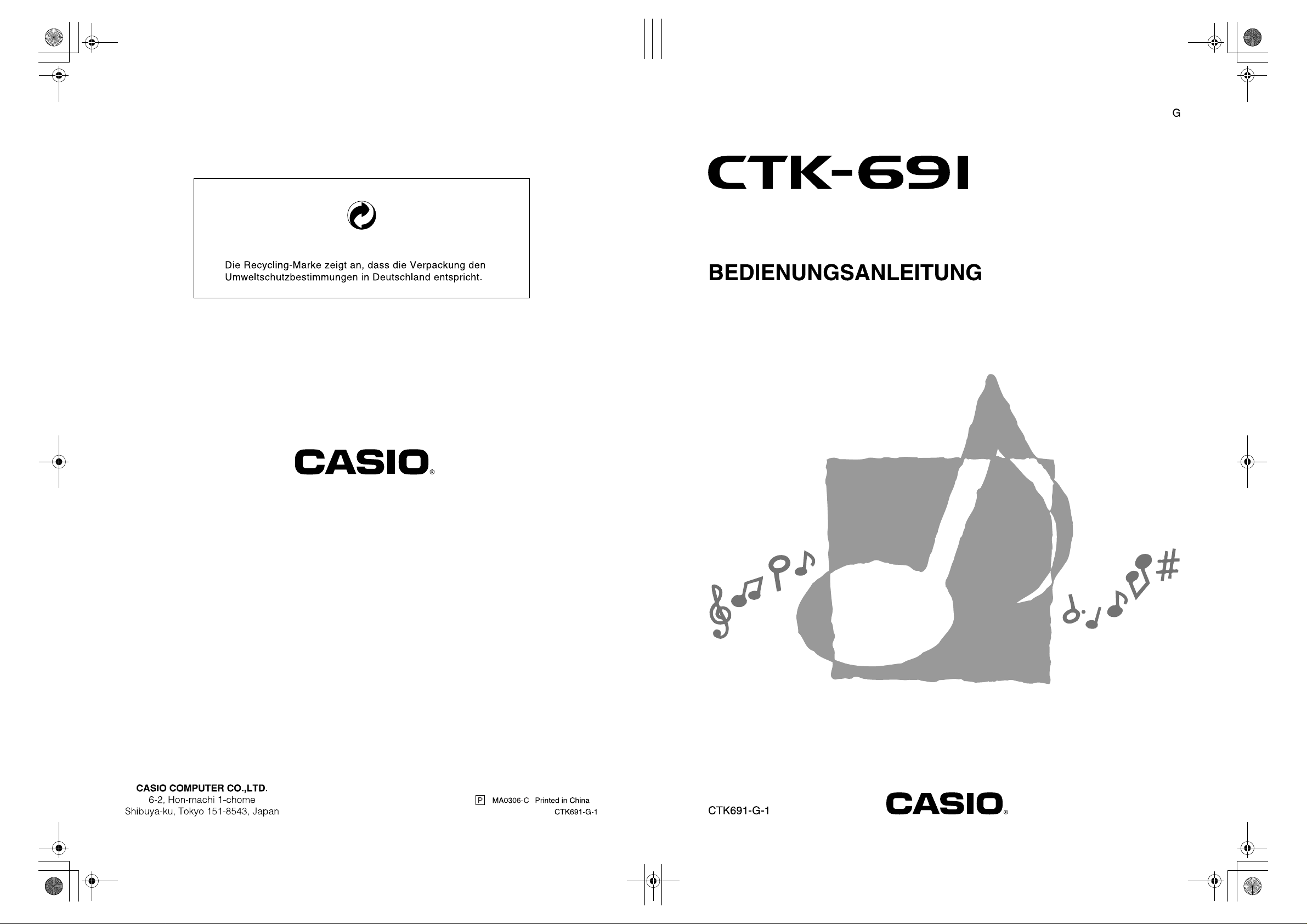
CTK691G01‑01cover1‑4.fm1ページ2003年10月23日 木曜日 午前11時11分
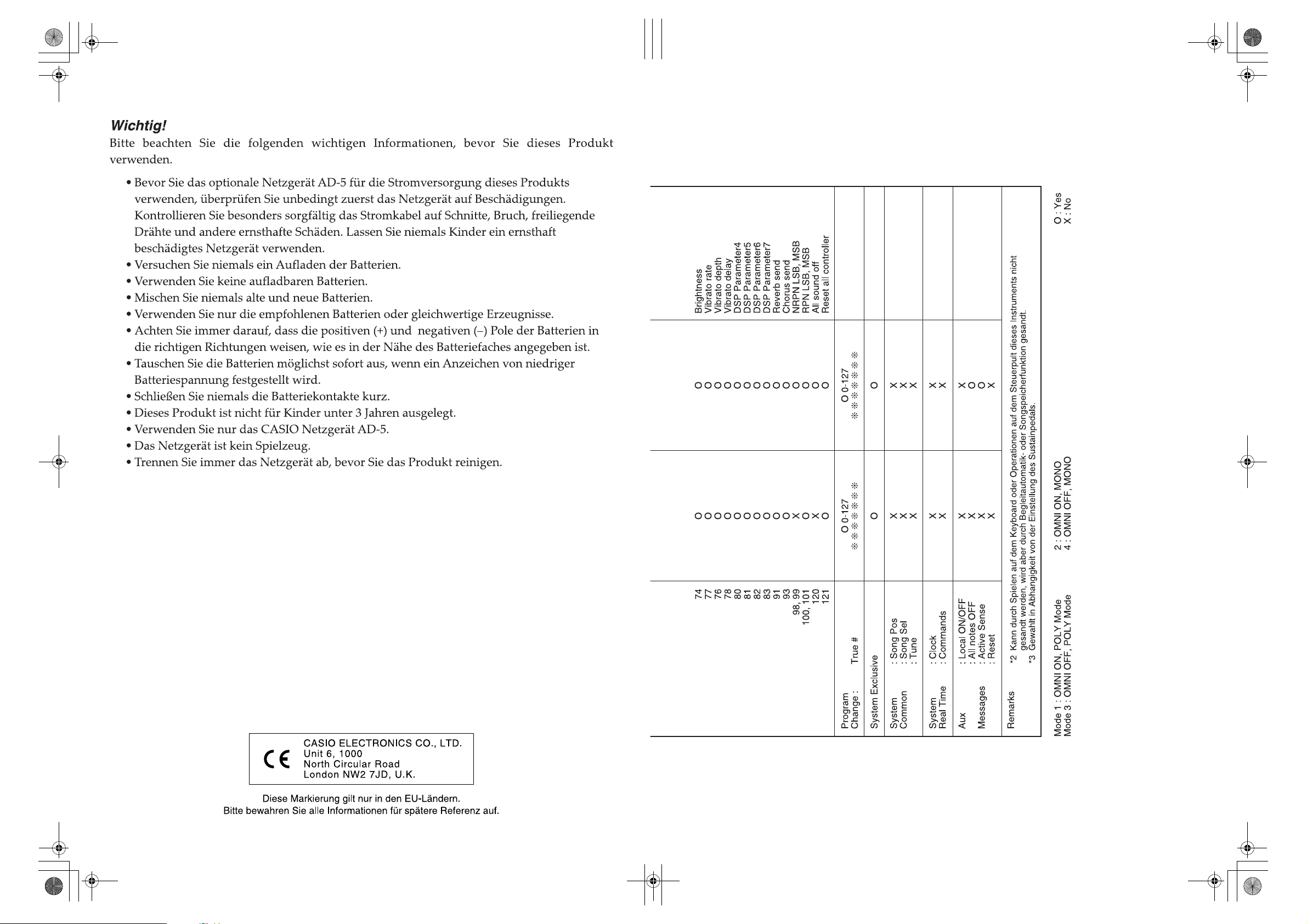
CTK691G01‑01cover1‑4.fm2ページ2003年10月23日 木曜日 午前11時11分
705A-G-123A705A-G-002A
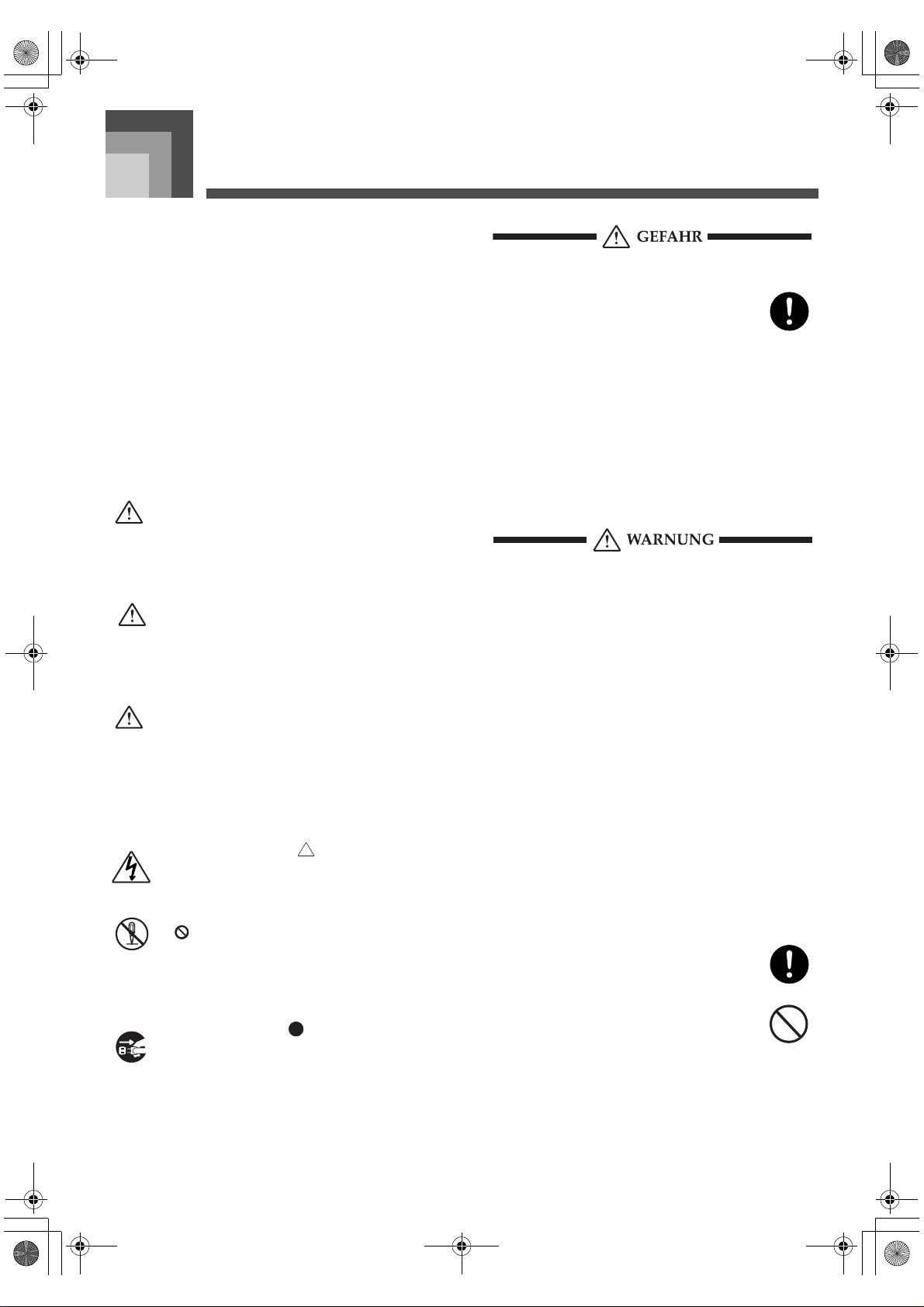
CTK691G01‑01.book1ページ2003年10月23日 木曜日 午前11時3分
Vorsichtsmaßnahmen hinsichtlich
der Sicherheit
Vorsichtsmaßnahmen hinsichtlich der Sicherheit
Herzlichen Gluckwunsch zu Ihrer Wahl eines elektroni schen
Musikinstrumentes von CASIO.
Bevor Sie das Instrumen t verwenden, les en Sie unbedingt
die in dieser Anleitung enthaltenen Instruktionen
aufmerksam durch.
Bitte bewahren Sie alle Informationen fur spatere
Referenz auf.
Symbole
Verschiedene Symbole werden in dieser
Bedienungsanleitung und am eigentlichen Produkt
verwendet, um sicherzus tellen, dass das Produkt sicher
und richtig verwendet wird und um Verletzungen des
Anwenders und anderer Personen sowie Sachschäden zu
vermeiden. Dieses Symbole und ihre Bedeutungen sind
nachfolgend beschrieben.
GEFAHR
Alkalibatterien
Führaen Sie sofort die folgenden Schritte aus,
wenn die Batterieflüssigkeit von
Alkalibatterien in Ihre Augen gelangt.
1. Reiben Sie niemals Ihre Augen! Spülen
2. Wenden Sie sich unverzüglich an einen
Falls Sie die Batterieflüssigkeit von
Alkalibatterien in Ihren Augen belassen,
können Sie das Sehvermögen verlieren.
Sie die Augen mit Frischw asser aus.
Arzt.
Dieses Symbol bezeichnet Informationen, die das Risiko
von Todesfolge oder ernsthaften Verletzungen aufweisen,
wenn diese Informationen ignoriert oder falsch
angewendet we rden.
WARNUNG
Damit werden Punkte an geze igt, die das Risiko von
Todesfolge oder ernsthaften Verletzungen aufweisen,
wenn das Produkt unter Ignorierung dieser Anzeige
falsch bedient wird.
VORSICHT
Damit werden Punkte an ge zeig t, die das Risiko von
Verletzungen aufweisen, sowie Punkte, für welche die
Möglichkeit von Beschädigungen besteht, nur wenn das
Produkt unter Ignorierung dieser Anzeige falsch bedient wird.
Symbolbeispiele
Dieses Dreiecksymbol ( ) bedeutet, dass der
Anwender v orsichtig sein soll . (Das an der
linken Seite dargestellte Beispiel weist auf die
Möglichkeit von elektrischen Schlägen hin.)
Dieser Kreis mit einer durchgehenden Linie
( ) bedeutet, dass die ang ezeigte Akt ion nic ht
ausgeführt werden darf. Anzeigen innerhalb
oder in der Nähe dieses Symbols sind speziell
verboten. (Das an der linken Seite dargestellte
Beispiel weist darauf hin, dass die Demontage
verboten ist.)
Der schwarze Punkt ( ) bedeutet, dass die
angezeigte Aktion ausgeführt werden muss.
Anzeigen innerhalb dieses Symbols sind
Aktionen, die speziell ausgeführt werden
müssen. (Das an der linken Seite dargestellte
Beispiel weist darauf hi n, da ss der Netzstecker
von der elektrischen Steckdose abgezogen
werden muss.)
Rauch, ungewöhnlicher Geruch, Überhitzung
Fortgesetzte Verwendung des Produktes, wenn
dieses Rauch, ungewöhnlichen Geruch oder
Hitze erzeugt, führt zu Feuer- und
Stromschlaggefahr. Führen Sie sofort die
folgende n S chritte aus.
1. Schalten Sie die Stromversorgung aus.
2. Falls Sie das Netzgerät für die
Stromversorgung verwenden, ziehen Sie
dieses von der Netzdose ab.
3. Wenden Sie sich an Ihren Fachhändler
oder an einen CASIO Kundendienst.
Netzgerät
Falsche Verwendung des Netzgerätes führt zu
Feuer- und Stromschlaggefahr. Beachten Sie
immer die folgenden Vorsichtsmaßnahmen.
Verwenden Sie nur das für dieses Produkt
spezifizierte Netzgerät.
Verwenden Sie nur eine Spannungsquelle,
die innerhalb der an de m Ne t zg e rät
angegebenen Netzspannung liegt.
Überhitzen Sie nicht die elektrischen
Netzdosen und Verlängerungskabel.
705A-G-003A
G-1
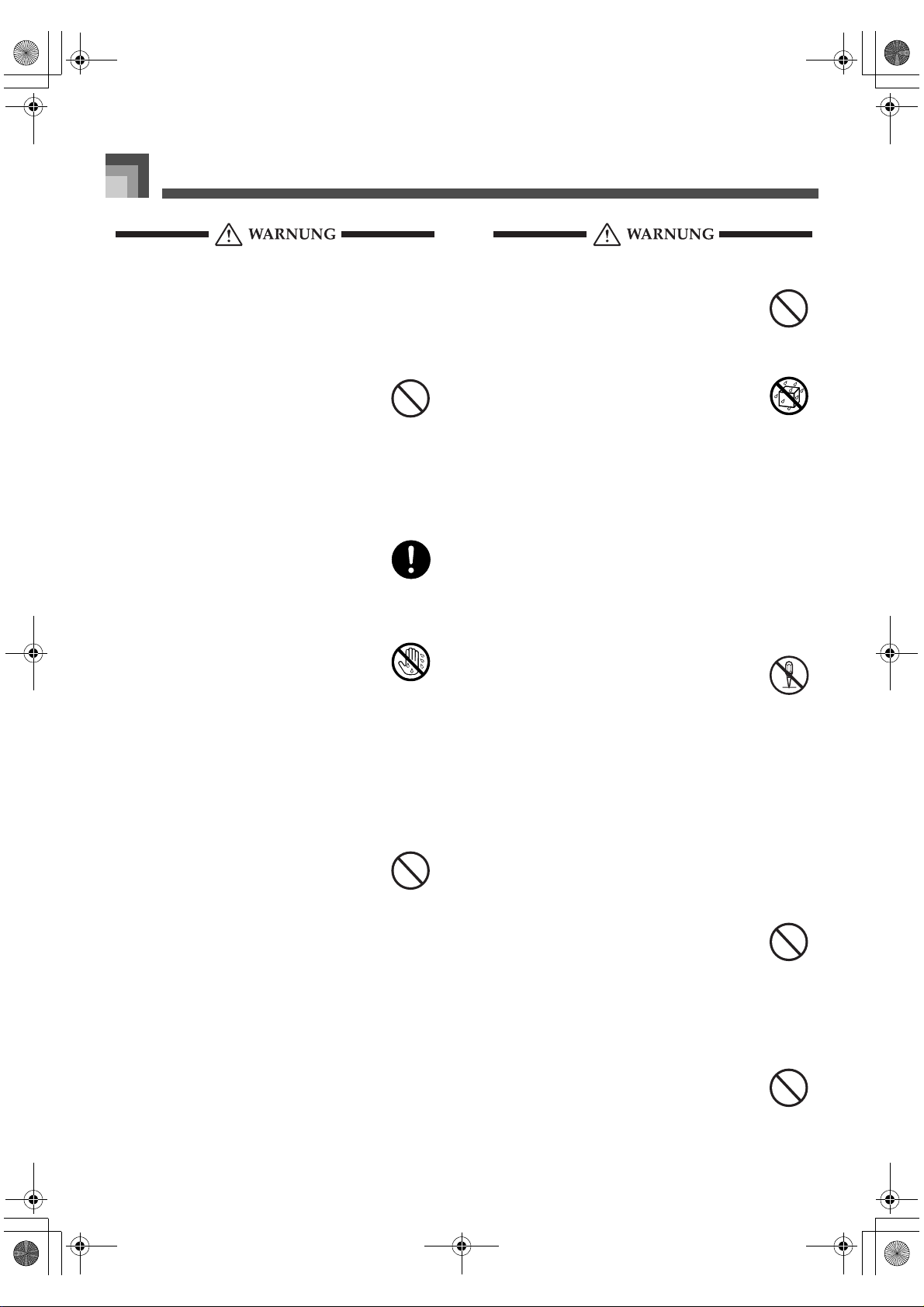
CTK691G01‑01.book2ページ2003年10月23日 木曜日 午前11時3分
Vorsichtsmaßnahmen hinsichtlich der Sicherheit
Netzgerät
Fehlerhafte Verwendung des elektrischen
Kabels des Netzgerätes kann zu dessen
Beschädigung und damit zu Feuer- und
Stromschlaggefahr führen. Beachten Sie immer
die folgenden Vorsichtsmaßnahmen.
Stellen Sie niemals schwere Gegenstände
auf dem Kabel ab und setzen Sie dieses
keiner Wärme aus.
Versuchen Sie niemals ein Modifizieren des
Kabels, un d biegen Sie das Kabel nicht
übermäßig ab.
Verdrehen Sie niemals das Kabel, und
ziehen Sie niemals stark daran.
Sollte das elektrische Kabel oder der
Stecker beschädigt werden, wenden Sie
sich sofort an Ihren Fachhändler oder an
einen CASIO Kundendienst.
Netzgerät
Berühren Sie niemals das Netzge rät mit nassen
Händen.
Anderenfalls besteht Stromschlaggefahr.
Batterien
Falsche Verwendung der Batterien kann zu
deren Auslaufe n und damit zu ein e r
Beschädigung benachbarter Gegenstände
führen, oder die Batterien können bersten,
wodurch es zu Feuer- und Verletzungsgefahr
kommt. Beachten Sie immer die folgenden
Vorsichtsmaßnahmen.
Versuchen Sie niemals die Batterien zu
zerlegen oder diese kurzuschließen.
Verbrennen Sie niemals die Batterien.
Werfen Sie d ie B atterien niemals in ein Feuer.
Anderenfalls können die Batterien explodieren,
wodurch es zu Fe uer- und Ver letzungsgef ahr kommt.
Wasser und Fremd ma terial
Wasser und Fremdmaterial Achten Sie darauf,
dass niemals Wasser, andere Flüssigkeiten oder
Fremdmateri al (wie z.B. Metall stücke) in das
Innere des Produktes gela n ge n, da es so n st zu
Feuer- und Stromschlaggefahr kommt. Führen
Sie sofort die folgenden Schritte aus.
1. Schalten Sie die Stromversorgung aus.
2. Falls Sie das Netzgerät für die
Stromversorgung verwenden, ziehen Sie
dieses von der Netzdose ab.
3. Wenden Sie sich an Ihren Fachhändler
oder an einen autorisierten CASIO
Kundendienst.
Demontage und Modifikation
Versuchen Sie niemals dieses Produkt zu zerlegen
oder auf irgend eine Art zu m odifizieren. An derenfalls
besteht das Risiko von elek tris chen Schlägen,
Verbrennungen und persönlichen Verletzungen.
Lassen Sie alle Inspektionen, Einstellungen und
Wartungsarbeiten von Ihrem Fachh ändler od er einem
autorisierten CASIO Kundendienst ausführen.
Fallenlassen und Stöße
Die fortgesetzte Verwendung dieses Produktes,
nachdem dieses durch Fallenla ssen o der star ke
Stöße beschädigt wurde, führt zu Feuer- und
Stromschlaggefahr. Führen Sie in einem
solchen Fall sofort die folgenden Schritte aus.
Setzen Sie die Batterien niemals Wärme
aus, und versuchen Sie niemals diese nur
Verbrennen zu entsorgen.
Mischen Sie niemals alte Batterien mit
neuen Batterien.
Mischen Sie niemals Batterien
unterschiedlichen Typs.
Versuchen Sie niemals ein Aufladen der
Batterien.
Achten Sie immer darauf, dass die Batterien
mit den positiven (+) und negativen (–)
Enden in die richtigen Richtu ngen weisend
eingesetzt werden.
G-2
1. Schalten Sie die Stromversorgung aus.
2. Falls Sie das Netzgerät für die
Stromversorgung verwenden, ziehen Sie
dieses von der Netzdose ab.
3. Wenden Sie sich an Ihren Fachhändler
oder an einen autorisierten CASIO
Kundendienst.
Plastikbeutel
Stülpen Sie niemals den Plastikbeutel, in welchem
dieses Produkt gelie fert wird, üb er Ihren Kopf ode r
Mund. Anderenfalls besteht Erstickungsgefahr.
Besondere V orsicht in diese r Hinsicht ist in
Haushalten mit Kleinkindern geboten.
705A-G-004A
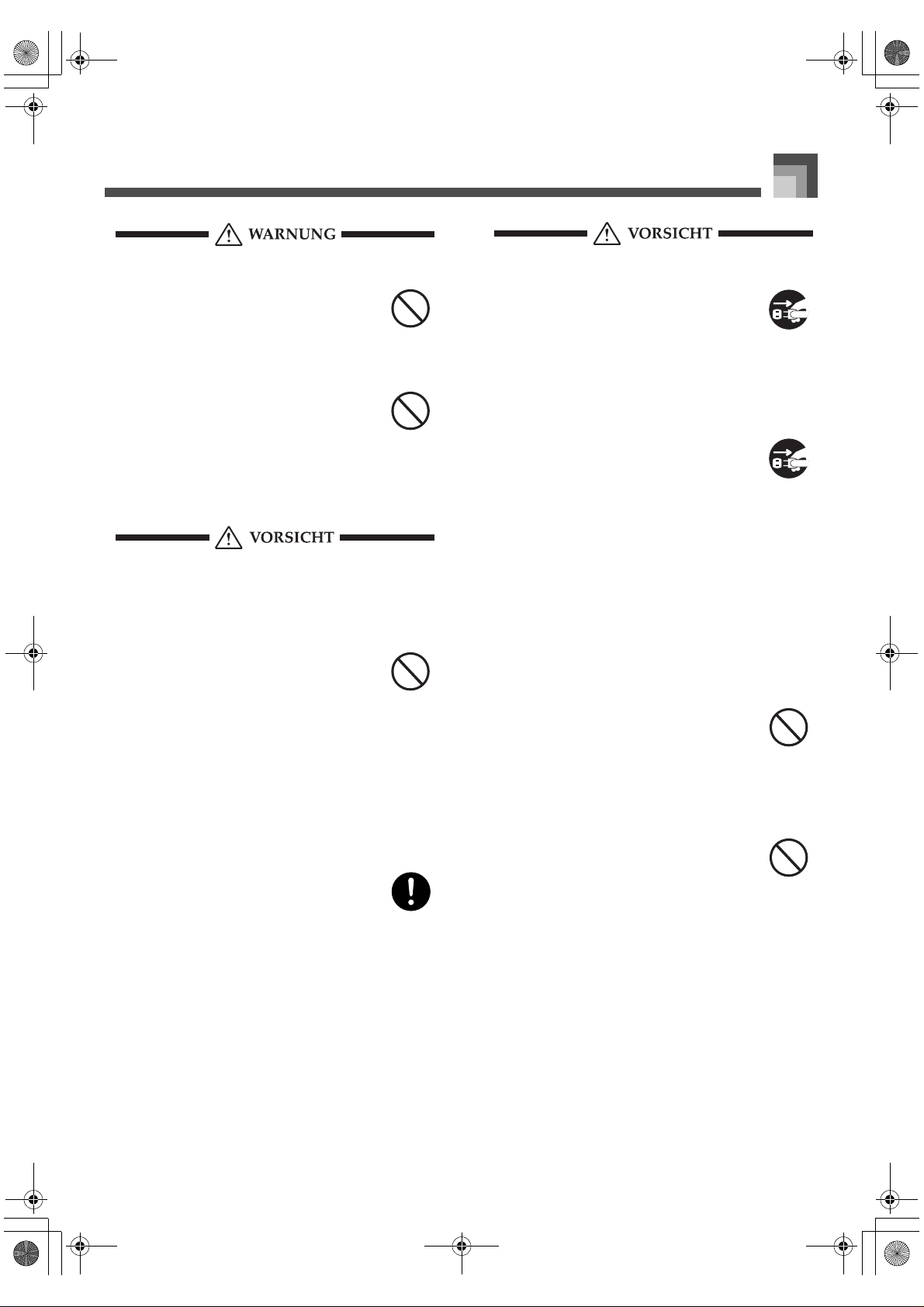
CTK691G01‑01.book3ページ2003年10月23日 木曜日 午前11時3分
Vorsichtsmaßnahmen hinsichtlich der Sicherheit
Klettern Sie niemals auf das Produkt und den Ständer.*
Falls Sie auf dieses Produkt oder seinen Ständ er
klettern, kann dieser umfallen oder beschädigt
werden. Besondere Vorsicht in dieser Hinsicht
ist in Haushalten mit Kleinkind ern geboten.
Aufstellung
Vermeiden Sie die Aufstellung des Produkts
auf einem instabilen Stän d er , ein er schrägen
Unterlage oder einem anderen ungeeigneten
Ort. Eine instabile Unterlage kann zu einem
Umfallen des Prod ukte s führe n, wodu rch es zu
Verletzungsgefahr komm e n kan n.
Netzgerät
Falsche Verwendung des Netzgerätes führt zu
Feuer- und Stromschlaggefahr. Beachten Sie
immer die folgenden Vorsichtsmaßnahmen.
Ordnen Sie das elektrische Kabel niemals in
der Nähe eines Ofens oder einer anderen
Wärmequelle an .
Ziehen Sie niemals am Kabel, wenn Sie da s
Netzgerät von der Netzdose abtrennen.
Ziehen Sie immer am Netzgerät selbst, um
dieses abzutrennen.
Netzgerät
Falsche Verwendung des Netzgerätes führt zu
Feuer- und Stromschlaggefahr. Beachten Sie
immer die folgenden Vorsichtsmaßnahmen.
Stecken Sie das Netzgerät immer bis zum
Anschlag in die Netzdo s e ein.
Trennen Sie das Netzgerät während eines
Gewitters oder vor Antritt einer Reise b zw.
vor längerer Abwesenheit immer von der
Netzdose ab .
Neuaufstellung des Produkts
Bevor Sie das Produkt an einem neuen Ort
aufstellen, ziehen Sie immer das Netzgerät von
der Netzdose ab, und trennen Sie alle anderen
Kabel und Verbindungskabel ab. Falls Sie die
Kabel angeschlossen belassen, können die
Kabel beschädigt werden, wodurch es zu
Feuer- und Stromschlaggefahr kommt.
Reinigung
Bevor Sie das Produkt reinigen, ziehen Sie
immer das Netzgerät von der Netzdose ab.
Falls Sie das Ne tzgerät an die Ne tzdose
angeschlossen belassen, be st eht da s Risiko
einer Beschädigung des Netzgerätes, wodurch
es zu Feuer- und Stromschlaggefahr kommen
kann.
Batterien
Fehlerhafte Verwendung der Batterien kann zu
deren Auslaufen führen, wodurch
Gegenstände in der Nähe beschädigt werden
können. Oder die Batterien können
explodieren, wodurch es zu Feuer- und
Verletzungsgefahr kommt. Beachten Sie daher
immer die folgenden Vorsichtsmaßnahmen.
Verwenden Sie nur die für dieses Produkt
vorgeschriebenen Batterien.
Entfernen Sie die Batterien aus dem
Produkt, wenn Sie dieses für längere Zeit
nicht verwenden werden.
Steckerbuchsen
Schließen Sie nur die vorgeschriebenen Geräte
und Ausrüstungen an die Steckerbuchsen
dieses Gerätes an. Der Ansc h lus s ei n e s nicht
spezifizierten Gerätes oder einer nicht
spezifizierten Ausrüstung kann zu Feuer- und
Stromschlaggefahr führen.
Trennen Sie mindestens einmal jä hrlich das
Netzgerät von der Netzdose ab, und
wischen S ie den an den K ontakten de s
Steckers angesammelten Staub ab .
705A-G-005A
G-3
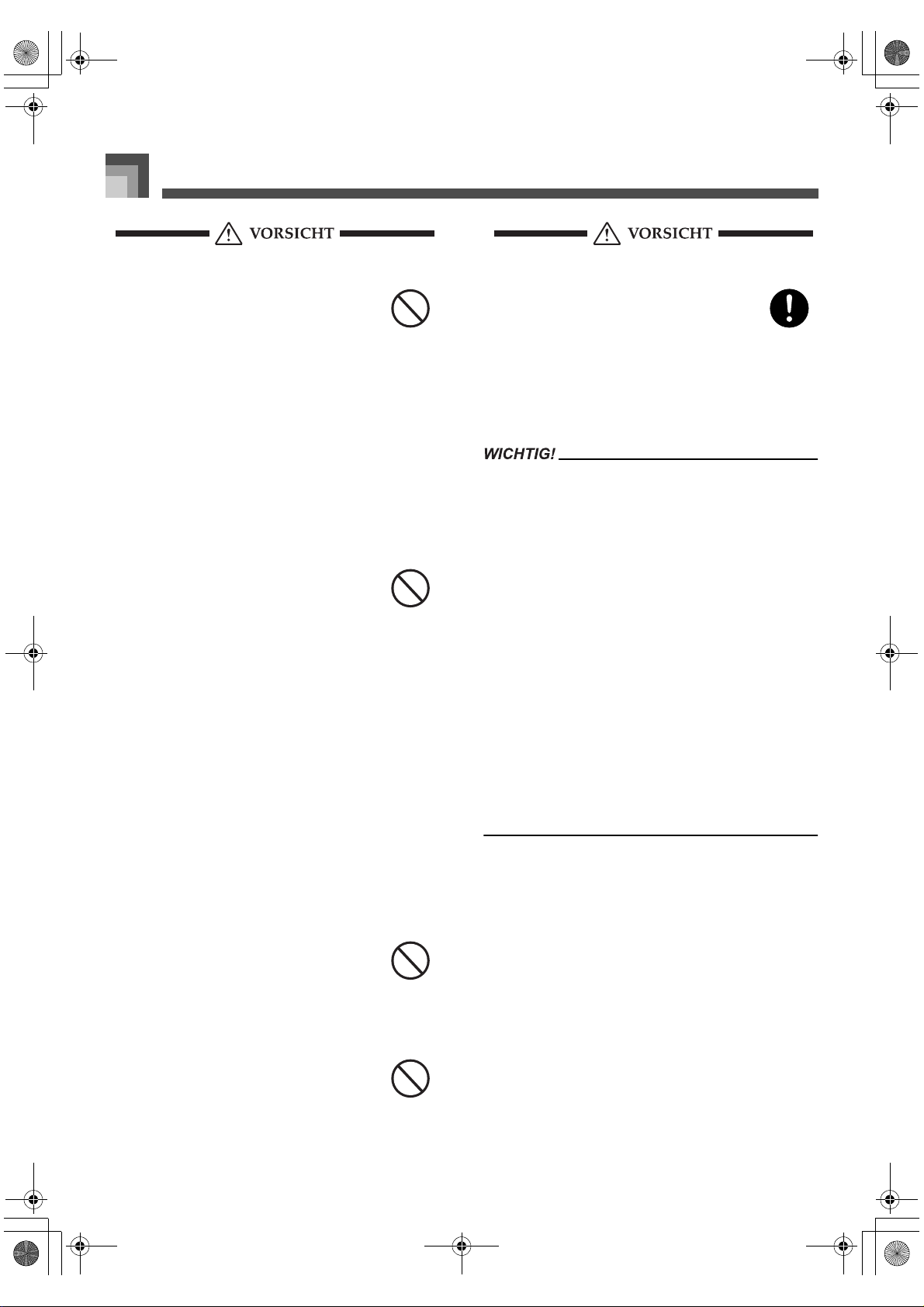
CTK691G01‑01.book4ページ2003年10月23日 木曜日 午前11時3分
Vorsichtsmaßnahmen hinsichtlich der Sicherheit
Aufstellungsort
Vermeiden Sie die folgenden Aufstellungsorte
für dieses Produkt. Solche Aufstellungsorte
führen zu Feuer- und Stromschlaggefahr.
Orte, die hoher Luftfeuchtigkeit oder
starker Staubentwicklung ausgesetzt sind
Orte, an welchen Lebensmittel verarbeitet
werden, oder die auf andere Weise
ölhaltiger Luft ausgesetzt sind
Orte in der Nähe von Klim ageräten, auf
beheizten Teppichen, in direktem
Sonnensche in, in einem im prallen
Sonnelicht geparkten Fahrzeug oder an
einem anderen Ort mit hoher Temperatur
Flüssigkristallanzeige
Drücken Sie niemals gegen des LCD-Panel,
und setzen Sie dieses keinen star ken Stößen
aus. Anderenfalls kann das Glas brechen,
wodurch es zu Verletzungsgefahr kommt.
Sollte das LCD-Panel jemals splittern oder
brechen, berühren Sie niemals die
Flüssigkeit in dem Panel. Die Flüssigkeit im
Inneren des LCD-Panels kann zu
Entzündungen der H a u t f ühren.
Falls die Flüssigkeit des LCD-Panels jemals
in Ihren Mund gelangen sollte, spülen Sie
sofort Ihren Mund mit Fri sc hw asser aus,
und suchen Sie danach einen Arzt auf.
Sollte die Flüssi g k e it des LCD-Panels
jemals in Ihre Aug e n oder auf Ihre Haut
gelangen, spülen Sie die Augen bzw. die
betroffene Stelle für mindestens 15 Minuten
mit Frischwasser, und suchen Sie danach
einen Arzt auf.
Richtige Montage des Ständ ers *
Ein falsch montierter Ständer kann umkippen,
sodass das Produkt herunt erfällt und
persönliche Verletzun g e n v erursachen kann.
Achten Sie auf richtige Montage d es Ständers,
wie es in der damit mitgelieferten
Montageanleitung angegeben ist. Bringen Sie
auch das Produkt richtig auf dem Stä nde r an .
* Der Ständer ist als O p tion erhältlich.
Sofort die Batterien auswechseln oder das Netzgerät
verwenden, wenn die folgenden Symptome auftreten.
Stromversorgungs-Kontrolllampe blass
Instrument scha lte t nich t ei n
Display flimmert, ist blass oder k ann nur schwer abgeles en
werden
Ungewöhnlich niedrige Lautsprecher/ Kopfhörer-
Lautstärke
Verzerrungen im ausgegebenen Sound
Manchmalige Unterbrechung des Sounds beim Spielen mit
hoher Lautstärke
Plötzlicher Stromausfall b eim S pielen mit hoh er Lautst ärke
Flimmern oder Verblassen des Displays, wenn mit hoher
Lautstärke gespielt wird
Kontinuierliche Sound-Ausgabe nachdem Sie eine Taste
freigeben
Eine von der gewählten Klangfarbe vollständig
unterschiedliche Klangfarbe wird gespielt
Ein abnormales Rhythmuspattern und Demo -Musikstück
wird gespielt
Stromausfall, verzerrter Klang oder niedrige Lautstärke,
wenn von einem angeschlossenen Computer oder MIDIGerät wiedergegeben wird
Lautstärke
Hören Sie niemals Musik für längere Zeit mit
hoher Lautstärke. Besondere Vorsicht ist bei
der Verwendung von Kopfhörern geboten.
Eine hohe Lautstärkeeinstellung kann zu
Gehörschäden führen.
Schwere Gegenstände
Stellen Sie niemals schwere Gegenstände auf
diesem Produkt ab.
Anderenfalls kann das Produkt umfallen oder
die Gegenstände können herunter fallen,
wodurch es zu persönlichen Verletzungen
kommen kann.
G-4
705A-G-006A
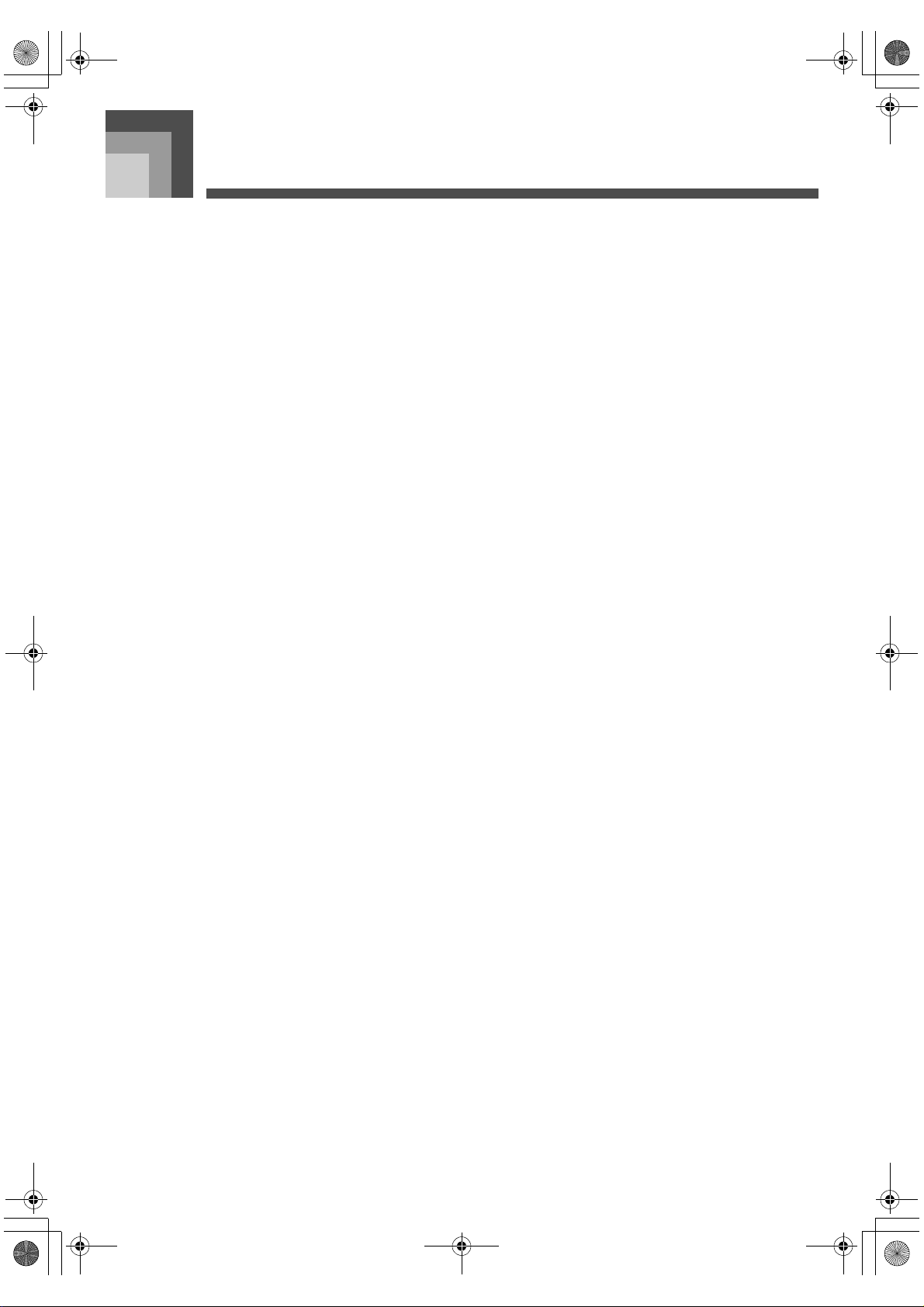
CTK691G01‑01.book5ページ2003年10月23日 木曜日 午前11時3分
Einleitung
Einleitung
Herzlichen Glückwunsch zur Wahl dieses Musikinstruments von CASIO. Dieses Keyboard weist die folgenden Merkmale und
Funktionen auf.
J 516 Klangfarben einschließlich reicher fortschrittlicher Klangfarben
Insgesamt 300 fortschrittliche Klangfarben sind mit den DSP-Klangfarben programmiert, um sie reicher und starker zu machen. Die
fortschrittlichen Klangfarben wie Stereo Piano und Tremolo Electric Piano betonen die Piano- und Elektropiano-Klangfarben, um
einen völlig neuen Sound zu kreieren.
J 50 Zugriegel-Orgel-Klangfarben
Zusätzlich zu den 516 Standard-Klangfarben, bietet dieses Keyboard auch 50 realistische Zugriegel-Orgel-Klangfarben. Sie können
die Zugriegel-Orgel-Klangfarben unter Verwendung von neun Digital-Zugriegeln steuern. Sie können auch Perkussion und
Tastenklick wählen, die Parameter der Preset-Klangfarben bearbeiten und bis zu 100 Original-Klangfarben im
Anwenderklangfarbenspeicher abspeichern.
J Flash-Speicher
Der eingebaute Flash-Speicher lässt Sie Ihre Auswahl an Klangfarben und Rhythmen erweitern, indem Sie Daten von der CASIO
MUSIC SITE oder von anderen Quellen herunterladen. Sie können auch bis zu 200 Musikdateien im SMF-Format für die
Wiedergabe speichern.
J PIANO SETTING-Taste
Auf Tastendruck können Sie das Keyboard-Setup für das Pianospiel optimieren.
J 140 Preset-Rhythmen + 16 Anwenderrhythmen
Eine Auswahl von 140 Rhythmen schleißt Begleitungen für jede Musikrichtung von Rock bis Pop und Jazz ein.
Sie können auch die Begleitungsdaten von Ihrem Computer übertragen und bis zu 16 Anwenderrhythmen in dem Speicher des
Keyboards abspeichern.
J Automatische Begleitung
Spielen Sie einfach einen Akkord, und die entsprechenden Rhythmus-, Bass. Und Akkordparts werden automatisch gespielt. Mit
One-Touch-Preset können Sie die am besten geeigneten Klangfarben- und Tempoeinstellungen passend zu dem von Ihnen
verwendeten Rhythmus auf Tastendruck abrufen.
J Großes, informationsreiches Display
Ein großes, eingebautes Display zeigt die Akkord-Bezeichnungen, die Tempo-Einstellung, die Keyboard-Informationen, die
gespielten Noten in Notenlinien-Schreibweise und noch viel mehr zur Unterstützung Ihres Keyboard-Spiels an. Eine eingebaute
Hintergrundleuchte sorgt auch in vollkommener Dunkelheit für ein einfaches Ablesen des Displays.
J Songspeicher
Speichern Sie bis zu sechs Parts in dem Spei ch er ab , um Klan gfarbe, Lautstärke, Panoramapo sit i on u nd an d er e P ara me t e r für
spätere Wiedergabe einzustellen. Auch das realistische Spielen eines Ensembles kann unter Verwendung der automatischen
Begleitfunktion kreiert werden.
J Synthesizerfunktion
Bearbeiten Sie die vorprogrammierten Sounds, um Ihre eigenen Originalkreationen zu erstellen. Bis zu 120 Ihrer eigenen Sounds
können für das spätere Aufrufen in dem Speicher abgelegt werden, gleich wie die vorprogrammierten Klangfarben.
J General MIDI Kompatibilität
Die General MIDI Klangfarben dieses Keyboards gestatten den Anschlus s an einen Per s onal Computer, um die „ Deskto p- Musik”Fähigkeiten genießen zu könnn. Dieses Keyboard kann als Desktop-Musik-Eingabegerät oder als Klangquelle verwendet werden
und ist für die Wiedergabe von im Fachhandel erhältlicher General MIDI Musik-Software geeignet.
705A-G-007A
G-5
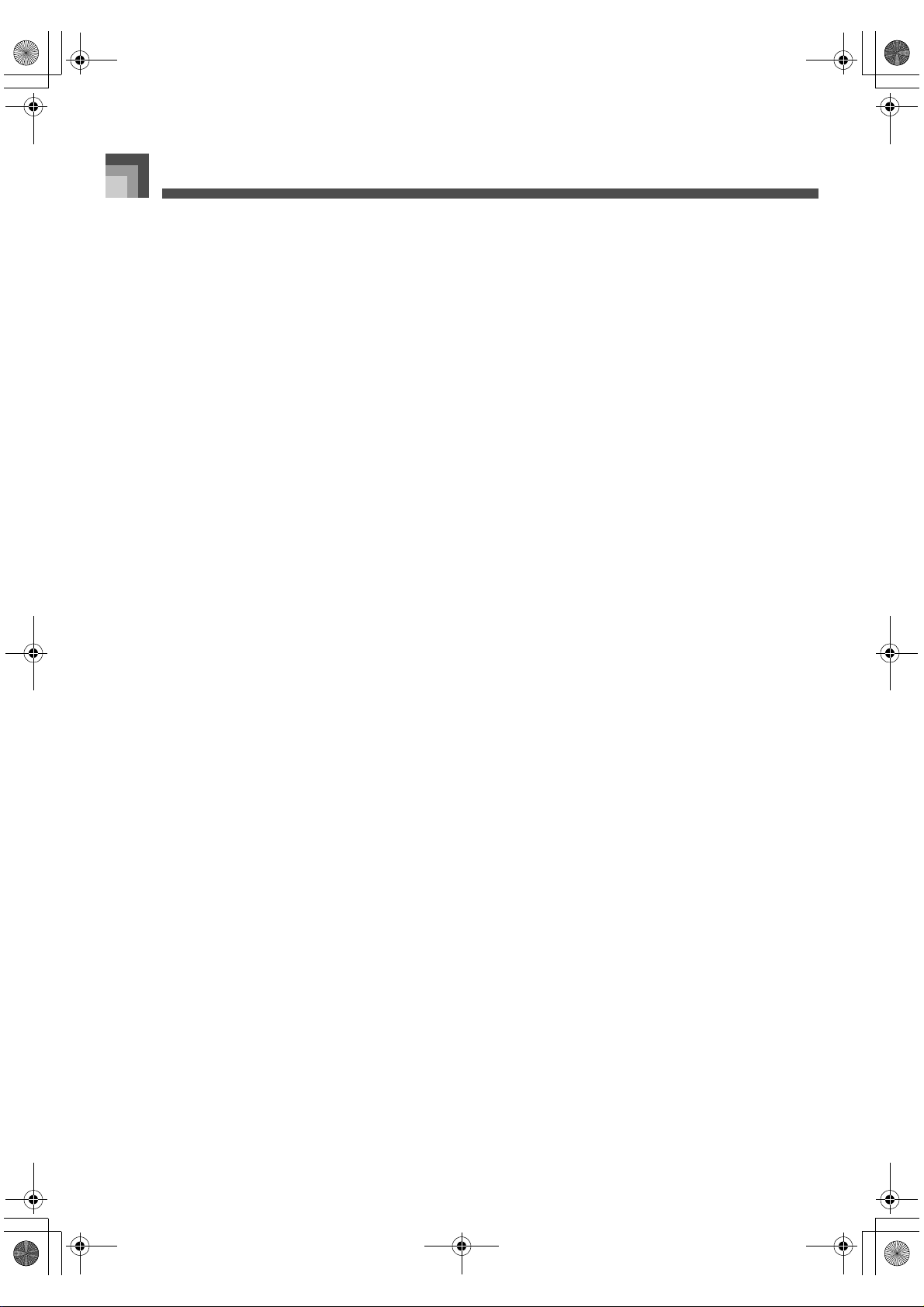
CTK691G01‑01.book6ページ2003年10月23日 木曜日 午前11時3分
Einleitung
J Leistungsstarke Effekte
Eine Auswahl an leistungsstark en Effekten wie DSP, Nac hhall, Chorus usw. gi bt Ihnen die volls tändige Kontrolle über den Typ des
gewünschten Sounds. Sie können sogar die Parameter eines Effekts ändern, um Ihren eigenen Originaleffekt zu erstellen.
Eingeschlossen ist auch ein Equalizer (Entzerrer) mit vier Frequenzbändern.
J Mixer
Sie können die Klangfarbe, die Lautstärke, die Panoramaposition und andere Parameter für jeden Part der eingebauten
Begleitautomatik spezifizieren. Sie können auch die gleichen Parameter für jeden Kanal während der MIDI-Eingabe steuern.
J Registrationsspeicher
Sie können die Keyboard-Setups im Speicher abspeichern, und später bei Bedarf jederzeit abrufen. Bis zu 32 Setups (4 Setups x 8
Banken) können im Registrationsspeicher abgespeichert werden.
J Herunterladen von Daten von Ihrem Computer
Sie können Ihren Computer verwenden, um Daten von der CASIO MUSIC SITE herunterzuladen.
G-6
705A-G-008A
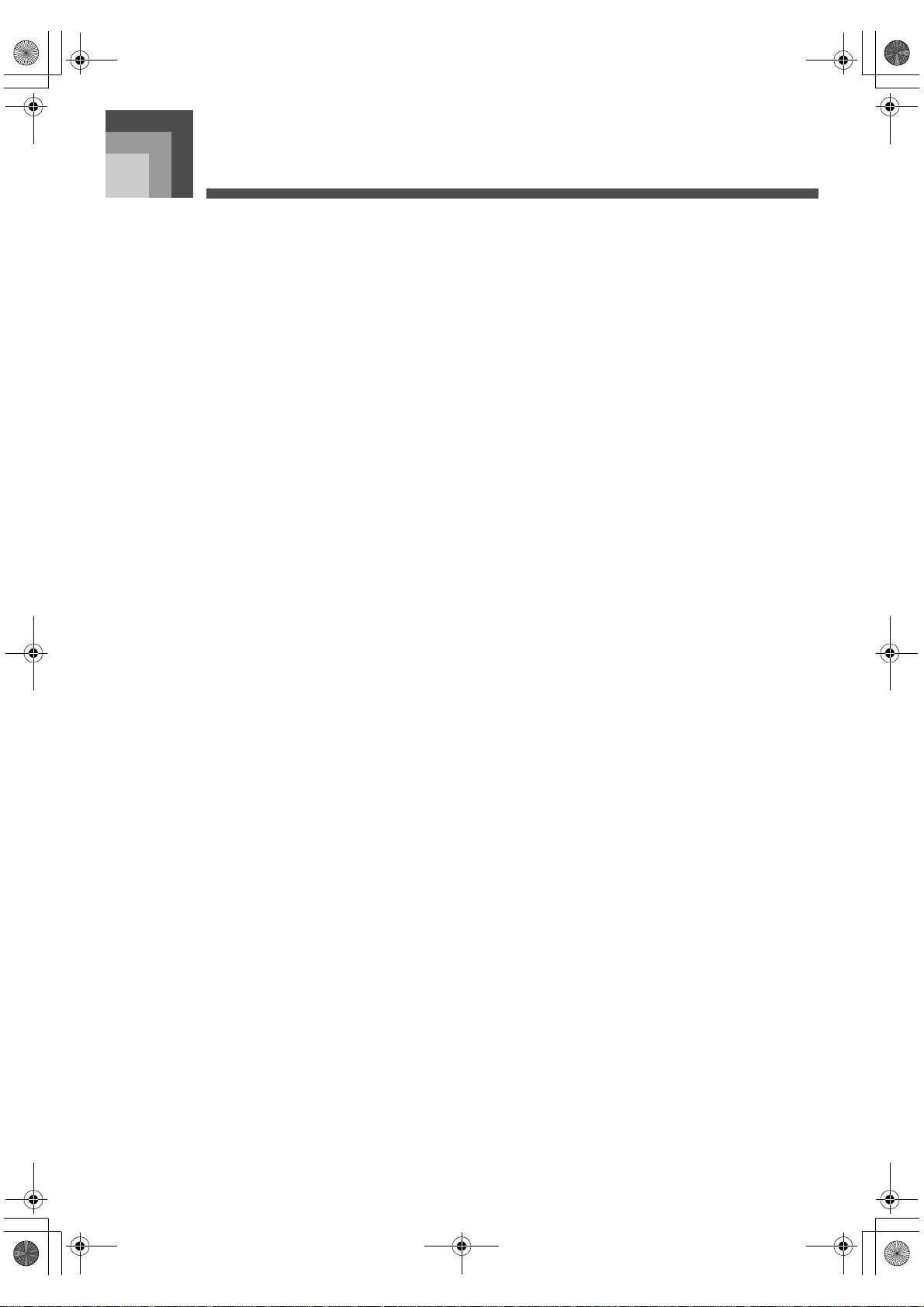
CTK691G01‑01.book7ページ2003年10月23日 木曜日 午前11時3分
Inhalt
Vorsichtsmaßnahmen
hinsichtlich der Sicherheit
..G-1
Einleitung ....................... G-5
Allgemeine Anleitung ...G-9
Anbringen des Notenständers............ G-10
Wiedergabe eines Demo-Musikstückes
Über das Display.............................. .. G-12
..G-11
Stromversorgung ........G-14
Batteriebetrieb.................................... G-14
Netzbetrieb......................................... G-15
Ausschaltautomatik............................ G-16
Ausschalten des Keyboards............... G-16
Speicherbereich................................. G-16
Anschlüsse ..................G-17
Grundlegende
Bedienvorgänge ..........G-19
Spielen des Keyboards...................... G-19
Wahl einer Klangfarbe........................ G-19
PIANO SETTING-Taste ....................G-21
Wahl eines DSP-Typs ........................G-26
DSP-Taste ...................... ................... G-28
Wahl von REVERB (Nachhall) ...........G-28
Wahl von CHORUS (Chorus) ............G-29
Verwendung des Equalizers
(Entzerrers) ........................................G-30
Begleitautomatik .........G-31
Über die MODE-Taste .......................G-31
Wahl eines Rhythmus ........................G-31
Wiedergabe eines Rhythmus .............G-32
Einstellung des Tempos .....................G-32
Verwendung der Begleitautomatik .....G-33
Verwendung einer Einleitungsphrase.G-35
Verwendung eines Fill-ins
(Zwischenspiels).................................G-35
Verwendung einer
Rhythmus-Variation............................G-36
Synchronstart der Begleitung mit
dem Rhythmus ...................................G-36
Beendigung mit einer Schlussphrase.G-36
Verwendung von One-Touch-Preset..G-37
Verwendung der
Harmonisierautomatik ........................G-37
Verwendung des
Zugriegel-Orgel-Modus
Wahlen einer Zugriegel-Orgel-Klangfarbe
Bearbeiten einer
Zugriegel-Orgel-Klangfarbe ....... ...... .. G-23
Einzelheiten der Parameter................ G-24
Speichern einer bearbeiteten
Zugriegel-Orgel-Klangfarbe ....... ...... .. G-25
...G-22
..G-23
Anlegen von Effekten
an Klangfarben ............G-26
Effektblöcke........................................ G-26
705A-G-009A
Einstellen der Begleitungslautstärke ..G-38
Mixer-Funktion .............G-39
Was Sie mit dem Mixer machen
können................................................G-39
Ein- und Ausschaltung der Kanäle.....G-40
Verwendung des
Parameter-Editier-Modus ...................G-40
Wie die Parameter arbeiten................G-41
Synthesizer-Modus .....G-44
Synthesizer-Modus-Funktionen..........G-44
G-7
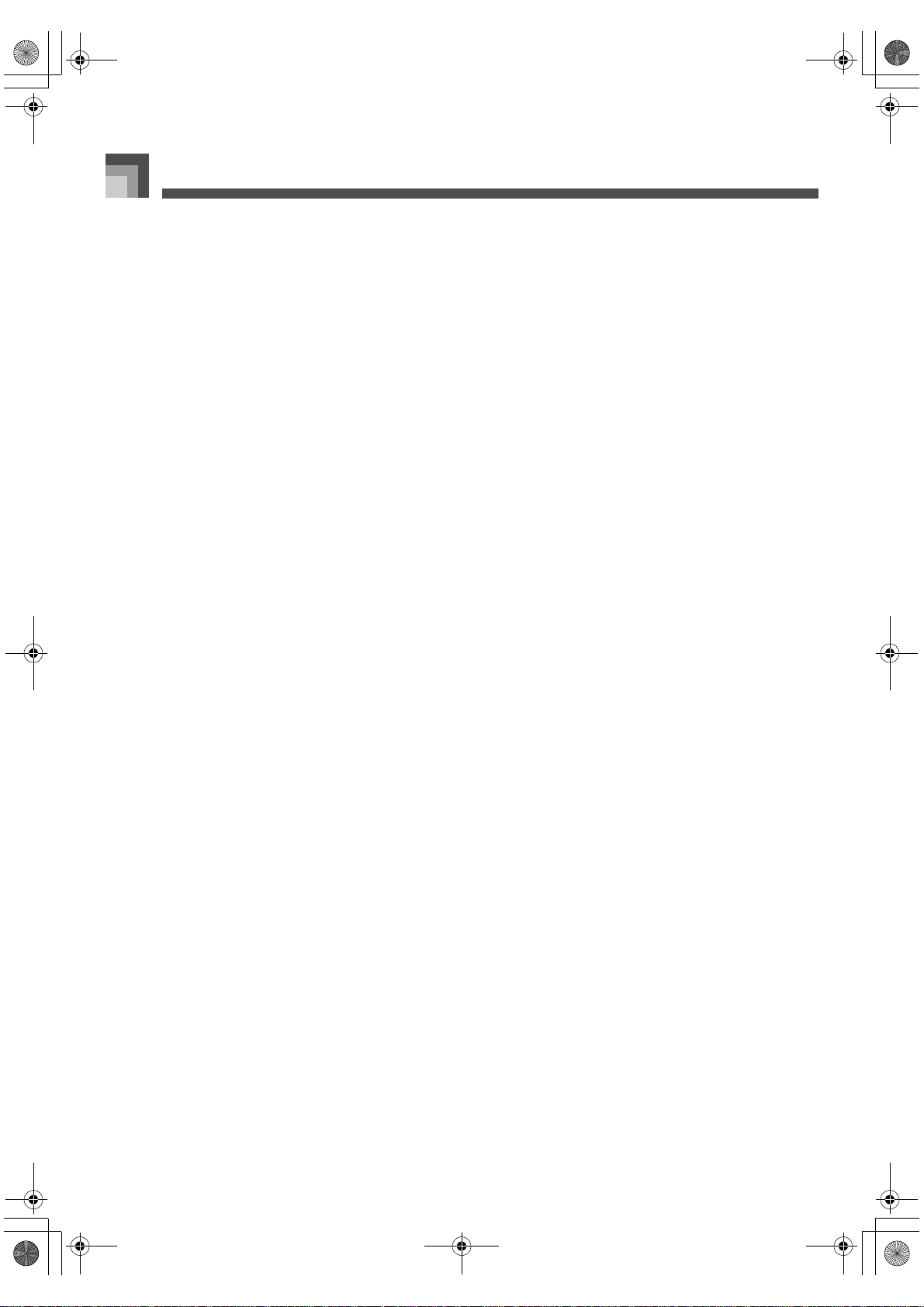
CTK691G01‑01.book8ページ2003年10月23日 木曜日 午前11時3分
Inhalt
Kreieren einer Anwender-Klangfarbe. G-47
Abspeichern einer
Anwender-Klangfarbe im Sp eic he r .... G-49
Registrationsspeicher
Merkmale des
Registrationsspeichers.......................G-50
Abspeichern einer Einstellung in dem
Registrationsspeicher......................... G-51
Aufrufen einer Einstellung aus dem
Registrationsspeicher......................... G-52
Songspeicher-Funktion
Spuren................................................ G-53
Grundlegende
Songspeicher-Operationen................ G-54
Verwendung von Echtzeit-Aufnahme. G-54
Mixer-Modus-Einstellungen................ G-55
Wiedergabe aus dem Songspeicher..G-56
..G-50
..G-53
Änderung anderer Einstellungen........G-71
Verwendung des
SMF-Players ................G-76
Wiedergabe einer SMF-Datei.............G-78
Konfigurierung anderer Einstellungen
...G-78
MIDI ...............................G-80
Was ist MIDI?.....................................G-80
General MIDI......................................G-80
Senden und Empfangen der
MIDI-Meldungen.................................G-81
MIDI-Einstellungen.............................G-81
Verwendung des
Daten-Download-Dienstes .................G-82
Störungsbeseitigung ..G-83
Technische Daten ........G-85
Aufnahme von Melodie und Akkorden
mit der schrittweisen Aufnahme......... G-56
Aufnahme von mehreren Spuren....... G-59
Korrektur von Fehlern während der
schrittweisen Aufnahme..................... G-61
Editierung des Speicherinhalts........... G-62
Editierung eines Songs ...................... G-64
Keyboard-Einstellungen
Verwendung von Mischklangfarben...G-66
Verwendung von Split
(Tastatur-Auftrennung).......................G-67
Gemeinsame Verwendung von
Mischklangfarben und Split
(Tastatur-Auftrennung).......................G-68
Transponierung des Keyboards.........G-69
Verwendung der Anschlagdynamik....G-69
Stimmung des Keyboards.................. G-70
..G-66
Pflege Ihres
Instruments ..................G-87
Liste der
DSP-Algorithmen ........G-88
Anhang ........................... A-1
Klangfarbenliste.................................... A-1
Schlagzeug-Zuordnungsli ste ............. A-12
Rhythmusliste..................................... A-14
Tabellen der gegriffenen Akkorde ...... A-16
Liste der Effekte ..................... ...... ...... A -18
MIDI Implementation Chart
G-8
705A-G-010A
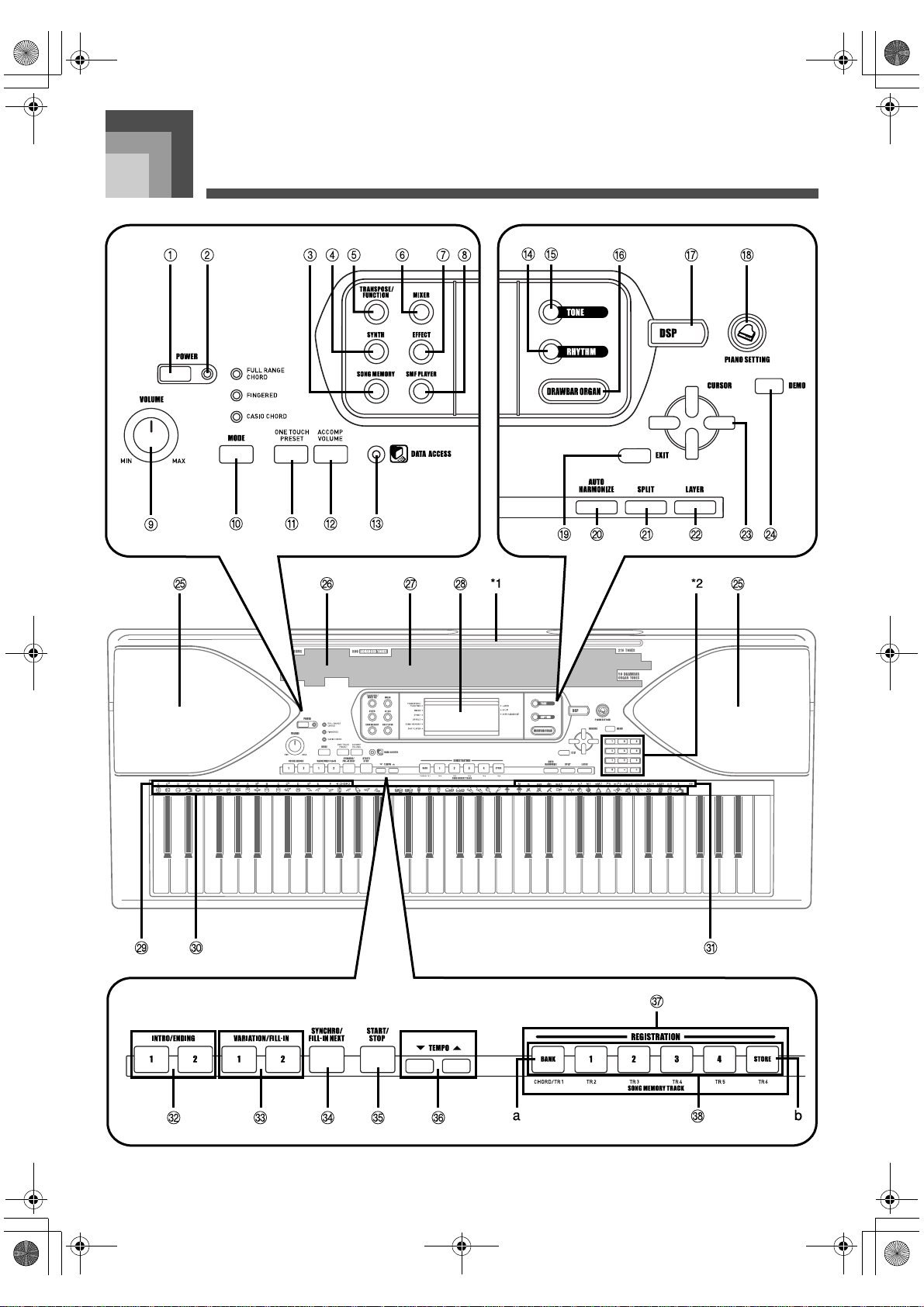
CTK691G01‑01.book9ページ2003年10月23日 木曜日 午前11時3分
Allgemeine Anleitung
Allgemeine Anleitung
705A-G-011A
G-9
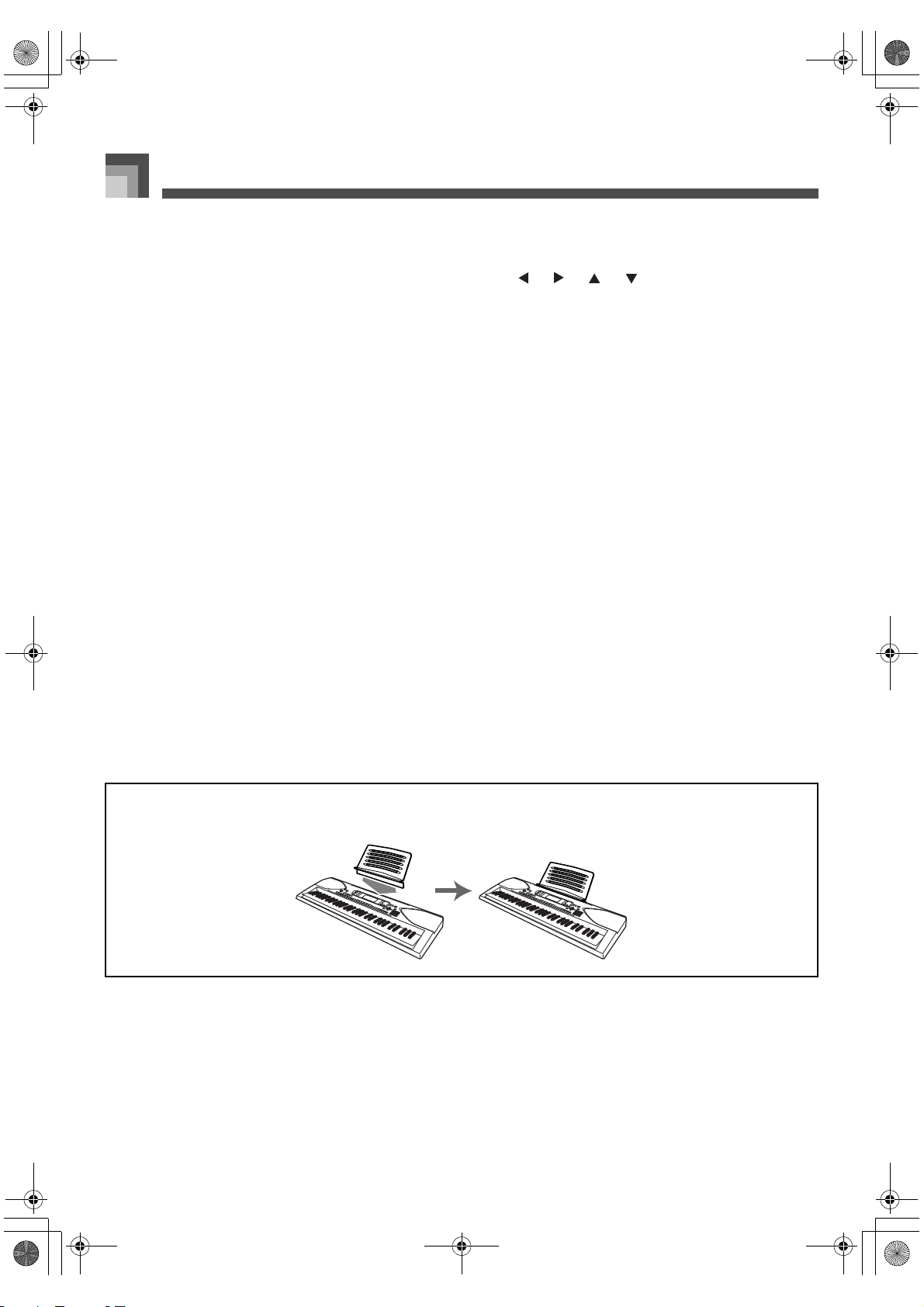
CTK691G01‑01.book10ページ2003年10月23日 木曜日 午前11時3分
Allgemeine Anleitung
1 Stromtaste (POWER)
2 Stromindikator
3 Songspeichertaste (SONG MEMORY)
4 Synthesizertaste (SYNTH)
5 Transponierungs-/Funktionstaste
(TRANSPOSE/FUNCTION)
6 Mixertaste (MIXE R)
7 Effekttaste (EFFECT)
8 Taste für SMF-Player (SMF PLAYER)
9 Lautstärkeregler (VOLUME)
bk Modustaste (MODE)
bl One-Touch-Preset-Taste (ONE TOUCH PRESET)
bm Begleitlautstärketaste (ACCOMP VOLUME)
bn Datenzugriffsindikator (DATA ACCESS)
bo Rhythmustaste (RHYTHM)
bp Klangfarbentaste (TONE)
bq Zugriegel-Orgel-Taste (DRAWBAR ORGAN)
br DSP-Taste (DSP)
bs Piano-Einstellaste (PIANO SETTING)
bt EXIT-Taste (EXIT)
ck Taste für Harmonisierungsautomatik
(AUTO HARMONIZE)
cl Taste für Tastatur-Auftrennung (SPLIT)
cm Mischklangfarbentaste (LAYER)
cn [ ] / [ ] / [ ] / [ ] Cursortasten (CURSOR)
co Demo-Taste (DEMO) (*3)
cp Lautsprecher
cq Rhythmusliste
cr Klangfarbenliste
cs Display
ct Akkord-Grundtonnamen (CHORD)
dk Liste der Perkussionsinstrumente
dl Akkordtypname
dm Tasten für Einleitungsphrase/Schlussph ras e
(INTRO/ENDING 1/2)
dn Tasten für Variation/Zwischenspiel
(VARIATION/FILL-IN 1/2)
do SYNCHRO/FILL-IN NEXT button
dp Start/Stopptaste (START/ST OP)
dq Tempotasten (TEMPO)
dr Registrationstasten (REGISTRATION)
a) Banktaste (BANK)
b) Speicherungstaste (STORE)
ds Songspeicher-Spurtasten (SONG MEMORY TRACK)
J Anbringen des Notenstände rs (*1)
Setzen Sie den Notenständer in den Schlitz an der Oberseite des Keyboards ein, wie es in der Abbildung dargestellt ist.
G-10
705A-G-012A
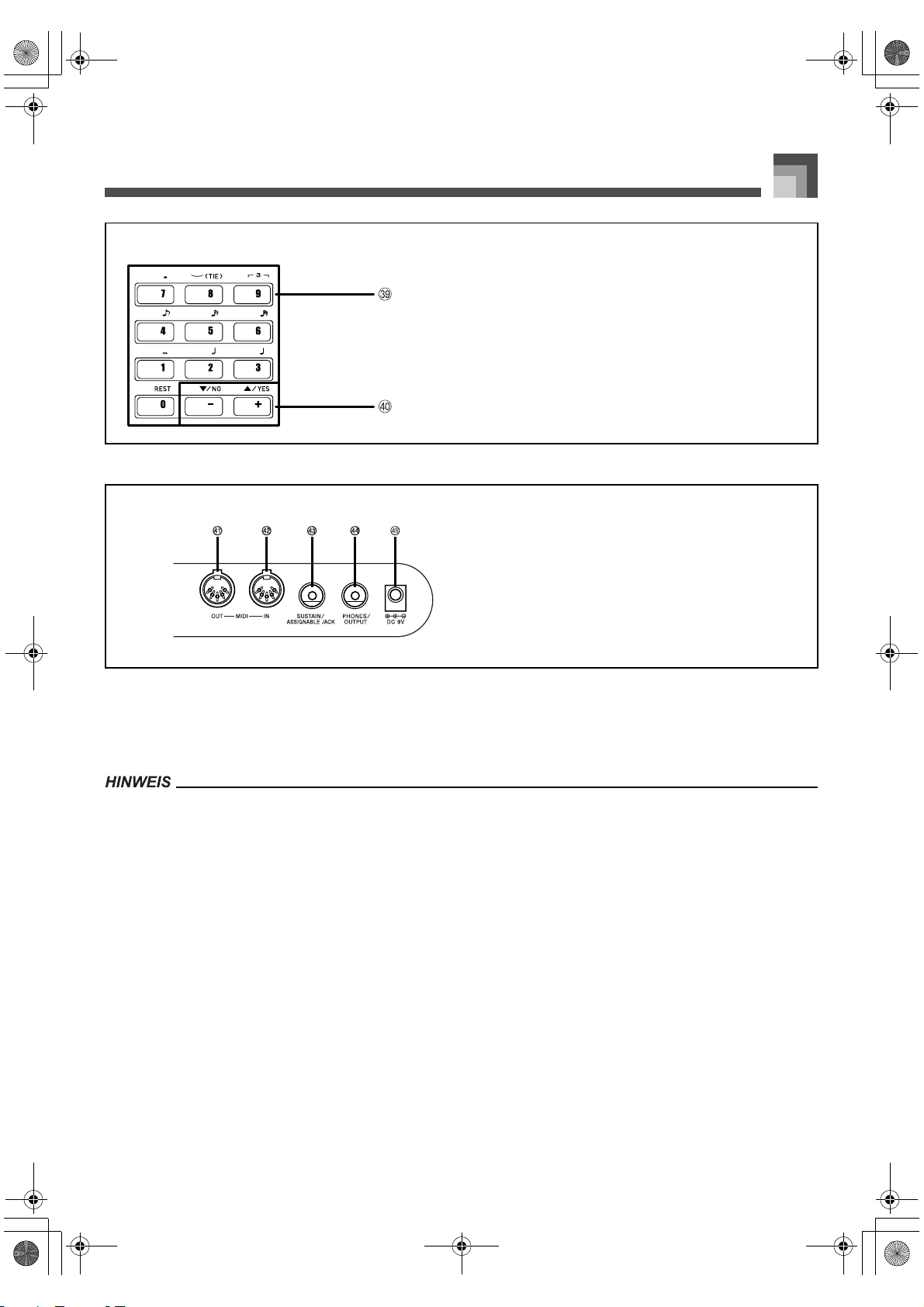
CTK691G01‑01.book11ページ2003年10月23日 木曜日 午前11時3分
*2
dt Zifferntasten
Diese Tasten dienen für die Eingabe von Zahlen, um die
angezeigten Einstellun g e n zu än d e rn .
ek [
]/[–]-Ta sten (YES/NO)
+
Negative Wert e können nur unter Verwe n dun g der [+]-Taste
und der [–]-Taste geändert werden, um den angezeigten Wert zu
erhöhen oder zu vermindern.
Rückwand
Allgemeine Anleitung
el MIDI-Ausgang (MI DI OUT )
em MIDI-Eing ang (MIDI IN)
en Sustain/Zuordnungsbare Buchse
(SUSTAIN/ASSIG NABLE JACK)
eo Kopfhörer/Ausgangsbuchse (PHONES/OUTPUT)
ep 9-V-Gleichstrombuchse (DC 9V)
J Wiedergabe eines Demo-Musikstückes (*3)
Drücken Sie die DEMO-Taste, um mit der Wiedergabe eines Demo-Musikstückes zu beginnen. Es sind 3 Demo-Musikstücke
vorprogrammiert, die aufeinander folgend wiedergegeben werden. Um die Wiedergabe der Demo-Musikstücke zu stoppen,
drücken Sie entweder die DEMO-Taste oder die START/STOP-Taste.
Drücken Sie die [+]/[–]-Tasten, um an das nächste Demo-Musikstück zu springen.
Die PIANO SETTING-Taste, Mischklangfarbe und Split (Tastatur-Auftrennung) sind deakti viert, während ein Demo-Musikstück
wiedergegeben wird.
705A-G-013C
G-11
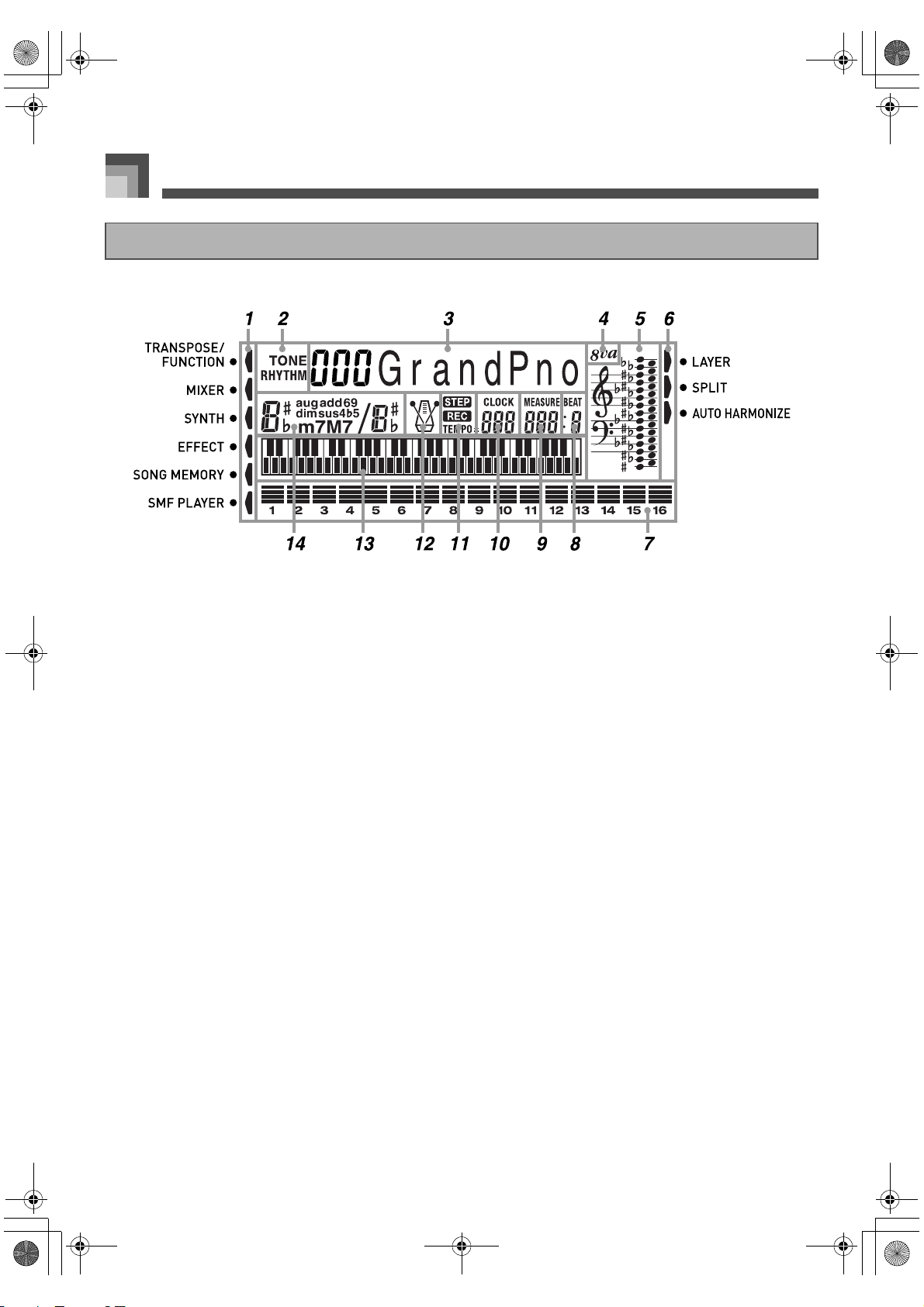
CTK691G01‑01.book12ページ2003年10月23日 木曜日 午前11時3分
Allgemeine Anleitung
Über das Display
1. Zeiger erscheinen hier, um anzuzeigen, wenn die Transponierung, der Keyboard-Einstellmodus, der
Mixermodus, der Synthesizer, der Effekt, der Songspeicher oder der SMF-Player verwendet wird.
2. Der TONE-Indikator erscheint, wenn Sie die TONE-Einstellung wählen oder anzeigen, wogegen der
RHYTHM-Indikator für die RHYTHM-Einstellung erscheint.
3. Klangfarbennummer (Nummernbereich)/Klangfarbenbezeichnung (Textbereich)
Der Klangfarbennummern/Klangfarbenbezeichnungs-Bereich wird auch verwendet, um die Rhythmusnummer und
die Rhythmusbezeichnung sowie die verschi edenen Funktionen in dem Synthesizer-Modus, Mixer-Mod u s
Registration-Modus und Songspeicher-Modus anzuzeigen.
4. Oktavensymbol
Erscheint, wenn die auf dem Keyboa rd erzeugte Note um ein e Oktave höher als d ie auf der Noten zeile a ngezeigte No te ist.
5. Auf dem Keyboard gespielte Noten, aus dem Songspeicher wiedergegebene Noten, Akkordformen und
empfangene MIDI-Daten* werden in der Notenzeile auf dem Display angezeigt.
6. Zeiger erscheinen hier, um anzuzeigen, wenn die Mischklangfarbe, Split (Tastatur-Auftrennung) oder die
Harmonisierungsautomatik verwendet wird.
7. Pegelmesser
Die Geschwindigkeit (Velocity) jedes Kanals wird als einer von drei Pegeln angezeigt. Dieses Display zeigt auch den
Ein/Aus-Status des Mixerfunktionen an.
Zugriegel-Orgel-Modus
In dem Zugriegel-Orgel-Bearbeitungsmodus zeigt der Pegelmesser die Position jedes Zugriegels und den Status jedes
Perkussionsparameters an.
8. Die Beatnummer wird ang ezeig t, wäh rend ei n Rhythm us, d ie Begle itauto matik ode r de r Songsp eicher modus
verwendet wird.
9. Die Taktnummer wird angezei gt, währe nd ein Rhyth mus, die Begleita utomat ik oder der Song speicher mod us
verwendet wird.
G-12
705A-G-014A
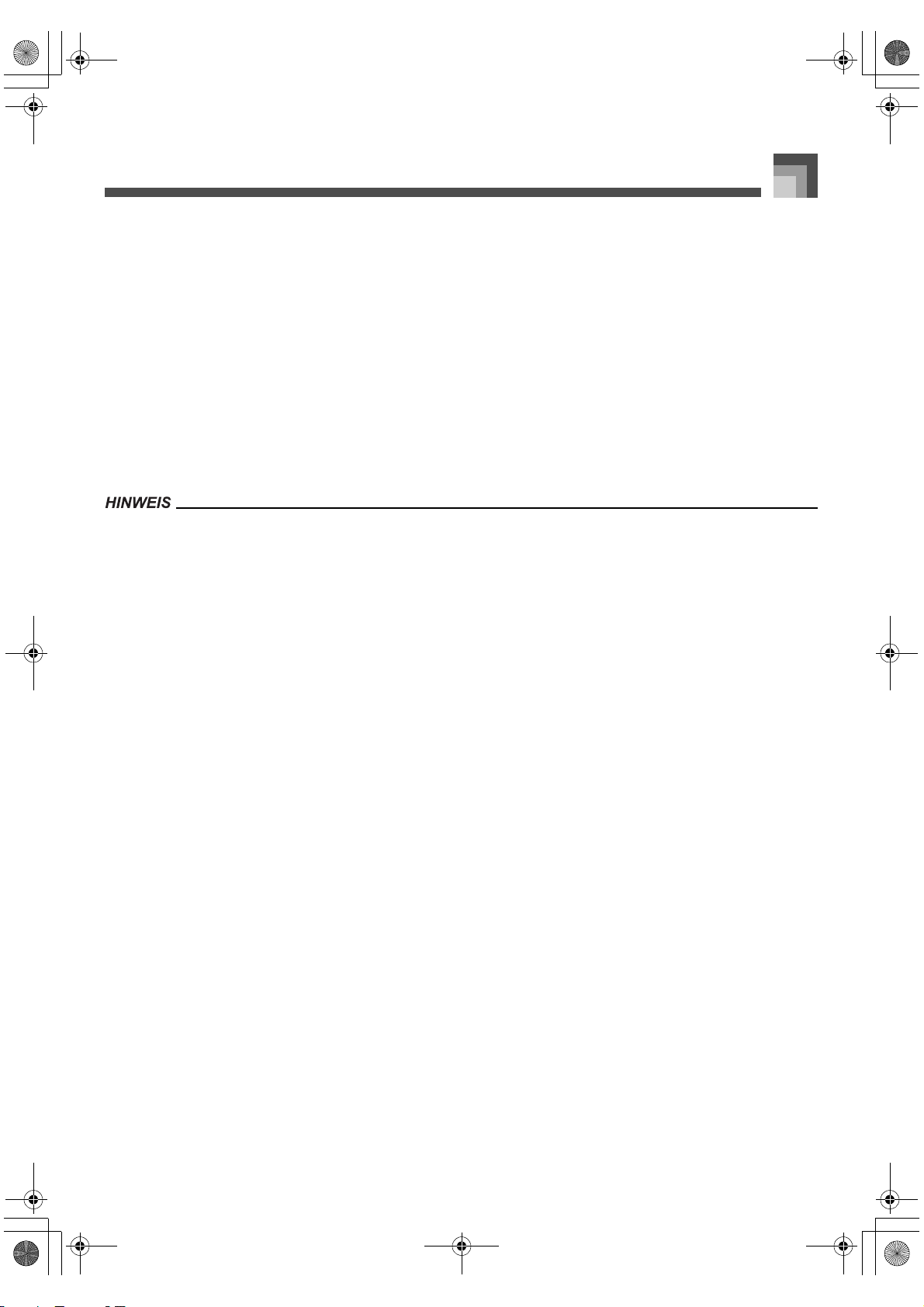
CTK691G01‑01.book13ページ2003年10月23日 木曜日 午前11時3分
Allgemeine Anleitung
10. Die Anzahl der Beats pro Minute wird angezeigt, während ein Rhythmus, die Begleitautomatik oder der
Songspeichermodus verwendet wird.
Der Tempobereich wird ebenfalls verwendet, um den Mixereinstellwert und den Takt der Songspeicherfunktion
anzuzeigen.
11. REC blinkt am Di splay währ end d er Songs peich er-Aufna hmebe reitsc haft. R EC verb leibt a m D ispla y ohne zu
blinken, während ein e Aufnahme au sgeführt wird. ST EP wird während der schrittwei sen Aufnahme angezeigt.
12. Sie können auch d as Metronom ei nschalten, um einen Bezugsbeat für Ihr Spiel auf de m Keyboard zu erhalten.
13. Dieses Display zeigt die auf dem Keyboard gespielten Noten, die aus dem Songspeicher gespielten Noten,
die Akkordformen und die empfangenen MIDI-Daten* an.
14. Die Bezeichnung des gespielten Akkords wird auf dem Display angezeigt, während die automatische
Begleitung verwendet wird.
* Diese Posten erscheinen nicht, wenn eine Note außerhalb des Anzeigebereichs (C2 bis C7) empfangen wird.
Die in dieser Bedienungsanleitung darge st ellten Anzeigebeispiele dienen nur für illustrative Zwecke. Der tatsächliche Text und die
Werte, die auf dem Display erscheinen, können von den in dieser Bedienungsanleitung dargestellten Beispielen abweichen.
Aufgrund der Eigenschaften des LCD-Elements, ändert der Anzeige kontrast in Abhängigkeit des Wink els, aus welchem Sie das
Display betrachten. Die anfängliche Vorgabekontrasteinstellung gestattet einem direkt vor dem Displ ay sitzenden Musiker ein
einfaches Ablesen. Sie können den Kontrast auch auf einen Pegel eins tellen, der Ihren Anforder ungen entspricht. Für weitere
Informationen siehe Seit e G-74.
705A-G-015A
G-13
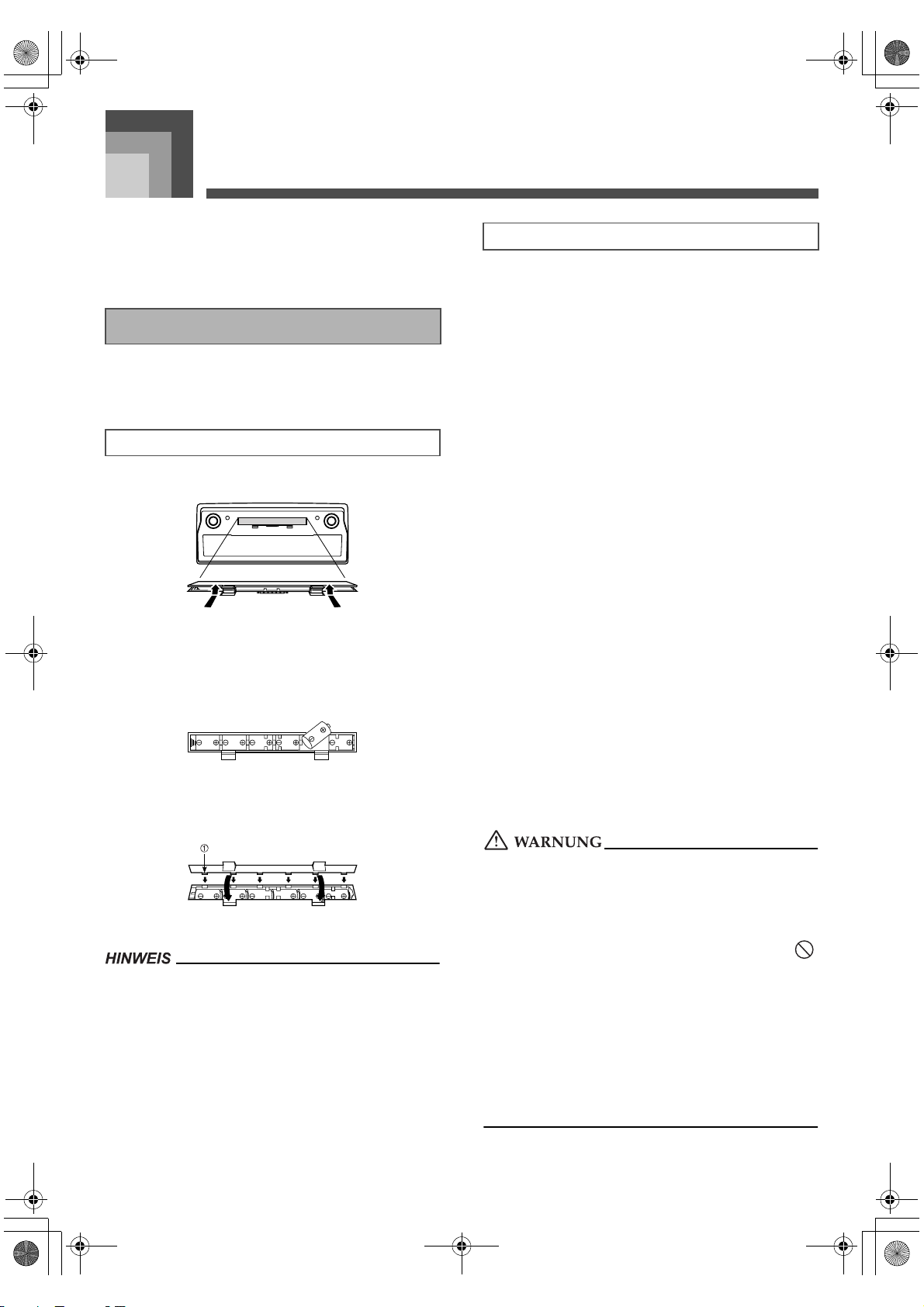
CTK691G01‑01.book14ページ2003年10月23日 木曜日 午前11時3分
Stromversorgung
Stromversorgung
Dieses Keyboard kann von einer normalen Netzdose (bei
Verwendung des vorgeschriebenen Netzgerätes) oder von
Batterien mit Strom v e rsorgt werden. Immer das Keyboard
ausschalten, wenn dieses nicht verwendet wird.
Batteriebetrieb
Immer das Keyboard ausschalten, bevor die Batterien
eingesetzt oder ausgetauscht werden.
Einsetzen der Batterien
1. Den Batteriefachdeckel abnehmen.
2. Sechs Mono-Batterien in das Batteriefach
einsetzen.
Darauf achten, dass die positi ven (+) und
negativen (–) Enden der Batterien richtig
ausgerichtet sind.
3. Die Laschen am Batteriefa chdeckel in die daf ür
vorgesehenen Löcher einsetzen und den
Deckel schließen.
Wichtige Informationen hinsichtlich der Batterien
Nachfolgend ist die ungefähre Lebensdauer der
Jedes der folgenden Symptome weist auf niedrige
Batteriearten aufgeführt.
Manganbatterien: Ca. 4 Stunden
Der obige Wert entspricht der Standard-Batterielebensdauer
bei normaler Temperatur, wenn die Lautstärke de s Keyboards
auf den mittleren Pegel eingestellt ist. Die Batterielebensdauer
kann durch extreme Temperaturen oder das Spielen bei sehr
hoher Lautstärke-Einstellung verkürzt werden.
Batteriespannung hin. Wenn eines dieser Symptome
auftritt, die Batterien möglichst bald austauschen.
Stromversorgun gs-Kontrolllampe blass
Instrument schaltet nicht ein
Display flimmert, ist blass oder kann nur schwer
abgelesen werden
Ungewöhnlich niedrige Lautsprecher/Kopfhörer-
Lautstärke
Verzerrungen im ausgegebenen Sound
Manchmalige Unterbrechun g de s S ounds beim
Spielen mit hoher Lautstärke
Plötzlicher Stromausfall beim Spielen mit hoher Lautstärke
Flimmern oder Verblassen des Displays, wenn mit
hoher Lautstärke gespielt wird
Kontinuierliche Sound-Ausgabe nachdem Sie eine
Taste freigeben
Eine von der gewählten Klangfarbe vollständig
unterschiedliche Klangfarbe wird gespielt
Ein abnormales Rhythmuspatt ern und Demo-
Musikstück wird gespielt
Stromausfall, verzerrter Klang oder niedrige
Lautstärke, wenn von einem angeschlossenen
Computer oder MIDI-Gerät wiedergegeben wird
1
Laschen
Das Keyboard kann vielleicht nicht richtig funktionieren,
wenn Sie die Batterien bei eingeschalteter
Stromversorgung einsetzen oder austauschen. Falls di es
eintritt, das Keyboar d aus- und dana ch wieder einschalte n,
wodurch die Funktionen wieder normal arbeiten sollten.
G-14
Falsche Verwendung der Batt erien kann zu deren Undicht igkeit
führen, wodurch in der Nähe abgelegte Objekte beschädigt
bzw. Explosions-, Feuer- und Verletzungsgefahr verursacht
werden können. Beachten Sie daher immer die folgenden
Vorsichtsmaßregeln
Versuchen Sie niemals die Batterien zu zerlegen
oder kurz zu schließen.
Setzen Sie die Batterien niemals H itze aus, und
entsorgen S ie d ie B at ter ien ni emals durc h Ve rbre n nen
Mischen Sie niemals alte und neue Batterien.
Verwenden Sie niemals gemeinsam Batterien
unterschiedlichen Typs.
Versuchen Sie niemals ein Aufladen der Batterien
Achten Sie darauf, dass die positiven (+) und negat iven
(–) Enden der Batterien richtig ausgerichtet sind
.
.
.
.
705A-G-016A
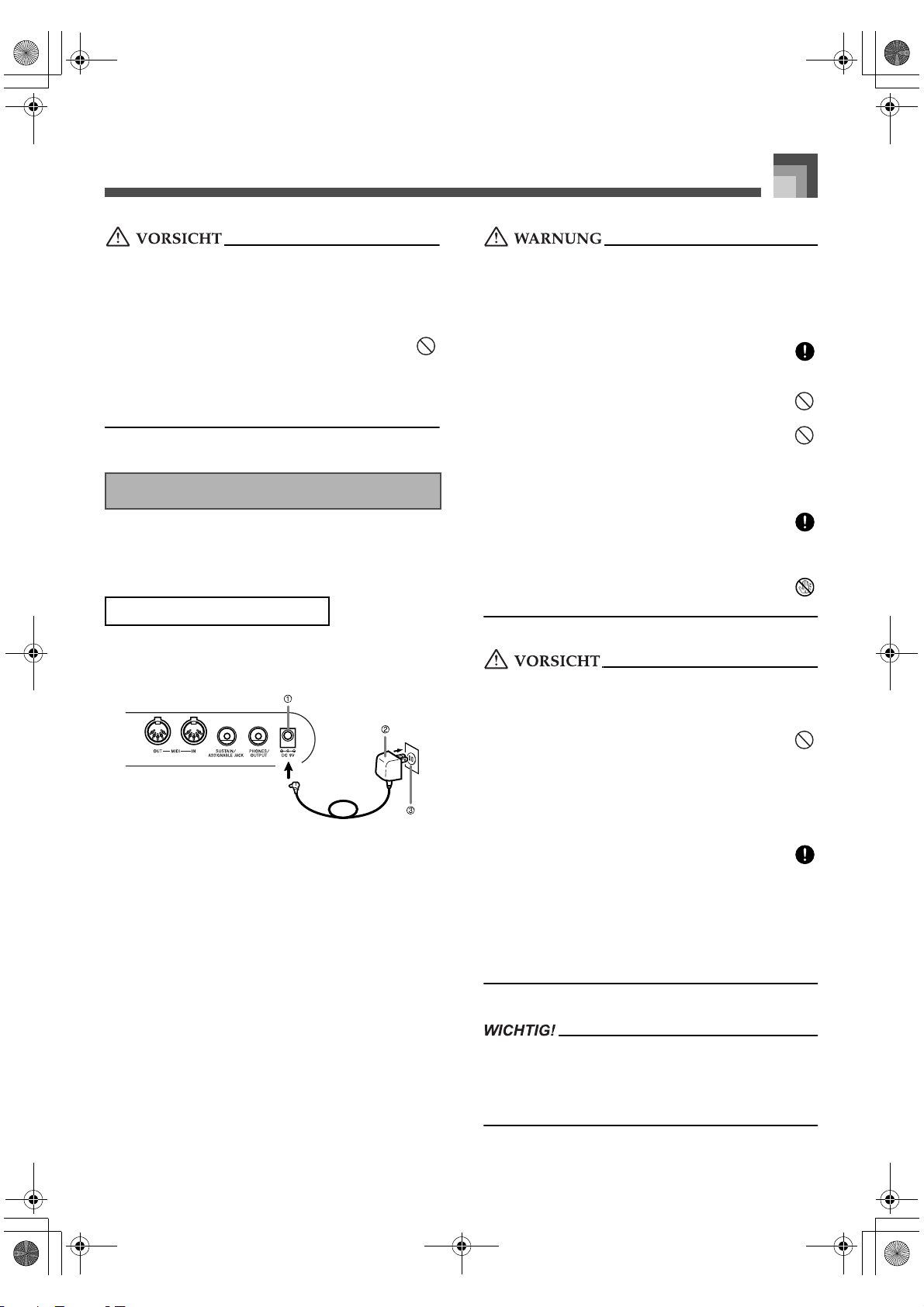
CTK691G01‑01.book15ページ2003年10月23日 木曜日 午前11時3分
Stromversorgung
Falsche Verwendung der Batte rien kann zu deren Undicht igkeit
führen, wodurch in der Nähe abgele gte Objekte beschädigt
bzw. Explosions-, Feuer- und Verletzungsgefahr verursacht
werden können. Beachten Sie daher immer die folgenden
Vorsichtsmaßregeln.
Verwenden Sie nur die für dieses Produkt
spezifizierten Batterien.
Entfernen Sie die Batterien aus dem Produkt,
wenn Sie dieses fur langere Zeit nicht verwenden
werden.
Netzbetrieb
Für Netzbetrieb darf nur das für dieses Keyboard
vorgeschriebene Netzgerät verwendet werden.
Vorgeschriebenes Netzgerät: AD-5
Rückwand
1 DC 9V Buchse
2 Netzgerät AD-5
3 Netzdose
Bitte beachten Sie auch die folgenden wichtigen Warnungen
und Vorsichtsmaßnahmen, wenn Sie das Netzgerät
verwenden.
Falsche Verwendung des Netzgerätes führt zu Feuer- und
Stromschlaggefahr. Beachten Sie immer die folgenden
Vorsichtsmaßregeln.
Verwenden Sie nur das für dieses Produkt
spezifizierte Netzgerät.
Verwenden Sie nur eine Stromquelle, deren
Spannung dem auf dem Netzger ät ma rk ierten
Nennwert entspricht.
Überlasten Sie die Netzdosen und
Verlängerungskabel nicht.
Stellen Sie niemals schwere Gegenstände auf dem
Kabel ab, und setzen Sie di eses keiner Hitze aus
Versuchen Sie niemals ein Modifizieren des Kabels,
und biegen Sie das Kabel nicht übermäßig ab
Verdrehen oder dehnen Sie niemals das Kabel.
Sollte das elektrische Kabel oder der Stecker jemals
beschädigt werden, wenden Si e sich unverzügli ch an
Ihren Fachhändler oder einen autorisierten CASIOKundendienst
Berühren Sie das Netzgerät niemals mit nassen
Händen. Anderenfalls besteht Stromschlaggefahr
Falsche Verwendung des Netzgerätes führt zu Feuer- und
Stromschlaggefahr. Beachten Sie immer die folgenden
Vorsichtsmaßregeln.
Ordnen Sie das elektrische Kabel niemals in der
Nähe eines Ofens oder einer anderen
Wärmequelle an.
Ziehen Sie niemals an dem Kabel, wenn Sie das
Netzgerät von der Netzdose abtrennen möchten.
Erfassen Sie immer das Netzgerät, um dieses von
der Netzdose abzuziehen.
Stecken Sie das Netzgerät bis zum Anschlag in
die Netzdose ein.
Ziehen Sie das Netzgerät während eines
Gewitters oder vor längerer Abwesenheit
(Urlaub und dgl.) von der Netzdose ab.
Ziehen Sie mindestens einmal jährlich das
Netzgerät von der Netzdose ab, und entfernen
Sie den an den Kontakten angesammelten Staub.
.
.
.
.
705A-G-017A
Unbedingt darauf achten, dass das Keyboard
ausgeschaltet ist, bevor das Netzgerät angeschlossen
oder abgetrennt wird.
Bei längerer Verwendung erwärmt sich das Netzgerät.
Dies ist jedoch normal und stellt keine Störung dar.
G-15
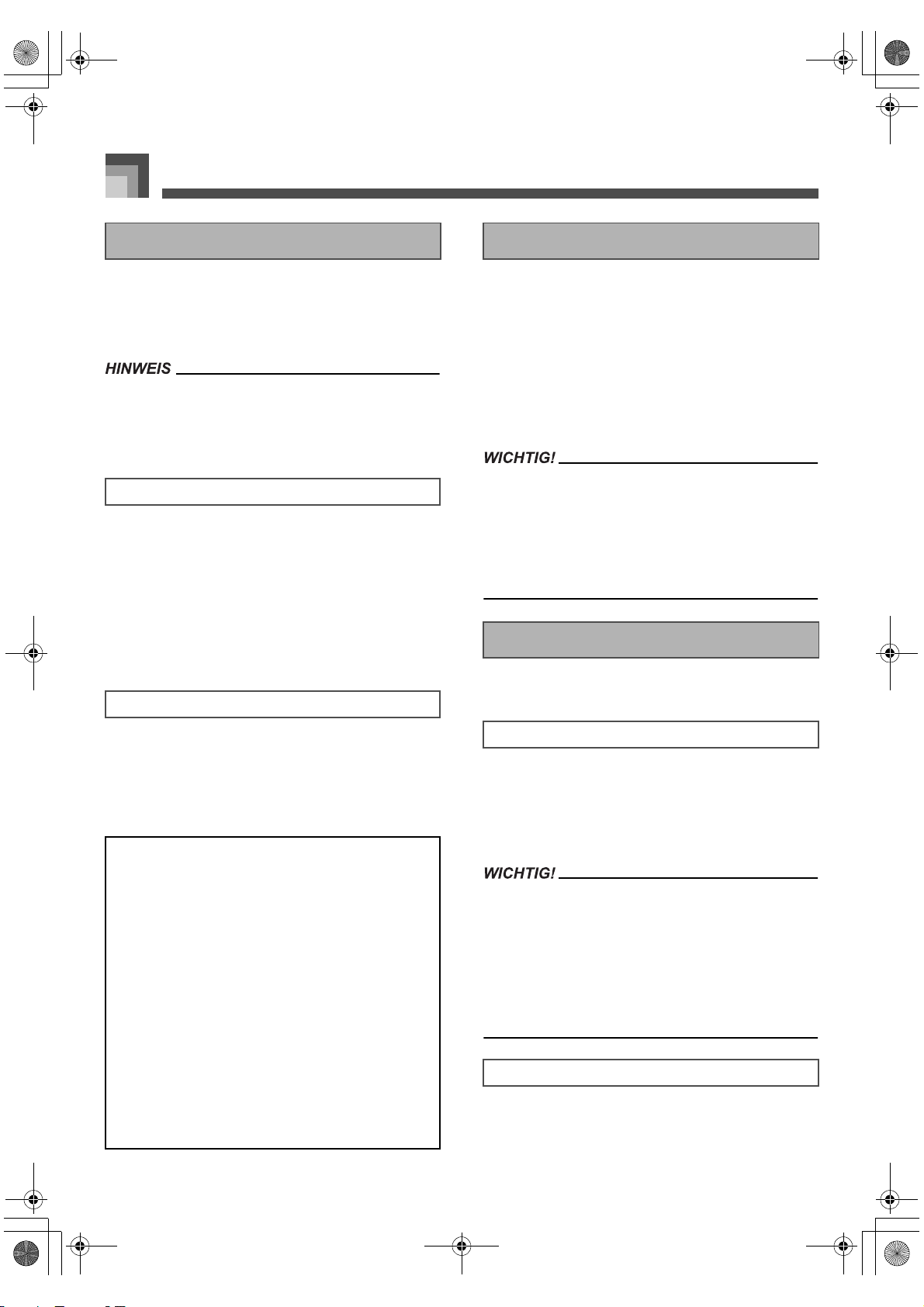
CTK691G01‑01.book16ページ2003年10月23日 木曜日 午前11時3分
Stromversorgung
Ausschaltautomatik
Bei Batteriebetrieb wird die Stromvers o rgung des Keyboards
automatisch ausgeschaltet, wenn Sie für etwa 6 Minuten keine
Operation ausführen. In dies em Fall muss die POWER-Taste
gedrückt werden, um die Stromvers orgung wied er einzuschalt en
Bei Verwendung des Netzgerätes fü r die Stromversorgung
des Keyboards ist die Ausschaltautomatik außer Betrieb
gesetzt (sie funk ti on ie r t ni ch t).
Außerbetriebsetzung der Ausschaltautomatik
Die TONE-Taste gedrückt halten, während das Keyboard eingeschaltet
wird, um die Ausschaltautomatik außer Betrieb zu setzen
Wenn die Ausschaltautomatik außer Betrieb gesetzt ist,
wird das Keyboard nicht automatisch ausgeschal tet,
unabhängig davon, wie lange keine Operation
ausgeführt wird.
Die Ausschaltautomatik wird mit dem Einschalten der
Stromversorgung des Keyboards automatisch aktiviert.
Einstellungen
.
Ausschalten des Keyboards
Drücken Sie unbedingt die POWER-Taste, um die Stromversorgung
auszuschalten, und stellen Sie sicher, dass das LC-Display ausgeschaltet
ist, bevor Sie das Netzgerät abtrennen oder etwas anderes ausführen
Trennen Sie niemals d as Netzgerät ab, während das Keyboard
.
eingeschaltet ist, und versuchen Sie niemals ein Ausschalten der
Stromversorgung durch ein anderes Verfahren als die Verwendung
der POWER-Taste. Anderenfalls kann der Inhalt des FlashSpeichers des Keyboards korrumpiert werden. Ungewöhnliche
Keyboard-Operationen und abnormales Hochfahren des
Keyboards beim Einschalten der Stromversorgung sind Symptome
für einen korrumpierten Inhalt des Flash-Speichers. Für weitere
Informationen siehe „
Drücken Sie niemals die POWER-T aste, während die folgende
Meldung auf dem Display des Keyboards angezeigt wird
(Meldung)
Falls Sie das Keyboard ausschalten, während die obige
Meldung auf dem Display angezeigt wird, können die
gegenwärtig im Speicher des Keyboards abgespeicherten
Anwenderdaten (Anwenderklangfarben, Songspeicherdaten
usw.) korrumpier t werden. Einmal korr umpier t, können Sie
vielleicht die Daten nicht wieder aufrufen
Störungsbeseitigung
„
Pls Wait” oder „Bulk In”
“ auf Seite G-
.
.
83.
.
Speicherbereich
Speicherbereich Zusätzlich zu den obigen Einstellungen, verbleiben a uch
die im Re gistr ati on smod us und Song sp eic her mod us ge spe ich ert en D aten
erhalten, wenn die Stromversorgung des Keyboards ausgeschaltet wird
.
Die beim manuellen Ausschalten des Keyboards durch
Drücken der POWER-Taste bzw. beim Ansprechen der
Ausschaltautomatik wi rksamen Klangfarben-, Rhythmusund anderen „Haupteinstel lungen des Keybo ards“ sind
wiederum wirksam, wenn Sie das näch st e Mal die
Stromversorgung einsc ha lt en .
Haupt-Keyboard-Einstellungen
Klangfarb ennummer, Mischklangfarbe, Split (TastaturAuftrennung), Splitpunkt, Zugriegel-OrgelKlangfarbeneinstellunge n, Transponier u ng, Stimmung,
Kopntrasteinstellungen, Anschlagdynamik, Nachhall,
Chorus, DSP, Equalizer (Entzerrer), Rhythmusnummer,
Tempo, Keyboard-Kanal, MIDI-BegleitautomatikSteuerung Ein/Aus-Einstellung, Begleitungs-MIDIAusgang Ein/Aus-Einstellung, Einstel lung de r
zuordnungsbaren Buchse, Begleitlautstärke,
Anwenderbereichs-Klangfarbe (Synthesizer-Modus),
Anwenderbereichbegleitungen, Anwender-DSP-Bereich,
Harmonisierungsautomatik-Ein/Aus-Einstellung, Typ der
Harmonisierungsautomatik, Mixer-Anhaltefunktion,
DSP-Anhaltefunktion, Begleitautomatikmodus, alle
Mixer-Parameter, alle Parameter des Synthesizer-Modus,
Songspeicher-Songnummern, SMF-Playe r-Ei nst ellungen
(Wiedergabemodus, manuell zu spielender Part, SMFWiedergabelautstärke)
G-16
Speicherung der Setups und des Speicherinhalts
J Über den Flash-Speicher
Ihr Keyboard ist mit einem Flash-Speicher ausgerüstet, der die Daten
auch dann speichert, wenn die elektrische Stromversorgung vollständig
unterbrochen ist. Dies bedeutet, dass Sie auch bei verbrauchten Batterien
das Netzgerät anschließen, die Stromversorgung einschalten und
danach die Daten wiederum aus dem Speicher aufrufen können
Bei Batteriebetrieb soll ten Sie darauf ac hten, dass die Batterien beim
ersten Anzeichen von niedriger Batteriespannung (blasse
Stromversorgungs-Indikatorlampe, blasse Zeichen auf dem Display usw.)
ausgetauscht werden. Obwohl es sich bei dem Flash-Speicher des
Keyboards um ei nen nichtflüchtigen Speicher handelt (d.h. die Daten
werden nicht gelöscht, wenn die Stromversorgung unterbrochen wird),
können die Daten durch plötzlichen Ausfall der Stromversorgung während
des Schreibens der Daten in den Flas h-Speicher ver loren gehen
* Während der Speicherung von Anwenderdaten,
während der Aufnahme mit dem Synt hesizer, während
der Datenübertragung von einem Computer usw.
.
.*
Initialisierung des Keyboards
Verwenden Sie den auf Seite G-75 beschriebenen Vorgang für die
Initialisierung des Keyboards. Achten Sie darauf, dass durch die
Initialisierung alle Speicherdaten gelöscht und alle Einstellungen
auf ihre anfänglichen Werksvorgaben zurückgestellt werden
.
705A-G-018A
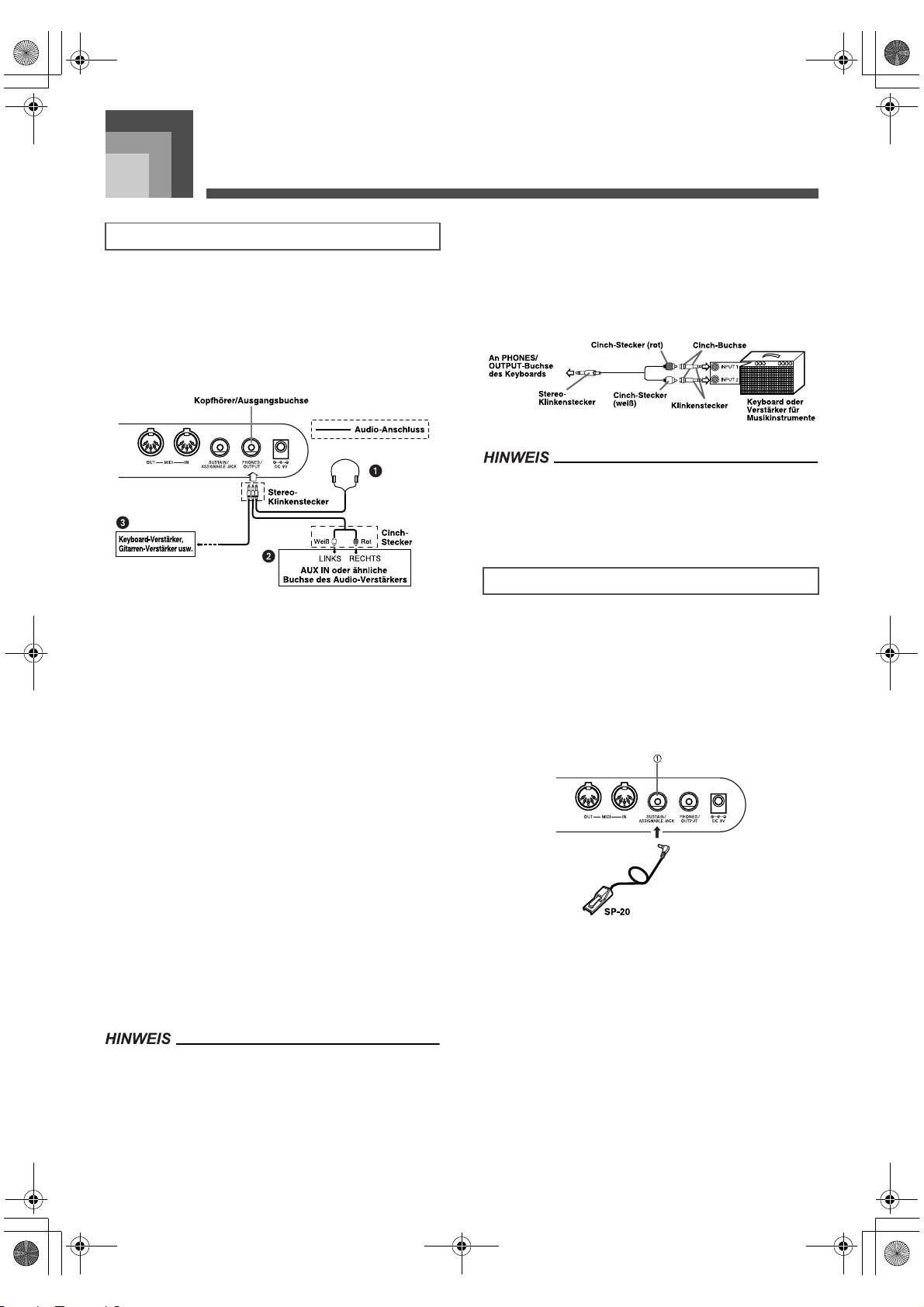
CTK691G01‑01.book17ページ2003年10月23日 木曜日 午前11時3分
Anschlüsse
Anschlüsse
Kopfhörer/Ausgangsbuchse
Bevor Kopfhörer ode r an dere externe Geräte ang e sc hlossen
werden, unbedingt zuerst die Lautstärkeeinstellung des
Keyboards und des anzuschließenden Gerät es verm indern.
Die gewünschte Lautstärke kann nach Beendigung der
Anschlüsse wieder eingestellt werden.
Rückseite
J Anschließen der Kopfhörer 1
Durch das Anschließen der Kopfhörer wird der Ausgang von
den eingebauten Lautsprechern des Keyboards automatisch
ausgeschaltet, sodass Sie auch zu späten Nachtstunden
spielen können, ohne jemanden zu stören.
J Audio-Gerät 2
Das Keyboard an ein Audi o- Ger ä t a ns chließen, wobei ein im
Fachhandel erhältliches Verbindungs kabel zu verwenden ist,
das an einem Ende einen Stereo-Klinkenstecker und am
anderen Ende zwei Cinch-Stecker aufweist. Bei dem an das
Keyboard angeschlossenen Stecker muss es sich um einen
Stereo-Stecker handeln, da sonst nur ein Stereo-Kanal
ausgegeben wird. In dieser Konfiguration ist der
Eingangswahlschalter des Audi o-Ge rätes nor malerwei se auf
die Eingangsbuchse (mit AUX IN oder dgl. markiert)
einzustellen, an die das Kabel von dem Keyboard
angeschlossen ist. Für weitere Einzelhe iten siehe die mit d em
Audio-Gerät mitgelieferte Bedienungsanleitung.
J Verstärker für Musikinstrumente 3
Ein im Fachhandel erhältliches Verbindungskabel
verwenden, um das Ke yb oard an den Verstärker für
Musikinstrumente anzuschließen.
Unbedingt ein Verbindungskabel verwenden, das einen StereoStecker an dem an das Keyboard angeschlossenen Ende und
einen Stecker für zwei Kanäle (links und rechts) an der Seite
des Verstärkers aufweist. Der falsche Steckertyp an einem
Ende führt dazu, dass einer der Stereo-Kanäle verloren wird
Nach dem Anschluss an einen Verstärker für
Musikinstrumente ist die Lautst ärke d e s Ke yb oar ds auf
einen relativ niedrigen Pegel einzustellen, worauf die
gewünschte Lautstärke mit den Reglern des Verstärkers
einzustellen ist.
Anschlussbeispiel
Sie können das Keyboard auch an eine n Co mputer oder
einen Sequenzer anschließ en. Für Einzelheiten siehe
„MIDI“ auf Seite G-80.
Sustain/Zuordnungsbare Buchse
Sie können ein als Option erhältliches Sustain-Pedal
(Anhaltepedal) (SP-2 oder SP-20) an die SUSTAIN/
ASSIGNABLE JACK-Buchse anschließen, um die
nachfolgend b e schriebenen F ähigkeiten zu erh alten.
Für Einzelheiten über das Wählen der gewünschten
Pedalfunktion siehe „Änderung anderer Einstellungen“ auf
Seite G-71.
1 SUSTAIN/ASSIGNABL E JACK-Buchse
J Sustain-Pedal
Bei Piano-Klangfarben we rd e n di e N ot e n an gehalten,
wenn das Pedal niedergetreten w ir d, gl eic h w ie mi t dem
Dämpfungspedal eines Pianos.
Bei Orgel-Klangfarben werden die Noten durch das
Niederdrücken des P e da ls weiterhin gespielt, bis Sie das
Pedal freigeben.
.
705A-G-019A
G-17
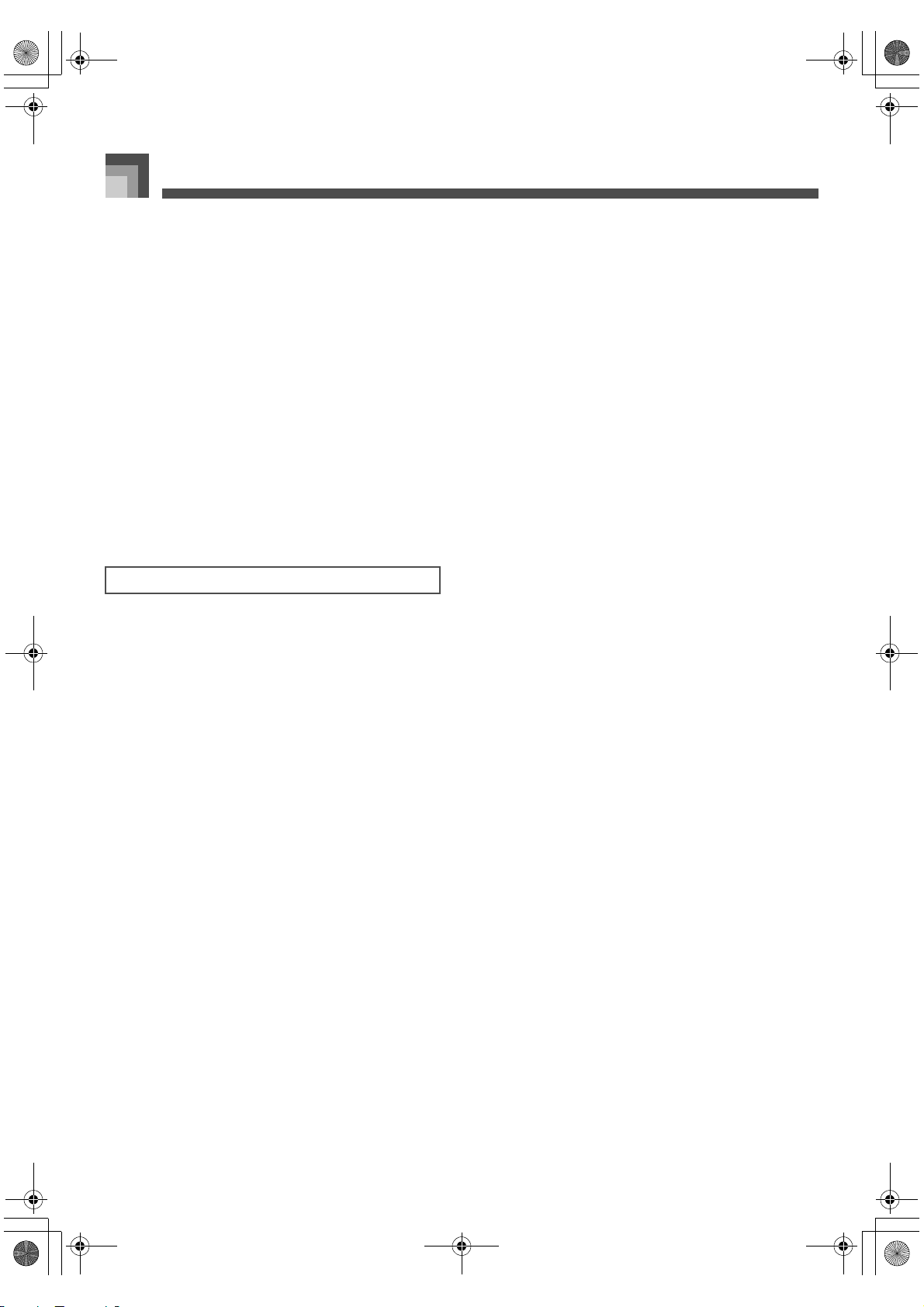
CTK691G01‑01.book18ページ2003年10月23日 木曜日 午前11時3分
Anschlüsse
J Sostenuto-Pedal
Gleich wie mit dem oben beschriebenen Sustain-Pedal,
werden die Noten durch das Niederdrücken des
Sostenuto-Pedals angehalten.
Der Unterschied zwischen einem Sostenuto-Pedal und
einem Sustain-Pedal ist das Timing.
Mi dem Sostenuto-Pedal drücken Sie die Tasten und
danach das Pedal, bev or Sie die Tasten f reigeben. Nur die
beim Drücken des Pedals ertönenden Noten werden
angehalten.
J Soft-Pedal
Durch Drücken diese s Pe dals wird der Sound der gesp ie lt e n
Noten weich gemacht.
J Rhythmus-Start/Stopp-Pedal
In diesem Fall führt das Pedal die gleichen Funktionen wie
die START/STOP-Taste aus.
Zubehör und Sonderzubehör
Nur das für dieses Keyboard vorgeschriebene Zubehör und
Sonderzubehör verwenden. Bei Verwendung von nicht
autorisierten Geräten kann es zu Feuer-, Stromschlag- und
Verletzungsgefahr kommen.
G-18
705A-G-020A
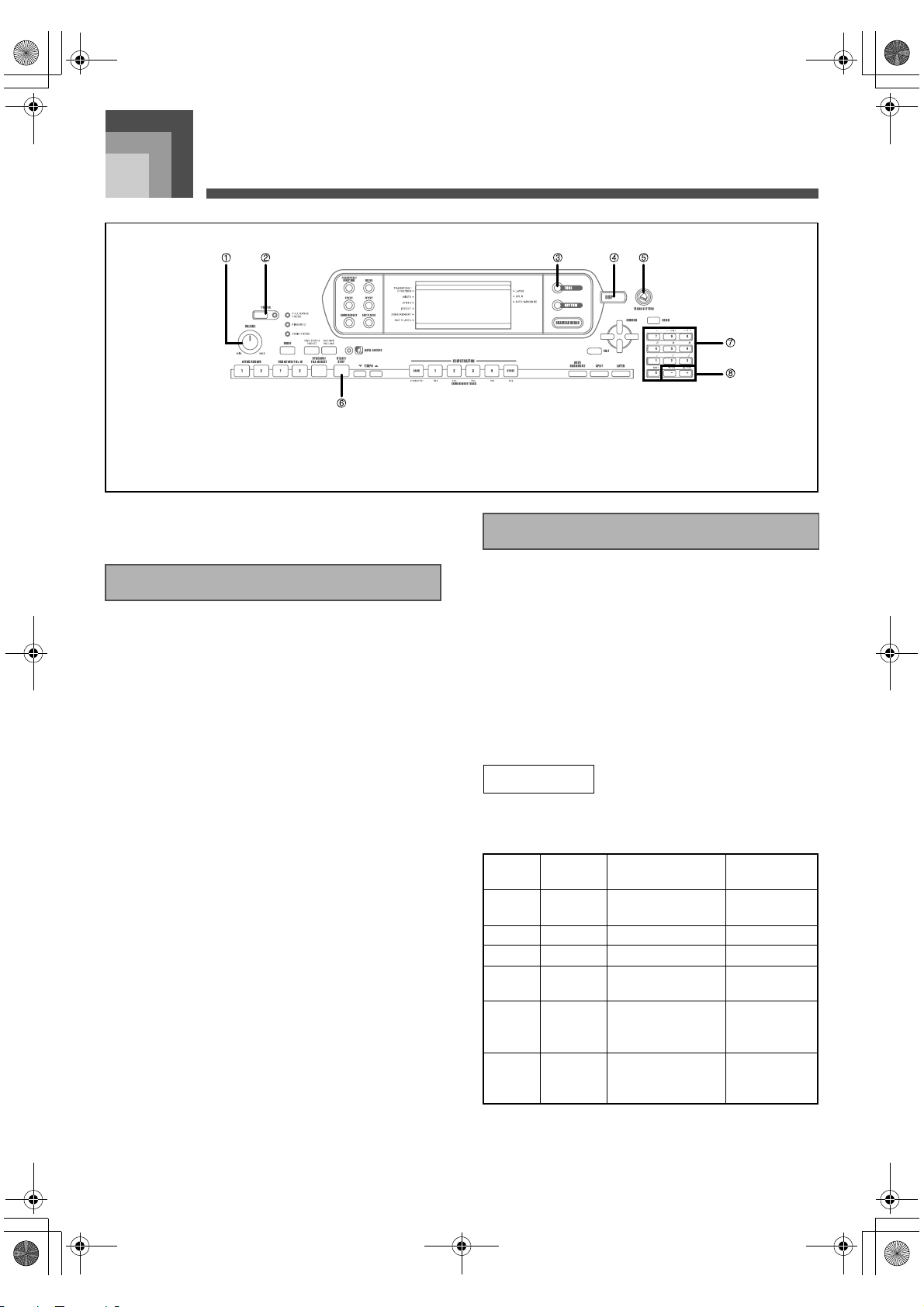
CTK691G01‑01.book19ページ2003年10月23日 木曜日 午前11時3分
Grundlegende Bedienvorgänge
Grundlegende Bedienvorgänge
1 VOLUME 2 POWER 3 TONE
4 DSP 5 PIANO SETTING 6 START/STOP
7 Zifferntasten 8 [
Dieser Abschnitt enthält Inform ationen über die Aus führung
von grundlegenden Keyboard-Bedienvorgängen.
+
]/[–]
Wahl einer Klangfarbe
Spielen des Keyboards
1. Die POWER-Taste drücken, um das Keyboard
einzuschalten.
2. Verwenden Sie den VOLUME-Regler, um die
Lautstärke auf einen relativ niedrigen Pegel
einzustellen.
3. Etwas auf dem Keyboard spielen.
Dieses Keyboard ist mit den folgenden Klangfarben
vorprogrammiert.
Eine teilweise Liste der verfügbaren Klangfarbennamen ist
auf der Konsole des Key bo ards aufgedruckt. Für e in e
vollständige Liste siehe „Klangfarbenliste“ auf Seite A-1
dieser Anleitung.
„Fortschrittliche Kl an gfarben“ sind Variatio n e n d e r
Standard-Klangfarben, welche durch die Programmierung
der Effekte (DSP) und anderen Einstellungen erstellt werden.
Für Einzelheiten über die Zugriegel-Orgel-Klangfarben siehe
„Verwendung des Zugriegel-Orgel-Modus“ auf Seite G-22.
Klangfarbentypen
Standard-Klangfarben:
516 Preset-Klangfarben + 124 Anwenderklangfarben
Nummer
000-299 300
300 - 499 200 Preset-Klangfarben Aus
500 - 515 16 Schlagzeug-Sets Aus
600 - 699
700 - 719 20
800 - 803 4
Anzahl der
Klangfarben
100 Anwenderklang-
Klangfarbentyp
Fortschrittliche
Klangfarben
farben (*2)
Anwenderklang-
farben mit
Wellenformen (*4)
Anwenderschlagzeug-Sets mit
Wellenformen (*4)
DSP-Leitung
Ein/Aus (*1)
Ein
Ein/Aus (*3)
Ein/Aus (*3)
Ein/Aus (*5)
705A-G-021A
G-19
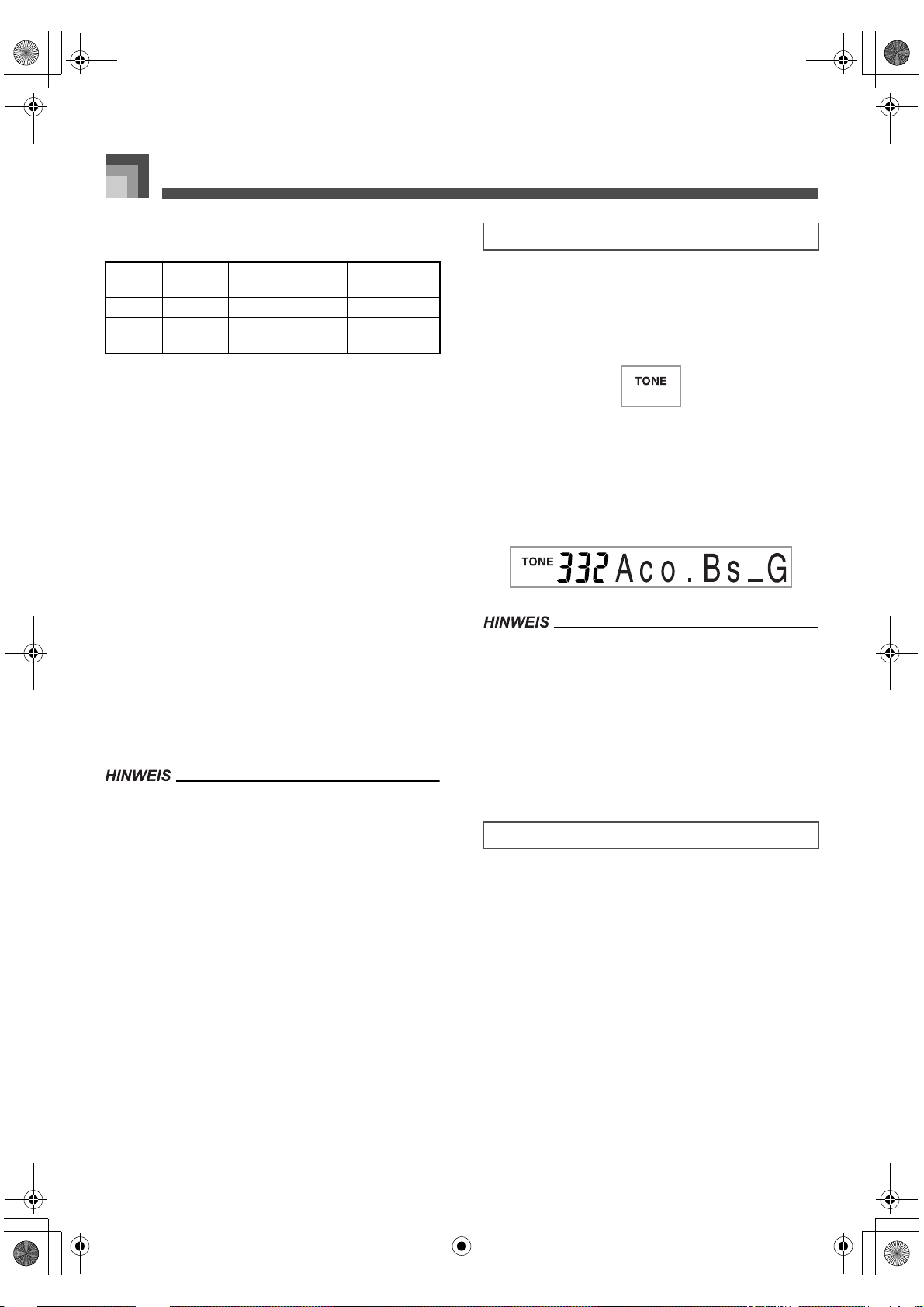
CTK691G01‑01.book20ページ2003年10月23日 木曜日 午前11時3分
Grundlegende Bedienvorgänge
Zugriegel-Orgel-Klangfarben:
50 Preset-Klangfarben + 100 Anwenderklangfarben
Nummer
000 - 049 50 Preset-Klangfarben Ein/Aus (*5)
100 - 199 100
*1: Siehe „Änderung der Klangfarben und Konfigurierung
*2: Speicherbereich für die von Ihnen erstellten
*3: Hängt von der S ignalquellen-Klangfarbe oder de r
*4: Bereich für die von einem Computer übertragenen
*5: Hängt von der Klangfarbe ab. Sie können diesen Status
*6: Speicherbereich fur die von Ihnen erstellten
Anzahl der
Klangfarben
der DSP-Effekt-Einstellungen“ auf Seite G-21.
Klangfarben. Siehe „Synthesizer-Modus“ auf Seite G-44.
Die Anwenderklangfarbenbereiche 600 bis 699 enthalten
anfänglich die gleichen Daten w ie die DSP-Typen 000 bis
099.
Anwendereinstellung ab. Siehe „Synthesizer-Modus“
auf Seite G-44 für weitere Informationen.
Daten. Siehe „Verwendung des Daten-DownloadDienstes“ auf Seite G-82 für weitere Informationen. Für
Informationen über die Wellenformen siehe „Kreieren
einer Anwender-Klangfarbe“ auf Seite G-47.
überprüfen, indem Sie die DSP-Taste betrachten. Siehe
„DSP-Taste“ auf Sei te G -28 für weitere Informatio n e n.
Klangfarben. Siehe „Bearbeiten einer Zugriegel-OrgelKlangfarbe“ auf Seite G-23. Die Anwender-ZugriegelOrgel-Klangfarbenbereiche enthalten anfang li ch zwei
Satze der gleichen Daten wie die Zugriegel-OrgelKlangfarbentypen 000 bis 049.
Klangfarbentyp
Anwenderklangfarben (*6)
DSP-Leitung
Ein/Aus (*1)
Ein/Aus (*3)
Wählen einer Klangfarbe
1. Die gewünschte Klangfarbe in der
Klangfarbenliste des Keyb oards aufsuchen und
deren Klangfarbennummer ablesen.
2. Die TONE-Taste drücken.
3. Die Zifferntasten verwenden, um di e dreistellige
Klangfarbennummer der gewünschten
Klangfarbe einzugeben.
Beispiel:
Um „332 ACOUSTIC BASS GM“ zu wählen,
geben Sie 3, 3 und danach 2 ein.
Immer alle drei Stellen der Klangfarbe nnummer eing eben,
einschließlich der vorgestellten Nullen (wenn vorhanden).
Sie können die angezeigte Klang farbennummer auch
erhöhen oder vermindern, indem Sie die [+]-Taste bzw.
[–]-Taste drücken.
Wenn Sie eines der Schlagzeug-Sets
(Klangfarbennummer 500 bi s 51 5) wählen, ist jeder Taste
des Keyboards ein anderer Perkussi on-Sound zugeordnet .
Siehe Seite A-12 für Einzelh eiten.
Sie können nicht in den obigen Bereichen enthaltene
Klangfarbennummern (Standard-Klangfarben 516 bis 599
und 720 bis 799, sowie Zugriegel-Orgel-Klangfarben 050
bis 099) nicht wählen. Wenn Sie di e [+]- und [–]-Tasten für
das Scrollen durch die Klangfarbennummern verwenden,
wird über die nicht verwendeten Nummern gesprungen.
Falls Sie zum Beispiel die [+]-Taste drücken, wenn 515
gewählt ist, wird an 600 gesprungen.
G-20
Polyphonie
Der Ausdruck „Polyphonie“ bez eichnet die maximale An zahl
von Noten, die Sie gleichzeitig spielen können. Dieses
Keyboard weist 32-notige Polyphonie auf, welche die von
Ihnen gespielten Noten sowie die von dem Keyboard
wiedergegebenen Rhythmus- und Begleitautomatikmuster
einschließt. Dies bedeutet, dass die Anzahl der Noten
(Polyphonie), die Sie auf dem Keyboard spielen können,
reduziert wird, wenn ein Rhythmus- oder
Begleitautomatikmuster wiedergegeben wird. Achten Sie
auch darauf, dass manch e der Kl angfarben nur 10-notig r
Polyphonie aufweisen.
705A-G-022A
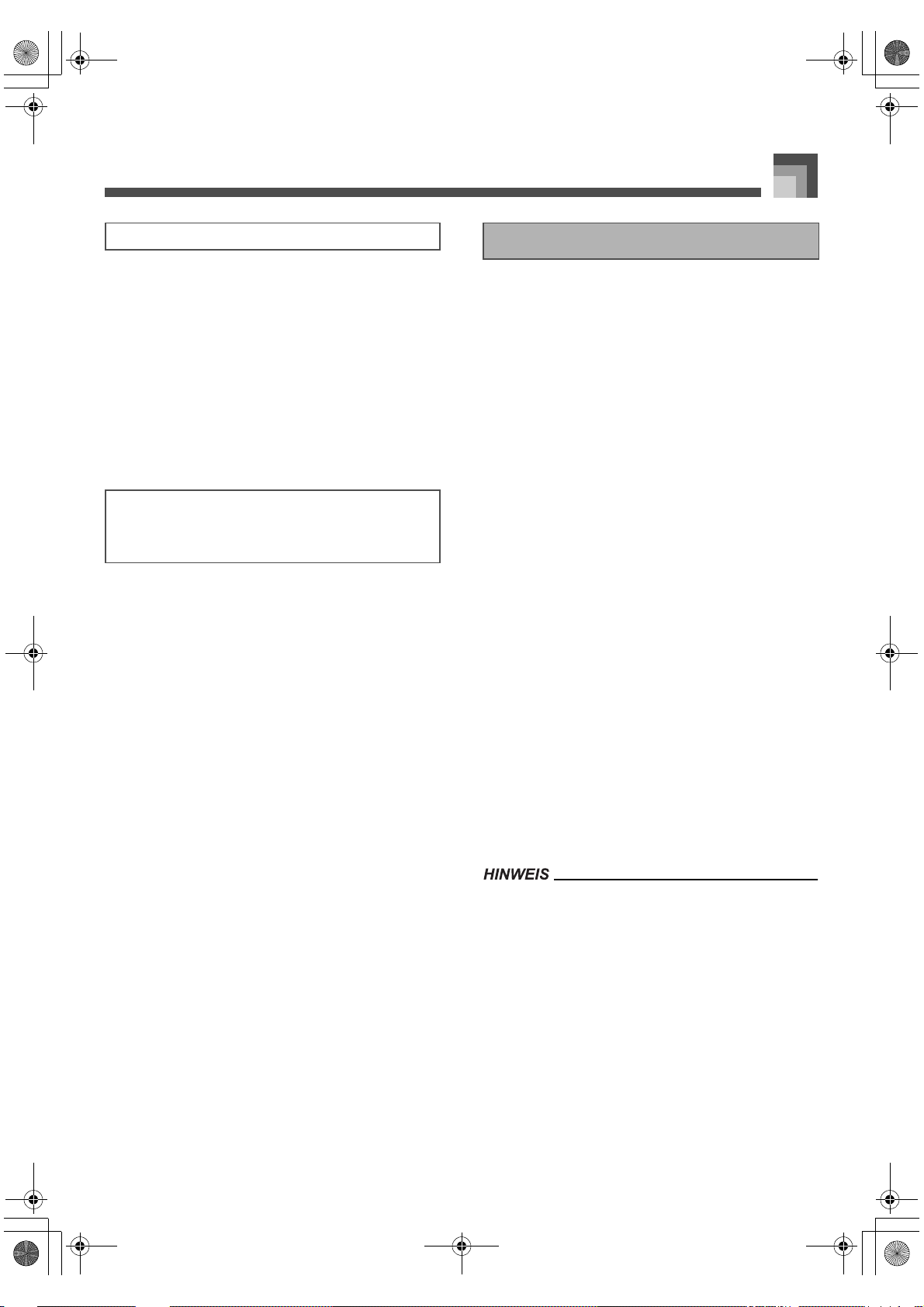
CTK691G01‑01.book21ページ2003年10月23日 木曜日 午前11時3分
Grundlegende Bedienvorgänge
Digital-Sampling
Eine Anzahl der mit diesem Keyboard verwendeten
Klangfarben wurden mit e in er als Digital-Sampling
bezeichneten Technik aufgezeichnet und verarbeitet. Um
hohe Qualität der Klangfarben sicherzustellen, werden dabei
die niedrigen, mittleren und hohen Bereiche abgetastet und
danach kombiniert, um Ihnen Sounds bieten zu können, die
verblüffend ähnlich zu den Originalen sind. Sie können
vielleicht ge rin g e Unterschiede in der Lautstärke ode r
Klangqualität bei manchen Klangfarben feststellen, wenn Sie
diese an unters ch iedlichen Position am Keyboard sp ie le n.
Dies ist ein unvermeidliches Ergebnis der MehrfachAbtastung und ist kein Anzeichen von Fehlbetrieb.
Änderung der Klangfarben und
Konfigurierung der DSP-EffektEinstellungen
Dieses Keyboard verfügt nur über eine einzige DSPKlangquelle. Daher kann es zu Konflikten komm en, wenn Sie
Klangfarben wählen, für welche DSP bei mehreren Parts
aktiviert ist, wenn Sie Mischklangfarbe oder Split (TastaturAuftrennung) (Seit e G-6 6 , 67) ve rwenden. Um solche
Konflikte zu vermeide n, wird DSP der letzten Klangfarbe
zugeordnet, für die DSP akti vi e rt ist, und DSP wird für alle
anderen Parts deaktiviert (DSP-Leitung OFF).
DSP-Leitung ist ein Parameter, der steuert, ob der aktuell
gewählte DSP-Effekt an einen Part angelegt wird oder nicht.*
Jede Klangfarbe weist ein en DSP-Leitung-Paramet er auf.
Falls Sie eine Klangfarbe für einen Pa rt wählen, wird di e DSPLeitung-Paramet e re in st e llung der Klangfarbe auf alle Parts
angelegt.
* Der DSP-Leitung-Parameter ist für die 300
fortschrittlichen Kl an gfarben mit den Nummern 000 b is
299 eingeschaltet (der DSP-Effekt wird angelegt) bzw. für
die 200 Preset-Klangfarben mit den Nummern 300 bis 499
ausgeschaltet (der DSP-Effekt wird nicht angelegt). Für
Informationen über and e re Klangfarben siehe
„Klangfarbentyp en“ auf Seite G-19.
PIANO SETTING-Taste
Drücken Sie diese Taste, um das Setup des Keyboards zu
ändern und für das Pianospiel zu optimieren.
Einstellungen
Klangfarbennummer: “000 St.GrPno”
Rhythmusnummer: “120 Pf Bld 1”
Begleitmodus: Normal
Mischklangfarbe: Aus
Split (Tastatur-Auftrennung):
Harmonisierungsautomatik:
Transponierung: 0
Anschlagdynamik: Aus:
Zuordnungsbare Bu ch se : SUS
Local Control: Ein
Parameter-Setup für
Mixer-Kanal 1:
J
Optimieren der Keyboard-Einstellungen für das Pianospiel
Aus
Aus
Kehrt an die anfängliche
Vorgabe zurück
Ein: Keine Änderung
Hängt von der Klangfarbe ab
1. Drücken Sie die PIANO SETTING-Taste.
2.
Versuchen Sie nun etwas auf dem Keyboard zu spielen
Die von Ihnen gespielten Noten ertönen m it einer
Pianoklangfarbe.
3. Falls Sie mit Rhythmusbegl eitung spielen
möchten, drücken Sie die START/STO P-Taste.
Dadurch wird mit der Wiedergabe eines Rhythmus
begonnen, der für das Pianospiel optimiert ist
Um die Rhythmuswiedergabe zu stoppen,
drücken Sie erneut die START/STOP-Taste.
Falls Sie die PIANO SETTING-Taste drücken, während ein
Rhythmus wiedergegeben wird, wird die Rhythmuswiedergabe
gestoppt, worauf das Keyboard-Setup geändert wird
Falls Sie die PIANO SETTING-Taste drücken, während ein
Demo-Musikstück wiedergegeben wird oder während das
Keyboard auf den Synthesizer-Modus oder einen anderen
Modus geschaltet ist, dann wird der aktuelle Modus verlassen,
worauf das Keyboard-Setup geändert wird
Das Setup des Keyboards ändert ni cht, wenn Sie die
PIANO SETTING-Taste drü cken, wenn eine der fo lgenden
Bedingungen vorliegt.
* Während der Echtzeit-Aufnahme, der schrittweisen
Aufnahme oder während der Ver we ndung der
Bearbeitungsfunktion des Songspeichers
Während die Meldung für die Sicherung oder das
*
Überschreiben der Daten auf dem Di splay angezeigt wird
*
Während einer Speicherungsoperation der Registrationsdaten
.
.
.
.
705A-G-023A
G-21
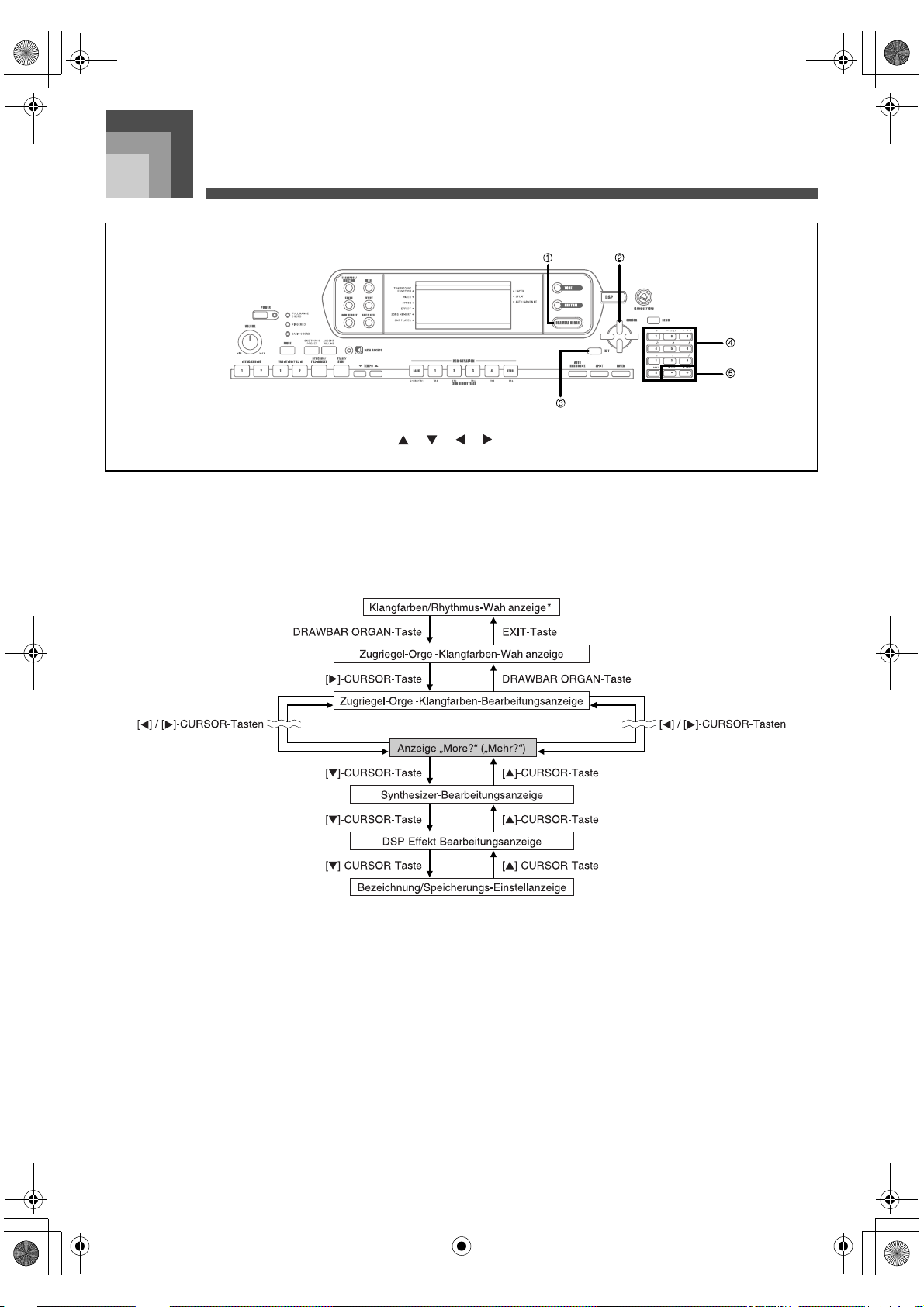
CTK691G01‑01.book22ページ2003年10月23日 木曜日 午前11時3分
Verwendung des Zugriegel-OrgelModus
Verwendung des Zugriegel-Orgel-Modus
1 DRAWBAR ORGAN 2 [ ]/[ ]/[ ]/[ ] CURSOR 3 EXIT
4 Zifferntasten 5 [
Ihr Keyboard ist mit vorprogrammierten „Zugriegel-Orgel-Klangfarben“ ausgestattet, die unter Verwendung der neun DigitalZugriegel geändert werden können, deren Operationen ähnlich zu den Reglern einer Zugriegel-Orgel sind. Sie können auch
Perkussion oder Tastenklick wählen. Und im Speicher ist ausreichender Platz für bis zu 100 vom Anwender erstellten ZugriegelKlangfarben-Variat ionen vorhanden.
+
]/[–]
Operationsablauf im Zugriegel-Orgel-Modus
* Sie können aus dem Songspeicher-Modus aus auch die Wahlanzeige für die Zugriegel-Orgel-Klangfarbe oder die Anzeige
des SMF-Wiedergabemodus aufrufen. In diesem Fall erscheint jedoch die Bearbeitungsanzeige für die Zugriegel-OrgelKlangfarbe nicht.
G-22
705A-G-024A
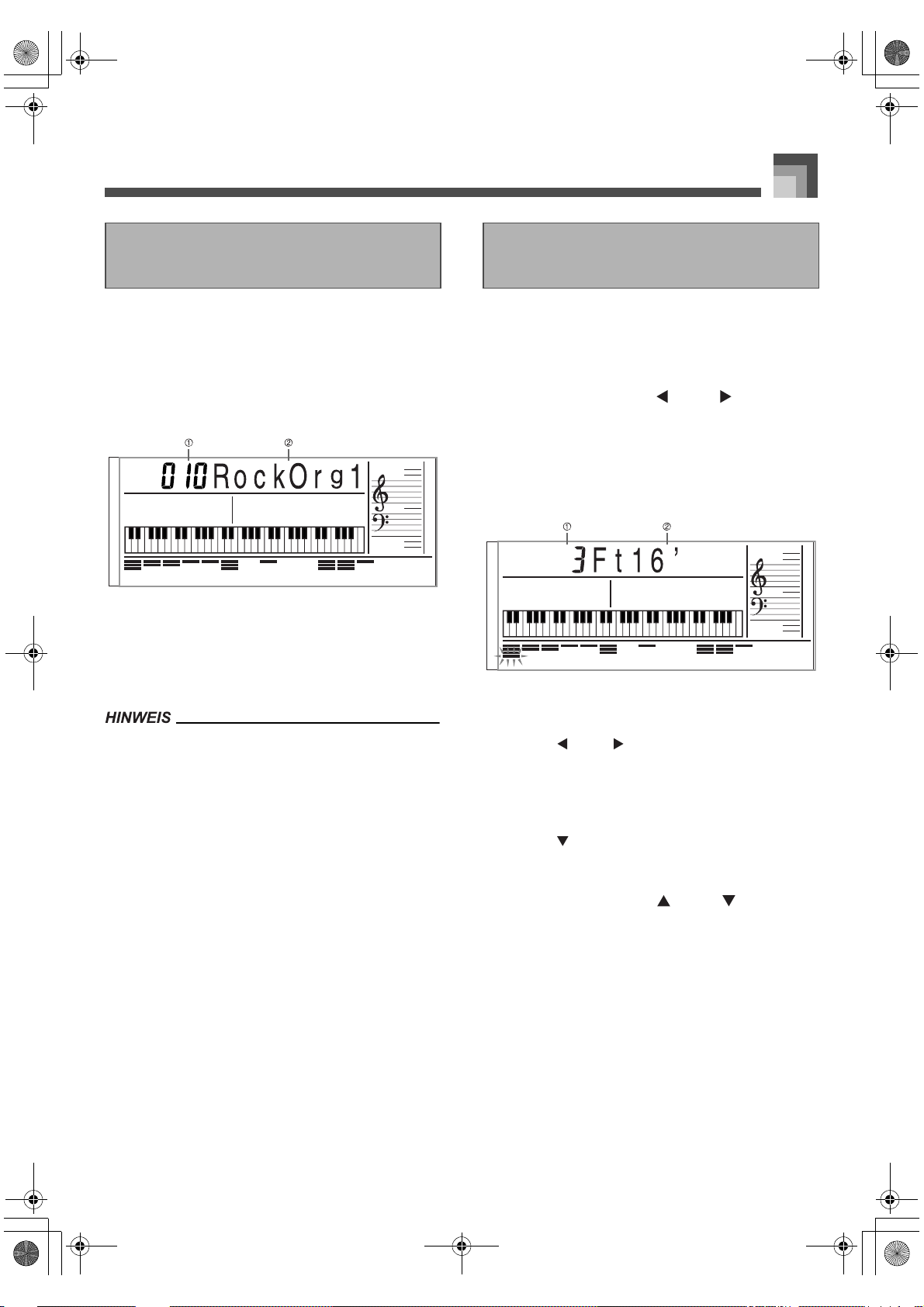
CTK691G01‑01.book23ページ2003年10月23日 木曜日 午前11時3分
Verwendung des Zugriegel-Orgel-Modus
Wahlen einer Zugriegel-OrgelKlangfarbe
1. Suchen Sie die zu verwendende Zugriegel-
Orgel-Klangfarbe in der Klangfarbenliste auf,
und merken Sie sich ihre Klangfarbennummer.
2. Drucken Sie die DRAWBAR ORGAN-Taste.
Dadurch erscheint die Wahlanzeige für die
Zugriegel-Orgel-Klangfarbe.
1 Klangfarbennummer
2 Klangfarbenname
3. Verwenden Sie die Zifferntasten, um die
dreistellige Klangfarbennummer fur die
gewunschte Klangfarbe einzugeben.
Geben Sie immer alle drei Stellen fur die
Klangfarbennummer ein, einschlieslich anfanglicher
Nullen (wenn vorhanden).
Sie konnen die angezeigte Klangf arbennummer auch
erhohen oder vermindern , indem Sie die [+]- bzw. [–]-Taste
drucken.
Bearbeiten einer ZugriegelOrgel-Klangfarbe
1. Suchen Sie die zu bearbei tende Zugriegel-
Orgel-Klangfarbe (000 bis 049, 100 bis 199)
auf, und merken Sie sich ihre
Klangfarbennummer.
2. Verwenden Sie die [ ]- und [ ]-CURSOR-
Tasten, um die Bearbeitungsanzeige für die
Zugriegel-Orgel-Klangfarbe anzuzeigen.
Wählen Sie den Pa rameter, dessen Ein stellung
Sie ändern möchten.
Beispiel:
Wahl des „Ft16’“ Paramet e rs
1 Parametereinstellung
2 Parametername
Es gibt insgesamt 13 Parameter. Sie können die
[ ]- und [ ]-CURSOR-Tasten verwenden, um
zyklisch durch diese zu schalten. Siehe
„Einzelheiten der Parameter“ auf Seite G-24 für
weitere Informat ionen.
Während die Anzeige „More?“ auf dem Display
angezeigt wird, können Sie durch Drücken der
[ ]-CURSOR-Tas te od e r d er [+]-Taste auf die
Synthesizer- und DSP-EffektBearbeitungsanzeigen weiterschalten.
705A-G-025A
3. Verwenden Sie die [ ]- und [ ]-CURSOR-
Tasten oder die [+]- und [–]-Tasten, um die
Einstellung des aktuell angezeigten
Parameters zu ändern.
Sie können eine Parametereinstellung auch
ändern, indem Sie einen Wert mit den
Zifferntasten eingeben.
Sie können die Änderungen in einer Klangfarbe
kontrollieren, indem Sie die Noten auf dem
Keyboard spielen, während Sie die
Parametereinstellungen ändern.
G-23
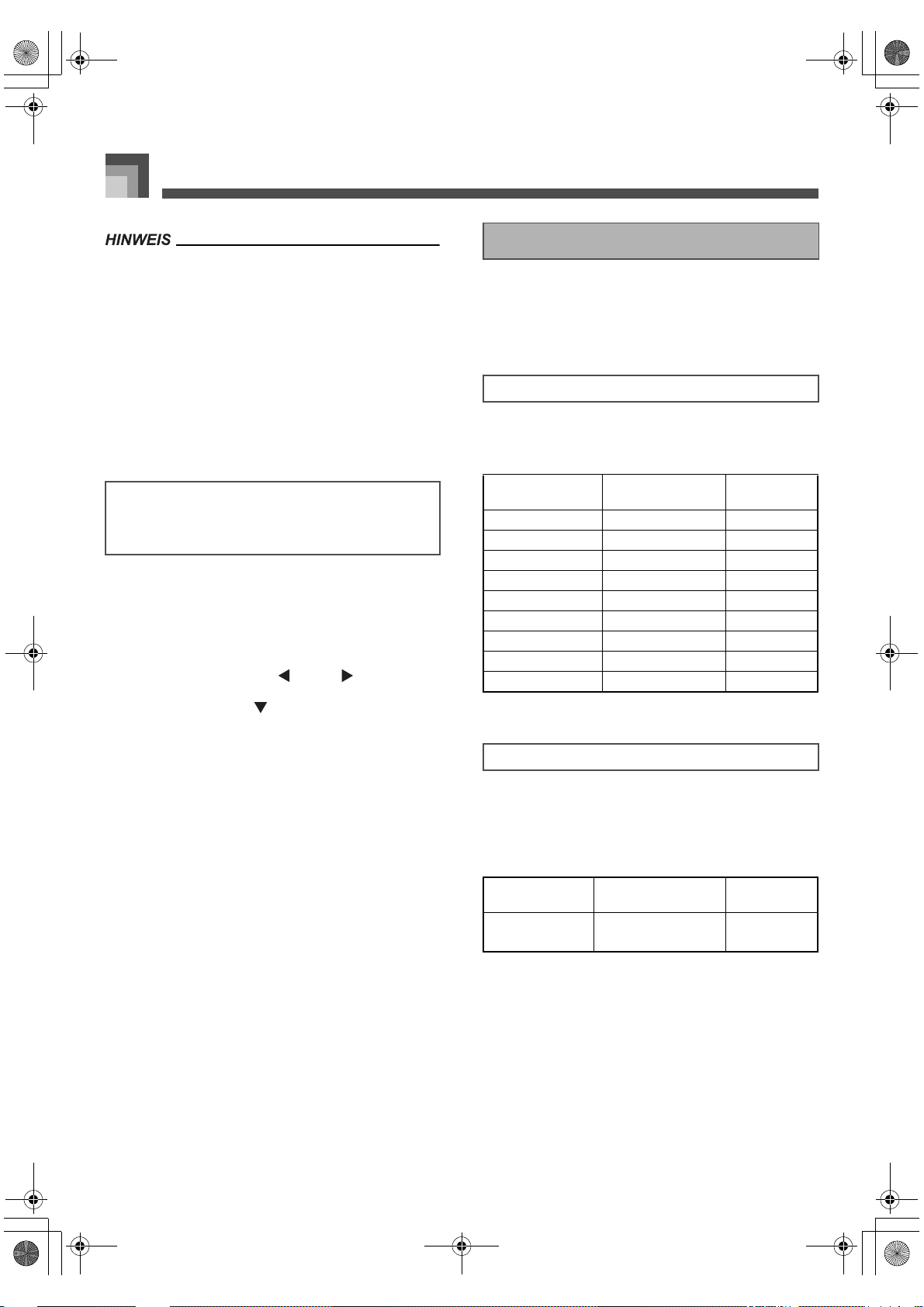
CTK691G01‑01.book24ページ2003年10月23日 木曜日 午前11時3分
Verwendung des Zugriegel-Orgel-Modus
Falls Sie nach der Bearbeitung von Parametern eine
unterschiedliche Klangfarbe wählen, werden die
Parametereinstellungen durch die Parameter der neu
gewählten Klangfarbe ersetzt.
Falls Sie die Zugriegel-Orgel-Klangfarben zu mehr als
einem Kanal zugeordnet haben, dann wird durch die
Änderung der Zugriegel-Orge l-Einstellung für einen der
Kanale die gleiche Einstellung auch auf alle anderen
Kanäle angelegt.
Siehe „Speichern einer bearbeit eten Zugriegel-Orgel-
Klangfarbe“ auf Sei te G-25 für Informationen über die
Speicherung Ihrer bearbeiteten Einstellungen.
Bearbeitung der Synthesizer-ModusParameter und der DSP-Parameter der
Zugriegel-Orgel-Klangfarben
Gleich wie mit den Standard-Klangfarben (anderen als
Zugriegel-Klangfarben), können Sie die Synthesizer-ModusParameter und die DSP-Parameter der Zugriege l-OrgelKlangfarben (Sieche „Operation sab lauf im Zugriegel-Org elModus“ auf Seite G-22) bearbe i ten .
1. Verwenden Sie die [ ]- und [ ]-CURSOR-
Tasten, um „More?“ anzuzeigen, und drücken
Sie danach die [ ]-CURSOR-Taste.
Dadurch wird in den Synthesizer-Modus
geschaltet, der durch einen Zeiger neben dem
Schriftzug SYNTH auf dem Display angezeigt
wird.
Für den Rest de s Vorganges, füh r e n Sie die
Schritte ab dem Schritt 3 unter „Kreieren einer
Anwender-Klangfarbe“ auf Seite G-47 aus.
Einzelheiten der Parameter
Nachfolgend sind Einzelheiten über die Parameter
aufgeführt, die Sie unter Verwendung der
Bearbeitungsanzeige für die Zugriegel-Orgel-Klangfarbe
konfigurieren können.
Drawbar Position (Zugriegel-Position)
Dieser Parameter definiert die Position jede s Zugriegels
sowie die Lautstärke jedes Obertons. Je größer der Wert,
umso größer die Lautstärke des entsprechenden Obertons.
Parametername
Drawbar 16’ Ft16’ 0 bis 3
Drawbar 5 1/3’ Ft 5 1/3’ 0 bis 3
Drawbar 8’ Ft 8’ 0 bis 3
Drawbar 4’ Ft 4’ 0 bis 3
Drawbar 2 2/3’ Ft 2 2/3’ 0 bis 3
Drawbar 2’ Ft 2’ 0 bis 3
Drawbar 1 3/5’ Ft 1 3/5’ 0 bis 3
Drawbar 1 1/3’ Ft 1 1/3’ 0 bis 3
Drawbar 1’ Ft 1’ 0 bis 3
(Ft: Fuß)
Click (Klick)
Dieser Parameter bestimmt, ob ein Tastenklick hinzugefügt
werden soll oder nicht, wenn eine unter Verwendung der
Zugriegel konfigurierte angehaltene Klangfarbe gespielt
wird.
Parameteranzeige-
indikator
Einstellungen
G-24
Parametername
Click Click
Parameteranzeige-
indikator
Einstellungen
oFF:
Click Off
on:
Click On
705A-G-026A
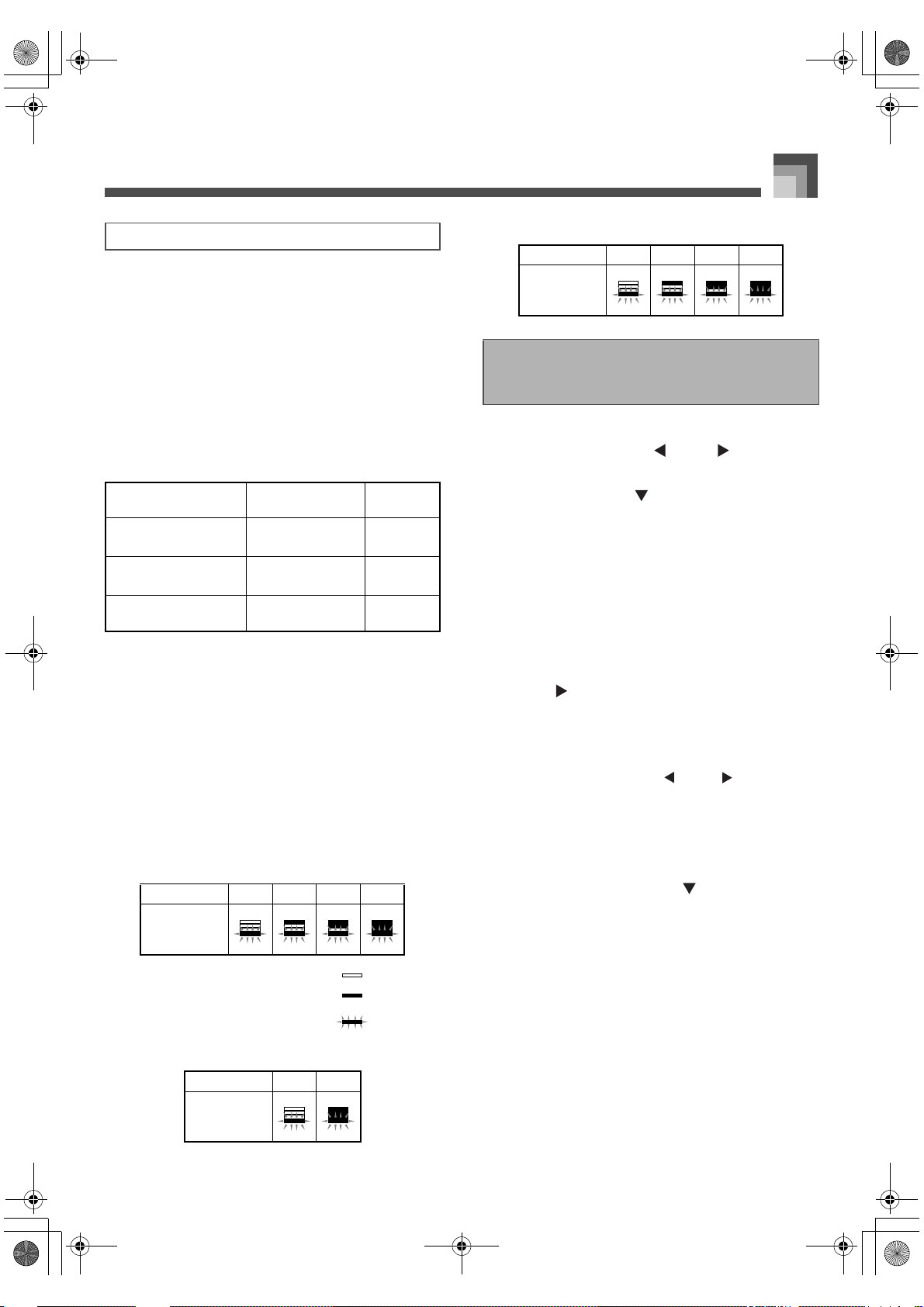
CTK691G01‑01.book25ページ2003年10月23日 木曜日 午前11時3分
Verwendung des Zugriegel-Orgel-Modus
Percussion (Perkussion)
Diese Parameter lässt Sie einen Perkussion-Sound
hinzufügen, der zu einer Modulation de r von Ihnen erste llten
angehaltenen Klangfarben führt. Wenn Sie eine Taste auf
dem Keyboard gedrückt halten, klingt der erzeugte Sound ab,
bis er nicht mehr gehört werden kann. Drücken Sie erneut
diese Taste, um die gleiche Note mit höherer Lautstärke
ertönen zu lassen. Percussion (Perkussion) weist die
Einstellungen „2nd Percussion“ (zweite Oberton-Tonhöhe)
und „3rd Percussion“ (dritte Oberton-Tonhöhe) auf, die
jeweils ein- oder ausgeschaltet werden können.
Sie können auch die Perkussion-Decayzeit (Abschwellzeit)
spezifizieren, die steuert, wie lange es für das Abschwellen
des Perkussion-Sounds dauert.
Parametername
2nd Percussion
(zweites Perkussion)
3rd Percussion
(drittes Perkussion )
Percussion Decay Time
(Perkussion-Decayzeit)
J Inhalt der Anzeige i n dem Zugriegel-Orge l-Modus
In dem Zugriegel-Orgel-Modus wer den der aktuelle St atus der
Zugriegelpositionen, des Tastenklicks und der Perkussion sParameter in der Balkengrafik des Displays angezeigt, wie es in
der folgenden Abbildung dargestellt ist. Für jeden Parameter
wird eine Zeile verwendet, und das unterste Segment der
gewählten Parameterzeile blinkt
Das unterste Seg me nt de r Balke n gr afik spa lt e, die de m
gegenwärtig gewählten Parameter entspricht, blinkt, um damit
anzuzeigen, dass dieser gewählt ist.
Keine der Kanalnummern (1 bis 16) wird in dem Zugriegel-OrgelKlangfarbenmodus und in dem Bearbeitungsmodus angezeigt
Zugriegelpositionsgrafik
Einstellwert 0 1 2 3
Display
Tastenklick- und Perkussion-Ein/Aus-Grafik
Einstellwert Aus Ein
Parameteranzeige-
indikator
Second
Third
Decay 000 bis 127
.
Einstellungen
oFF:
Aus
on:
Ein
oFF:
Aus
on:
Ein
Aus
Ein
Blinkt
.
Perkussion-Decayzeitgrafik
Einstellwert 0-31 32-63 64-95 96-127
Display
Speichern einer bearbeiteten
Zugriegel-Orgel-Klangfarbe
1. Nachdem Sie die Parameter bearbeitet haben ,
verwenden Sie die [ ]- und [ ]-CURSORTaste für die Anzeige von „More?“.
2. Drücken Sie die [ ]-CURSOR-Taste drei Mal,
um die Anzeige für die Eingabe eines
Klangfarbennamens und die Zuordnung einer
Klangfarbennummer zu erhalten.
3. Verwenden Sie die [
]- und [–]-Tasten, um e ine
+
Klangfarbennummer zu wählen.
Sie können eine Klangfarbennummer im Bereich
von 100 bis 199 wählen.
4. Nachdem Sie den Klangfarbennamen
wunschgemäß eingegeb en haben, drücken Sie
die [ ]-CURSOR-Taste, um die Klangfarbe zu
speichern.
Verwenden Sie die [+]- und [–]-Tasten, um an der
aktuellen Cursorposition durch die Buchstaben
zu scrollen.
Verwenden Sie die [ ]- und [ ]-CURSOR-
Tasten, um den Cursor nach links oder rechts zu
verschieben.
Für Informationen über die Eingabe von Text
siehe Seite G-49.
5. Nachdem Sie all es wunschgem äß eingestellt
haben, drücken Sie die [ ]-CURSOR-Taste,
um die Klangfarbe zu speiche rn.
Dadurch ersch e int eine Bestatigungsmeldung,
die Sie danach fragt, ob Sie die Daten wirklich
speichern mochten. Drucken Sie die YES-Taste,
um die Daten abzuspeichern.
Nachdem die Speicherungsoperation beende t ist,
erscheint die Meldung „Complete“ auf dem
Display, worauf das Display auf die
Klangfarben- oder Rhythmuswahlanzeige
zurückkehrt.
Um die Speicheroperation abzubrechen, drücken
Sie die EXIT-Taste.
705A-G-027A
Display
G-25
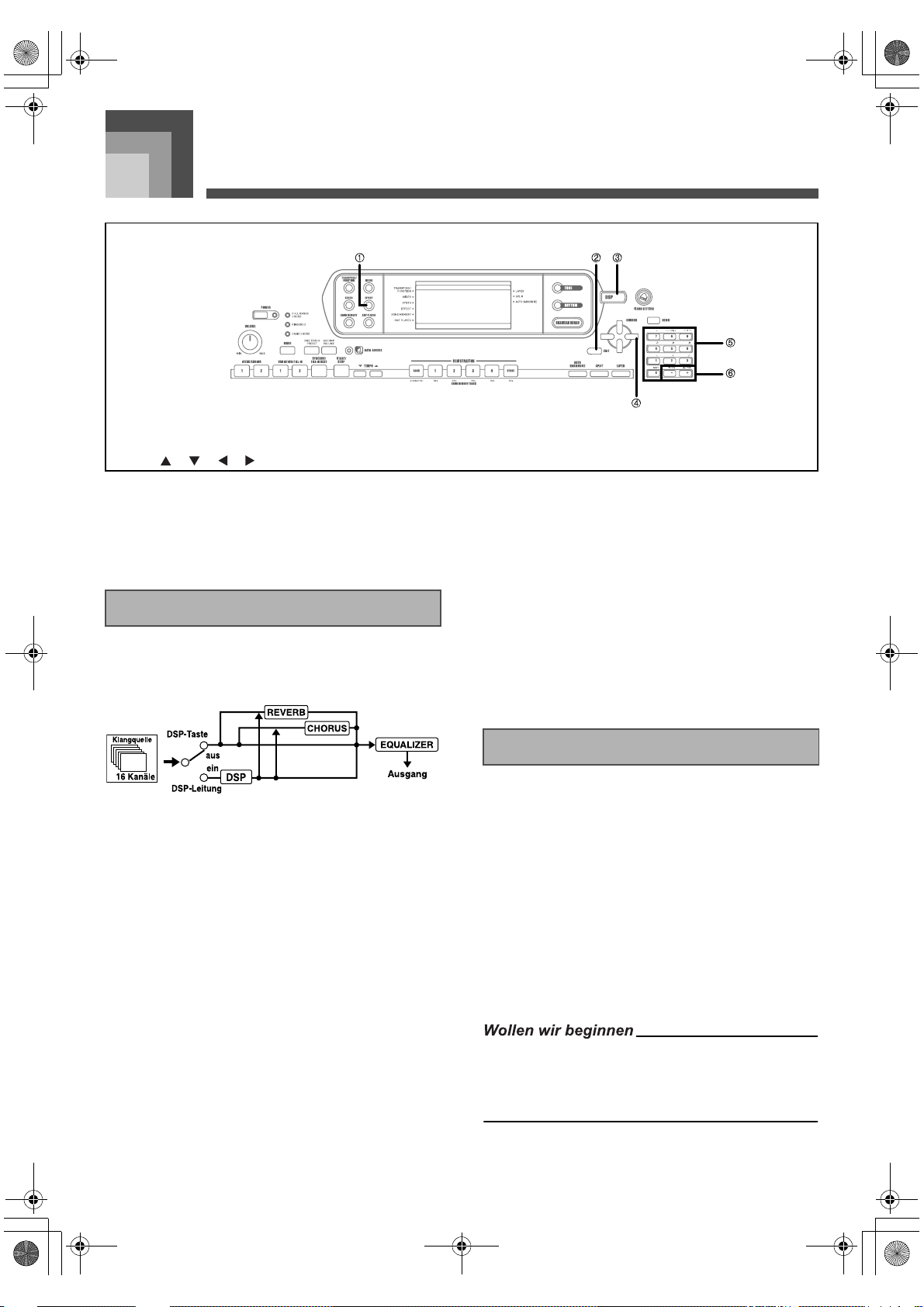
CTK691G01‑01.book26ページ2003年10月23日 木曜日 午前11時3分
Anlegen von Effekten an
Klangfarben
Anlegen von Effekt en an Klangfarben
1 EFFECT 2 EXIT 3 DSP
4 [ ]/[ ]/[ ]/[ ] CURSOR 5 Zifferntasten 6 [
+
]/[–]
Dieses Keyboard bietet Ihnen eine Auswahl an Effekten, die
Sie an die Klangfarben anlegen können.
Die vorprogrammierten Effekte schließen eine große
Auswahl an Variationen ein, die Ihnen den Zugriff auf eine
Auswahl von allgemeinen Digital-Effekten geben.
Effektblöcke
Nachfolgend ist dargestellt, wie die Effekte auf diesem
Keyboard organisiert sind.
J DSP
Die DSP-Effekte werden an die Verbindung zwischen der
Klangquelle und dem Ausgang angelegt. Sie können die
Verzerrungs- und Modulationseffekte wählen. Sie können
auch DSP-Effekt-Setups erstellen und die auf Ihren Computer
herunter geladenen DSP-Daten übertragen. Das Keyboard
weist einen Speicher auf, der Sie bis zu 100 DSP-Effekt-Setups
abspeichern lässt. Siehe „Verwend ung des D a ten- Downlo a dDienstes“ auf Seite G-82 und „Speicherung der Einstellungen
der DSP-Parameter“ au f Se it e G-27 für weitere
Informationen.
J CHORUS (Chorus)
Der Choruseffekt gibt dem Sound grö ß ere T iefe, indem er eine
Vibration verursacht. Sie können aus 16 verschiedenen
Choruseffekten wählen, einschließlich „Chorus“ und „Flang er”.
Der Equalizer (Entzerrer) ist ein anderer Typ von Effekt, den
Sie für die Einstellungen der Klangfa rbenqualität verwenden
können. Der Frequenzbereich i st in mehr ere Frequenzbänder
aufgeteilt, und Sie können den Pegel jedes Frequenzbandes
anheben oder absenken, um den Klang zu ändern.
Sie können die optimale Akustik für den Typ der gespielten
Musik (zum Beispiel: Klassi k) re prod uzieren, indem Sie die
zutreffende Entzerrereinstel l un g wählen.
Wahl eines DSP-Typs
Zusätzlich zu den 100 vorprogrammie rte n Eff ekt type n, könne n
Sie auch Effekttypen bearbeiten, um Ihre eigenen Effekte zu
erstellen und in dem Anwenderspeich er abzuspeichern. Sie
können zu jedem Zeitpunkt bis zu 100 Effekttypen in dem
Anwenderspeicher abgelegt haben . Sie können auch den DSPTyp der von Ihnen zuletzt verwendeten Klangfarbe mit
aktiviertem DSP wählen. Dies bedeutet, dass Sie immer Zugriff
auf den DSP-Typ der fortschrittlichen Klangfarben und der von
Ihnen aus dem Internet herunter geladenen Klangfarben haben.
Um den DSP-Typ der zuletzt vo n Ihnen verwendeten Kl angfarbe
mit aktiviertem DSP zu wählen, wählen Sie „ton“ in Schritt 3 des
folgenden Vorgangs
Führen Sie die folgenden S chritte aus, um einen DSP-Typ zu wählen.
.
J REVERB (Nachhall)
Der Nachhall simuliert die Akusti k von verschiede nen Arten
des Umfeldes. Sie können aus 16 verschiedenen
Nachhalleffekten wählen, einschließlich „Room“ und „ Hall”.
G-26
Wenn Sie einen DSP-Effekt verwenden, sollten Sie den
Mixer benutzen, um zu bestätigen, dass die DSPLeitungen der erforderlichen Parts eingeschaltet sind. Für
weitere Informationen siehe „Mixer-Funktion“ auf Seite
G-39.
705A-G-028A
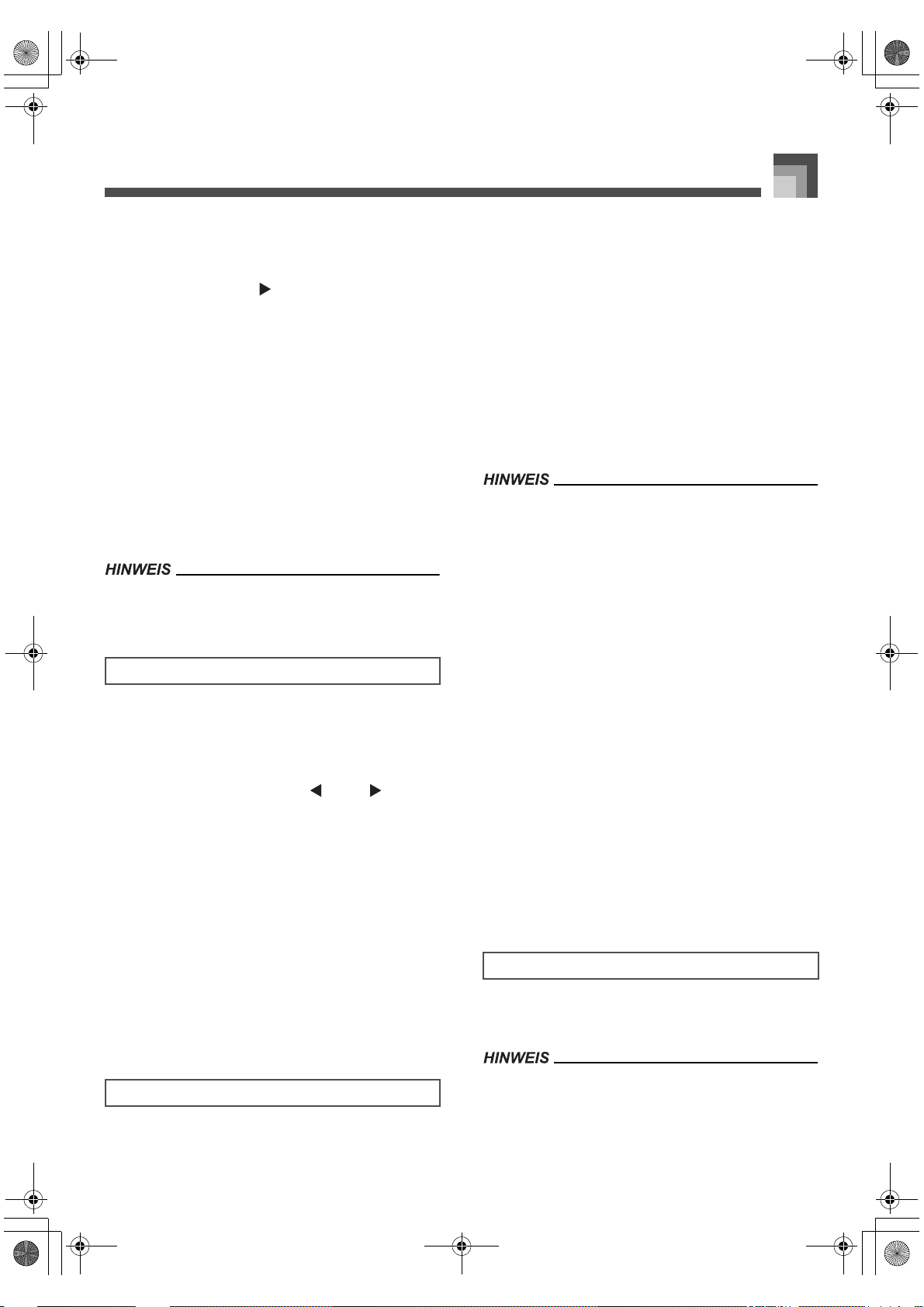
CTK691G01‑01.book27ページ2003年10月23日 木曜日 午前11時3分
Anlegen von Effekten an Klangfarben
1. Drücken Sie die EFFECT-Taste, sodass der
Zeiger neben dem Schr iftzug EFFECT auf d em
Display erscheint.
2. Drücken Sie die [ ]-CURSOR-Taste.
Die Einstellanzeige für den DSP-Typ erscheint
automatisch etwa fünf Sekunden nach dem
Drücken der genannten Taste.
3. Verwenden Sie die [
Zifferntasten, um den gewünschten DSP-Typ
zu wählen.
Für Informationen über die DSP-Typen, die
gewählt werden können, siehe die „Liste der
Effekte“ auf Seite A-18.
Hier könnten Sie auch die Parameter des
gewählten Effektes ändern, wenn Sie dies
wünschen. Für weitere Informationen siehe
„Änderung der Einstellu ng en der DSPParameter”.
Der Anzeigebereich für den DSP-Typ zeigt die DSP-
Nummer (000 bis 199) oder „ton“ (unter Verwendung von
DSP erstellte Anwenderklangfarbe) an.
Änderung der Einstellungen der DSP-Parameter
Sie können die relative Stärke eines DSP, und wie dieser
angelegt wird, steuern. Für weitere Informationen siehe den
folgenden Abschn it t mi t d e m T it e l „DSP-Parameter”.
1.
Nachdem Sie den ge wünschten DSP-Typ g ew ähl t
haben, verwenden Sie die [ ]- und [ ]CURSOR-Tasten, um den Para meter anz uze igen,
dessen Einstellung Sie änd ern m öchten
Dadurch wird die Anzeige für die
Parametereinstellung erhalten.
2. Verwenden Sie die [
Zifferntasten, um die gewünschte
Parametereinstellung vorzunehmen.
Drücken Sie gleichzeitig die [+]- und and [–]-
Tasten, um den Parameter auf seine empfohlene
Einstellung zurückzustellen.
]- und [–]-Tasten od er die
+
.
]- und [–]-Tasten od er die
+
J DSP
z P arameter 0 bis 7
Dieser Parameter unterscheidet sich gemäß dem
Algorithmus* des gewählten DSP-Typs. Für weitere
Informationen siehe die „Liste der Ef fekte“ auf Seite A-18
und die „Liste der DS P-A lgorithmen“ auf Seite G-88.
* Struktur und Operationstyp des Effektors
DSP Reverb Send ( DSP-Nachh all send en) (Be reich: 0 00 bis 127 )
z
Spezifiziert, wie viel des Post-DSP-Sounds an den
Nachhall gesandt werden soll.
DSP Chorus Send (DSP-Chorus senden) (Bereich: 000 bis 127)
z
Spezifiziert, wie viel des Post-DSP-Sounds an den Chorus
gesandt werden soll.
Ob ein Effekt an die ertönenden Parts angelegt wird oder
nicht, hängt auch von den Mixermodus-Nachhallsende-,
Chorussende- und DSP-Ein/Aus-Einstellungen ab. Für
weitere Informationen siehe „
Durch die Wiedergabe eines Demo-Musikstückes (S eite
G-11) wird der Effe kt automatisch auf den de m Musikstück
zugeordneten Eff ekt geändert. S ie können den Eff ekt eines
Demo-Musikstückes nicht ändern oder ausschalten.
Falls Sie die Effekteinstellung ändern, während ein Sound von
dem Keyboard ausgegeben wird, verursacht dies einen
kurzen Break im Sound, wenn der Effekt geändert wird
Eine Anzahl mit „Fortschrittlichen Klangfarben“
bezeichneten Klangfarben schalten die DSP-Leitung
automatisch ein, um reicheren Klang mit höherer Qualität
zu erhalten. Falls Sie eine fortsc hrittliche Klangfarbe
einem Keyboard-Part (Kanäle 1 bis 4) zuordnen, wird die
DSP-Leitung automatisch eingeschaltet, und zwar gemäß
den Einstellungen der fortschrittlichen Klangfarbe. Die
DSP-Leitungs-Ein/Aus- Einstellung des Mixer-Modus für
den Keyboard-Part, dem die fortschrittliche Klangfarbe
zugeordnet ist, wird ebenfalls eingeschaltet.*
* Die Mixer-DSP-Leitungs-Einstellung wird a utomatisch
für jeden Part ausgesch altet, dem keine f ortschrittlich e
Klangfarbe zugeordn et ist.
Daher werden die früher an diesen Parts angelegten
DSP-Effekte freigegeben, wodurch ihre Klangfarbe
unterschiedlich klingt. In diesem Fall zeigen Sie die
Mixer-Anzeige an und schalten Sie DSP wieder ein
Mixer-Funktion
“ auf Seite G-
Speicherung der Einst ellungen der DSP-Parameter
39.
.
.
3. Drücken Sie die EFFECT- oder EXIT-Taste.
Dadurch wird die Klangfarben- oder
Rhythmuseinstellanzeige verlassen.
DSP-Parameter
Nachfolgend sin d d ie Parameter für jeden DSP beschrieben.
705A-G-029A
Sie können bis zu 100 modifizierte DSPs im Anwenderbereich
abspeichern, um diese später bei Bedarf wieder aufrufen zu können
Die Anwender-DSP-Bereiche 100 bis 199 enthalten
anfänglich die gleichen Daten wie die DSP-Typen 000 bis 099
G-27
.
.
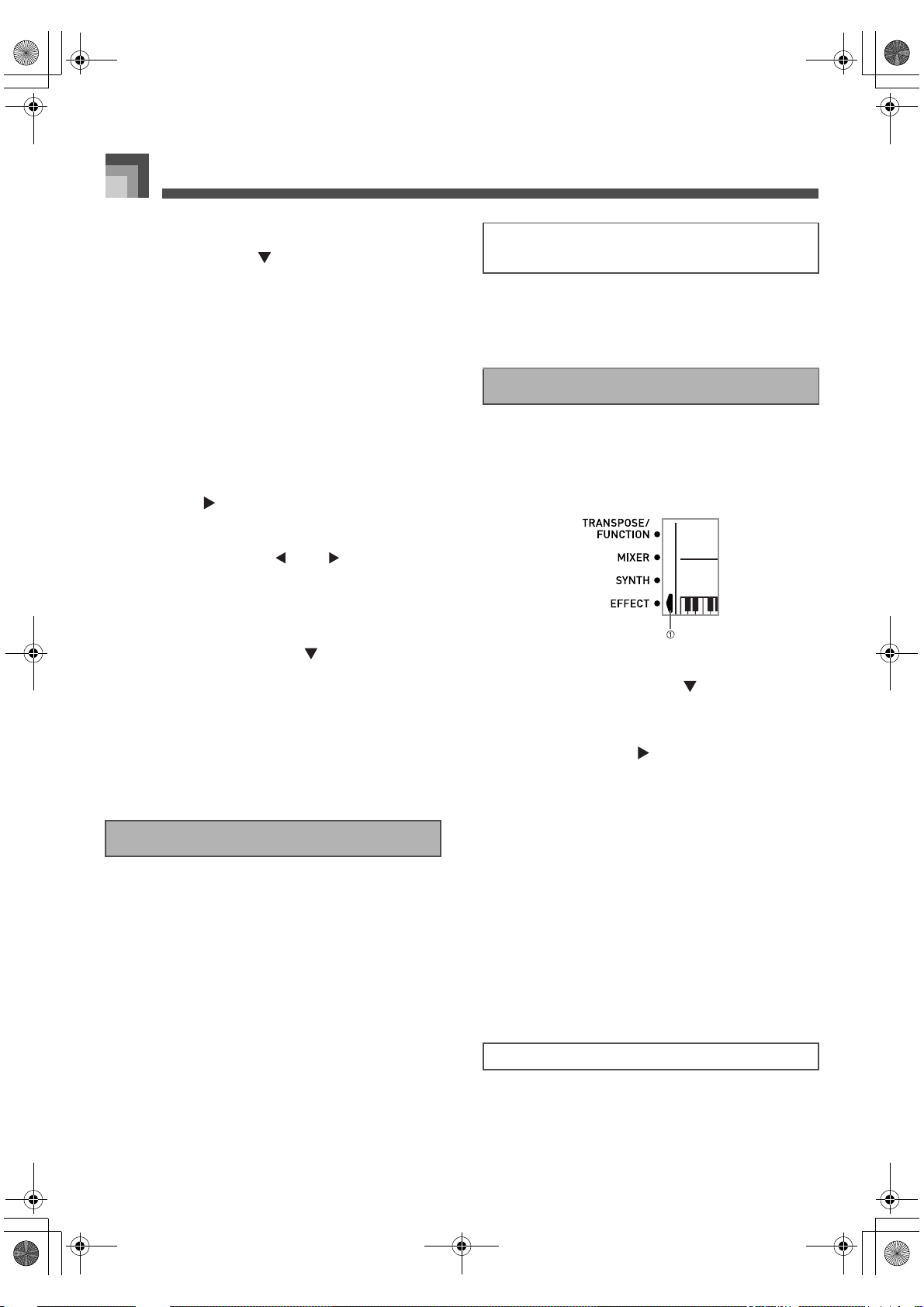
CTK691G01‑01.book28ページ2003年10月23日 木曜日 午前11時3分
Anlegen von Effekten an Klangfarben
1. Nachdem Sie die gewünschten DSP-
Parametereinstellungen ausgeführt haben,
drücken Sie die [ ]-CURSOR-Taste.
Dadurch wird ein Blinken der D SP-Nummer de s
Anwenderbereichs, in dem der DSP
abgespeichert wird, am Di splay verurs acht.
2. Verwenden Sie die [
Anwender-DSP-Bereichsnummer z u wählen,
unter der Sie den neuen DSP abspeichern
möchten.
Sie können nur eine Anwender-DSP-
Bereichsntummer im Be re i ch von 100 bis 199
wählen.
]- und [–]-Tasten, um die
+
3. Nachdem Sie die gewünschten Anwender-
DSP-Bereichsnummer gewä hlt haben, drücken
Sie die [ ]-CURSOR-Taste.
Verwende n Si e die [+]- und [–]-Tasten, um an der aktuellen
Cursorposition durch die Buchstaben zu scrollen
Verwenden Sie die [ ]- und [ ]-CURSOR-Tasten,
um den Cursor nach links oder rechts zu verschieben
Für Informationen über die Eingabe von Text
siehe Seite G-49.
.
4. Nachdem Sie alles wunsc hgem äß eingeg eben
haben, drücken Sie die [ ]-CURSOR-Taste,
um den Effekt zu speichern.
Dadurch erscheint eine Bestatigungsmeldung,
die Sie danach fragt, ob Sie die Daten wirklich
speichern mochten. Drucken Sie die YES-Taste,
um die Daten abzuspeichern.
Die Meldung „Complete“ erscheint momentan
auf dem Display, gefolgt von der Klangfarbenoder Rhythmuswahlanzeige.
Ein- oder Ausschalten der DSPLeitungswahl
1. Drücken Sie die DSP-Taste, um die DSP-
Leitungswahl für den gegenwärtig gewählten
Part ein- oder auszuschalten.
Wahl von REVERB (Nachhall)
Führen Sie die folgenden Schritte aus, um REVERB
(Nachhall) zu wählen.
1.
Drücken Sie die EFFE CT-Taste, s odass de r Zeiger neb en
dem Schriftzug EFFECT auf dem Display erscheint
.
1
Zeiger
.
2. Drücken Sie einmal die [ ]-CURSOR-Taste.
Dadurch erscheint die Nachhall-
Bearbeitungsanzeige.
3. Drücken Sie die [ ]-CURSOR-Taste.
Die Nachhalltyp-Einstellanzeige erscheint
automatisch etwa fünf Sekunden, nachdem Sie
die Taste gedrückt haben.
DSP-Taste
Durch Kontr olle de r DSP- Taste könn en Sie f estst ell en, ob DSP für die
Klangfarbe aktiviert ist oder nicht, die gegenwärtig für einen Part
gewählt ist. Die DSP-Taste leuchtet für eine Kla n g f arbe, für die DSP
aktiviert ist (DS P-Leitung ON), bzw. verbleibt für eine Klangfarbe
ausgeschalt et, fü r die DS P deakti viert ist ( DSP-Leit ung OFF). Fall s Sie
zum Beispiel jede n Part verschieben, während Sie die Split/
Mischklangfarbenfunktion ve rwenden, leucht et oder erlischt die
DSP-Taste gemäß der Einstellung des entsprechenden Parts
Drücken Sie die DSP-Taste, um die Klangfarbe des Parts, den
Sie gegenwärtig auf dem Keyboard spielen, zwischen
aktiviert (DSP-Leitung ON) und deaktiviert (DSP-Leitung
OFF) umzuschalten.
G-28
.
4.
Verwenden Sie die [+]- und [–]-Tasten oder die
Zifferntasten, um durch die Nachhalltypen zu scrollen,
bis der gewünschte Typ angezeigt wird, oder
verwenden Sie die Zifferntasten, um die
Nachhallnummer einzugeben, die Sie wählen möchten
Für Informationen über die verfügbaren Typen der
REVERB-Effekte siehe d ie L is te auf Seite A-
Hier könnten Sie au ch die Parame ter des gewählten
Effekts ändern, wenn Sie dies wünschen. Für
weitere Informationen si ehe „
Einstellungen der REVERB-Parameter
Änderung der
18.
”
.
Änderung der Einstellungen der REVERB-Parameter
Sie können die relative Stärke des Nachhalls und das Verfahren
für dessen Anlegung steuern. Für weitere Info rmationen siehe
den folgenden Abschnitt mit dem Titel „
REVERB-Parameter”.
705A-G-030B
.

CTK691G01‑01.book29ページ2003年10月23日 木曜日 午前11時3分
Anlegen von Effekten an Klangfarben
1.
Nachdem Sie den gewün scht en Nachhalltyp
gewählt haben, verwen den Si e die [ ]- und [ ]CURSOR-Tasten, um den Para meter anz uze igen,
dessen Einstellung Sie änd ern m öchten
Dadurch wird die Parametereinstellanzeige erhalten
Beispiel:
Einstellen des Parameters „Reverb Time”.
2. Verwenden Sie die [
]- und [–]-Tasten od er die
+
.
Zifferntasten, um die gewünschte
Parametereinstellung einzugeben.
3. Drücken Sie die EFFECT- oder EXIT-Taste.
Dadurch wird an die Kla ngf arb en- oder
Rhythmuswahlanzeige zurückgekehrt.
REVERB-Parameter
Die Nachhalleffekte werden in Abhängigkeit von entweder
dem Nachhalltyp oder dem Verzögerungstyp verwendet. Die
Parametereinstellungen hängen von den verwendete t Typ ab.
Reverb Type (Nachhalltyp) (Nr. 0 bis 5, 8 bis 13)
z Reverb Level (Nachhallpegel) (Bereich: 000 bis 127)
Steuert die Stärke des Nachhalls. Eine größere
Nummer erzeugt einen stärkeren Nachhall.
z Reverb Time (Nachhallzeit) (Bereich: 000 bis 127)
Steuert, wie lang der Na chhall angehalten wird. Eine
größere Nummer erzeugt einen längeren Nachhall
ER Level (Anfänglicher Echopegel) (Be reich: 000 bis 127)
z
Dieser Parameter steuert die anfängliche NachhallLautstärke. Das anfängliche Echo ist der erste Sound,
der von den Wänden und der De cke reflektiert wird,
wenn ein Sound von dem Keybo ard ausgeg eben wird.
Ein größerer Wert spezifiziert ei n län geres Echo
z High Damp (Höhendämpfung) (Bereich: 000 b is 127)
Stellt die Dämpfung des Nachhall der hohen
Frequenzen ein (Höhendämpfung). Ein kleinerer
Wert dämpft die Höhen und kreiert einen dunklen
Nachhall. Ein größerer Wert dämpft die Höhen
nicht, sodass ein hellerer Nachhall erhalten wird.
Delay Type (Verzögerungstyp) (Nr. 6, 7, 14, 15)
Delay Level (Verzögerungspegel) (Bereich : 000 bis 1 27 )
z
Spezifiziert die Größe des Verzögerungssounds.
Ein höherer Wert erzeugt einen größeren
Verzögerungssound.
z Delay Feedback (Verzögerungsrückkopplung)
(Bereich: 000 bis 127)
Stellt die Verzögerungswiederholung ein. Ein höherer
Wert erzeugt eine größere Anzahl an Wiederholungen
.
.
z ER Level (ER-Pe g e l)
Gleich wie Reverb Type (Nachhalltyp).
z High Damp (Höhendämpfung)
.
Gleich wie Reverb Type (Nachhalltyp).
Ob ein Effekt an die ertönenden Parts angelegt wird oder
nicht, hängt auch von den Mixermodus-Nachhallsende-,
Chorussende- und DSP-Ein/Aus-Einstellungen ab. Für
weitere Informationen siehe „
Mixer-Funktion
“ auf Seite G-
39.
Wahl von CHORUS (Chorus)
Führen Sie die folgenden Schritte aus, um CHORUS zu
wählen.
1. Drücken Sie die EFFECT-Taste, so dass der
Zeiger neben dem Schrif tzug EFFECT au f dem
Display erscheint.
2. Drücken Sie zwei Mal die [ ]-CURSOR-
Taste.
Dadurch erscheint die Chorus-
Bearbeitungsanzeige.
3. Drücken Sie die [ ]-CURSOR-Taste.
Die Chorustyp -Einstellanzeige erscheint
automatisch etwa fünf Sekunden nach dem
Drücken d er genannten Taste.
4. Verwenden Sie die [
Zifferntasten, um durch die Chorustypen zu
scrollen, bis der von Ihnen gewünschte
Chorustyp angezeigt wird, oder geben Sie die
zu wählende Chorusnummer mit den
Zifferntasten ein.
Für Informationen üb er die Typen der
verfügbaren CHORUS-Effekte siehe die Liste a uf
Seite A-18.
Hier könnten Sie auch die Parameter des zu
wählenden Effektes ändern, wenn Sie dies wünschen.
Für weitere Informationen siehe „
Einstellungen der CHORUS-Parameter
Änderung der Einstellungen der CHORUS-Parameter
Sie können die relative Stärke eines Effekts steuern und die
Art und Weise wählen, wie der Effekt angelegt werden soll.
Die Parameter, die Sie steuern können, hängen von dem
Effekt ab. Siehe den folgenden Abschnitt mit dem Titel
„ CHORUS-Parameter “ für weitere Informationen.
.
]- und [–]-Tasten o der die
+
Änderung der
”
.
705A-G-031A
G-29
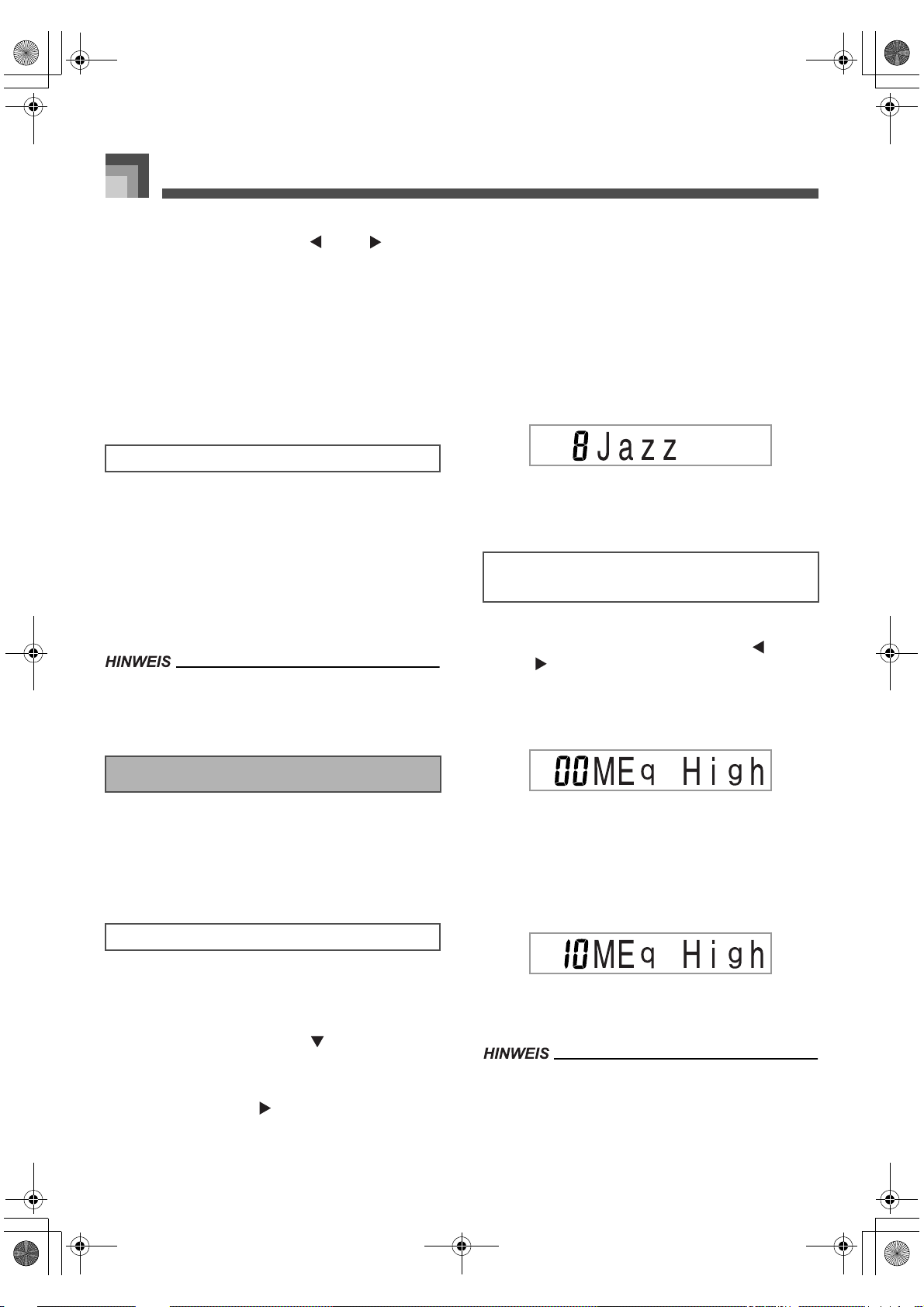
CTK691G01‑01.book30ページ2003年10月23日 木曜日 午前11時3分
Anlegen von Effekten an Klangfarben
1.
Nachdem Sie den gewünschten Ch orustyp gewählt
haben, verwenden Sie die [ ]- und [ ]CURSOR-Tasten, um den Para meter anz uze igen,
dessen Einstellung Sie änd ern m öchten
2. Verwenden Sie die [
Zifferntasten, um die gewünschte
Parametereinstellung einzugeben.
]- und [–]-Tasten od er die
+
.
3. Drücken Sie die EFFECT- oder EXIT-Taste.
Dadurch wird an die Kla ngf arb en- oder
Rhythmuswahlanzeige zurückgekehrt.
CHORUS-Parameter
Chorus Level (Cho ruspegel) (Bereich: 000 bis 127)
Spezifiziert den Pegel des Chorussounds.
Chorus Rate (Chorusr at e) (Be reich : 000 bis 127)
Spezifiziert die Wellengeschwindigkeit des Chorussounds.
Je höher der Wert, umso höher die Wellengeschwindigkeit
Chorus Depth (Chorust ie fe) (Bereich : 000 bis 127)
Spezifiziert die Wellentiefe des Chorussounds. Je höher
der Wert, umso tiefer die Wellentiefe.
Ob ein Effekt an die ertönenden Parts angelegt wird oder
nicht, hängt auch von den Nachhallsende-, Chorussendeund DSP-Ein/Aus-Einstellungen ab. Für weitere
Informationen siehe „Mixer-F unktion“ auf Seite G-39.
Die Entzerrertyp-Einstellanzeige erscheint
automatisch etwa fünf Sekunden nach dem
Drücken d er genannten Taste.
4. Verwenden Sie die [
Zifferntasten, um den gewünschten
Equalizertyp zu wählen.
Fur Informationen ub er die verfugbaren
Entzerrertypen siehe die Liste auf Seite A-18.
Beispiel:
Wählen Sie „Jazz”.
Drücken Sie die EXIT- oder EFFECT-Taste, um
die Entzerrer-Einstellanzeige zu verlassen.
.
Einstellen der Verstärkung (Lautstärke)
]- und [–]-Tasten o der die
+
eines Bandes
1. Nachdem Sie den gewünschten Entzerrertyp
gewählt haben, verwenden Sie die [ ]- und
[ ]-CURSOR-Tasten, um das einzustellende
Frequenzband zu wählen.
Beispiel:
Stellen Sie das Band „HIGH“ ein.
Verwendung des Equalizers (Entzerrers)
Dieses Keyboard ist mit einem Equalizer (E ntz er rer) mi t vi er
Frequenzbändern und mit 10 verschiedenen Einstellungen
ausgerüstet, aus welc hen Si e wähle n könne n. Sie können den
Gewinn (Lautstärke) der vier Frequenzbänder des Entzerres
innerhalb eines Bere ichs von –12 bis 0 bis +12 eins t e lle n .
Wahl des Equalizertyps
1. Drücken Sie die EFFECT-Taste, sodass der
Zeiger neben dem Schr iftzug EFFECT auf d em
Display erscheint.
2. Drücken Sie drei Mal die [ ]-CURSOR-Taste.
Dadurch wird d ie Entzerrer-
Bearbeitungsanzeige erhal t en.
3. Drücken Sie die [ ]-CURSOR- Taste.
G-30
2. Verwenden Sie die [
Zifferntasten, um die Verstärkung des Bandes
einzustellen.
Beispiel:
Stellen Sie die Verstärkung auf 10 ein.
Drücken Sie die EXIT- oder EFFECT-Taste, um
die Entzerrer-Einstellanzeige zu verlassen.
Durch die Änderung auf einen anderen Equalizertyp
werden die Einstellungen der Verstärkungen der Bänder
automatisch auf die anfänglichen Einstellungen für den
neu gewählten Equalize r typ zurückgestellt.
]- und [–]-Tasten o der die
+
705A-G-032A
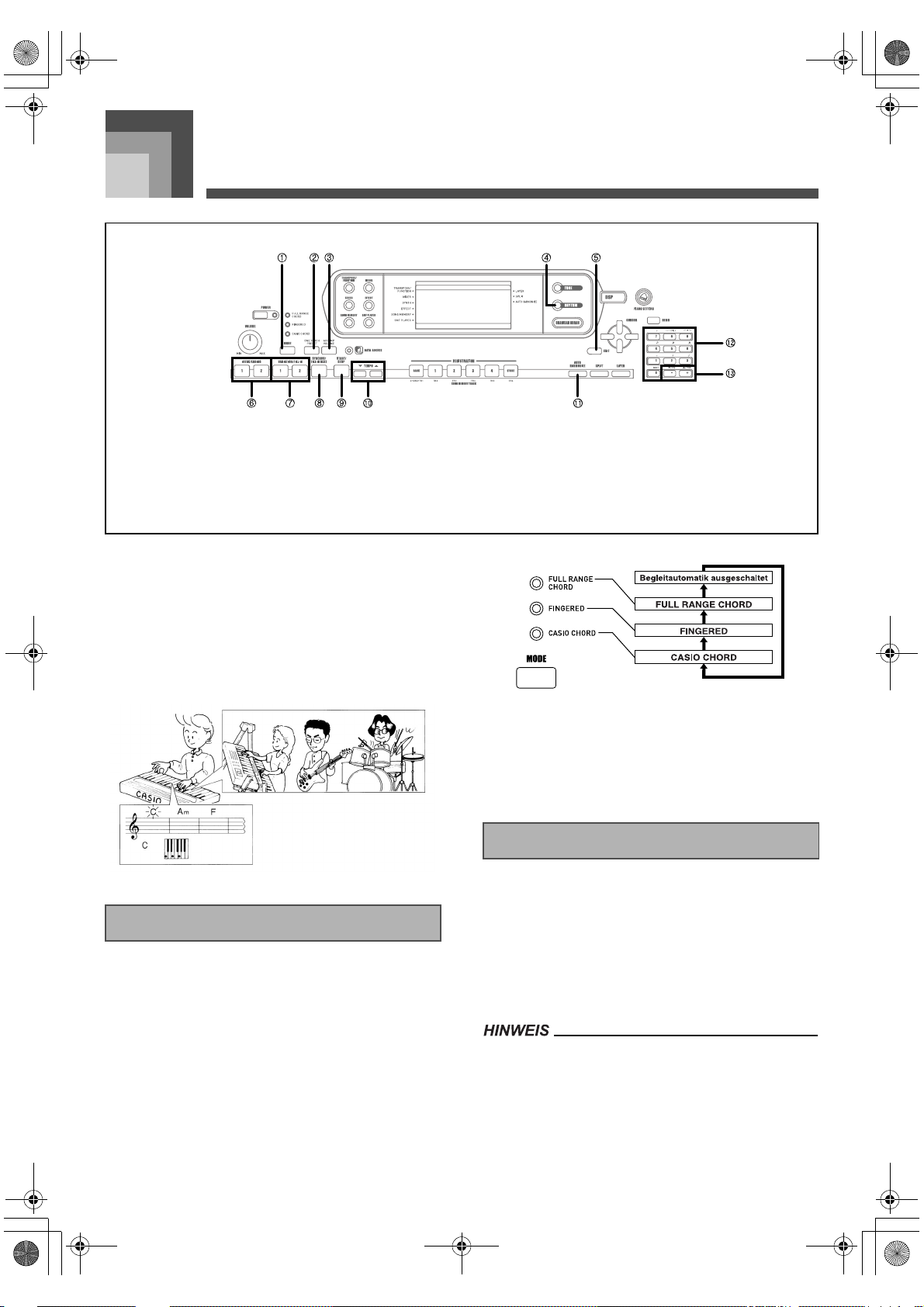
CTK691G01‑01.book31ページ2003年10月23日 木曜日 午前11時3分
Begleitautomatik
Begleitautomatik
1 MODE 2 ONE TOUCH PRESET 3 ACCOMP VOLUME
4 RHYTHM 5 EXIT 6 INTRO/ENDING 1/2
7 VARIATIO N/F I LL -IN 1 /2 8 SYNCHRO/FILL-IN NEXT 9 START/STOP
bk TEMPO bl AUTO HARMONIZE bm Zifferntasten
bn [
]/[–]
+
Dieses Keyboard spielt automa tisc h d ie Ba ss- un d
Akkordteile in Abhängigkeit von den gegriffenen Akkorden.
Die Bass- und Akkordparts werden unter Verwendung von
Sounds und Klangfarben gespiel t, die automatisch in
Abhängigkeit von dem verwendeten Rhythmus gewählt
werden. Dies bedeutet, dass Sie vollständige und realistische
Begleitungen für die Melodien-Noten erhalten, die Sie mit der
rechten Hand spielen, um die Stimmung eines aus einer
Person bestehenden Ensembles zu kreieren.
Über die MODE-Taste
Verwenden Sie die MODE-Taste, um den Begleitmodus zu
wählen, den Sie verwenden möchten. Mit jedem Drücken der
MODE-Taste wird zyklisch durch d ie ve rfügbaren
Begleitmodi geschaltet, wie es in der folgenden Abbildung
dargestellt ist.
Nur die Rhythmussounds werden erzeugt, wenn alle
Begleitmoduslampen ausgeschaltet sind.
Der aktuell gewählte B e gle itmodus wird durch die
Moduslampen über der MODE-Taste angezeigt. Die
Informationen über die Verwendung jedes dieser Modi
beginnen ab Seite G-33.
Wahl eines Rhythmus
Dieses Keyboard bietet Ihnen 140 erregende Rhythmen, die
Sie unter Verwendung des folgenden Vorganges wählen
können.
Sie können auch die Begleitdaten von Ihrem Computer
übertragen und bis zu 16 dieser Begleitdaten als
Anwenderrhythmen in dem Speicher des Keyboards
abspeichern. Für weitere Informationen siehe „Verwendung
des Daten-Downlo ad-Dienstes“ auf Seite G-82.
Anfänglich ist nichts im Anwenderrhythmus-
Speicherbereich abgespeichert.
705A-G-033A
G-31
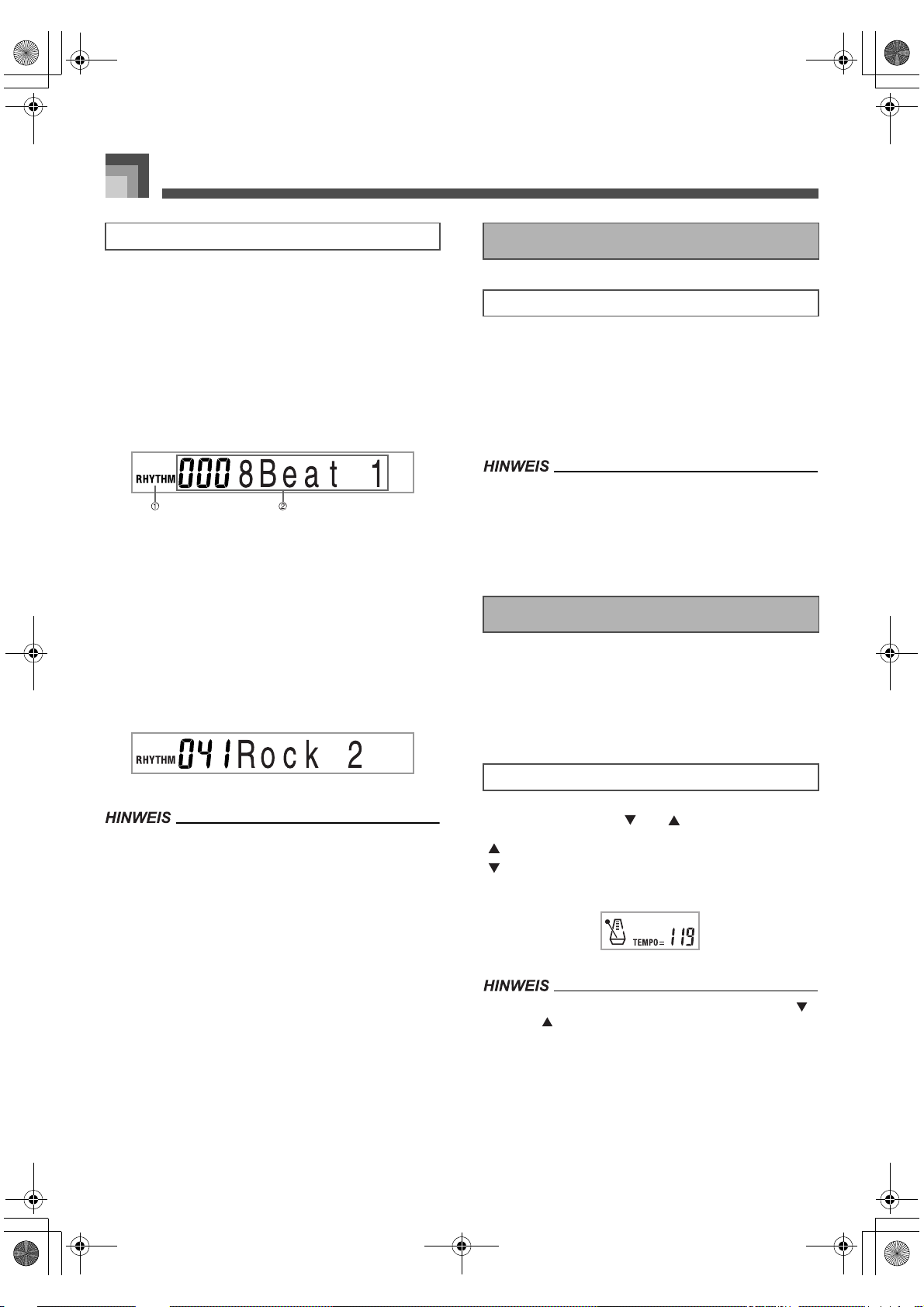
CTK691G01‑01.book32ページ2003年10月23日 木曜日 午前11時3分
Begleitautomatik
Wählen eines Rhythmus
1. Den gewünschten Rhythmu s in der
Rhythmusliste des Keyboards aufsuchen und
dessen Rhythmusnummer ablesen.
Achten Sie darauf, dass nicht alle verfügbaren
Rhythmen in der Rhythmusliste aufgeführt sind,
die auf der Konsole des Keyboards aufgedruckt
ist. Für eine vollständige Liste siehe
„Rhythmusliste“ auf Sei t e A-14.
2. Die RHYTHM-Taste drücken.
1 Nummer und Bezeichnung des gewählten
Rhythmus
2 Erscheint, wenn die RHYTHM-Taste gedrückt wird.
3. Die Zifferntasten verwenden, um die d reistellige
Rhythmusnummer für den gewünschten
Rhythmus einzugeben.
Beispiel:
Um zum Beispiel „041 ROCK 2“ zu wählen,
geben Sie 0, 4 und danach 1 ein.
Wiedergabe eines Rhythmus
Wiedergeben eines Rhythmus
1. Drücken Sie die VARIATION/FILL IN-Taste 1
oder 2.
Dadurch wird mit der Wiedergabe des
gewählten Rhythmus begonnen.
Um die Wiedergabe des Rhythmus zu stoppen,
drücken Sie die START/STOP-Taste.
Die Akkorde ertönen gemeinsam mit dem Rhy thmus, wenn
eine der drei Begleitmoduslampen über der MODE-Taste
leuchtet. Falls Sie das Rhythmusmuster ohne Akkorde
spielen möchten, drücken Sie die MODE-Taste, bis alle
Lampen erloschen sind.
Einstellung des Tempos
Sie können das Tempo des gespielten Rhythmus in einem
Bereich von 30 bis 255 Beats pro Minute einstellen. Die
Tempo-Einste llung wird für das Spiel e n der Akkorde der
automatischen Begleitung und für die SongspeicherOperationen verwendet.
Sie können die angezeigte Rhythmus nummer auch
erhöhen oder vermindern, indem Sie die [+]-Taste bzw .
[–]-Taste drücke n .
G-32
Einstellen des Tempos
Eine der TEMPO-Tasten ( oder ) drücken.
: Erhöht den angezeigten Wert(erhöht das Tempo)
:
Vermindert den angezeigten Wert(vermindert das Tempo)
Durch gleichzeitiges Drücken beider TEMPO-T asten (
und ) wird das Tempo auf den Vorgabe-Wert des
gegenwärtig gewählten Rhythmus zurückgestellt.
705A-G-034A
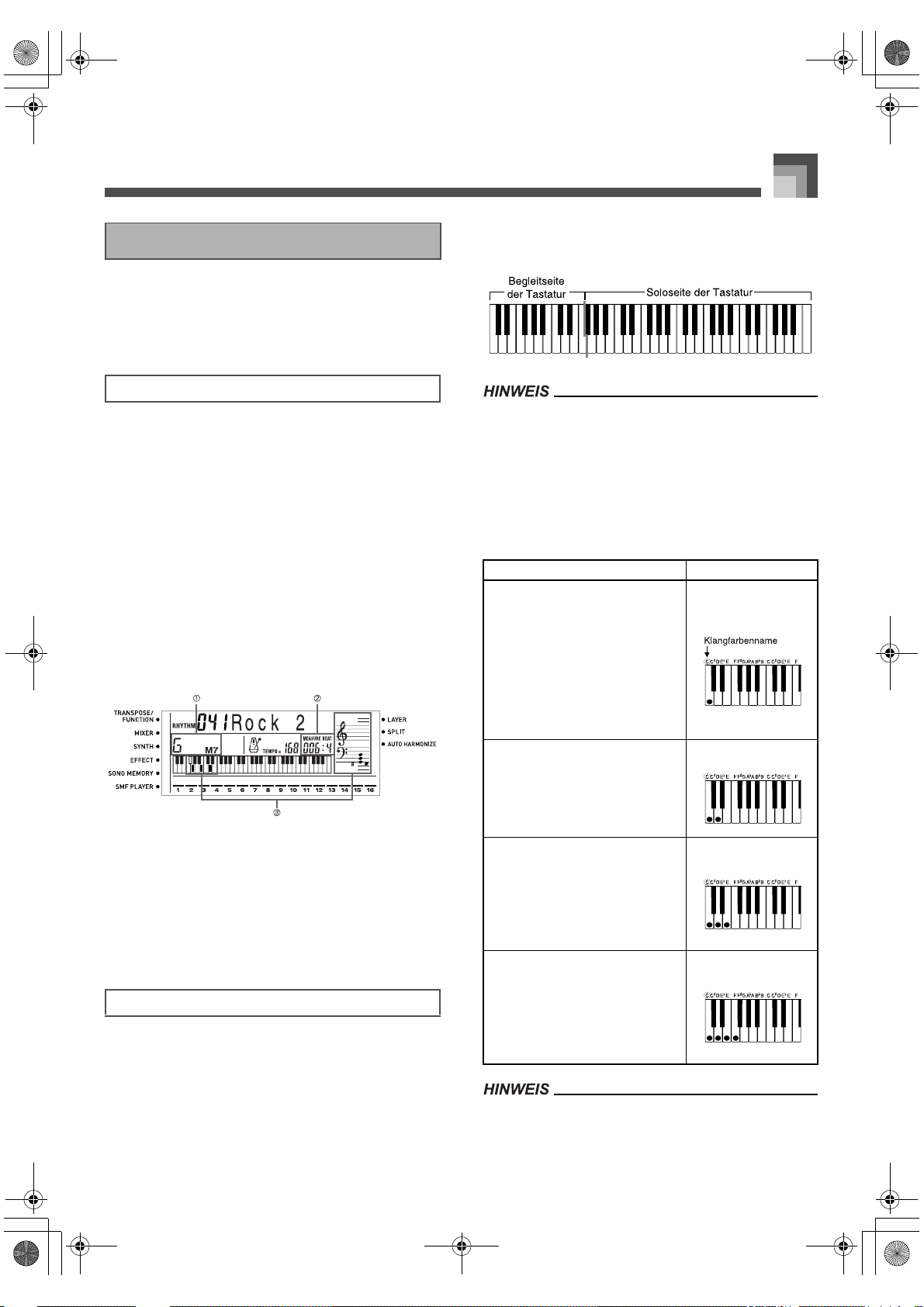
CTK691G01‑01.book33ページ2003年10月23日 木曜日 午前11時3分
J CASIO CHORD Begleitseite und Soloseite der
Verwendung der Begleitautomatik
Der folgende Vorgang beschreibt, wie die B egleitautomatik des
Keyboards ve rwendet we rden kann. Bev or Sie dami t beginnen,
sollten Sie zuerst d en gewüns cht en Rh ythm us w ählen un d das
Tempo des Rhythmus auf den gewünschten Wert einstellen.
Verwenden der Begleitautomatik
1. Verwenden Sie die MODE-Taste, um FULL
RANGE CHORD, FINGERED oder CASIO
CHORD als Begleitmodus zu wählen.
2.
Die START/STOP-Taste drücken, um mit dem Spielen
des gegenwärtig gewählten Rhythmus zu beginnen
.
3. Einen Akkord spielen.
Der tatsächlich zu verwendende Vorgang für das
Spielen eines Akkor des hängt von dem aktuell
gewählten Begleitmodus ab. Für Einzelheiten über das
Spielen von Akkorden siehe die folgenden Seiten
CASIO CHORD : Seite G-33
FINGERED : Seite G-34
FULL RANGE CHORD : Seite G-34
1 Akkordbezeichnung
2 Gegenwärtige Taktnummer und Beatnummer
3
Grundlegendes Greifen des gegenwärtigen Akkords
(Kann von dem tatsächlich auf dem Keyboard
gespielten Akkord abweichen)
4.
Um das Spiele n der autom atisch en Beglei tung zu
stoppen, erneut die START/STOP-Taste drücken
CASIO CHORD
Diese Methode für das Spielen von Akkorden ermöglicht
jedermann das einfache Spielen von Akkorden, unabhängig
von dem früheren musikalischen Können und der Erfahrung.
Nachfolgend sind die CASIO CHORD „Begleitseite der
Tastatur“ und „die Soloseite der Tastatur“ beschrieb e n und
die Vorgänge für das S p ie le n von CASIO CHORDs
aufgeführt.
.
.
J Akkord-Typen
Die CASIO CHORD Begleitung lässt Sie vier Akkord-Typen
mit minimalem Greifvorgang spielen.
Dur-Akkorde
Die Dur-Akkord-Bezeichnungen
sind über den Tasten der
Begleitseite der Tastatur markiert.
Achten Sie darauf, dass der durch
das Drücken de r Begleitseite der
Tastatur gespielte Akkord nicht die
Oktave wechselt, unabhängig
davon, welche Taste Sie für das
Spielen dieses Akkords verwenden.
Moll-Akkorde (m)
Um einen Moll-Akkord zu spielen,
die Dur-Akkord-Taste gedrückt
halten und eine beliebige Taste
rechts von der Dur-A k k ord-Taste
drücken.
Septimen-Akkorde (7)
Um einen Septimen-Akkord zu
spielen, die Dur-Ak k ord-Taste
gedrückt halten und zwei beliebi ge
Tasten der Begleitseite der Tastatur
rechts von der Dur-A k k ord-Taste
drücken.
Moll-Septimen-Akkorde (m7)
Um einen Moll-Septimen-Akkord
zu spielen, die Dur-Akkord-T aste
gedrückt halten und drei beliebige
Tasten der Begleitseite der Tastatur
rechts von der Dur-A k k ord-Taste
drücken.
Begleitautomatik
Tastatur
Die Begleitseite der Tastatur k ann nur fü r das Spielen v on
Akkorden verwendet werd en. Kein Ton wird erzeugt, wen n
Sie das Spielen der einzelnen Not en der Melodie auf der
Begleitseite der Tastatur versuchen.
Akkord-Typen Beispiel
C-Dur (C)
C-Moll (C)
C-Septime (C7)
C-Moll-Septime (Cm7 )
Es macht keinen Unterschied, ob Sie schwarze od er weiße
Tasten rechts von der Dur-Akkord-Taste drücken, wenn
Sie Moll- und Septimen-Akkorde spielen.
705A-G-035A
G-33
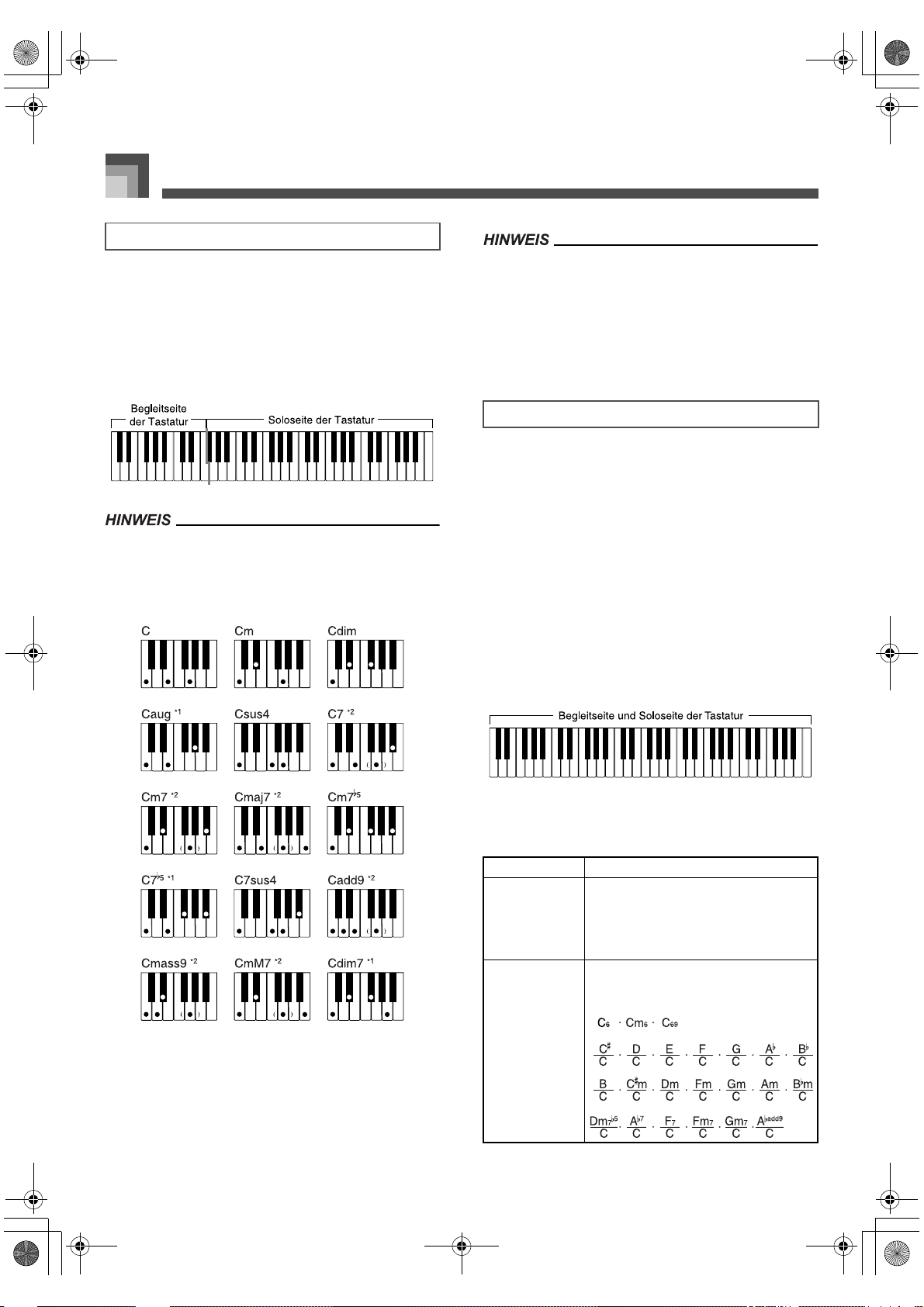
CTK691G01‑01.book34ページ2003年10月23日 木曜日 午前11時3分
Begleitautomatik
FINGERED
FINGERED gestattet Ihnen das Spielen von insgesamt 15
unterschiedlichen Akkord- Ty pen. Nachfolge nd sind die
FINGERED „Begleitseite der Tastatur“ und „die Soloseite der
Tastatur“ beschrieben und die Vorgänge für das Spielen eines
C-Akkords mit FINGERED aufgeführt.
J
FINGERED Begleitseite und Soloseite der Tastatur
FULL RANGE CHORD
Diese Begleitungs-Methode gestattet das Spielen von
insgesamt 38 unt e rschiedlichen A k k ord-Typen: di e 15 mit
FINGERED verfügbaren Akkord-Typen plus 23 zusätzliche
Typen. Das Keyboard interpretiert jede Eingabe von drei oder
mehr passenden Tasten eines FULL RANGE CHORD
Die Begleitseite der Tastatur kan n nur für da s Spiele n von
Akkorden verwendet werde n. Kein Ton wi rd erzeugt, wenn
Sie das Spielen der einzelnen Noten der Melodie auf der
Begleitseite der Tastat ur versuchen.
Patterns als einen Akkord. Jede andere Eingabe (d.h. nicht
ein FULL RANGE CHORD Pattern) wird als Spielen der
Melodie interpretie rt. Daher besteht kein B e darf für eine
separate Begleitseite der Tastat ur, sod ass das gesamte
Keyboard (von Ende bis Ende) als Soloseite der Tastatur
funktioniert, das für das Spielen von Melodie und Akkorden
verwendet werden kann.
Mit Ausnahme der im obigen Hinweis*1 spezifizierten
Akkorde, werden durch das invertierte Greifen (z.B. durch
Spielen von E-G-C oder G-C-E an Stelle v on C-E-G) die
gleichen Akkorde wie durch das normale Greifen erzeugt.
Mit Ausnahme der im obigen Hinweis*2 spezifizierten
Ausnahme, müssen alle Tasten gedrückt werden, die den
Akkord ausmachen. Falls auch nur eine Taste nicht gedrückt
wird, wird der gewünschte FINGERED Akkord nicht gespielt
.
Für Einzelheiten über das Spielen von Akkorden mit anderen
Grundtönen siehe die „Tabellen der gegriffenen Akkorde“
auf Seite A-16.
*1: Invertiertes Greifen kann nicht verwendet werden. Die
niedrigs te Note ist der Grundton .
*2: Der gleiche Akkord kann gespielt werden, ohne dass die
fünfte G-Taste gedrückt werden muss.
J FULL RANGE CHORD Begleitseite und Soloseite
der Tastatur
Von diesem Keyboard erkannte Akkorde
Die folgende Tabelle enthält die Muster, die von FULL
RANGE CHORD als Akkorde erkannt werden.
Muster-Typv Anzahl der Akkord-Variationen
FINGERED
Normaler
Greifvorgang
Die 15 Akkordmuster, die unter
auf Seite GEinzelheiten über das spielen von Akkorden
mit anderen Grundtönen siehe „
der gegriffenen Akkorde
23 normale Akkord-Greifvorgänge.
Nachfolgend sind Beispiele der 23 Akk orde
aufgeführt, die C als Grundnote verwenden
34
aufgeführt sind. Für
FINGERED
Tabellen
“ auf Seite A-
16.
.
G-34
705A-G-036A
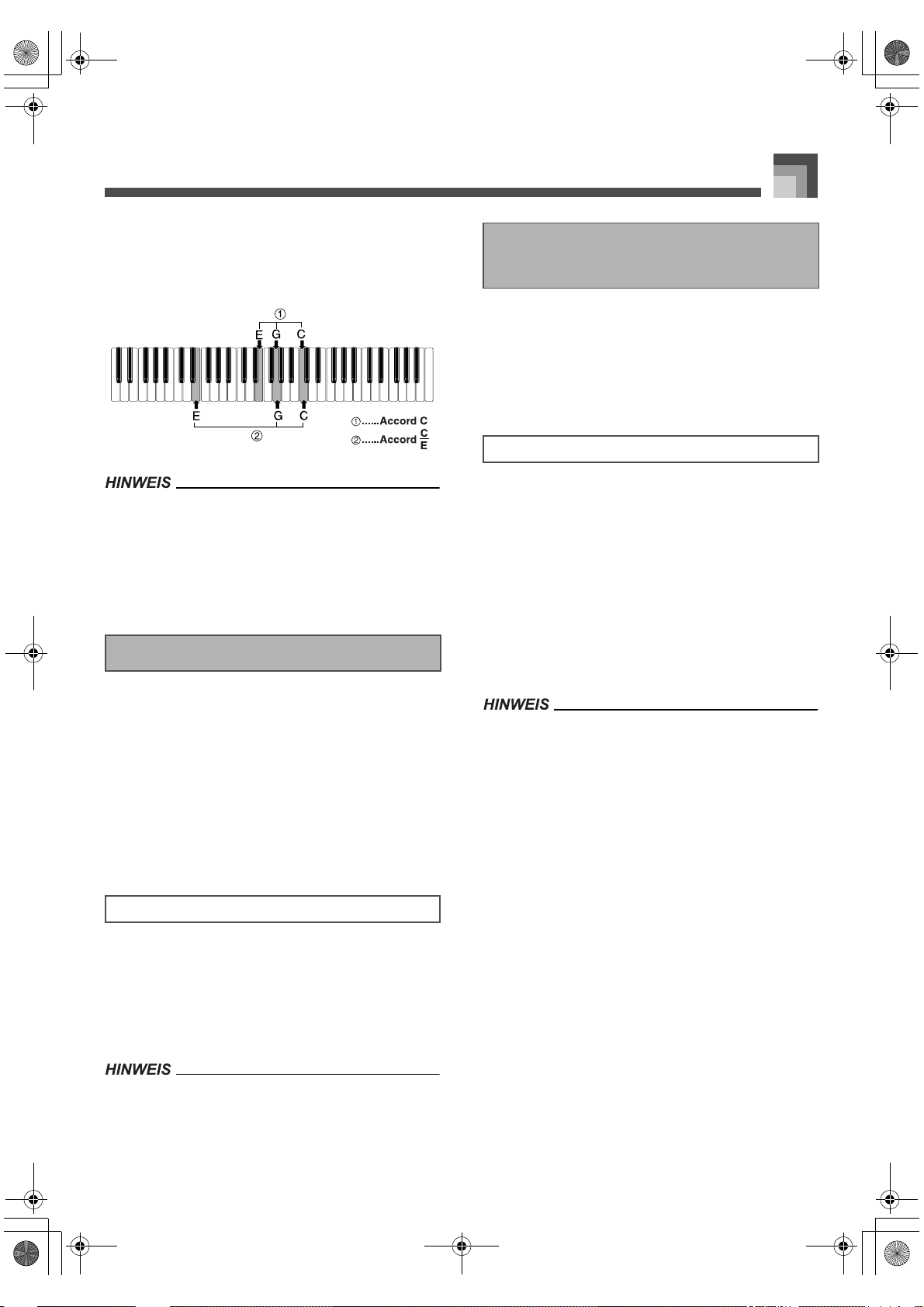
CTK691G01‑01.book35ページ2003年10月23日 木曜日 午前11時3分
Beispiel:
Spielen eines C-Du r-A k kords.
Verwendung eines Fill-ins
Begleitautomatik
Jeder der in der nachfolgenden Ab bildung gezeigte n
Greifvorgänge erzeugt den C-Dur-Akkord.
Gleich wie mit dem FINGERED-Modus (Seite G-34),
können Sie die Noten, die einen Ak kord bilden, in jeder
beliebigen Kombination (
Wenn die niedrigste Note eines Akkordes um mehr als
sechs oder mehr Halbtönen von ihrer benachbarten Note
getrennt ist, wird die niedrig st e Note zum Grundton (2).
) spielen.
1
Verwendung einer Einleitungsphrase
Diese Keyboard lässt Sie eine kurze Einleitungsphrase in ein
Rhythmuspattern einfügen, um einen glatteren und mehr
natürlichen Beginn zu erhalten.
Der folgende Vorgang beschreibt, wie Sie die Intro-Funktion
(Einleitungsphrasenfunktion) verwenden können. Bevor Sie
damit beginnen, sollten Sie zuerst den zu verwendenden
Rhythmus wählen, das Tempo einstellen und die MODETaste benutzen, um die zu verwendende Methode für das
Spielen der Akkorde (NORMAL, CASIO CHORD,
FINGERED, FULL RANGE CHORD) zu wä hlen.
(Zwischenspiels)
Fill-ins (Zwischenspiele) lassen Sie momentan das
Rhythmuspattern ändern, um eine interessante Variation
Ihrer Darbietung hinz uzufügen.
Der folgende Vorgang beschreibt die Ver wendung der Fill-inFunktion.
Einfügen eines Fill-ins (Zwischenspiels)
1. Drücken Sie die START/STOP-Taste, um mit
der Wiedergabe das Rhythmus zu beginnen.
2. Wählen Sie die gewünschte Fill-in-Variation.
Um das Zwischenspiel Fill-in 1 einzufügen,
drücken Sie die VARIATION/FILL-IN 1-Taste,
während die Variation 1 des Rhythmus
wiedergegeben wird.
Um das Zwischenspiel Fill-in 2 einzufügen,
drücken Sie die VARIATION/FILL-IN 2-Taste,
während die Variation 2 des Rhythmus
wiedergegeben wird.
Das Fill-in wird nicht gespielt, wenn Sie die SYNCHRO/
FILL-IN NEXT-Taste drücken, während eine
Einleitungsphrase gespielt wird.
Halten Sie die SYNCHRO/FILL-IN NEXT- oder
VARIATION/FILL-IN 1/2-Ta st e gedruckt, um das
Zwischenspiel (Fill-in) zu wiederholen.
Einfügen einer Einleitungsphrase
1. Drücken Sie die INTRO/ENDING-Taste 1 oder
2.
Mit der obigen Einstellung wird die
Einleitungsphrase gespielt, und der Rhythmu s
startet, sobald Sie eine Taste auf der Begleitseite
der Tastatur drücken.
Das Standard-Rhythmuspattern beginnt zu spielen,
nachdem die Einleitungsphrase beendet ist.
705A-G-037A
G-35
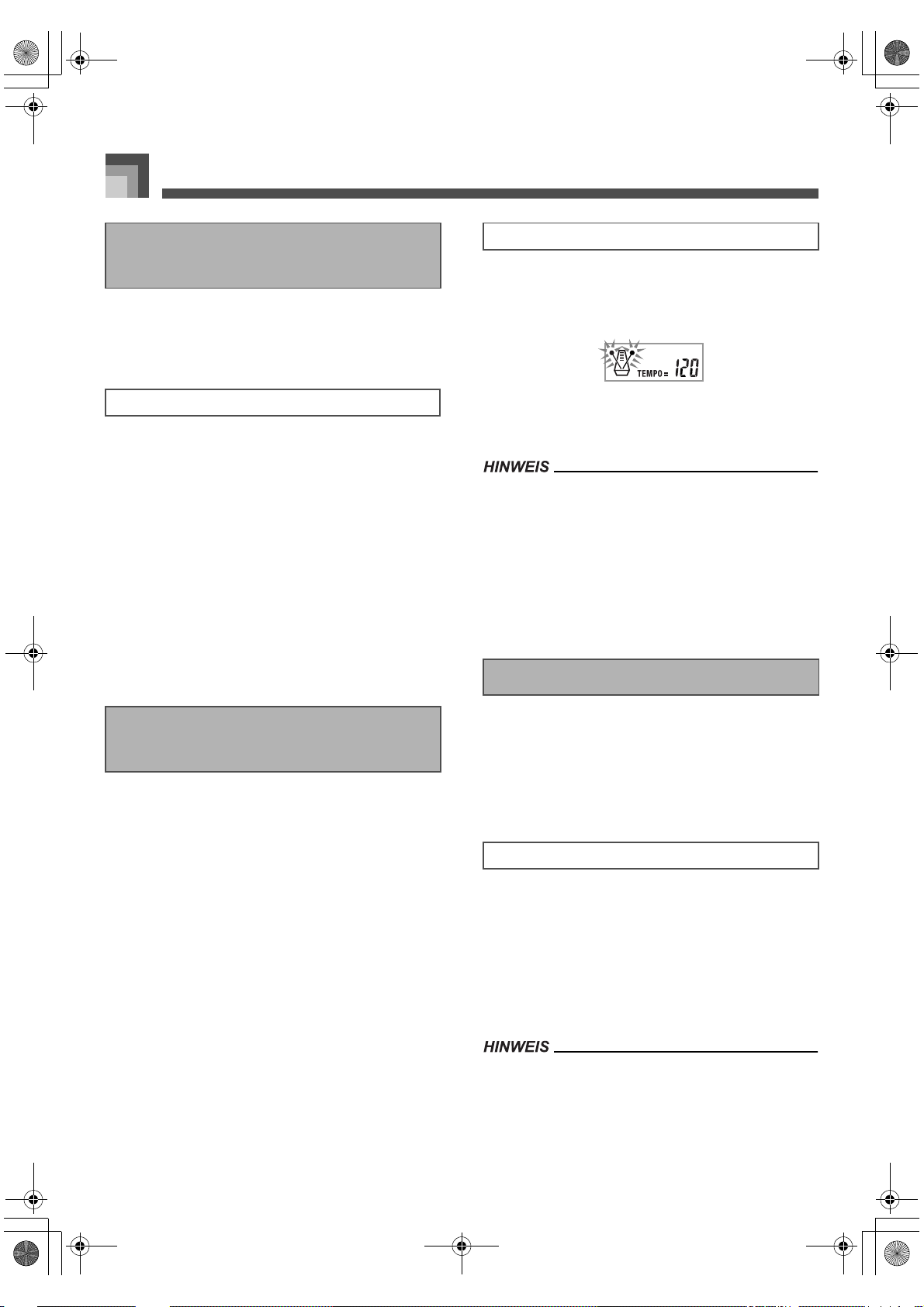
CTK691G01‑01.book36ページ2003年10月23日 木曜日 午前11時3分
Begleitautomatik
Verwendung einer RhythmusVariation
Zusätzlich zu dem Standard-Rhythmus pattern können Sie
auch auf ein sekundäres „Variations”-Rhythmuspattern
umschalten, um eine Variation zu erhalten.
Einfügen eines Variationsrhythmuspattern
1. Drücken Sie die START/STOP-Taste, um die
Wiedergabe des Rhythmus zu beginnen.
2.
Drücken Sie die S YNCH RO /FILL -IN NE XT-T aste
Falls die Variation 1 des Rhythmus gegenwärtig
gespielt wird, wird dadurch Fill-in 1 gefolgt von
Fill-in 2 gespielt, worauf auf die Variati on 2 de s
Rhythmus umgeschaltet wird.
Falls die Variation 2 des Rhythmus gegenwärtig
gespielt wird, wird dadurch Fill-in 2 gefolgt von
Fill-in 1 gespielt, worauf auf die Variati on 1 de s
Rhythmus umgeschaltet wird.
Halten Sie die SYNCHRO/FILL-IN NEXT-Taste
gedrückt, um das Zwischenspiel (Fill-in) zu
wiederholen.
Verwenden von Synchronstart
1. Die SYNCHRO/FILL-IN NEXT-Taste drücken,
um das Keybo ard auf die Sy nchronstartBereitschaft zu schalten.
2. E inen Akkord spielen, wodurch das
Rhythmuspattern automatisch einsetzt.
.
Falls der MODE-Taste auf Position NORMAL gestellt ist,
wird nur der Rhythmus gespielt (ohne einem Akkord),
wenn Sie auf dem Keyboard spielen.
Falls Sie die INTRO/ENDING-Taste 1 oder 2 drü cken,
bevor Sie irgendetwas auf dem Keyboard spielen, startet
der Rhythmus automatisch mit ein er Einleitungsphrase,
sobald Sie etwas auf dem Keyboard spielen.
Um die Synchronstart-Bereitschaft freizugeben, die
SYNCHRO/FILL-IN NEXT-Taste nochmals drücken.
Beendigu ng mit eine r Schlus sphrase
Synchronstart der Begleitung
mit dem Rhythmus
Sie können das Keyboard so einstellen, dass der Rhythmus
gleichzeitig mit Ihrem Spielen der Begleitung auf dem
Keyboard gestartet wird.
Der folgende Vorgang beschreibt, wie Sie den Synchronstart
verwenden können. Bevor Sie aber damit beginnen, sollten
Sie zuerst den zu verwendenden Rhythmus wählen, das
Tempo einstellen und die MODE-Taste benutzen, um die
Methode für das Spielen der Akkord e (NORMAL, CA SIO
CHORD, FINGERED, FULL RANGE CHORD) zu wählen.
Sie können Ihre Darbietung mit einer Schlussphras e beenden,
die den verwendeten Rhythmus natürlich auskl in gen läss t.
Der folgende Vorgang beschreibt, wie eine Schlussphrase
eingefügt werden kann. Achten Sie darauf, dass die
tatsächlich gespielte Schlussphrase von dem verwendeten
Rhythmusp a t te rn abhängt.
Beenden mit einer Schlussphrase
1.
Während d e r Rhythmus wiedergegeben wird,
drücken Sie die INTR O/ EN D ING -Ta ste 1 oder 2
Die Zeitsteuerung für den Start der
Schlussphrase hängt davon ab, wann Sie die
INTRO/ENDING-Taste 1 oder 2 drücken. Falls
Sie die Taste vor dem zweiten Beat des
gegenwärtigen Taktes drücken, beginnt die
Schlussphrase sofort zu spiele n.
Falls Sie die INTRO/ENDI NG-Taste vor dem er sten halben
Beat am Beginn eines Taktes drüc ken, wird das Ending
(die Schlussphrase) sofort gespielt. Drücken Sie diese
Taste nach dem ersten hal ben Beat eines T akt es, um da s
Ending (die Schlussphrase) ab dem Beginn des nächsten
Taktes zu spielen.
.
G-36
705A-G-038A
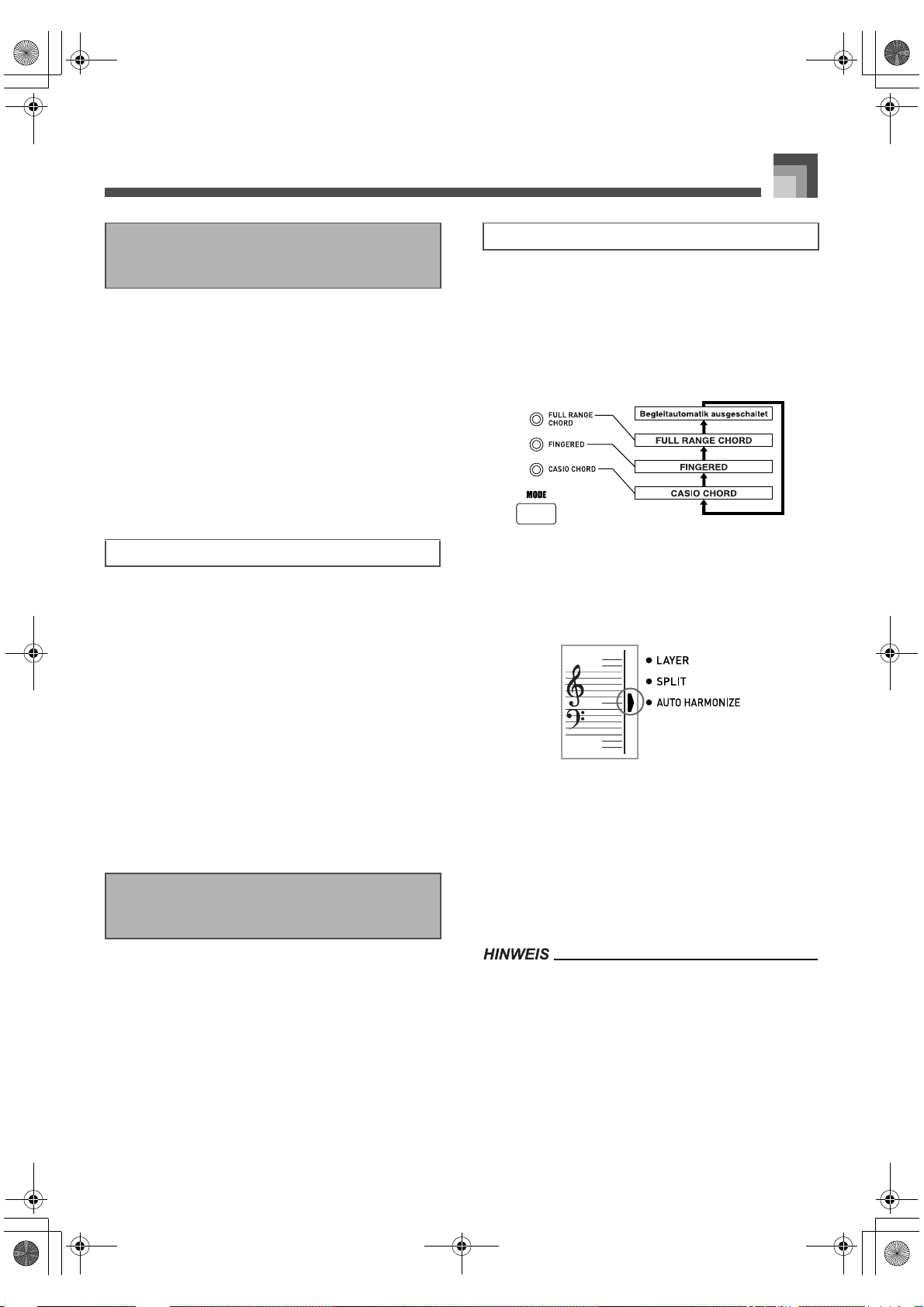
CTK691G01‑01.book37ページ2003年10月23日 木曜日 午前11時3分
Begleitautomatik
Verwendung von One-TouchPreset
One-Touch-Preset sorgt automatisch für die nachfolgend
aufgelisteten Haupteinstellungen in Abhängigkeit von dem
verwendeten Rhythmuspattern.
Keyboard-Klangfarbe
Mischklangfarben ein/aus
SPLIT- (Tastatur-Auftrennung) Ein/Aus-Einstellung
Harmonisierungsautomatik-Ein/Aus-Einstellung
Typ der Harmonisierungsautomatik
Begleitlautstärkepegel
Tempo
Effekteinstellungen
Verwenden von One-Touch-Preset
1. Den zu verwendenden Rhyt hm us w ähl en.
2. Verwenden Sie die MODE-Taste, um den zu
verwendenden Begleitmodus zu wählen.
3. Die ONE TOUCH PRESET-Taste drücken.
Dadurch werden automatisch die One-Touc h-
Preset-Einst ellungen in Abh ängigkeit von d e m
gewählten Rhythmus ausgeführt.
Zu diesem Zeitpunkt schaltet das Keyboard
automatisch auf die Synchronbereitsc ha f t.
Verwenden der Harmonisierautomatik
1. Verwenden Sie die MODE-Taste, um
FINGERED oder CASIO CHORD als den
Begleitmodus zu wählen.
Der aktuell gewählte Begleitmodus wird durch
seine leuchtende Lampe angezeigt. Für
Einzelheiten siehe „Über die MODE-Taste“ auf
Seite G-31.
2. Drücken Sie die AUTO HARMONIZE-Taste,
um die Harmonisierautomatik einzuschalten.
Dadurch erscheint ein Zeiger neben dem
Schriftzug AUTO HARMONIZE auf dem
Display.
4. Den Rhythmus und die Begleita utom at ik
starten und etwas auf dem Keyboard spielen.
Die Begleitung wird nun mit den One-Touch-
Preset-Einstellungen gespielt.
Verwendung der
Harmonisierautomatik
Wenn Sie die Begleitautomatik verwenden, fügt die
Harmonisieru ng sautomatik auto matisch zusätzliche Noten
zu Ihrer Melodie hinzu, und zwar in Abhängigkeit von dem
gespielten Akkord. Dies führt zu einem
Harmonisierungseffekt, der Ihre Melod ie reicher und voller
macht.
705A-G-039A
3. Starten Sie die Wiedergabe der
Begleitautomatik, und spielen Sie etwas auf
dem Keyboard.
4. Um die Harmonisierautomatik auszuschalten,
drücken Sie ein Mal die AUTO HARMONIZETaste.
Dadurch verschwin det der Zeiger neben dem
Schriftzug AUTO HARMONIZE.
Die Harmonisierautomatik wird vorübergehend
ausgeschaltet. Sie wird wiederum eingeschaltet, sobald
die Operation oder Funktion beendet ist, durch die sie
ausgeschaltet wurde.
Die Harmonisierautomatik wird nur aktiviert, wenn die
Begleitautomatik auf FINGERED oder CASIO CHORD
gestellt ist.
G-37
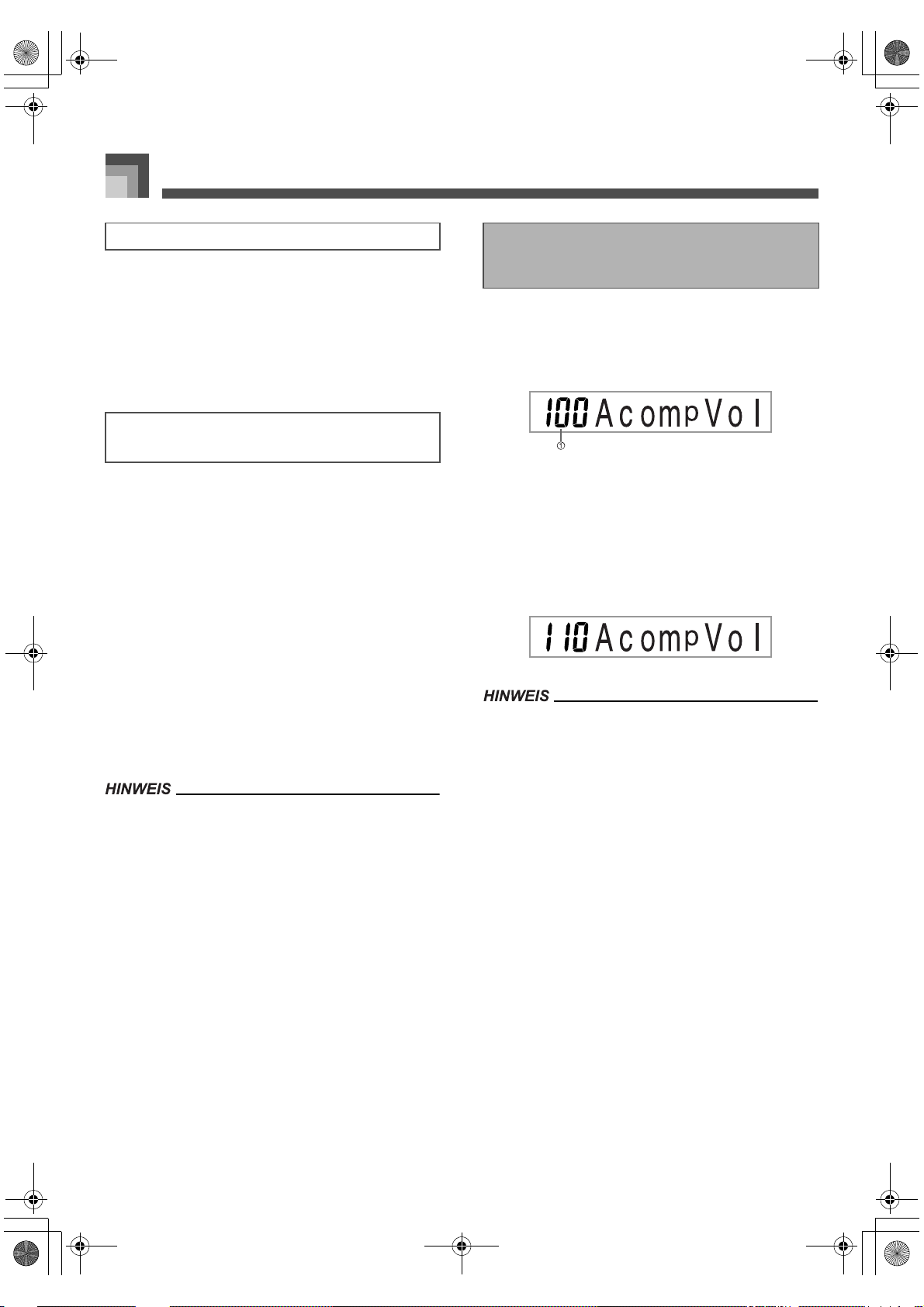
CTK691G01‑01.book38ページ2003年10月23日 木曜日 午前11時3分
Begleitautomatik
Typen der Harmonisierungsautomatik
Die Harmonisierungsautomatik lässt Si e a us de n folgenden
10 Typen der Harmonisierungsautomatik wählen. Die
Änderung des Typs können Sie ausführen, indem Sie den
Eintrag unter Verwendun g der T RA NSPOSE/FUNCTIONTaste einstellen.
Für weitere Informationen siehe „Änderung anderer
Einstellungen“ auf Seite G-71.
Über die Noten und Klangfarben der
Harmonisierautomatik
Die von Ihnen auf dem Keyboard gespielten Noten werden
als „Melodiennoten“ bezeichnet, wogegen die von der
Harmonisiera ut omatik zur Melodie hinzugefügten N ot e n
„Harmonienoten“ genannt werden. Die
Harmonisierau t omatik verwendet n o rmalerweise die
Klangfarbe, die Sie als Klangfarbe für die Harmonienoten für
die Melodiennoten gewählt haben, wobei Si e jedoch auch den
Mixer (Seite G-39) verwenden können, um eine
unterschiedliche Klangfarbe für die Harmonienoten zu
spezifizieren. Die Klangfarbe für die Harmonienoten ist dem
Mixerkanal 5 zugeordnet , so dass Sie den Kanal 5 auf die
Klangfarbe ändern könn e n, di e Si e fü r die Harmonienoten
verwenden möchten.
Zusätzlich zu der Klangfar be, kön n en Sie d e n Mix e r auc h
verwenden, um eine Anzahl von anderen Parametern zu
ändern, wie zum Beispiel der Lautstärkebalance. Für
Einzelheiten über diese Vorgänge siehe „Verwendung des
Parameter-Editier-Mo d us“ auf Seite G-40.
Die Vorgabe für die Klangfarbe der Harmonienoten, wenn
Sie zuerst die Harmonisierautomatik einschalten, ist die
gleiche Klangfarbe wie die für die Melodiennoten.
Durch Änderung der Einstellung der Melodienklangfarbe
wird die Klangfarbe der Harmonienoten automatisch auf
die gleiche Einstellung geändert.
Einstellen der
Begleitungslautstärke
Sie können die Lautstärke der Begleitungsparts als Wert im
Bereich von 000 (Minimum) bis 127 (Maximum) einstellen.
1. D i e ACCOMP VOLUME-Taste drücken.
Gegenwärtige Einstellung der
1
Begleitungslautstärke
2. Die Zifferntasten oder die [
verwenden, um den gegenwärtigen
Lautstärken-Einstellwert zu ändern.
Beispiel:
110
Drücken Sie die ACCOMP VOLUME- Taste oder die EXIT-
Taste, um an die Anzeige für die Eins tellung der
Klangfarbe oder des Rhythmus zurückzukehren.
Die von Ihnen mit dem Mixer getätigten Kanal-Balance-
Einstellungen bleiben erhalten, wenn Sie die
Begleitungslautstärken-Einstellung ändern.
Durch gleichzeitiges Drücken der [+]- und [–]-Tasten wird
die Begleitungslautstärke automatisch auf 100 eingestellt.
]/[–]-Tasten
+
G-38
705A-G-040A
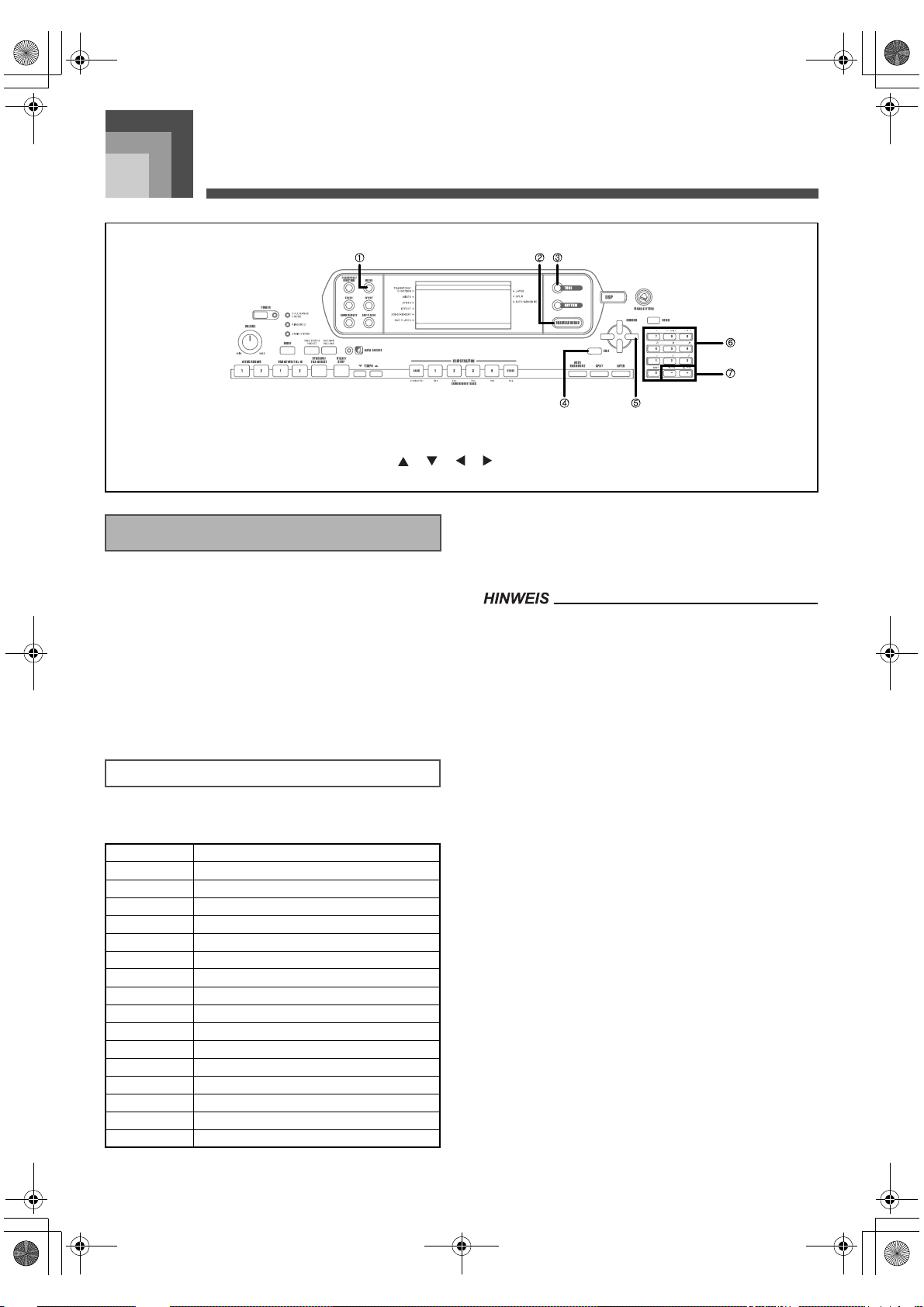
CTK691G01‑01.book39ページ2003年10月23日 木曜日 午前11時3分
Mixer-Funktion
Mixer-Funktion
1 MIXER 2 DRAWBAR ORGAN 3 TONE
4 Zifferntasten 5 [ ]/[ ]/[ ]/[ ]/ CURSOR 6 Zifferntasten
7 [
]/[–]
+
Was Sie mit dem Mixer machen können
Diese Keyboard lässt Sie mehrere unters chiedliche
Musikinstrumentparts gleich zeitig wä hrend des Spielens der
Begleitautomatik, der Songspeicher-Wiedergabe, des Empfangs von
Daten über die MIDI-Anschlüs se usw. spiele n. Der Mixer ordne t jeden
Part einem separaten Kanal (1 bis 16) zu und lässt Sie die Ka nal-E in/
Aus-, Lautstärken- und Panorama-Parameter jedes Kanals steuern
Zusätzlich zu den Kanälen 1 bis 16 weist der Mixer auch einen
DSP-Kanal auf, den Sie für die Einstellung des DSP-Pegels, des
DSP-Panoramas und anderer DSP-Parameter verwen den können
Kanal-Zuordnungen
Nachfolgend ist gezeigt, we lche Parts jedem der 16 Kanäle
zugeordnet sind.
Kanal-Nummer
Kanal 1 Haupt-Klangfarbe
Kanal 2 Überlagerte Klangfarbe
Kanal 3 Aufgetrennte Klangfarbe
Kanal 4 Überlagerte/aufgetrennte Klangfarbe
Kanal 5 Klangfarbe der Harmonienoten
Kanal 6
Kanal 7
Kanal 8
Kanal 9 Bassteil der automatischen Begleitung
Kanal 10
Kanal 11 Spur 1 des Songspeichers
Kanal 12 Spur 2 des Songspeichers
Kanal 13 Spur 3 des Songspeichers
Kanal 14 Spur 4 des Songspeichers
Kanal 15 Spur 5 des Songspeichers
Kanal 16 Spur 6 des Songspeichers
Part 1 der automatischen Begleitungsakkorde
Part 2 der automatischen Begleitungsakkorde
Part 3 der automatischen Begleitungsakkorde
Rhythmuspart der automatischen Begleitung
Teil
.
Für Informationen über die überlagerten, aufgetr ennten und
überlagerten/aufgetrennten Klangfarben siehe Seite G-6 6 und
G-67.
Für Informationen über den Songspeicher siehe Seite G-53.
Normalerweise ist das Spielen auf dem Keyboard dem
Kanal 1 zugeordnet . Wenn die B egleitautomatik verwendet
wird, wird jeder Part der Begleitung den Kanälen 6 bis 10
zugeordnet.
Wenn dieses Keyboard als Klangque lle für einen extern
angeschlossenen Comput er oder ein anderes MIDI-Gerät
.
verwendet wird, sind alle 16 Kanäle den
Musikinstrumentenparts zugeordnet. Die über den Kanal,
der durch die Schritte 1 und 2 unter „Ein- und Ausschaltung
der Kanäle“ auf Seite G-40 gewählt wurde, gespielten
Noten werden auf dem angezeigten Keyboard und der
Notenzeile angezeigt.
705A-G-041A
G-39

CTK691G01‑01.book40ページ2003年10月23日 木曜日 午前11時3分
Mixer-Funktion
Ein- und Ausschaltung der
Kanäle
Durch das Ausschal ten e in es Kanals wird das auf diesem
Kanal aufgezeichnete Instrument stummgeschaltet.
Ein- und Ausschalten der Kanäle
1. Drücken Sie die MIXER-Taste.
Dadurch erscheint ein Zeiger neben dem
Schriftzug MIXER auf dem Display.
2. Verwenden Sie die [ ]/[ ]-CURSOR-Tasten,
um einen Kanal zu wählen.
Beispiel:
Wählen Sie den Kanal 2.
1 Blinkt
Dadurch beginnen die drei oberen Segmente
des Pegelmessers des gewäh lte n Kan als zu
blinken.
3. Drücken Sie die [ ]/[ ]-CURSOR-Tasten,
um die Ein/Aus-Wahlanzeige zu erhalten.
Wie das Ein/Ausschalten der Kanäle
arbeitet
Nachfolgend ist beschrieben, was passiert und was am
Display erscheint, wenn Sie einen Kanal ein- oder
ausschalten.
z Ein (on)
Diese Einstellung schaltet den gegenwär tig gewählten Kanal
ein, was durch einen Balken angezeigt wird, der an der
Unterseite des Pegelmessers für diesen Kanal erscheint. Dies
ist auch die Vorgabe -Einstellung für alle Kanäle, wenn das
Keyboard eingeschaltet wird.
z Aus (oFF)
Dieses Einstellung schaltet den gegenwärt ig gewählten Kanal
aus, was dadurch angezeigt wird, daß der Balken an der
Unterseite des Pegelmessers für diesen Kanal fehlt.
1 Ein
2 Aus
Verwendung des ParameterEditier-Modus
4. Verwenden Sie die [
gewählten Kanal ein- oder auszus ch alte n.
Beispiel:
Schalten Sie den Kanal aus.
Drücken Sie die [ ]-CURSOR-Taste, um an die
Kanalwahlanzeige zurück zuke h ren .
Drücken Sie die MIXER-Taste, um an die
Klangfarbenwahl zurückzukehren.
Das MIDI-Daten-Display zeigt nu r die Daten für die mit dem
Mixer gewählten Kanäle an.
]- und [–]-Tasten, um den
+
G-40
Bearbeitung der Parameter für die Kanäle 1
bis 16
In dem Parameter- Editier-Modus kö nn e n Sie die
Einstellungen von 10 Parametern (einschließlich Klangfarbe,
Lautstärke und Panorama) für den auf der Mixe r-A nzeige
gewählten Kanal ändern.
Ändern von Parametern
1. Drücken Sie die MIXER-Taste.
Dadurch erscheint ein Zeiger neben dem
Schriftzug MIXER auf dem Display.
2. Verwenden Sie die [ ]- und [ ]-CURSOR-
Tasten, um den gewünsc hten Kanal zu wählen.
705A-G-042A

CTK691G01‑01.book41ページ2003年10月23日 木曜日 午前11時3分
3. Verwenden Sie die [ ]- und [ ]-CURSOR-
Tasten, um den Parameter zu wählen, dessen
Einstellung Sie ändern möcht en.
Beispiel:
Wählen Sie die Lautstärke-Einstellung, indem
„Volume“ angezeigt wird.
Mit jedem Drücken der [ ]- oder [ ]-
CURSOR-Taste wi rd zy k li sch durch die
Parameter gesc haltet.
Sie können die [ ]- und [ ]-CURSOR-Tasten
verwenden, um zu jedem beliebigen Zeitpunkt
während dieses Vorgangs auf einen anderen
Kanal zu wechseln.
1 Zeigt Kanallautstärke von 127 an.
Wie die Parameter arbeiten
Nachfolgend sind die Param et e r aufg eführt, deren
Einstellung in dem Parameter-Editier-Modus geändert
werden kann.
Klangfarben-Parameter
z Klangfarbe (Bereich: 00 0 bis 803, Zugriegel-Orgel-
Dieser Parameter steuert die jedem Part zugeordneten
Klangfarben.
Jedes Mal, wenn die Klangfarbe auf dem Display angezeigt
wird, können Sie die TONE-Taste oder die DRAWBAR
ORGAN-Taste drücken und danach eine unterschiedliche
Klangfarbe wählen, wenn Sie dies wünschen.
Mixer-Funktion
Klangfarben 000 bis 199)
4. Die Zifferntasten oder die [
]- und [–]-Tasten
+
verwenden, um die Parameter-Einstellung zu
ändern.
Beispiel:
Ändern Sie die Einstel lung auf „060”.
Falls Sie die MIXER- oder EXIT-Taste drücken,
wird der Parameterbearbeitungsmodus
verlassen.
Bearbeitung der Parameter des DSP-Kanals
1. Während Kanal 16 gewählt ist, drücken Sie die
[ ]-CURSOR-Taste.
Dadurch wird der DSP-Kanal gewählt.
Falls Sie die [ ]-CURSOR-Taste bei gewähltem
DSP-Kanal drücken, wird an den Kanal 16
zurückgekehrt.
z Part On/Off (Part ein/aus) (Ei ns tel lun g en : on, oFF)
Dieser Parameter kann verwendet werden, um jeden Part ein(ertönt) oder auszuschalten (ertönt nicht). Der gegenwärtige
Ein/Aus-Status jedes Parts wird wie folgt am Display
angezeigt.
z Volume (Lautstärke) (Bereich: 000 bis 127)
Dies ist der Parameter, der die Lautstärke des gewählten
Kanals steuert.
z Pan Pot (Panorama) (Bere i ch : –64 b is 00 bis +63)
Dieser Parameter steuert das Panorama, das dem Mittelpunkt
des linken und rechten Stereokanals entspricht. Die
Einstellung „00“ entspricht der Mitte, ein Wert von w e ni ge r
als „00“ verschiebt den Punkt nach links, und ein Wert von
mehr als „00“ versch iebt den Punkt nach re chts.
705A-G-043A
G-41

CTK691G01‑01.book42ページ2003年10月23日 木曜日 午前11時3分
Mixer-Funktion
z Octave Shift (Oktavverschie bung )
(Bereich: –2 bis 0 bis +2)
Die Oktavverschiebung kann also verwendet werden, um
den Bereich der Klangfar b e nac h oben od e r un ten zu
verschieben. Wenn Sie eine Piccolo-Klangfarbe verwenden,
dann können in manchen Fällen sehr hohe Noten auftreten,
die Sie nicht in ne rhalb des Bere ichs der Tastat u r de s
Keyboards spielen können. In einem solchen Fall kö nnen Si e
die Oktavverschiebung verwenden, um den Tastaturbereich
des Keyboards um eine Oktave nach oben zu verschieben.
–2 : Der Bereich wird um zwei Oktaven nach untern
verschoben.
–1 : Der Bereich wird um eine Oktave nach unten
verschoben.
0 : Keine Verschiebung
+1 : Der Bereich wird um eine Oktave nach oben
verschoben.
+2 : Der Bereich wird um zwei Oktaven nach oben
verschoben.
Effektparameter
Der Mixer lässt Sie die an jede n individuellen Part a ngelegten
Effekte steuern, sodass diese unterschiedlich von dem
Effektmodus sind, dessen Einstellungen no rmal erweise an
alle Parts angelegt werden.
z Reverb Send (Nachhall senden) (Bereich: 000 bis 127)
Dieser Parameter steuert, wie viel Nachhall an einen Part
angelegt wird. Eine Einstell un g von „000“ schaltet den
Nachhall aus, wogegen eine Einstellung von 127 den
maximalen Nachhall anlegt.
„Reverb Send“ arbeitet nicht mit manchen
Schlagzeugsounds.
z Chorus Send (Chorus se nde n ) (B e re ich: 000 bis 127)
Dieser Parameter steuert, wie viel Chorus an einen Part
angelegt wird. Eine Einstell un g von „000“ schaltet den
Chorus aus, wogegen eine Einstellung von 127 den
maximalen Chorus anlegt.
„Chorus Send“ arbei t et n ic ht mit den Schlagzeugsounds.
Stimmungsparameter
Sie können diese Parameter verwenden, um jeden Part
individuell zu stimmen.
z Coarse Tune (Grobstimmung) (Bereich: –24 bis 00 bis +24)
Dieser Parameter steuert die Gr obstimmung der Tonhöhe de s
gewählten Kanals in Einheiten von einem Halbton.
z Fine Tune (Feinstimmung) (Bereich: –99 bis 00 bis +99)
Dieser Parameter steuert die Feinst immung der T onhöhe des
gewählten Kanals in Einheiten von Cents.
z DSP Line (DSP-Leitung ) (Ei ns tel lun ge n : o n, oFF)
Sie können diesen Parameter verwenden, um die DSPLeitung für einen bestimmten Kanal ein- oder auszuschalten.
Parameter des DSP-Parts
z DSP Level (DSP-Pegel) (Bereich : 0 bis 127)
Stellt den Lautstärkepegel nach dem Anlegen des DSPEffekts ein.
G-42
705A-G-044A

CTK691G01‑01.book43ページ2003年10月23日 木曜日 午前11時3分
z DSP Pan (DSP-Panor ama) (Bereich: -64 bis 0 bis 63)
Stellt das Stereo-Panorama nach dem Anlegen des DSPEffekts ein.
z DSP System Reverb Send
(Senden des DSP-Systemnachh alls) (Bereich: 000 bis 127)
Dieser Parameter stellt ein, wie viel Nachhall an alle Parts
angelegt wird.
z DSP System Chorus Send
(Senden des DSP-Systemchorus) (Bereich: 000 bis 127)
Dieser Parameter stellt den Chorus ein.
Mixer-Funktion
Falls Sie die Einstellung für Klangfarbe, Lautstärke,
Panorama, Grobstimmung, Feinstimmung, Nachhall
senden oder Chorus senden ändern, wird die
entsprechende MIDI-Meldung an der MIDI-Buchse
ausgegeben.
Durch die Änderung der Klangfarbeneinstellung werden
auch die Einstellungen für Klangfarbe, Nachhall senden,
Chorus senden und DSP-Leitungs-Parameter* geändert.
* Wenn DSP ausgeschaltet ist (sie he de n Hinweis au f Se it e
G-27).
Das Einschalten des DSP-Leitungsparame ters des Mixers
(Seite G-27) sorgt dafür, dass die Einstellungen der
Parameter für DSP Pan (DSP-Panorama), DSP System
Reverb Send (Senden des DSP-Sys temnachhalls) und
DSP System Chorus (DSP-Systemchorus) an Stelle der
Parameter für Pan Pot (Panora ma-Potentiometer ), Reverb
Send (Nachhall senden) und Chorus Send (Chorus
senden) verwendet werden.
705A-G-045A
G-43

CTK691G01‑01.book44ページ2003年10月23日 木曜日 午前11時3分
Synthesizer-Modus
Synthesizer-Modus
1 SYNTH 2 EXIT 3 [ ]/[ ]/[ ]/[ ] CURSOR
4 Zifferntasten 5 [
Der Synthesizer-Modus dieses Keyboards bietet die
Werkzeuge für das Kreieren Ihrer eigenen OriginalKlangfarben. Wählen Sie einfach eine der
vorprogrammierten Klangfarben, und ände rn Sie danach
deren Parameter, um Ihren eigenen Original-Sound zu
kreieren. Sie können Ihre Sounds sogar in dem Speicher
abspeichern und danach mit dem gleichen Vorgang wie für
die Wahl einer vorprogrammierten Klangfarbe wählen.
+
]/[–]
Synthesizer-ModusFunktionen
Nachfolgend ist beschrieben, wie die einzelnen im
Synthesizer-Modus verfügbaren Funktionen verwendet
werden können.
Synthesizer-Modus-Parameter
Die in diesem Keyboard programmierten Preset-Klangf arben
bestehen aus einer Anzahl von Parametern. Um eine
Anwenderklangfarbe zu erstellen, rufen Sie zuerst eine
fortschrittliche Klangfarbe (000 bis 299) oder eine Pre se t Klangfarbe (300 bis 499) auf , und änd ern Sie danach deren
Parameter, um Ihre eigene Kla ngfarbe zu erhalten. Achten Sie
darauf, dass die Schlagzeug-Set-Klangfarben (500 bis 515)
nicht als Grundlage für eine Anwenderklangfarbe verwendet
werden können.
Die nebenstehende Abbildung zeigt die Parameter, welche
die Preset-Klangfarben ausmachen, und verdeutlicht die
Funktion jedes Parameters. Wie Sie dieser Abbildung
entnehmen können, sind die Parameter in vier Gruppen
unterteilt, die nachfolgend in allen Einzelh e iten beschri e be n
sind.
Achten Sie darauf, das s es sich bei der Kl angfarbe, deren
Parameter Sie bearbeiten können, um jene Klangfarbe
handelt, die dem Kanal (1 bis 4) zugeordnet ist, der
gegenwärtig mit dem Synthesizer-Modus gewählt wurde.
G-44
705A-G-046A

CTK691G01‑01.book45ページ2003年10月23日 木曜日 午前11時3分
Synthesizer-Modus
J Klangfarben-Wallenform
z Tone Setting (Klangfarben-Einstellung)
Spezifiziert, we lche der vorprogrammierten Klangfarben als
Original-Klangfarbe verwendet werden soll.
J Lautstärkenpatameter
Diese Parameter steuern die Klangfarbenänderungen über
die Zeit, vom Zeitpunkt des Drückens einer Taste des
Keyboards bis zum Abschwellen der Kla ngfa rbe. Sie können
Änderungen in der Lautstärke- und Sound-K e nnlinie
spezifizieren.
z Attack t ime (Einsch wingzeit)
Dies ist die Eins ch wingzeit, welche die Klangfarbe bis zu m
Erreichen des höchste n Lautstärkepegels benöt igt. Sie können
eine schnelle Rate, bei der die Klangfarbe den höchsten
Lautstärkepegel sofort erreicht , eine la ngs a me Rate , bei der
die Lautstärke der Klangfarbe langsam ansteigt, oder eine
dazwischen liegende Zeitspanne spezifizieren .
z Release time ( Nachklangzeit)
z Resonance (Resonanz)
Resonanz betont die harmonischen Komponenten in der
Nähe der Cutoff-Frequenz, wodurch ein bestimmter Sound
erzeugt wird. Ein höherer Resonanzwert betont den Sound,
wie es in der Abbildung dargestellt ist.
Bei manchen Klangfarben kann ein großer Resonanzwert
Verzerrungen oder Rausc hen während des
Einschwingparts der Klangfarbe verursachen.
J Klangfarben-Tonhöhenparameter
z Vibrato Type (Vibratotyp), Vibrato Delay
(Vibratoverzögerung), (Vibrato Rate (Vibratorate),
Vibrato Depth (Vibratotiefe)
Diese Parameter stellen den Vibratoeffekt ein, der eine
periodische Änderung der Klangfarbe v er u rsachen kann.
z Octave Shift (Okatvverschieb u ng)
Dieser Parameter steuert die Oktave aller Klangfarben.
z Cutoff Frequency (Cutoff-Freque n z (Eckfrequenz))
Die Cutoff-Frequenz (Eckfrequenz) ist ein Parameter für die
Einstellung der Klangfarbe, indem jede höhere Frequenz als
eine spezifizierte Frequenz abgeschnitten wird. Eine höhere
Cutoff-Frequenz erzeugt eine helle (harte) Klangfarbe,
wogegen eine niedrigere Cutoff-Fr eque n z e ine dunk l e re
(weichere) Klangfarbe erzeugt.
J Einstellung de Klangfarbenpara meter
z Level (Pegel)
Dieser Parameter steuert die Gesamtlautstärke der
Klangfarbe.
z Touch Sense (Anschlagempfindlichkeit)
Dieser Parameter steuert die Änderungen in der Lautstärke
und im Klang in Abhängigkeit von dem relativen Druck, der
auf die Tasten des Keyboards ausgeübt wird. Sie können eine
höhere Lautstärke für einen stärkeren Druck und eine
niedrigere Lautstärke für einen leichteren Druck
spezifizieren, oder Sie können die gleiche Lautstärke
unabhängig von dem auf die Tasten ausgeübten Druck
spezfizieren.
z Reverb Send (Nachhall senden), Chorus Send (Chorus
senden), DSP Line (DSP-Leitung), DSP Type (DSP-Typ),
DSP Parameter (DSP-Par am e t er)
Diese Parameter steuern die an die Klangfarben angelegten
Effekte.
705A-G-047A
G-45
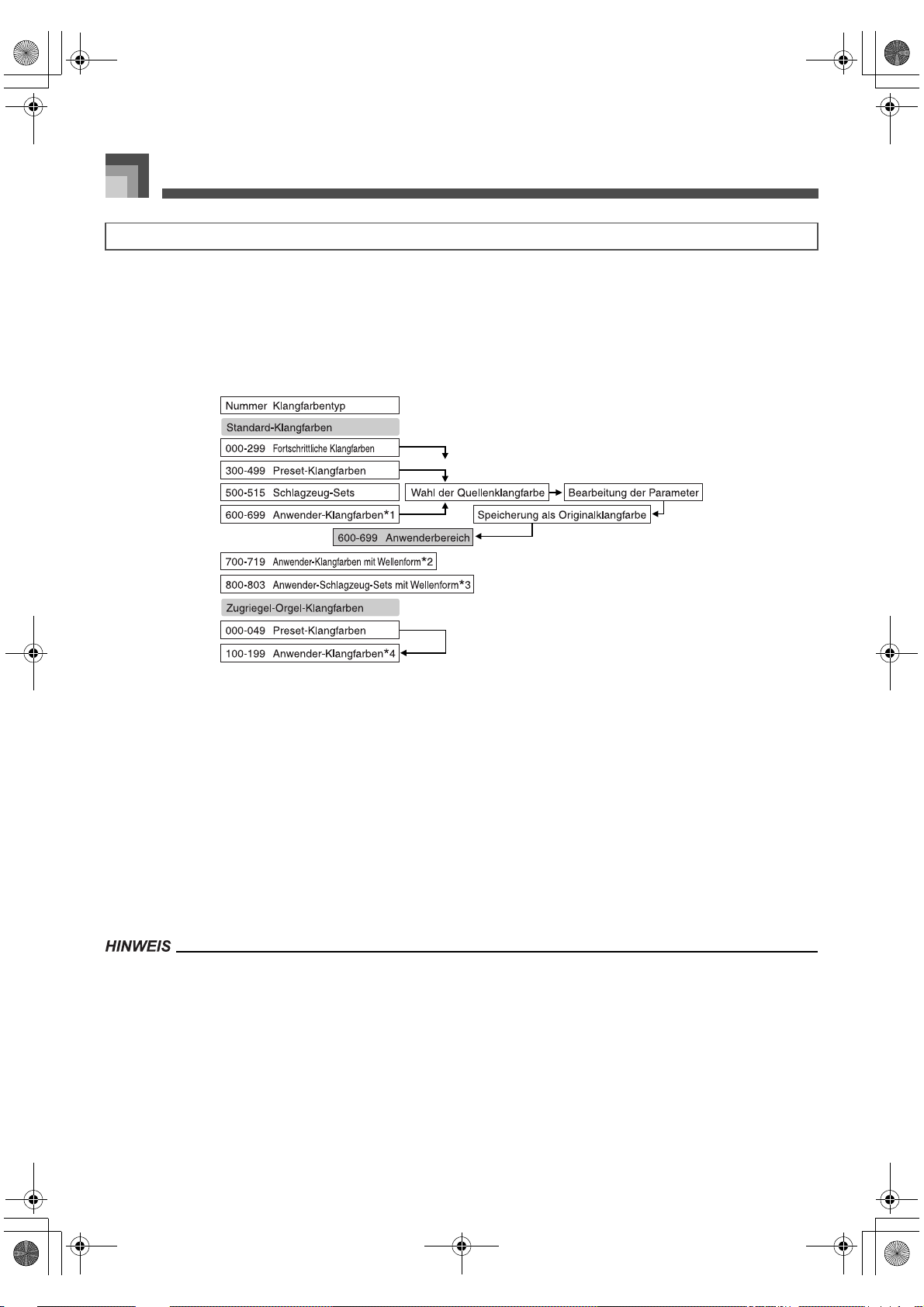
CTK691G01‑01.book46ページ2003年10月23日 木曜日 午前11時3分
Synthesizer-Modus
Abspeichern von Anwender-Klangfarben
Die Gruppe der Klangfarben mit den Nu m m er n von 600 b is 699 (A nw e n de r 001 bis 100) wird als „Anwende rb e reic h“ be zeichnet,
da diese für die Speicherung der Anwenderklangfarben reserviert sind. Nachdem Sie eine Preset-Klangfarbe aufrufen und ihre
Parameter geändert haben, um Ihre eigene Anwenderklangfarbe zu erstellen, können Sie diese für späteres Aufrufen in dem
Anwenderbereich abspeichern. Si e können Ihre Klangfarben unter Verwendung des gl ei chen Vorganges aufrufen, den Sie für die
Wahl eine Preset-Klangfarbe verwenden.
*1: Sie können jede beliebige fortschrittliche Klangfarbe, Preset-Klangfarbe oder Anwenderklangfarbe wählen. Die Klangfarben
600 bis 699 im Anwenderbereich enthalten anfän g lich die gleichen Daten wi e die DS P-Typen 000 bis 099.
*2: Der Bereich, in dem die von dem Computer übertragenen Daten gespeichert werden (siehe „Verwendung des Daten-
Download-Dienst e s“ auf Se it e G -82). Nach der Übertragun g könne n S ie das Keyboard für die Bearbeitung der Parameter
verwenden, wobei Sie jedoch nur die vorhandenen Parameter überschreiben können. Sie können die Daten nicht unter einer
anderen Nummer speichern. Anfänglich ist nichts und einer Anwenderklangf arbe im Wellenfor m-S peicherbereich
abgespeichert.
*3: Bereich, in dem die von dem Computer übertragenen Daten gespeichert werden (siehe „Verwendung des Daten-Download-
Dienstes“ auf Seite G-82). Nur die Übertragung ist gestattet, wogegen die Bearbeitung der Parameter nicht erlaubt ist.
Anfänglich ist nichts unter dem Anwender-Schlagzeug-Set in dem Wellenform-Speic her ber eic h abgespei cher t.
*4: Anwenderklangfarben, die durch Modifikation der Parameter einer der Preset-Klangf a rben ( 0 00 bi s 0 4 9) erstellt wurden. Der
Bereich der Anwender-Zugriegel-Orgel-Klangfarben enthält anfänglich zwei Sätze der gleichen Daten wie die ZugriegelOrgel-Klangfarben 000 bis 049 .
Sie konnen eine Original-Klangfa rbe kreieren, indem Sie ei ne Anwenderklangfar be mit Wellenform (Klangf arbennummer 700 bis 719)
verwenden. In diesem Fall ist der Spei cherbereich gleich dem Quellenklangfarbenbereich. Falls Sie zum Beis piel eine OriginalKlangfarbe unter Verwend ung der Klangfarbe mit der Nummer 700 als Quellenklangfarbe kreieren, dann wird diese in dem
Anwenderbereich mit der Nummer 700 gespeichert.
G-46
705A-G-048A
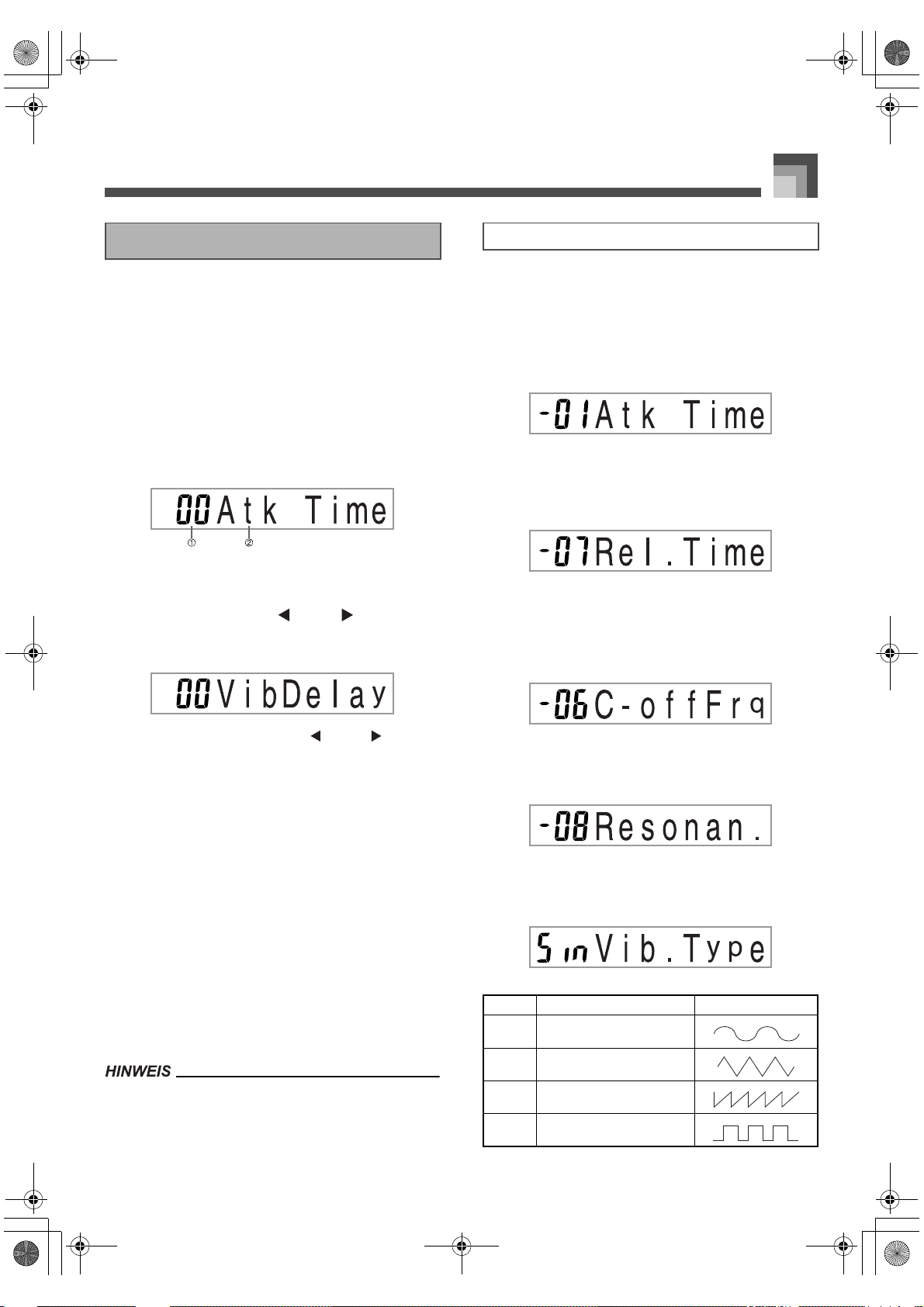
CTK691G01‑01.book47ページ2003年10月23日 木曜日 午前11時3分
Synthesizer-Modus
Kreieren einer Anwender-Klangfarbe
Verwenden Sie den folgenden Vorgang, um eine PresetKlangfarbe zu wählen und deren Parameter zu ändern, um
eine Anwender-Klangfarbe zu kreieren.
1. Zuerst wählen Sie die Preset-Klangfarbe, die
Sie als Grundlage für Ihre AnwenderKlangfarbe verwenden möchten.
2. Die SYNTH-Taste drücken.
Dadurch wird auf den Synthesizer-Modus
geschaltet, der durch einen Zeiger neben dem
Schriftzug SYNT H auf d em Display angezeigt wird.
1 Parameter-Einstellwert
2 Gegenwärtig gewählter Parameter
3. Verwenden Sie die [ ]- und [ ]-CURSOR-
Tasten, um den Parameter anzuzeigen, dessen
Einstellung Sie ändern möcht en.
Parameter und ihre Einstellungen
Nachfolgend ist die Funktion jedes Parameters beschrieben
und der jeweilige Einstellbereich aufgeführt.
z Attack Time (Einschwingzeit) (Bereich: –64 bis 00 bis +63)
Damit wird die Zeitspanne bezeichnet, die nach dem Drücken
einer Taste bis zum Ertönen der Klangfarbe benötigt wird.
z Release Time (Nachklangzeit) (Bereich: –64 bis 00 bis +63)
Damit wird die Ze itspanne bezeichn et, für die ein Sound nach
der Freigabe der Taste nachklingt.
z Cutoff Frequency (Cutoff-Frequen z (E ckfr e quen z))
(Bereich: –64 bis 00 bis +63)
Dies ist die Cutoff-Frequenz (Eckfrequenz) für die
harmonischen Kompo nenten im Höhen bereich der Klangf arbe.
Mit jedem Drücken der [ ]- oder [ ]-
CURSOR-Taste wi rd au f den jeweils nächsten
Parameter gewechselt. Für Informa t ionen über
den Einstellbereich jedes Parameter s siehe
„Parameter und ihre Einstel lun ge n “ auf Seite G-
47.
4. Verwenden Sie die [
]- und [–]-Tasten, um die
+
Einstellung des gegenwärtig gewählten
Parameters zu ändern.
Sie können auch die Zifferntasten verwenden, um
einen Wert für die Änderung einer
Parametereinstellung einzugeben. Für
Informationen über den Einstellbereich jedes
Parameters siehe „
Einstellungen
Parameter und ihre
“ auf Seite G-
47.
5. Nachdem Sie mit dem Editieren des Sounds
fertig sind, drücken Sie die SYNTH-Taste, um
den Synthesizer-Modus zu verlassen.
Für Einzelheiten über die Spei cherung der
Anwenderklangfarbendaten im Speicher, so dass diese
nicht gelöscht werden, siehe „Abspeichern einer
Anwender-Klangfarbe im Speicher“ auf Seite G-49 .
705A-G-049A
z Resonance (Reson an z) (Bereich: –64 bis 00 bis +63)
Dies ist die Resonanz der Klangfarbe.
z
Vibrato Waveform (Vib rato-Wellenform ) (Bereich: S iehe unten.)
Spezifiziert die Vibrato-Wellenform.
Wert Bedeutung Wellenform
Sin Sinuswelle
tri D reieckswelle
SAU Sägezahnwelle
Sqr Rechteckwelle
G-47
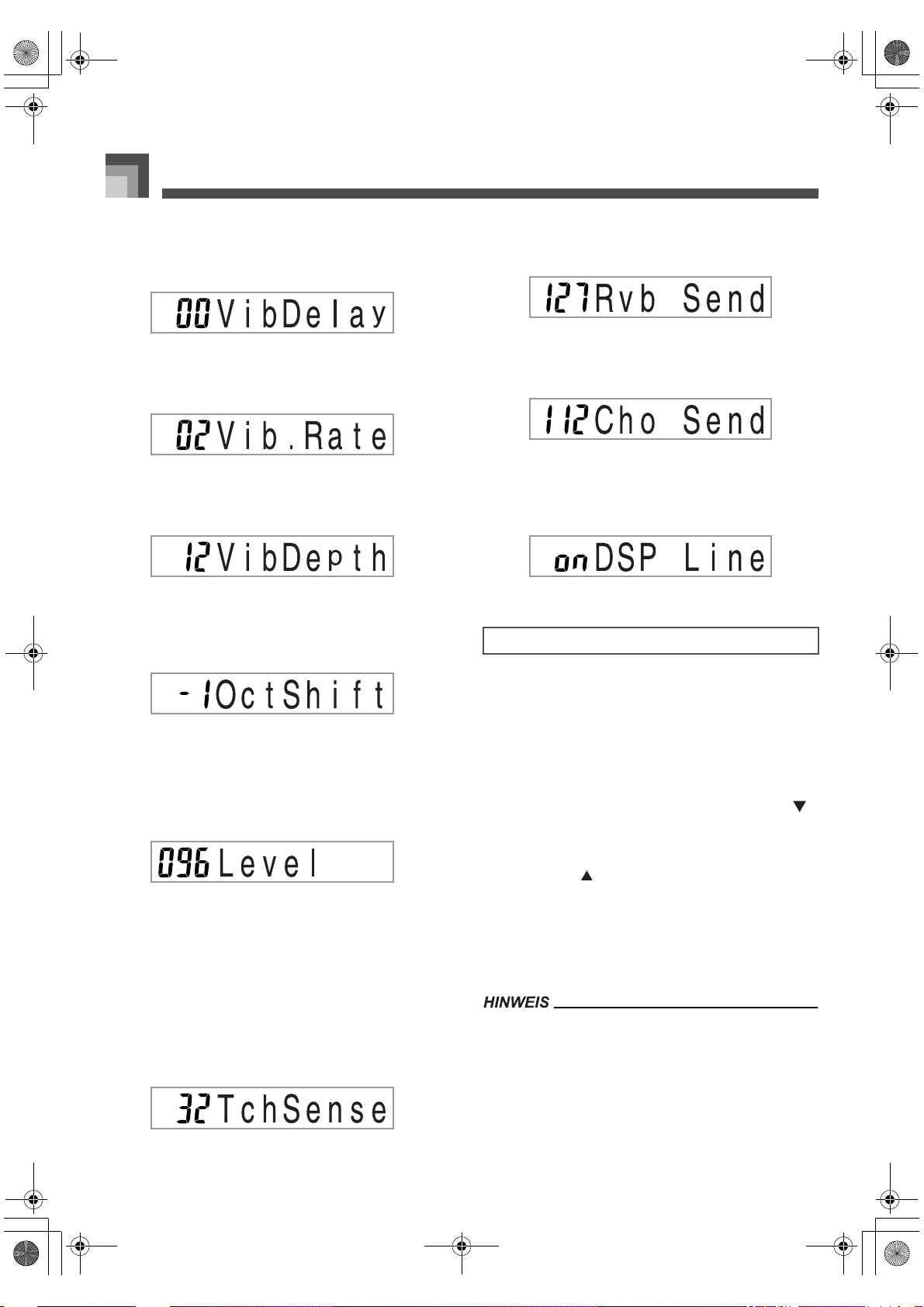
CTK691G01‑01.book48ページ2003年10月23日 木曜日 午前11時3分
Synthesizer-Modus
z Vibrato Delay (Vibratoverzögerung)
(Bereich: –64 bis 00 bis +63)
Spezifiziert di e Zeitspanne bis zum Be g inn des Vibratos.
z Vibrato Rate (Vibr at orate) (Bereich: –64 bis 00 bi s +63)
Dies ist die Rate (die Geschwin digke it ) des Vibratoeffekts.
z Vibrato Depth (Vibratotiefe) (Bereich: –64 bis 00 b is +6 3)
Dies ist die Tiefe des Vibratoeffekts.
z
Octave Shift (Oktavversc hi ebung) (Bereich: –2 bis 0 bis +2)
Damit kann die Oktave nach oben oder unten verschoben
werden.
z Reverb Send (Nachhall senden) (Bereich: 000 bis 127)
Dieser Parameter stellt den Nachhall ein.
z Chorus Send (Chorus se nde n ) (B e re ich: 000 bis 127)
Dieser Parameter stellt den Chorus ein.
z DSP Line (DSP-Leitung ) (Ei ns tel lun ge n : o n, oFF)
Dieser Parameter steuert, ob der DSP-Effekt verwendet wird
oder nicht.
DSP-Einstellungen
z Level (Pegel) (Bereich: 000 bis 127)
Dieser Parameter steuert die Gesamtlautstärke der
Klangfarbe. Je größer der Wert, umso größer die Lautstärke.
Falls Sie einen Pegel von Null einstellen, ertönt die
Klangfarbe nicht.
z Touch Sensitivity (Anschlagempfindlichkeit)
(Bereich: –64 bis 00 bis +63)
Dieser Parameter steuert die Änderungen der Lautstärke der
Klangfarbe in Abhängigkeit von dem auf die Tasten des
Keyboards ausgeübten Druck. Ein größerer positiver Wert
erhöht die Lautstärke des Ausgangs bei größerem ausgeübtem
Druck, wogege n ein negativer Wert die Lautstärke m i t
zunehmendem Druck auf die Tasten des Keyboards vermindert.
Eine Einstellung von Null spezifiziert keine Änderung der
Lautstärke in Abhängigkeit von dem ausgeübten Druck.
Verwenden Sie die DSP-Bearbeitungsanzeige, um den DSPTyp zu wählen und die Parameter zu bearbeiten.
1. Wählen Sie eine Klangfarbe, drücken Sie die
SYNTH-Taste, und konfigurieren Sie danach
die Parametereinstellungen.
2. Nachdem Sie die Einstellungen wunsc hgemä ß
ausgeführt haben, drüc ken Sie einmal di e [ ]CURSOR-Taste. Dadurch wird auf die
Bearbeitungsanzeige für die DSP-Parameter
weitergeschaltet.
Drücken Sie die [ ]-CURSOR-Taste, um an die
Parameteranzeige des Synthesizer-Modu s zurückz u kehr en.
Diese Einstellung spezifiziert die DSP-Parameter . Für weitere
Informationen siehe „DS P-Parameter“ auf Seite G- 27, „Liste
der Effekte“ auf Seite A-18 und „Liste der DSP-Algorithmen“
auf Seite G-88.
Falls Sie eine Original-Klangfarbe bei eingeschalteter
DSP-Leitung abspeichern (siehe nächste Seite), werden
durch das einfache Aufruf en der Klangfarbe die
Einstellungen für DSP-Leitung, DSP-Typ und DSPParameter automatisch geändert. Dies vereinfacht das
Aufrufen der Original-Klangfarben, die einen DSP-Effekt
einschließen.
Ein Indikator erschein t neben DSP am Display, wenn Sie
Einstellunge n für den DSP-Typ oder DSP - Para m ete r au sfü hren
.
G-48
705A-G-050A
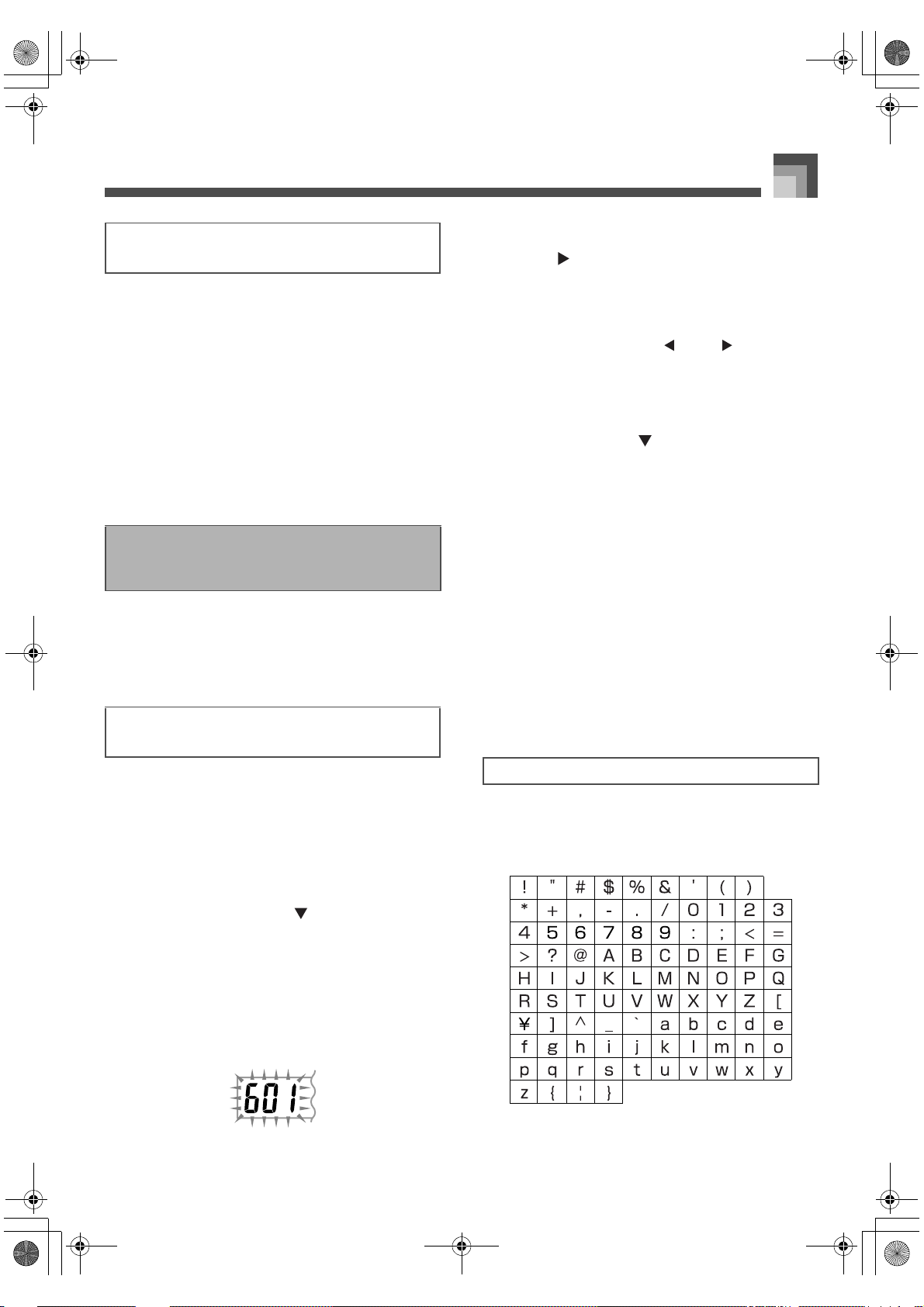
CTK691G01‑01.book49ページ2003年10月23日 木曜日 午前11時3分
Synthesizer-Modus
Hinweise zum Kreieren einer AnwenderKlangfarbe
Die folgenden H inweise enthalten nützliche An gaben, um
Anwender-K langfarben schneller und einfach er k reieren zu können
Verwenden Si e eine P reset- Klangfar be, di e ähnlic h zu der Klangf arbe
ist, die Sie kreieren möchten. Falls Sie bereits eine grobe Idee über die
Klangfarbe haben, die Sie kreieren möchten, dann ist es eine gute Idee
mit einer ähnlichen Preset-Kla ngfarbe zu beginnen
z
Experimentieren Sie mit mehreren unterschiedlichen Einstellungen.
Es gibt keine wirklichen Regeln dafür, wie eine Klangfarbe
ertönen soll. Lassen Sie Ihrem Vorstellungsvermögen freien
Lauf und experimentieren Sie mit unterschiedlichen
Kombinationen. Sie werden überrascht davon sein, was Sie
alles erzielen können.
.
Abspeichern einer AnwenderKlangfarbe im Speicher
Der nachfolgende Vorgang beschreibt, wie Sie eine
Anwender-Klangfarbe in dem Spei cher a bs p ei cher n können.
Sobald eine Klangfarbe abgespeichert ist, können Sie diese
gleich wie jede Preset-Klangfarbe wieder aufrufen.
Bezeichnen einer Anwender-Klangfarbe
und Abspeichern im Speicher
4. Nachdem Sie den Klangfarbennamen
wunschgemäß eingegeb en haben, drücken Sie
die [ ]-CURSOR-Taste, um die Klangfarbe
abzuspeichern.
Verwenden Sie die [+]- und [–]-Tasten, um an der
.
aktuellen Cursorposition durch die Buchstaben
zu scrollen.
Verwenden Sie die [ ]- und [ ]-CURSOR-
Tasten, um den Cursor nach links oder rechts zu
verschieben.
Für Informationen über die Eingabe von Text
siehe „Eingab e von Zeichen”.
5. Drücken Sie die [ ]-CURSOR-Taste, um die
Anwenderklangfarbe zu speichern.
Dadurch ersch e int eine Bestatigungsmeldung,
die Sie danach fragt, ob Sie die Daten wirklich
speichern mochten. Drucken Sie die YES-Taste,
um die Daten abzuspeichern.
Die Meldung „Complete“ erscheint momentan
auf dem Display, gefolgt von der Klangfarbenoder Rhythmuswahlanzeige.
Um die Speicherungsoperation an einem
beliebigen Zeitpunkt abzubrechen, drücken Sie
die SYNTH-Taste oder die EXIT-Taste, wodurch
der Synthesizer-Modus verlassen wird. Fal ls Sie
die SYNTH-Taste erneut drücken (bevor Sie eine
andere Klangfarbe wä hle n) , w ird wiederum an
den Synthesizer-Modus zurückgekehrt, wobei
alle Ihre Parametereinste llungen weiterhin inta kt
sind.
1.
Wählen Sie eine Preset-Klan gf arbe, di e al s
Grundlage für die Anwender-Kl angfarbe verwendet
werden soll, drücken Si e die SYNTH-Taste, um d en
Synthesizer-Modus aufzuruf en, un d führen Sie die
gewünschten Parameter-Ei nst el l ungen aus
2.
Nachdem Sie die Parametereinstellungen für das
Erstellen einer Anwenderklangfarbe ausgeführt haben,
drücken Sie zwei Mal die [ ]-CURSOR-Taste
3. Die [
]- und [–]-Tasten verwenden, um die
+
Anwenderbereich-Klangfarbennummer auf
dem Display zu ändern, bis die Nummer
angezeigt wird, unter der Sie die Klangfarbe
abspeiche rn möchten.
Sie können jede beliebige Klangfarbennummer
von 600 bis 699 wählen.
705A-G-051A
Eingabe von Zeichen
Nachfolgend sind die Zeichentypen aufgeführt, die Sie
eingeben können, wenn Sie Daten in dem Anwenderbereich
.
abspeichern.
.
G-49
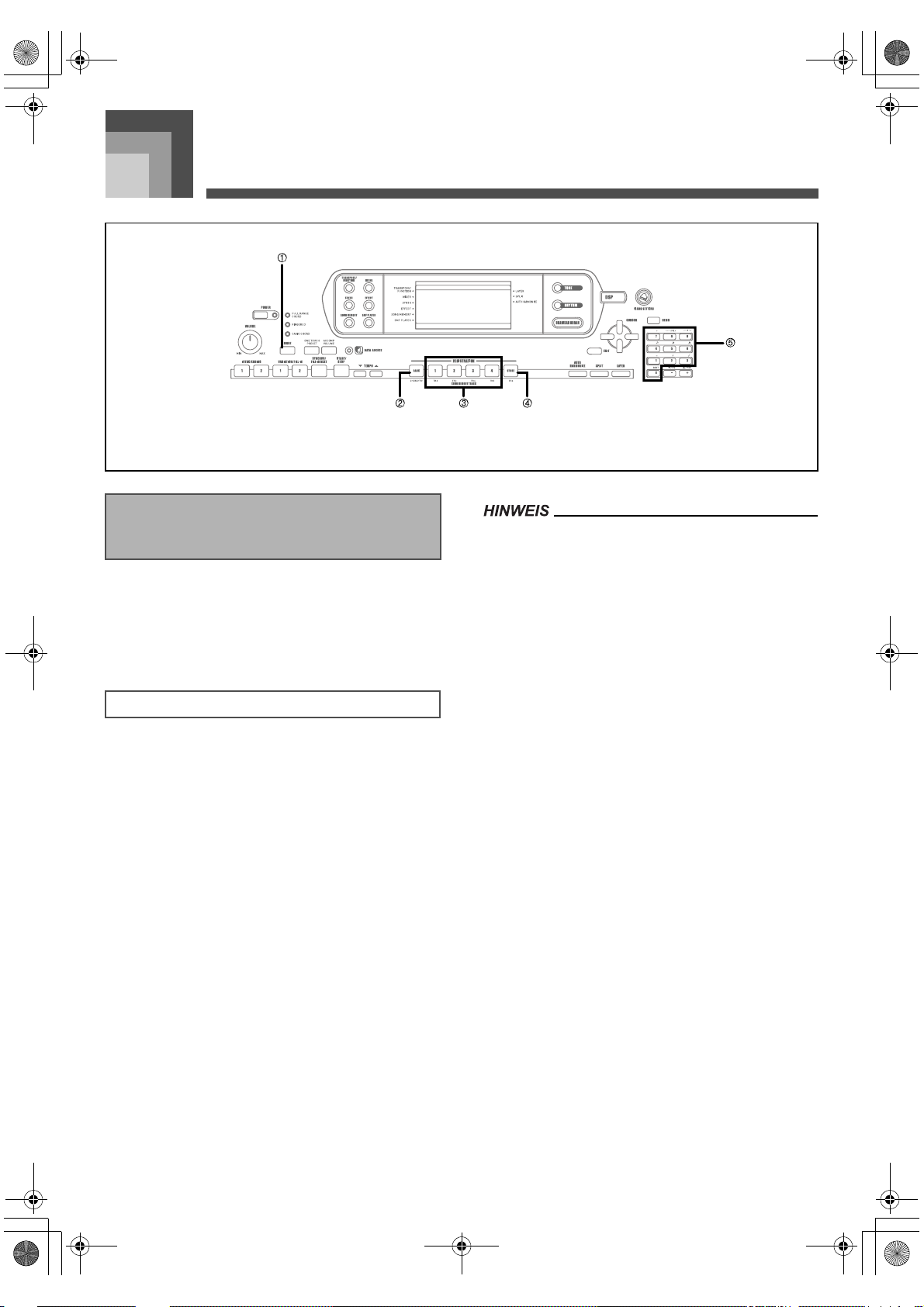
CTK691G01‑01.book50ページ2003年10月23日 木曜日 午前11時3分
Registrationsspeicher
Registrationsspeicher
1 MODE 2 BANK 3 REGISTRATION
4 STORE 5 Zifferntasten
Merkmale des
Registrationsspeichers
Der Registrationsspeicher lässt Sie bis zu 32 Keyboard-Setups
(4 Sätze x 8 Banken) abspeichern, die Sie danach bei Bedarf
jederzeit sofort abrufen können. Die nachfolgende Lis te zeigt
die Einstellungen, die in dem Registrationsspeicher
abgespeichert werden.
Einstellungen des Registrationsspeichers
Klangfarbe
Rhythmus
Tempo
Mischklangfarben ein/aus
Split ein/aus
Splitpunkt
Harmonisieraut om at ik e in /aus
Mixer-Einstellungen (Kanäle 1 bis 10)
Effekteinstellungen
Anschlagdynamik-Einstellungen
Einstellung der zuordnungsbaren Buchse
Transponierung
Stimmung
Einstellung der Begleitungslautstärke
Typ der Harmonisierungsautomatik
Einstellung der MODE-Taste
Synchronbereitschaftsstatus
Mixer-Anhaltefunktion
DSP-Anhaltefunktion
Parameter des Synth es izer-Modus (nur
Vibratowellenform, Vibratoverzögerung, Vibratorate
und Vibratotiefe)
Jede Bank des Registrationsspeichers enthalt anfanglich
Daten, wenn Sie das Keyboard erstmalig verwenden.
Ersetzen Sie einfach die vorhandenen Daten durch Ihre
eigenen Daten.
Die Funktionen des Registrationsspeichers sind
deaktiviert, wenn Sie den SMF-Player, den Songspeicher
oder die Demo-Musikstüc k-Funktion verwenden.
G-50
705A-G-052C

CTK691G01‑01.book51ページ2003年10月23日 木曜日 午前11時3分
Registrationsspeicher
Einstellungsbezeichnungen
Sie können die Setups einem v on 3 2 Bereichen zuordnen, die
Sie unter Verwendung der BANK- Taste n 1 bis 4 und der vi er
REGISTRATION-Tasten wählen kön nen. Die Berei chsnamen
reichen von 1-1 bis 8-4, wie es nachfolgend dargestellt ist.
1 Verwenden Sie die BANK-Taste, um die Bank zu
wählen. Mit jedem Drücken der BANK-Taste wird
zyklisch durch die Banknummern von 1 bis 8
geschaltet.
Abspeichern einer Einstellung
in dem Registrationsspeicher
1. Eine Klangfarbe und einen Rhythmus wählen,
und alle anderen gewünschten Einstellungen
an dem Keyboard vornehmen.
Für Einzelheiten darüber, welche Daten in dem
Registrationsspeicher abgespeichert werden,
siehe „Einstellungen des Registrationsspeichers“
auf Seite G-50.
2. Die BANK-Taste oder die Zifferntasten
verwenden, um die gewünschte Bank
auszuwählen.
Falls Sie nach dem Drücken der BANK-Taste für
etwa fünf Sekunden keine Operation ausführen,
kehrt das Display auf den Inhalt im obigen Schritt
1 zurück.
Bank 1 gewählt.
3. Während die STORE-Taste nieder gehalten
wird, die REGISTRATION-Taste (1 bis 4)
drücken.
Die folgende Anzeige erscheint, wenn Sie die 2-
Taste drücken.
2 Drücken Sie eine der REGISTRATION-Tasten (1 bis 4),
um den entsprechenden Bereich in der gegenwärtig
angewählten Bank zu wählen.
Wann immer Sie eine Einstellung abspeichern und dieser
eine Einstellungsbezeic hnung zuordnen, wir d eine frühere
dieser Bezeichnung zugeordnete Einstellung durch die
neuen Daten ersetzt.
Sie können auch die MIDI-Fähigkeiten des Keyboards
verwenden, um Ihre Setupda ten auf einem Comput er oder
einem anderen externen Speichergerät zu speichern. Für
Einzelheiten siehe „Verwendung des Daten-DownloadDienstes“ auf Seite G-82.
705A-G-053A
4. Die STORE-Taste und die REGISTRATION-
Taste freigeben.
Die Einstellung wird gespeichert, so bald Sie die
REGISTRATION-Taste im obigen Schritt 3 drücken.
G-51
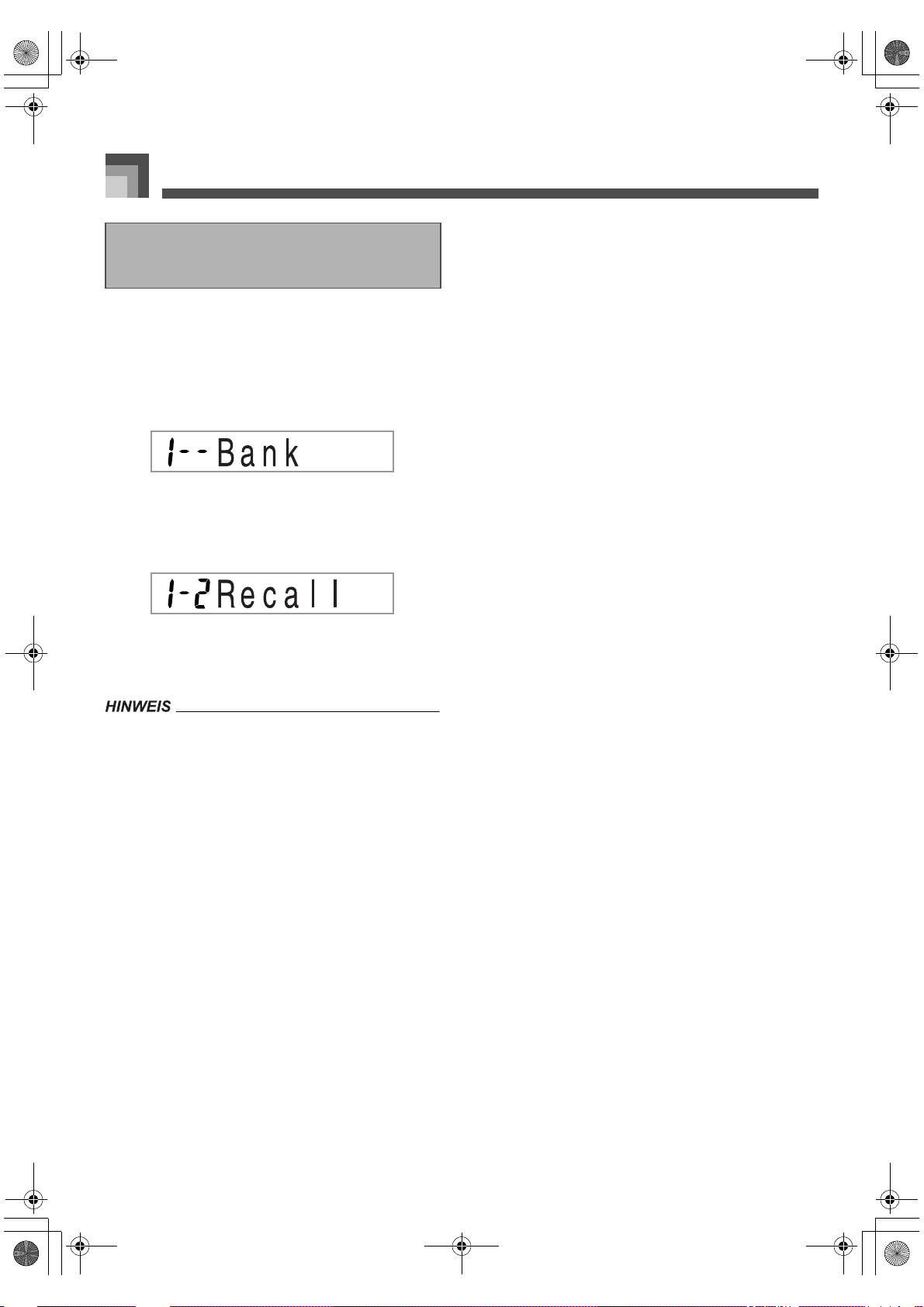
CTK691G01‑01.book52ページ2003年10月23日 木曜日 午前11時3分
Registrationsspeicher
Aufrufen einer Einstellung aus
dem Registrationsspeicher
1. Verwenden Sie die BANK-Taste oder die
Zifferntasten, um die Bank zu wählen.
Falls Sie für etwa fünf Sekunden nach dem
Drücken der BANK-Taste kein e Opera tion
ausführen, löscht das Keyboard automatisch die
Registrationsspeicher-Aufrufanzeige
2. Drücken Sie die REGISTRATION-Taste (1 bis
4) für den Bereich, dessen Setup (Einstellung)
Sie aufrufen möchten.
Die Bezeichnung der Einstellung sowie die
Meldung „Recall“ (“Aufrufen”) erscheinen auf
dem Display.
Falls Sie die REGISTRATION-Taste dr ücken, ohne z uerst
die BANK-Taste für die Wahl d er Ba nk zu v erwende n, wird
die zuletzt gewählte Banknummer verwendet.
G-52
705A-G-054A
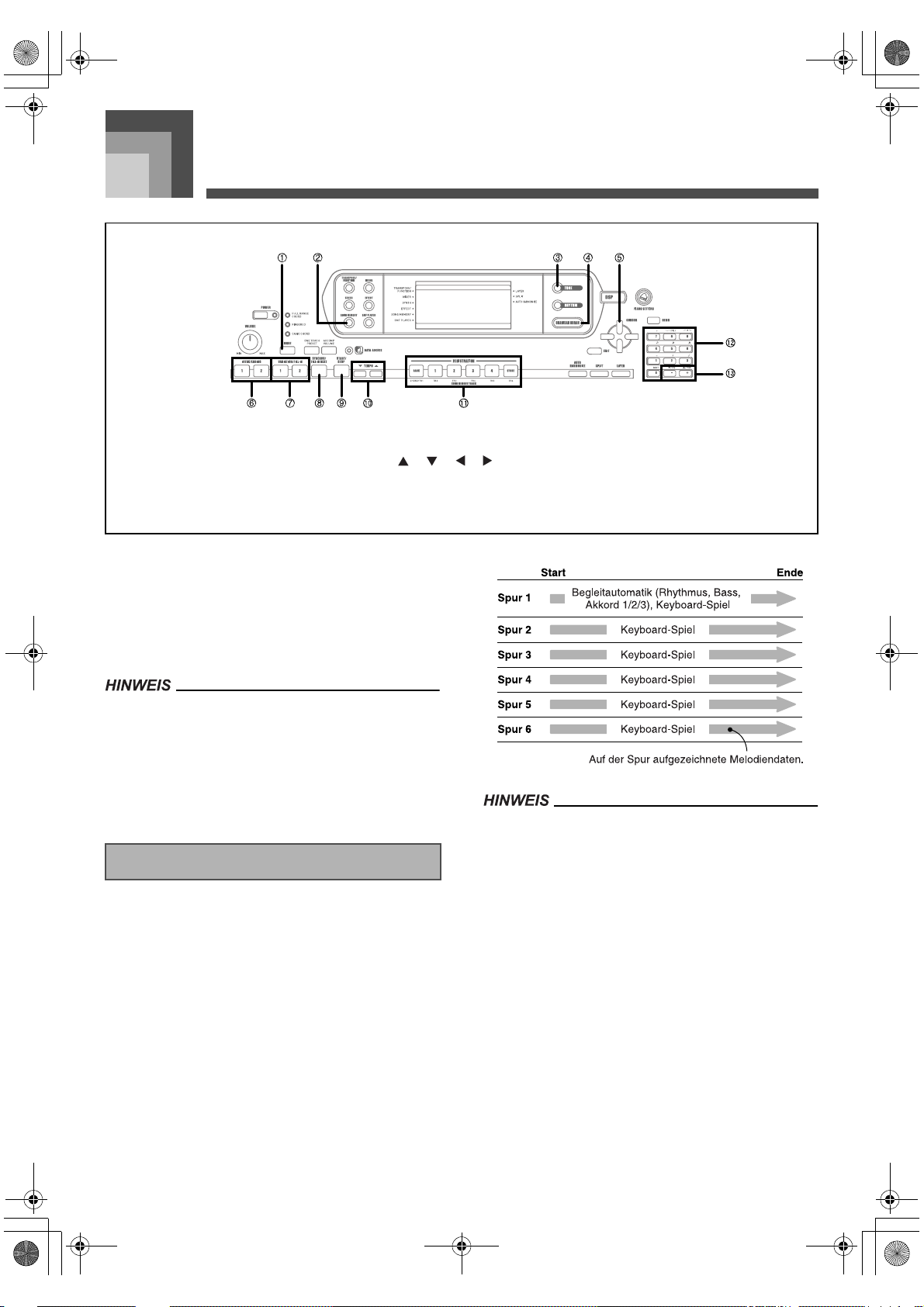
CTK691G01‑01.book53ページ2003年10月23日 木曜日 午前11時3分
Songspeicher-Funktion
Songspeicher-Funktion
1 MODE 2 SONG MEMORY 3 TONE
4 DRAWBAR ORGAN 5 [ ]/[ ]/[ ]/[ ] CURSOR 6 INTRO/ENDING 1/2
7 VARIATIO N/F I LL -IN 1 /2 8 SYNCHRO/FILL-IN NEXT 9 START/STOP
bk TEMPO bl SONG MEMORY TRACK bm Zifferntasten
bn [
]/[–], YES/NO
+
Dieses Keyboard lässt Sie bis zu fünf separate Songs im
Songspeicher für die spätere Wiedergabe abspeicher n. Es gibt
zwei Methoden, die Sie für die Aufnahme eines Songs
verwenden können: Echtzeit-Aufnahme, bei der Sie die auf
dem Keyboard gespielten Noten aufnehmen, und
schrittweise Aufnahme, bei der Sie die Akkorde und Noten
einzeln eingeben.
Mischklangfarben und Split (Tas tatur-Auftrennung) können
während der Aufnahmebereitschaft oder während der
Aufnahme im Songspeicher-Mo dus nicht verwendet
werden. Mischklangfarben und Split (TastaturAuftrennung) werden auch automatisch ausgeschaltet,
wenn das Keyboard auf Aufn ahme bere itsc ha ft ge scha ltet
wird oder mit der Aufnahme beginnt.
Spuren
Die Aufnahme in dem und die Wiedergabe von dem
Songspeicher des Keyboards erfolgt ähnlich wie bei einem
Tonbandgerät. Der Speicher enthält insg es amt s echs Spuren,
die Sie jeweils separat bespielen können. Neben den Noten
kann jede Spur eine eigene Klangfarbennummer aufweisen.
Wenn Sie danach diese Spuren gemeinsam wiedergeben,
dann klingt dies wie eine Band mit sechs Instrumenten.
Während der Wiedergabe können Sie das Tempo einstellen,
um die Geschwindigkeit der Wiedergabe zu ändern.
Bei diesem Keyboard ist di e Spur 1 die Gru ndspur, auf der
Sie das Spielen auf dem Keyboard gemeinsam mit der
Begleitautomatik aufnehmen können. Die Spuren 2 bis 6
können nur für das Spielen auf dem Keyboard verwendet
werden, sodass sie als Melodi enspuren bezeichnet
werden. Die Spuren 2 bi s 6 werd en verwende t, um a ndere
Parts zu der Aufnahme auf Spur 1 hinzuzufügen.
Achten Sie darauf, dass jede Spur unabhängig von den
anderen Spuren ist. Dies bedeutet, dass bei einem
Aufnahmefehler nur die jeweils fehlerhafte Spur erneut
aufgezeichnet werden muss.
Sie können unterschiedliche Mixer -Einstellungen für jede
Spur verwenden (Seite G-39).
705A-G-055A
G-53
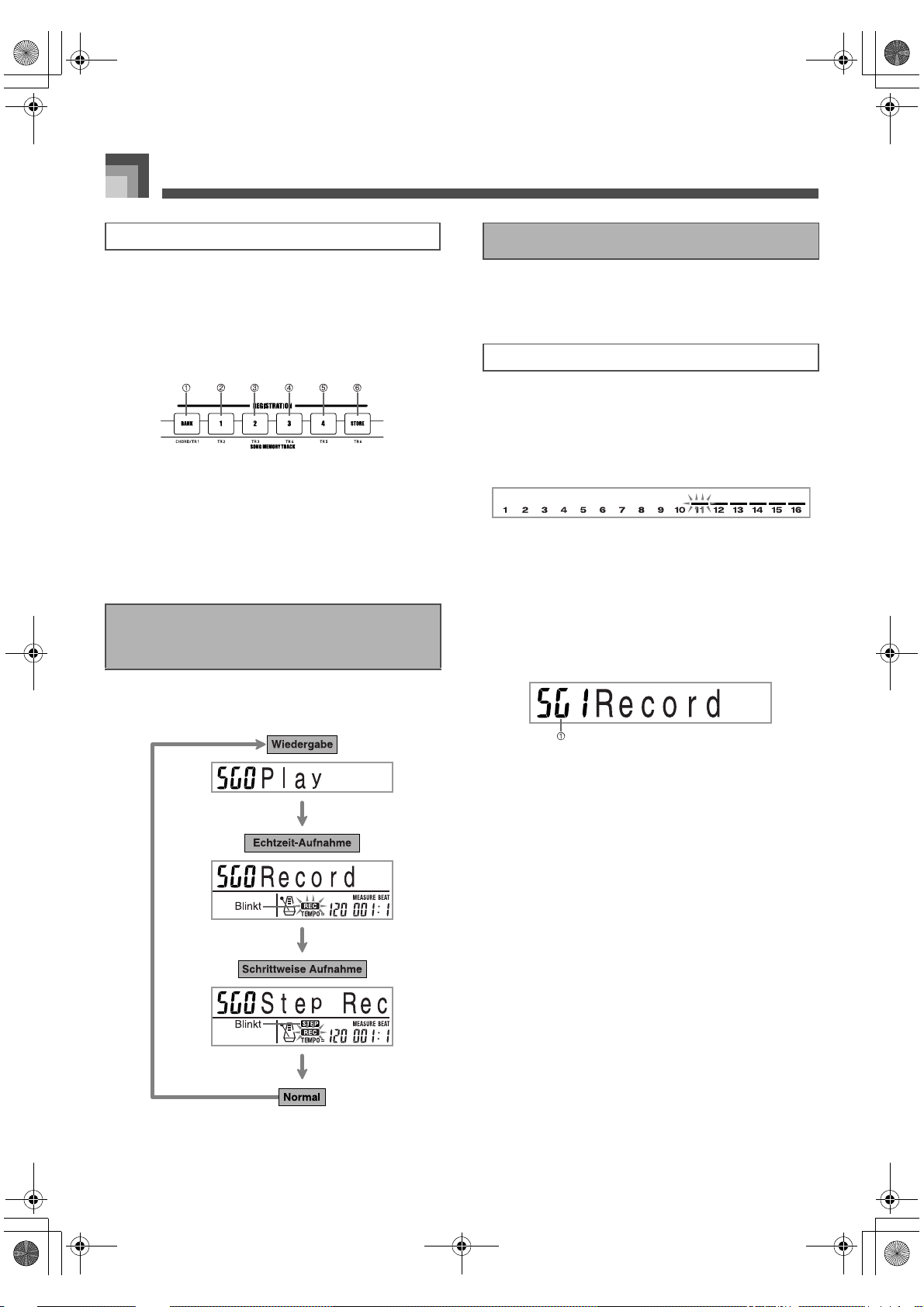
CTK691G01‑01.book54ページ2003年10月23日 木曜日 午前11時3分
Songspeicher-Funktion
Wahl einer Spur
Verwenden Sie die mit CHORD/TR1 bis TR6 bezeichneten
SONG MEMORY TRACK-Tasten, um die gewünschte Spur
zu wählen.
J Songspeicher-Spurtasten
Spur 1
1
2 Spur 2
3 Spur 3
4 Spur 4
5 Spur 5
6 Spur 6
Grundlegende SongspeicherOperationen
Verwendung von Echtzeit-Aufnahme
Bei der Echtzeit-Aufnahme werden die auf dem Keyboard
gespielten Noten aufgezeichnet, wie Sie diese spielen.
Aufnahme mit Echtzeit-Aufnahme
1.
Drücken Sie die SONG MEMORY-Taste zwei Mal, um
auf die Echtzeit-Aufnahmebereitschaft zu schalten
Führen Sie den nachfolgenden Sc hritt 2 innerhalb
von fünf Sekunden nach dem Aufrufen der
Aufnahmebereitschaft aus.
Die Pegelmesser für die Spuren 11 bis 16 werden auf
dem Display angezeigt, wäh rend das Keybo ard auf di e
Aufnahmebereitschaft geschaltet ist, sodass Sie einfach
die bereits bespielten Spuren kontrollieren können. Für
Einzelheiten siehe „
Aufnahme/Editierbereitschaft
Pegelmesserinhalt während
“ auf Seite G-
61.
2. Verwenden Sie die Zifferntasten, um eine
Songnummer (0 bis 4) zu wählen.
.
Der Status des Songspeichers än d e rt mi t jedem Drücken der
SONG MEMORY-Taste.
1
Songnummer
Die obige Song-Nummer-Anzeige verbleibt für
etwa fünf Sekunden auf dem Display.
3. Führen Sie die folgenden Einstellungen aus.
Klangfarbennummer
Rhythmusnummer
Tempo
MODE-Taste
4. Die START/STOP-Taste drücken, um mit der
Aufnahme zu beginnen.
Die Echtzeit-Aufnahme ohne Rhythmus beginut.
Falls Sie die Aufnahme mit Rhythmus ausfuhren
mochten, drucken Sie die INTRO/ENDI N G 1/2-
oder die VARIATION/FILL-IN 1/2-Taste.
Wenn die Aufnahme beginnt, blinkt der REC-
Indikator am Display. Nach einigen Momenten
stellt der Indikat or das Blink en ein, und verblei bt
mit Dauerlicht am Display.
G-54
705A-G-056A
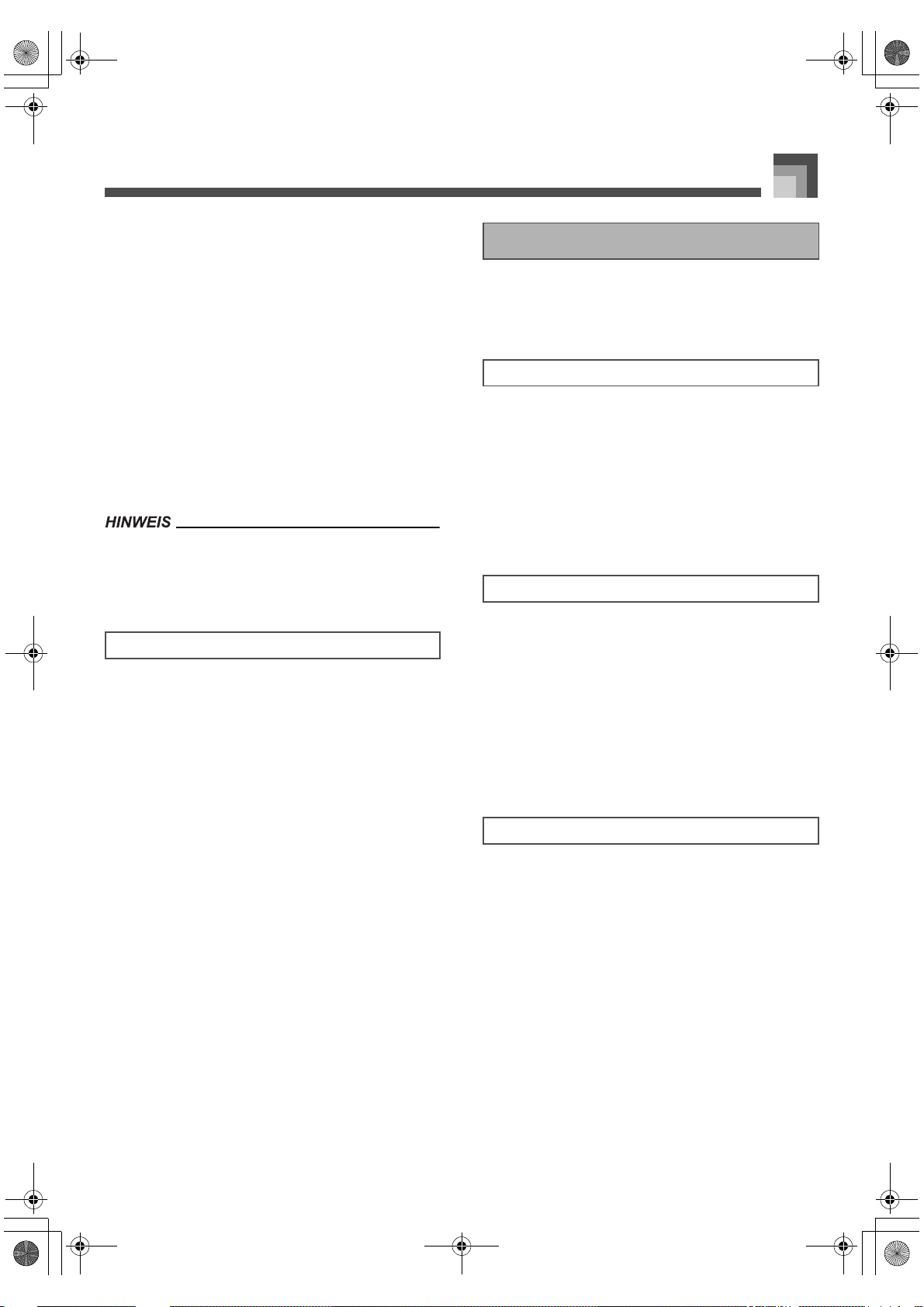
CTK691G01‑01.book55ページ2003年10月23日 木曜日 午前11時3分
5. Spielen Sie etwas auf dem Keyboard.
Sie können auch die Akkorde der
Begleitautomatik aufnehmen, indem Sie den
zutreffenden Modus m it de r MODE-Taste
wählen.
Die Operationen des optionalen Pedals werden
ebenfalls aufgezeichnet. Siehe „Inhalt der Spur 1
der Echtzeit-Aufnahme”.
Mixer-Modus-Einstellungen
Die Kanal 1 Mixer-Parame t e r (Se it e G- 39) werden
automatisch auf Spur 1 aufgezeichnet. Sie können den Mixer
verwenden, um j e de n de r Parameter zu ändern.
Songspeicher-Funktion
6. Die START/STOP-Taste drücken, um die
Aufnahme zu beenden, nachdem Sie Ihr Spiel
abgeschlossen haben.
Falls Sie während der Aufnahme einen Fehler
begehen, können sie die Aufnahmeoperation
stoppen, nochmals ab Schritt 1 beginnen oder die
Editierfunktion (Seite G-62) verwenden, um
Berichtigungen auszuführen.
Durch Echtzeit-Aufnahme auf einer Spur, die bereits
aufgezeichnete Daten enthält, wird die frühere Aufnahme
durch die neue Aufnahme ersetzt.
Inhalt der Spur 1 der Echtzeit-Aufnahme
Zusätzlich zu den Keyboar d- Noten u nd de n
Begleitungsakkorden werden während der EchtzeitAufnahme auch die folge nde n Dat en auf Spur 1
aufgezeichnet. Diese Daten werden auch verwendet, wenn
die Spur 1 wiedergegeben wird.
Klangfarbennummer
Rhythmusnummer
Operationen der INTRO/ENDING 1-Taste, INTRO/
ENDING 2-Taste, VARI ATION/FILL-IN 1-Taste,
VARIATION/FILL-IN 2-Taste, SYNC HR O/FI L L-I N
NEXT-Taste
Pedaloperationen (Option)
Die folgenden Daten werden in der Kopf z eil e a u fgezei chnet,
wenn Sie die Aufnahme einer Spur starten.
Mixer-Einstellungen anderer Spuren
Effekttyp
Begleitungslautstärke
Reverb Level (Nachhallpegel)
Chorus L evel (Choruspegel )
DSP Hold On/Off (DSP-An h alt efun kt ion-Ein/Aus-
Einstellung)
Mixer Hold On/Off (Mixer-Anhaltefunktion-Ein/Aus-
Einstellung)
Speicherkapazität
Der Speicher des Key bo ard s re icht für etwa 10.000 Noten .
Die Taktnummer und die Notennummer blinken auf
dem Display, wenn die restliche Speicherkapazität
weniger als 100 Noten beträgt.
Die Aufnahme stoppt automatisch (und die automatische
Begleitung und der Rhy t hmus s te lle n das Spielen ein, wenn
sie verwendet werden), wenn der Speicher voll wird
Anfänglich ist nichts in dem Songspeicher gespei chert.
.
Speicherung von Speicherdaten
Wenn Sie eine neue Aufnahme ausführen, werden die
früher im Speicher abgespeicherten Daten dur ch die neue
Aufnahme ersetzt.
Durch Ausschalten des Keyb o ards während einer
Aufnahmeoperation, wird der Inha lt der Spur, auf der Sie
gegenwärtig aufnehmen, gelöscht.
Achten Sie darauf, dass Sie den Speicherinhalt auf ein
anderes MIDI-Gerät übertragen können, indem Sie den
unter „Verwendung des Daten-Download-Diens tes “ auf
Seite G-82 beschriebenen Vorgang verwenden.
Variationxen der Echtzeit-Aufnahme auf Spur 1
Nachfolgend ist eine Anzahl von verschiedenen Variationen
beschrieben, die Sie bei Echtzeit-Aufnahme auf Spur 1
verwenden können. Alle diese Variati onen beruhen auf dem
unter „Aufnahme mit Echtzeit-Aufnahme“ auf Seite G-54
beschriebenen Vorgang.
J Beginn der Aufnahme mit Synchro-Start
Statt den Schritt 4 auszuführen, drücken Sie die SYNCHRO/
FILL-IN NEXT-Taste. Die Begleitautomatik und die
Aufnahme starten, wenn Sie einen Akkord auf der
Begleitseite der Tastatur spielen.
J Aufnahme mit Einleitung, Endung oder Fill-in
Während de r Aufnahme k ö nnen die INTRO/ENDIN G 1/2-,
SYNCHRO/FILL-IN NEXT- und V ARIA T IO N/ FIL L- IN 1/ 2Tasten (Seite G-35 bis G-36) gleich wie normal verwendet
werden.
705A-G-057A
G-55

CTK691G01‑01.book56ページ2003年10月23日 木曜日 午前11時3分
Songspeicher-Funktion
J Synchronstart der automatischen Begleitung mit
einer Einleitungsphrase
Statt den Schritt 4 auszuführen, drücken Sie die SYNCHRO/
FILL-IN NEXT-Taste und danach die INTRO/ENDING 1oder INTRO/ENDING 2-Taste. Die Begleitautomatik startet
mit einer Einleitungsphrase (Intro), wenn Sie einen Akkord
auf der Begleitseite der Tastatur spielen.
J Beginn der automatischen Begleitung während
der Aufnahme
Statt den Schritt 4 auszuführen, drücken Sie die SYNCHRO/
FILL-IN NEXT-Taste, und spielen Sie danach etwas auf der
Soloseite der Tastatur, um die A ufn ahme ohne
Begleitautomatik zu start e n . Sobald Sie den Punkt erreicht
haben, an dem die Begleitung einsetzen soll, spielen Sie einen
Akkord auf der Begleitseite der Tastatur, um die
Begleitautomatik zu starten .
Ausschalten einer bestimmten Spur
Drücken Sie die SONG MEMORY TRACK-Taste der Spur,
die Sie ausschalten möchten, oder verwenden Sie den Mixer
(Seite G-39), um den Kanal dieser Spur auszuschalten.
Während der Wiedergabe können Si e am Keyboard
mitspielen, indem Sie die Misc hklamrngfarben (Seite G-66)
und Split (Tastatur-Auftrennung) (Seite G-67) verwenden.
Falls Sie die START/STOP-Taste drücken, um die
Wiedergabe aus dem Songspeicher zu starten, dann wird
immer mit der Wiedergabe ab dem Beginn des Songs
begonnen.
Das gesamte Keyboard funktio niert als Solotastatur,
unabhängig von der Einstellung des Begleitmodus.
Wiedergabe aus dem
Songspeicher
Sobald Sie die Spuren im Speicher bespielt habe n, können Sie
diese wiedergeben.
Wiedergeben aus dem Songspeicher
1. Verwenden Sie die SONG MEMORY-Taste,
um auf die Wiederga bebereitschaft zu s chalten,
und benutzen Sie danach die Zifferntasten für
die Wahl einer Songnummer (0 bis 4).
1
Song-Nummer
2 Wiedergabebereitschaft
Die obige Songnummern anz eig e ve rbleibt für etwa
fünf Sekunden auf dem Display. Falls Sie
verschwindet, bevor Sie eine Songnummer wählen
können, verwenden Sie erneut die [ ]-CURSORTaste, um wiederum die genannte Anzeige zu
.
erhalten
2. Drücken Sie die START/STOP-Taste, um den
gewählten Song wiederzugebe n.
Sie können die TEMPO-Tasten verwenden, um
das Tempo der Wiedergabe einzustellen.
Drücken Sie erneut die START/STOP-Taste, um
die Wiedergabe zu stoppen.
Aufnahme von Melodie und
Akkorden mit der schrittweisen
Aufnahme
Mit der schrittweisen Aufnahme können Sie die Akkorde und
Noten der automatischen Begleitung aufnehmen und sogar
die Notenlängen einzeln spezifizieren. Wenn Sie das
Mitspielen auf dem Keyboard mit einer automatischen
Begleitung schwierig finden, können Sie die automatischen
Begleitungen beruhend auf Ihren eigenen OriginalAkkordfolgen kreieren. Nachfolgend sind die Arten der
Daten aufgeführt, die auf den Spuren 1 bis 6 aufgezeichnet
werden können.
Spur 1 : Akkorde und automatische Begleitung
Spuren 2 bis 6 : Keyboard-Spiel
Mit der schrittweisen Aufnahme sollten Sie zuerst die
Akkorde und die automatische Begleitung auf Spur 1
aufzeichnen. Danach nehmen Sie die Melodi e auf den Spuren
2 bis 6 auf.
Für Einzelheiten über die Aufnahme auf den Spuren 2 bis
6 siehe „Aufnahme auf Spuren 2 bis 6 unter Verwendung
der schrittweisen Aufnahme“ auf Seite G-60.
G-56
705A-G-058A

CTK691G01‑01.book57ページ2003年10月23日 木曜日 午前11時3分
Songspeicher-Funktion
Aufnehmen von Akkorden mit der
schrittweisen Aufnahme
1. Drücken Sie drei Mal die SONG MEMORY-
Taste, um auf die Bereitschaft für die
schrittweise Aufnahme zu sc hal ten , und
verwenden Sie danach die Zifferntaste für die
Wahl der Songnummer (0 bis 4).
1
Blinkt
2. Führen Sie die folgenden Einstellungen aus.
Rhythmusnummer
MODE-Taste
3. Drücken Sie die CHORD/TR1-Taste, die eine
der SONG MEMORY TRACK-Tasten ist, um
die Spur 1 zu wählen.
Wenn die Aufnahme beginnt, blinkt der REC-
Indikator am Display. Nach einigen Momenten
stellt der Indikator das Bli nken ein, und verble ibt
mit Dauerlic ht am Display.
4. Drücken Sie die SYNCHRO/FILL-IN NEXT-
Taste.
5. Spielen Sie einen Akkord.
Verwenden Sie die Methode für das Spielen der
Akkorde, die durch die aktuelle MODEEinstellung (FINGERED, CASIO CH ORD usw.)
spezifiziert ist.
Wenn der Begleitmod us auf NORMAL
eingestellt ist, spezifizieren Sie den Akko rd unter
Verwendung der Grundt on-Eingabeta statur un d
der Akkordtyp-Eingabetastatur. Für Einzelheiten
siehe „Spezifizieren von Akkorden im normalen
Modus“ auf Seite G-58.
6. Geben Sie die Länge des Akkords ein (wie
lange dieser gespielt werden soll, bis der
nächste Akkord gespielt wird).
Verwenden Sie die Zifferntasten, um die Länge
des Akkords zu spezifiziere n . Für Ei nz e lh eit e n
siehe „Spezifizieren der Länge einer Note“ auf
Seite G-58.
Der spezifiz ierte Akkord und seine Länge
werden in dem Speicher gespeichert, und das
Keyboard wartet in Bereitschaft auf die Eingabe
des nächsten Akkords.
Wiederholen Sie die Schritte 5 und 6 , um weitere
Akkorde einzugeben.
7. Nachdem Sie die Aufnahme beendet haben,
die START/STOP-Taste drücken.
Dadurch wird auf die Wiedergabebereitschaft für den
Song geschaltet , d en Sie gerade aufgenommen haben
Um nun den Song wiederzugeben, die START/
STOP-Taste drücken.
Verwenden Sie den unter „
der schrittweisen Aufnahme
Vorgang, um Eingabefehler zu berichtigen, die Sie während
der schrittweisen Aufnahme begangen haben.
Sie können weitere Daten an einer Spur anfügen, die
bereits Aufnahmedaten enthält, indem Sie diese Sp ur in
Schritt 3 des obigen Vorgangs wähle n. Dadurch wird
automatisch der Start punkt der schr ittweisen Aufnahme a n
dem ersten Beat unmittelbar nach den vorhergehend
aufgezeichneten Daten aufgesucht.
Durch Eingabe von „0“ als Akkordlänge in den Schritten 5
und 6 des obigen Vorganges wird ei ne Pause spezifiziert,
wobei jedoch die Pa use im Begleitungsinhalt nicht
berücksichtigt wird, wenn die Begleitung gespielt wird.
Inhalt von Spur 1 nach der schrittweisen Aufnahme
Zusätzlich zu den Akkorden werden während der schrittweisen
Aufnahme auch die folgenden Daten auf Spur 1 aufgezeichnet. Diese
Daten werden da nn verwendet, wenn Spur 1 wiedergeg eb en wird
Rhythmusnummer
Operatio ne n de r INTRO/ENDING 1-Taste, INTRO/ENDING 2-
Taste, VARIATION/FILL-IN 1-Taste, VARIATION/FILL-IN 2Taste, SYNCHRO/FILL-IN NEXT-Taste
Korrektur von Fehlern während
“ auf Seite G-61 beschriebenen
.
.
1 Akkordbezeichnung
2 Takt, Beat und Taktgeber an gegenwärtiger Stelle*
* 96 Taktgeberimpulse = 1 Beat
705A-G-059A
Sie können auch die Zifferntasten 1 bis 7 und 9 verwenden, um
die Tastenfreigabezeit für die VARIATION/FILL-IN 1-,
VARIATION/FILL-IN 2- und SYNCHRO/FILL-IN-Tasten zu
spezifizieren. Für weitere Informationen siehe „
der Länge einer Note
Freigabezeit wird eingegeben, dass die zutreffende Taste für
eine bestimmte Zeitdauer gedrückt verbleibt. Falls Sie die
Freigabezeit nicht spezifizieren, dann wird angenommen, dass
die Taste gedrückt und danach sofort wieder freigegeben wird.
“ auf Seite G-58. Durch Spezifizieren der
Spezifizieren
G-57

CTK691G01‑01.book58ページ2003年10月23日 木曜日 午前11時3分
Songspeicher-Funktion
Spezifizieren von Akkorden im normalen Modus
Falls der Begleitmodus während der schrittweisen Aufnahme auf
NORMAL gestellt ist, können Sie die Akkorde unter Verwendung einer
von den CASIO CHORD- und FINGERED-Fingersätzen abweichenden
Methode spezifizieren. Diese Methode für das Spezifizieren von
Akkorden kann für die Eingabe von 18 unterschiedlichen Akkorden
verwendet werden, indem Sie nur zwei Tasten des Keyboards
benutzen, so das s Sie di e Akkorde auch sp ez if i z ie r e n kö n nen , we nn Si e
nicht wissen, wie diese tatsächlich zu spielen sind.
1 Dur
2 Moll
3 Verlängerung
4 Verminderung
5 Schwebung Quarte
6 Septime
7 Moll-Septime
8 Dur-Septime
9 Moll-Dur-Septime
bk Septime ha lb tonverkürzte Quinte
bl Moll-Septime halbtonverkürzte Quinte
bm Septime schwebende Quarte
bn Verminderte Septime
bo Moll erhöhte None
bp Erhöhte None
bq Moll-Sexte
br Sexte
bs Sexte-None
Um einen Akkord zu spezifizieren, die Tast e, die den Gr u n dton
spezifiziert, auf dem Grundton-Eingabekeyboard gedrückt halten und die
Taste auf dem Akkordtyp-E ing abekeyboard drücken, um den Ak ko rd typ
zu spezifizieren. Wenn ein Akkord mit einer bestimmten Bassn ote
eingegeben wird, wird durch Drücken von zwei Tasten auf dem GrundtonEingabekeyboard die niedrigere Note als eine Bassnote spezifiziert.
Beispiel 1:
Um den Akkord Gm7 einzugeben, die Taste G auf dem
Grundton-Eingabekeyboard niederhalten und die Taste
m7 auf dem Akkordtyp-Eingabekeyboard drücken.
Beispiel 2:
Um den Akkord Gm/C einzugeben, die Tasten C und G
auf dem Grundton-Eingabekeyboard niederhalten und
die Taste m auf dem Akkordtyp-Eingabekeyboard
drücken.
Spezifizieren der Länge einer Note
Während der schrittweisen Aufnahme werden die Zifferntasten
verwendet, um die Länge jeder Note zu spezifizieren
J Notenlängen
Die Zifferntasten [1] bis [6] ve rwenden, um ganze Noten ( ), halbe
Noten ( ), Viertelnoten ( ), Achtelnoten ( ), Sechzehntelnoten ( )
und Zweiunddreißigst elnoten ( ) zu spezifizieren
Beispiel:
Um eine Viertelnote zu spezifizieren ( ), die Taste [3]
drücken.
J Punkte ( ) und Verdreifachungen ( )
Während die Taste [7] (Punkt) oder [9] (Verdreifachung)
niedergehalten wird, die Tast en [1] bis [6] v erwenden, um die
Längen der Noten einzugeben.
Beispiel:
Um eine punktierte Achtelnot einzugeben ( ), die Taste
[7] niederhalten und die Taste [4] drücken.
J Bindebogen
Geben Sie zuerst die erste und danach die zweite Note ein.
Beispiel:
Um einzugeben, drücken Sie [4] und danach [8].
Anschließend drücken Sie [5]. Diese Note wird mit der
nächsten Note, die Sie eingeben, verbunden
(Sechzehntelnote in diesem Beispiel).
J Pause
Die Taste [0] niederha lten und danach di e Zifferntasten [1] bis
[9] verwenden, um die Länge der Pause zu spezifizieren.
Beispiel:
Um eine Pause von einer Achtelnote einzugeben, die
Taste [0] niederhalten und die Taste [4] drücken.
Drücken Sie die [ ]-CURSOR-Taste, um Rastperioden
bis zum Beginn des nächsten Taktes einzugeben.
.
.
G-58
705A-G-060A

CTK691G01‑01.book59ページ2003年10月23日 木曜日 午前11時3分
Songspeicher-Funktion
Variationen bei schrittweiser Aufnahme auf
Spur 1
Nachfolgend ist eine Anzahl von verschiedenen Variationen
beschrieben, die Sie bei der schrit tweisen Aufnahme auf Spur
1 verwenden können. Alle diese Variationen beruhen auf
dem unter „Aufnehmen von Akkorden mit der schrit tweisen
Aufnahme“ auf Seite G-57 besc hr ie b e n e n Vor g an g.
J Start der Begleitung mit einer Einleitungsphrase
In Schritt 4 drücken Sie die INTRO/ENDING 1- oder INTRO /
ENDING 2-Taste nach der SYNCHRO/FILL- IN NEXT-Taste.
J Umschalten auf eine Rhythmusvariation
In Schritt 5 drücken Sie die VARIATION/FILL-IN 1- oder
VARIATION/FILL -I N 2-T aste unmittelbar vor der Ei ngabe
eines Akkords.
J Einfügen eines Fill-ins (Zwischenspiels)
In Schritt 5 drücken Sie die VARIATION/FILL-IN 1- oder
VARIATION/FILL-IN 2-Taste an dem Takt oder Beat
unmittelbar vor dem Akkord oder Beat, an dem Sie da s Fill-in
(Zwischenspiel) einfügen möchten.
J Einfügen einer Schlussphrase
In Schritt 5 ist die INTRO/ENDING 1- oder INTRO/ENDING
2-Taste an dem Takt oder Beat unmitt elbar vo r dem A kkord,
an dem Sie die Schlussphrase einfügen möcht en, z u dr ücken.
Die Länge der Schlussphrase h ängt von dem verwendet en
Rhythmus ab. Überprüfen Sie die Länge der verwend et en
Phrase und stellen Sie die Länge des Akkords in Schritt 6
entsprechend ein. Fa lls Sie den Akkord in Schrit t 6 zu kur z
einstellen, kann die Schlussphrase abgeschnitten werden.
Aufnahme von mehreren Spuren
Auf Spur 1 des Songspeichers des Keyboards wird die
Begleitautomatik und das Spielen auf dem Keyboard aufgezeichnet.
Zusätzlich dazu stehen fünf andere Melodienspuren zur
Verfügung, auf welchen Sie nur Melodienp arts aufzeichn en
können. Sie können unterschiedliche Klangfarben auf den
Melodienspuren aufnehmen und somit ein volles Ensemble von
Instrumenten in Ihren Aufnahme kreieren. Der Vorgang für die
Aufnahme auf den Spuren 2 bis 6 ist identisch zu dem Vorgang ,
den Sie für die Aufnahme auf Spur 1 verwendet haben
.
Echtzeit-Aufnahme auf den Spuren 2 bis 6
Sie können auf den Spuren 2 bis 6 aufnehmen, während Sie
die ursprünglich aufgezeichnete Spur 1 und andere bereits
bespielte Spuren wiedergeben.
1.
Drücken Sie zwei Mal die SONG MEMORY-Taste,
um auf die Au fnahmebereits chaft zu schalte n, und
verwenden Sie danach die Zifferntaste für die
Wahl einer Songnummer ( 0 bis 4)
Die von Ihnen gewählte Songnummer sollte
diejenige sein, an der Sie vorher die Spur 1
eingegeben hatten.
.
2. Die SONG MEMORY TRACK-Tasten
verwenden, um die Spur (2 bis 6) zu wählen,
auf der Sie aufnehmen möchten.
Während das Keyboard auf die
Aufnahmebereitschaft geschaltet ist, zeigt das
Display die Pegelmesser für die Kanä le 11 b is 16
an, sodass Sie die bereits bespiel ten Spure n
kontrollieren können. Für Einzelheiten siehe
„Pegelmesserinhalt während Aufnahme/
Editierbereitschaft “ auf Seite G-61.
J Schrittweise Aufnahme von Akkorden ohne
Rhythmus
Schritt 4 überspringe n. Der spezifizierte Akkord mit der
durch die Zifferntasten spezifizierten Länge wird
aufgezeichnet. Hier kann eine Pause spezifiziert werden,
sodass auch ein Original-Akkordmuster kreiert werden kann.
J Einfügen einer Akkordbegleitung während der
Rhythmuswiedergabe
An Stelle des Schrittes 4 am Beginn der Aufnahme, drücken
Sie die VARIATION/FILL-IN 1- oder VARIATION/FILL-IN
2-Taste und geben danach Pausen ein. Danach geben Sie in
Schritt 5 die Akkorde ein. Nur der Rhythmus wird gespielt,
wo Sie die Pausen eingegeben haben, und die Wiedergabe der
Akkorde startet nach den Pausen.
705A-G-061A
3. Führen Sie die folgenden Einstellungen aus.
Klangfarben-Nummer
Tempo
4. Die START/STOP-Taste drücken, um mit der
Aufnahme zu beginnen.
Damit wird mit der Wiedergabe des Inhaltes der
bereits bespielten Spuren begonnen.
Die Operationen des optionalen Pedals werden
ebenfalls aufgezeichnet.
5. Verwenden Sie das Keyboard, um das zu
spielen, was Sie auf der gewählten Spur
aufnehmen möchten.
6. Die START/STOP-Taste drücken, um nach
Beendigung die Aufnahme zu stoppen.
G-59

CTK691G01‑01.book60ページ2003年10月23日 木曜日 午前11時3分
Songspeicher-Funktion
Inhalt der Spuren nach der Echtzeit-Aufnahme
Zusätzlich zu den Keyboard-Noten werden während der
Echtzeit-Aufnahme auch die folgenden Daten auf der
gewählten Spur aufgezeichnet. Diese Daten werden danach
bei der Wiedergabe dieser Spur verwendet.
Klangfarben-Nummer
Optiona l e Pedaloperation en
Die folgenden Daten werden in der Kopf z eil e a u fgezei chnet,
wenn Sie mit der Aufnahme einer Spur beginnen.
Mixer-Einstellungen anderer Spuren
Effekttyp
Begleitlautstärke
Reverb Level (Nachallpegel)
Chorus L evel (Choruspegel )
DSP Hold On/Off (DSP-Anhaltefunktion-Ein/Aus-Eistellung)
Mixer Hold On/Off (Mixer-Anhaltefunktion-Ein/Aus-
Einstellung)
Aufnahme auf Spuren 2 bis 6 unter
Verwendung der schrittweisen Aufnahme
3. Spezifizieren Sie eine Klangfarbennummer.
Drücken Sie eine TONE-Taste oder die
DRAWBAR ORGAN-Taste, um die
Klangfarbennummer un d den
Klangfarbennamen auf dem Display anzuzeigen.
Sie können danach die Zifferntasten oder die [+]Taste (Erhöhung) und die [–]-Ta st e
(Verminderung) verwenden, um die Klangfarbe
zu ändern.
Nach der Änderung der Klangfarbennummer
drücken Sie eine beliebige Taste des Keyboards,
um die Klangfarbennummern- und
Namenanzeige zu löschen und an die
Noteneingabeanzeige zurückzukehren.
4. Verwenden Sie die Keyboard-Tasten um
Noten, bzw. die Taste [0], um Pausen
einzugeben.
Zu diesem Zeitpunkt zeigt das Display den
Tastendruck (Velocity) an. Verwenden Sie die
[+]-Taste (Erhöhung) und die [–]-Taste
(Verminderung), um Velocity zu än d e rn .
Sie können auch einen Akkord eingeben.
5. Verwenden Sie die Zifferntasten, um die
Längen der Noten oder Pausen einzugeben
(Seite G-58).
Dieser Vorgang beschreibt, wie Sie die Noten einzeln und
aufeinanderfolgend eingeben können, indem sie Die
Tonhöhe und die Länge jeder Note spezifizieren.
1. Drücken Sie drei Mal die SONG MEMORY-
Taste, um auf die EchtzeitAufnahmebereitschaft zu schalten, und
verwenden Sie danach die Ziffernta sten für di e
Wahl einer Songnummer (0 bis 4).
Die von Ihnen gewählte Songnummer sollte
diejenige sein, an der Sie vorher die Spur 1
eingegeben hatten.
2. Die SONG MEMORY TRACK-Tasten
verwenden, um die Spu r zu wählen , auf der Sie
aufnehmen möchten (2 bis 6).
Beispiel:
Wählen Sie Spur 2.
6. Wiederholen Sie die Schritte 4 und 5, um
weitere Noten einzugeben.
7. Drücken Sie die START/STOP-Taste, um nach
der Beendigung die Aufnahme zu stoppen.
Verwenden Sie den unter „Korrekt ur von Feh lern wäh rend
der schrittweisen Aufnahme“ auf Seite G-61
beschriebenen Vorgang , um F ehler zu korrigieren, die
während der schrittweisen Aufnahme begangen wurden.
Sie können weitere Daten auf einer Spur hinzufügen, die
bereits aufgezei chnet e Da ten e nt hält, ind em di ese Spu r in
Schritt 2 des obigen Vorg angs gewäh lt wird. Dad urch wir d
automatisch der Start punkt der schr ittweisen Aufnahme a n
dem ersten Beat unmittelbar nach den vorhergehend
aufgezeichneten Daten aufgesucht.
Falls Sie die Aufnahme auf den Spur en 2 bis 6 ausfü hre n,
funktioniert das gesamte Keyboard als Solotastatur,
unabhängig von der aktuellen Einstellung der MODETaste.
G-60
1 Blinkt
705A-G-062A

CTK691G01‑01.book61ページ2003年10月23日 木曜日 午前11時3分
Songspeicher-Funktion
Spureninhalt nach der schrittweisen
Aufnahme
Zusätzlich zu den Noten und Pausen, werden währ end der
schrittweisen Aufnahme auch die folgenden Daten
aufgezeichnet. Diese Daten werden dann verwendet, wenn
die Spur wiedergegeben wird.
Klangfarbennummer
Pegelmesserinhalt während Aufnahme/
Editierbereitschaft
Die Kanäle 11 bis 16 entsprechen den Spuren 1 bis 6. Wenn
sich das Kyboard in Aufnahme- oder Editierbereitschaft
(Seite G-62) befindet, zeigt das Pegelmesser-Display an,
welche Spuren bereit s Auf nahmedate n ent halte n und w elche
Spuren noch leer sind. Spuren mit vier aufleuchtenden
Segmenten enthalten bereits Aufnahmedaten, wogegen
Spuren mit einem aufleuchtenden Segment noch nicht
bespielt sind.
1 Aufnahmespur
2 Spur ohne Aufnahme
Korrektur von Fehlern während
der schrittweisen Aufnahme
Die Aufnahmedaten können als musikalische Noten
betrachtet werden, die von l in k s na ch r echts ablaufen, wobei
sich der Eingabepunkt normalerweise am rechten Ende der
aufgezeichneten Daten befindet.
Der hier beschriebene Vorgang lässt Sie den Eingabepunkt
nach links verschieben, dami t Sie Änderungen an den ber eits
eingegebenen Daten vornehmen können. Achten Sie jedoch
darauf, dass durch da s Verschieben des Eingabepu nkt s na ch
links und die Änderungen von Daten alle rechts vom
Eingabepunkt aufgezeichneten Daten automatisch gelöscht
werden.
Korrigieren von Fehlern während der
schrittweisen Aufnahme
1. Ohne die schrittweise Aufnahme zu verlassen,
verwenden Sie die [ ]-CURSOR-Taste, um
den Eingabepunkt nach links zu verschieben.
Der REC-Indikator verschwindet von dem
Display, und der STEP-In dikator blinkt.
2.
Während Sie die Daten auf dem Display
überwachen, verwenden Sie die [ ]- und [ ]CURSOR-Tasten, um den Eingabepunbkt an
die Daten zu verschieben, die Sie ändern
möchten.
Beispiel:
Alle Notendaten nach der Note A3 an dem Takt
120, Beat 1 und Taktgeberimpuls 0 sind ne u
aufzunehmen.
705A-G-063A
G-61
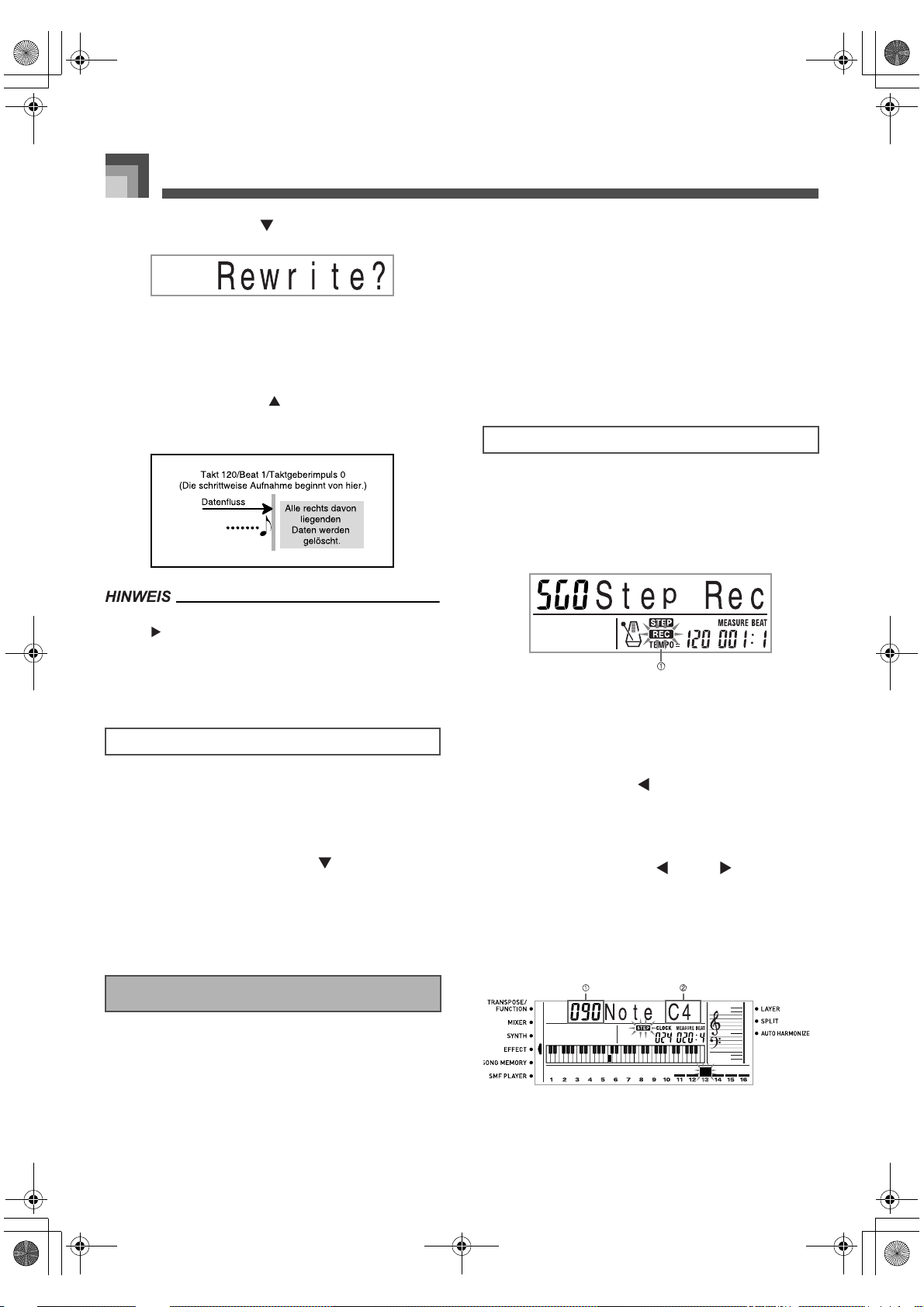
CTK691G01‑01.book62ページ2003年10月23日 木曜日 午前11時3分
Songspeicher-Funktion
3. Drücken Sie die [ ]-CURSOR-Taste.
4. Drücken Sie die YES-Taste.
Dadurch werden alle Daten von der spezifizierten
Position gelöscht, worauf auf die Bereitschaft für die
schrittweise Aufnahme geschaltet wird
Drücken Sie die [ ]-CURSOR-Taste oder die
NO-Taste, um den Löschvorgang der Daten
abzubrechen.
Falls Sie das Ende der Aufnahme durch Drücken der
[ ]-CURSOR-Taste erreichen, erscheint der RECIndikator, und der STEP-Indik ator blinkt auf dem Display,
um damit anzuzeigen, dass Sie weit ere Daten unter
Verwendung der schrittweisen Aufnahme hinzufügen
können.
.
Die folgenden Arten von Daten können editiert werden.
Notenintensität
Noten
Akkorde
Klangfarben-Nummern
Rhythmus-Nummer
Operationen der INTRO/ENDING 1-Taste, INTRO/
ENDING 2-Taste, VARIATION/FILL-IN 1-Taste,
VARIATION/FILL-IN 2-Taste, SYNCHRO/FILL- IN
NEXT-Taste
Editieren des Speicherinhalts
1. Drücken Sie drei Mal die SONG MEMORY-
Taste, um auf die Bereitschaft für die
schrittweise Aufnahme zu schalten, und
verwenden Sie danach die [+]- und [–]-Tasten
für die Wahl einer Songnummer (0 bis 4).
1
Blinkt
Löschen von bestimmten Notendaten
1. Führen Sie die Schritte 1 und 2 im obigen
Abschnitt „Korrigieren vo n Fehlern während de r
schrittweisen Aufnahme“ aus, um die zu
löschende Note anzuzeig en .
2. Drücken Sie zwei Mal die [ ]-CURSOR-
Taste.
3. Als Antwort auf die erscheinende Meldung
„Delete?“, drücken Sie die YES-Taste, um die
angezeigte Note zu löschen .
Editierung des Speicherinhalts
Nach einer Aufnahme in dem Keyboard- Speicher können Sie
die einzelnen Noten und Parameter-Einstellungen (wie z.B.
Klangfarben-Nummer) aufrufen und die gewünschten
Änderungen vornehmen. Dies bedeutet, dass Sie falsch
gespielte Noten berichtigen, die gewählten Klangfarben
ändern können usw.
2. Die SONG MEMORY TRACK-Tasten
verwenden, um die bespielte Spur zu wählen,
die Sie editieren möchten.
3. Drücken Sie die [ ]-CURSOR-Taste, um auf
den Bearbeitungsmodus zu schalten.
Der REC-Indikator verschwindet von dem
Display, und der STEP-In dikator blinkt.
4. Verwenden Sie die [ ]- und [ ]-CURSOR-
Tasten, um an die Stelle de r Spur zu ge langen,
an der die Note oder der Parameter ange ordnet
ist, die/den Sie ändern möchten.
Editierbeispiel beachten
1 Velocity
2 Tonhöhe
G-62
705A-G-064A
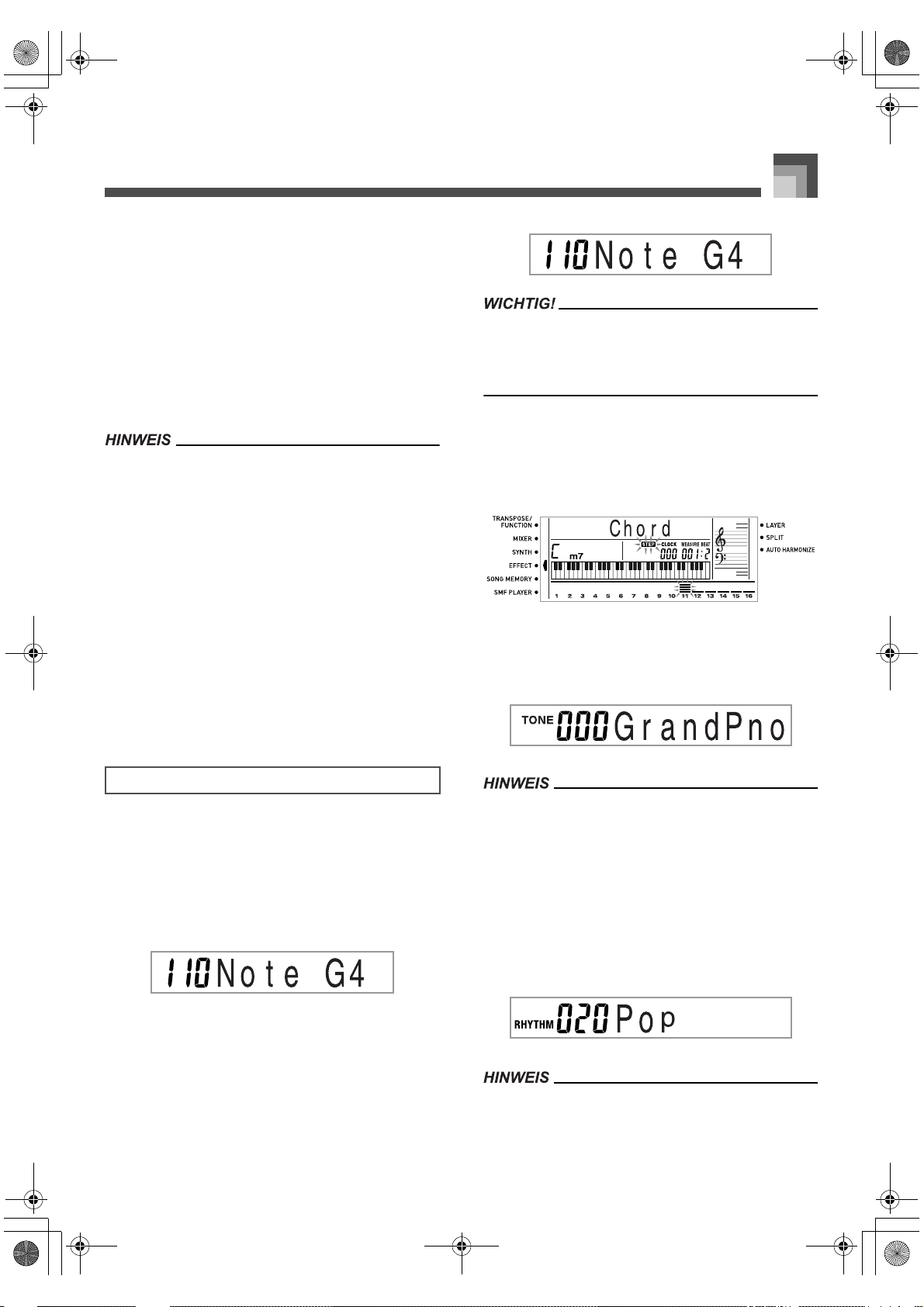
CTK691G01‑01.book63ページ2003年10月23日 木曜日 午前11時3分
5. Die gewünschten Änderung en an dem Wert
vornehmen.
Die tatsächlich für die Änderung eines
Parameters verwendeten Vorgänge hä ngen von
dem enthaltenen Datentyp ab. Für Einzelheiten
siehe „Editiertechniken und Displ ay-Inhalt“ auf
Seite G-63.
Wiederholen Sie die Schritte 4 und 5, um andere
Parameter zu bearbe iten.
6. Die START/STOP-Taste drücken, um nach
Beendigung das Editieren zu stoppen.
J Ändern eines Akkords
Die einzigen Parameter, die für die Spuren 2 bis 6 editiert
werden können, sind Noten und Klangfarben-Nummern.
Bei der Echtzeitaufnahme können Sie später die während der Aufnahme
der Spuren 1 bis 6 spezifizierten Klangfarbennummern ändern
Sie können nur die Klangfarbennummer ändern, die
ursprünglich für die Spuren 2 bis 6 unter Verwendung der
schrittweisen Aufnahme eingestellt waren.
Bei der Echtzeitaufnahme können Sie spät er die während der
Aufnahme der Spur 1 spezifizierten Rhythmusnummern ändern
Sie können nur die Rhythmusnummern ändern, die
ursprünglich für die Spur 1 unter Verwendung der
schrittweisen Aufnahme eingestellt waren.
Sie können den Editiervorga ng n icht d az u verwe nden , u m
weitere Daten der Aufnahme hin zuzufügen.
Sie können keinen Teil einer Aufnahme an eine
unterschiedliche Stelle innerhalb der Aufnahme verschieben
Die Notenlängen können nicht geändert werden.
.
.
.
Verwenden Sie die mit der MODE-Taste gewählte
Akkordgreifmethode (FINGERED, CASIO CHORD usw.),
um einen Akkord einzugeben.
J Ändern einer Klangfarben-Nummer
Die Zifferntasten oder die [+]- und [–]-Tasten verwenden, um
die Klangfarben-Numm er zu ändern.
Songspeicher-Funktion
Wann immer Sie de n In ha lt des Speichers ed iti eren, ändern Sie
niemals eine Note so, dass sie identisch zu der Note davor oder
danach ist. Anderenfalls kann die Länge der geänderten Note
und der Note davor bzw. danach geändert werden. Sollte dies
eintreffen, m üssen Sie die gesamte Spur nochmals aufnehm en
.
Editiertechniken und Display-Inhalt
Nachfolgend sind die Editiertechniken beschrieben, die Sie
für das Ändern der verschiede nen im Sp eic her
abgespeicherten Parameter verwenden können.
J Ändern des Tastendrucks (Velocitiy) einer Note
Die Zifferntasten oder die [+]- und [–]-Tasten verwenden, um
den Tastendruck einzustellen.
J Ändern der Tonhöhe einer Note
Geben Sie eine neue Note auf dem Keyboard ein, um die
Tonhöhe der Note zu ändern. D ie hier von Ih nen spezifiz ierte
Tonhöhe wird in dem Keyboard und den auf der Notenzeile
des Displays angezeigten Noten reflektiert.
705A-G-065A
Bei der Echtzeitaufnahme können Sie später die während
der Aufnahme der Spuren 1 bis 6 spezifiz ierten
Klangfarbennummern ändern.
Sie können nur die Klangfarbennummer ändern, die
ursprünglich für die Spuren 2 bis 6 unter Verwendung der
schrittweisen Aufnahme eingestellt waren.
J Ändern einer Rhythmus-Nummer
Die Zifferntasten oder die [+]- und [–]-Tasten verwenden, um
die Rhythmus-Nummer zu än d e rn .
Bei der Echtzeitaufnahme können Sie später die während
der Aufnahme der Spur 1 spezifizierten
Rhythmusnummern ändern.
G-63
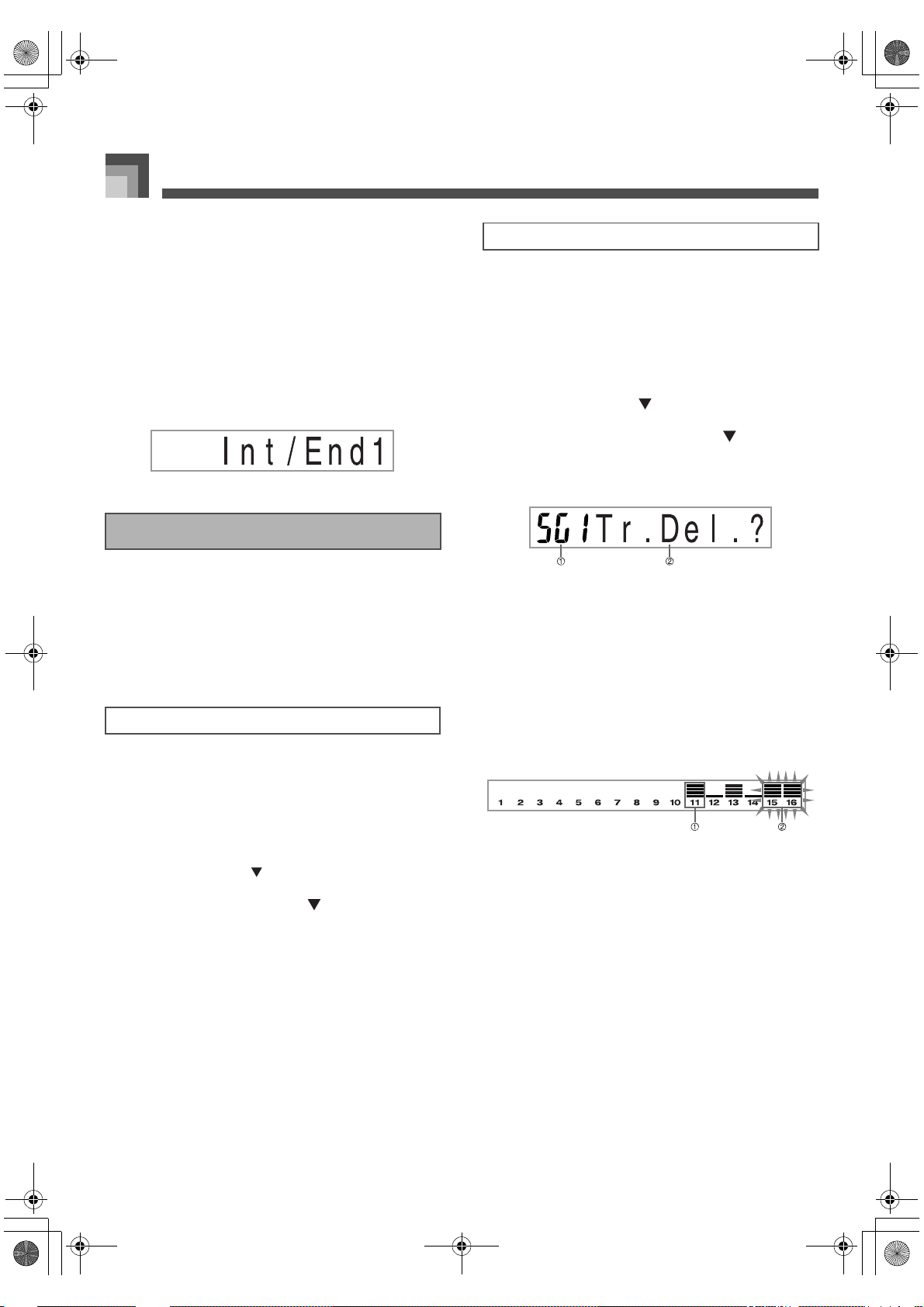
CTK691G01‑01.book64ページ2003年10月23日 木曜日 午前11時3分
Songspeicher-Funktion
Sie können nur die Rhythmusnummern ändern, die
ursprünglich für die Spur 1 unter Verwendung der
schrittweisen Aufnahme eingestellt waren.
J Ändern einer Rhythmus-Controller-Operation *
* Operationen der INTRO/ENDING 1-Taste, INTRO/
ENDING 2-Taste, VARI ATION/FILL-IN 1-Taste,
VARIATION/FILL-IN 2-Taste, SYNC HR O/FI L L-I N
NEXT-Taste
Die Rhythmus-Controller-Taste drücken, auf die Sie än dern möchten
Editierung eines Songs
In dem Songeditiermodus können Sie die folgenden
Operationen ausführen.
Löschen eines Songs
Löschen einer Spur
Neuschreiben der Kopfzeilendaten eines Songs
(Panel Record)
Löschen eines Songs
Löschen einer bestimmten Spur
1. D rücken Sie die SONG MEMORY- Taste ein
Mal, um auf die Wiedergabebereitschaft zu
schalten.
2. Verwenden Sie die [
Nummer des Songs zu wählen, der die zu
löschende Spur enthält.
.
3. Drücken Sie die [ ]-CURSOR-Taste. Falls
keine Songnumm er au f dem Displ ay a ngeze igt
wird, drücken Sie drei Mal die [ ]-CURSORTaste.
Dadurch wird die Songlöschanzeige erhalten.
1 Nummer des Songs, der die Spur enthält (kann
nicht geändert werden)
2 Spurlöschbereitschaft
]- und [–]-Tasten, um die
+
4. Verwenden Sie die SONG MEMORY TRACK-
Tasten, um die bespielte Spur oder die
bespielten Spuren z u wä hle n, d eren Daten Sie
löschen möchten.
Spurlöschbereitschaft
1. Drücken Sie die SONG MEMORY-Taste ein
Mal, um auf die Wiedergabebereitschaft zu
schalten.
2. Verwenden Sie die [
Nummer des zu löschenden Songs zu wählen.
3.
Drücken Sie die [ ]-CURSOR-Taste. Falls kei ne
Songnummer auf dem Display angezeigt wird,
drücken Sie zwei Mal die [ ]-CURSOR-Taste
Dadurch wird die Songlöschanzeige erhalten.
]- und [–]-Tasten, um die
+
4. Drücken Sie die YES-Taste.
Dadurch erscheint die Meldung „Sure?“ am
Display, damit Sie bestätigen können, dass Sie
den Song wirklich löschen möchten.
5. Drücken Sie die YES-Taste, um den Song zu
löschen und auf die Wiedergabebereitschaft
zurückzukehren.
G-64
1 Bespielte Spur
2 Zu löschende Spur (mehrere Spuren können
spezifiziert werden)
.
Sie können mehr als eine Spur für das Löschen
spezifizieren, indem Sie mehr als eine
Spurwahltaste drücken.
Um die Wahl einer Spur wieder aufzuheben,
drücken Sie einfach deren Spurwahltaste erneut.
5. Drücken Sie die YES-Taste.
Dadurch erscheint die Meldung „Sure?”, damit
Sie bestätigen können, dass Sie die Spur wirklich
löschen möchten.
6. Drücken Sie die YES-Taste, um die Spur zu
löschen.
705A-G-066A
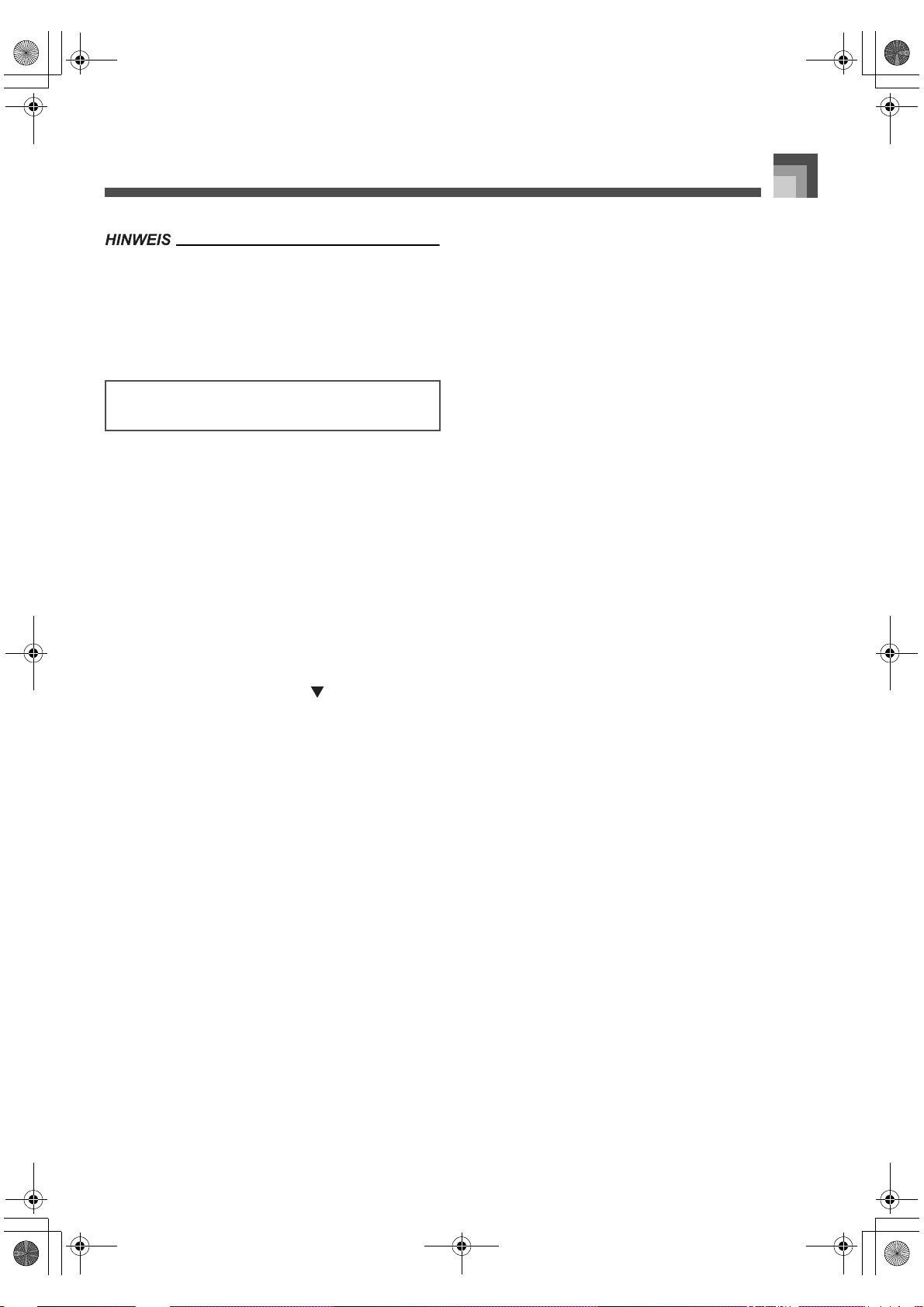
CTK691G01‑01.book65ページ2003年10月23日 木曜日 午前11時3分
Sie können die Songnummer nicht ändern, während das
Keyboard auf die Spurlöschbereitschaft geschaltet ist .
Drücken Sie die SONG MEMORY-Taste während der
Spurlöschbereitschaft, um auf die Aufnahmebereitschaft
zurückzukehren.
Neuschreiben der Kopfzeilendat en eines
Songs (Panel Record)
Sie können einen mit „Panel Record“ bezeichneten Vorgang
verwenden, um die anfänglichen Mixer-, Tempo- und
anderen Einstellungen in der Kopfze i le des Songs zu ändern.
Songspeicher-Funktion
1. Drücken Sie die SONG MEMORY-Taste ein
Mal, um auf die Wiedergabebereitschaft zu
schalten.
2. Verwenden Sie die [
Nummer des S ongs zu wählen, dessen
Kopfzeilendaten Sie neu schreiben möchten.
]- und [–]-Tasten, um die
+
3. Nehmen Sie die gewünschten Änderungen in
den Kopfzeilendaten vor.
4. Drücken Sie drei Mal die [ ]-CURSOR-Taste.
Dadurch wird die Songlöschanzeige erhalten.
Dadurch erschein t die Me ldu ng „Pnel Rec?“ am
Display.
5. Drücken Sie die YES-Taste, um die
Kopfzeilendaten neu zu schreiben.
705A-G-067A
G-65
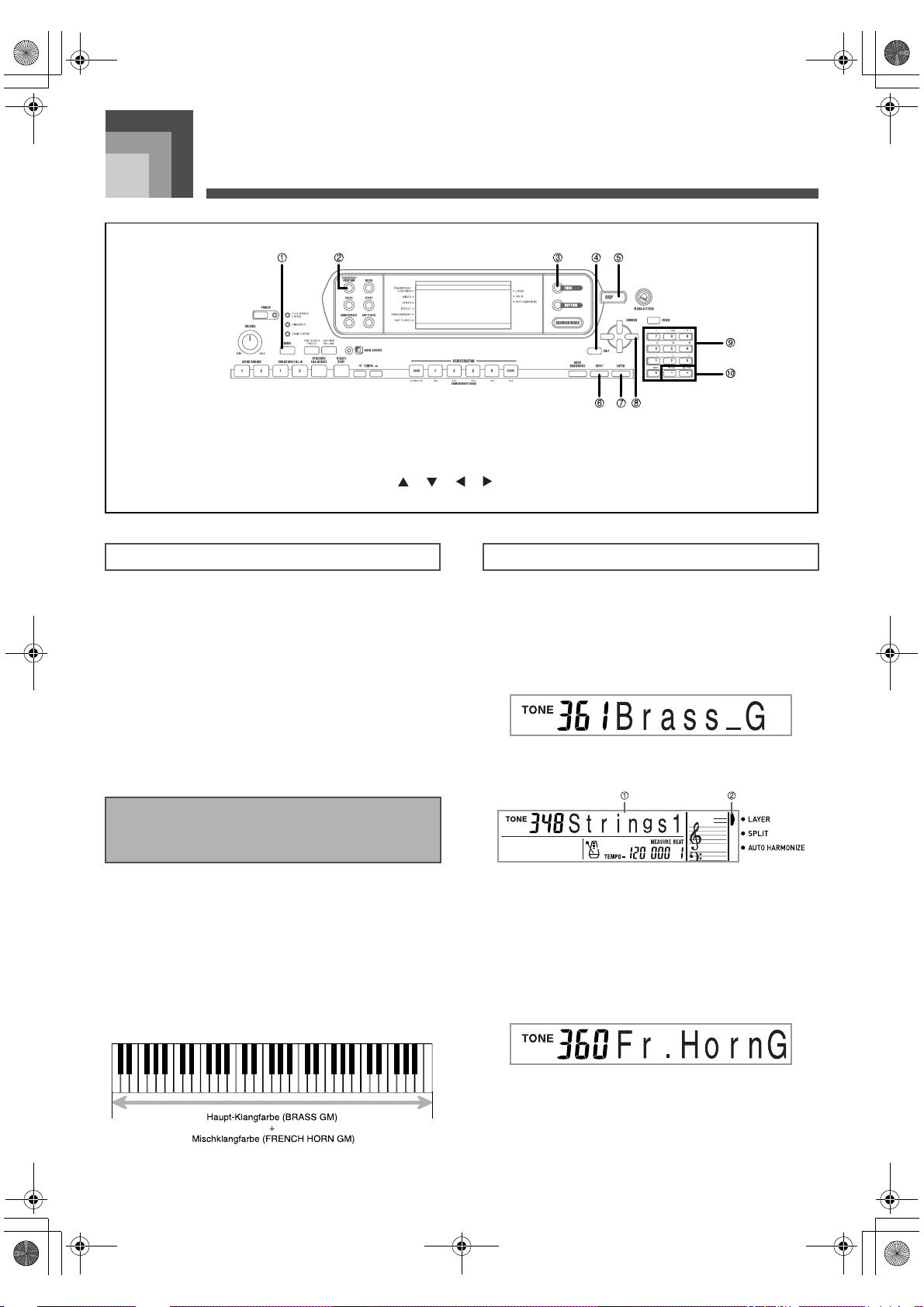
CTK691G01‑01.book66ページ2003年10月23日 木曜日 午前11時3分
Keyboard-Einstellungen
Keyboard-Einstellungen
1 MODE 2 TRANSPOSE/FUNCTION 3 TONE
4 EXIT 5 DSP 6 SPLIT
7 LAYER 8 [ ]/[ ]/[ ]/[ ] CURSOR 9 Zifferntasten
bk [
]/[–], YES/NO
+
Parts
Sie können während des Spielens auf dem Keyboard
gleichzeitig bis zu vier Parts (nummeriert von 1 bis 4)
verwenden. Diese Parts können von den nachfolgend
erläuterten Mischklangfarben- und Splitfunktionen
(Tastatur-Auftrennung) verwendet wer de n .
Part 1: Part der Hauptklangfarbe
Part 2: Part der Mischklangfarbe
Part 3: Part der Splitklangfarbe
Part 4:
Part der überlagerten und aufgetrennten Klangfarbe
Verwendung von
Mischklangfarben
Die Mischklangfarbenfunktion lässt Sie zwei
unterschiedliche Klangfarben (eine Hauptklangfarbe und
eine Mischklangfarbe) dem Keyboard zuordnen, die dann
gemeinsam gespielt werden, wenn Sie eine T aste drücken. So
können Sie zum Beispiel die Klangfarbe FRENCH HORN GM
der Klangfarbe BRASS GM überlagern, um einen reichen
Blechbläsersound zu erhalten.
J ÜBERLAGERUNG
Überlagern von Klangfarben
1. Zuerst die Haupt-Klangfarbe wählen.
Beispiel:
Um „361 BRA SS GM “ als die Haup tklangfar be z u wäh len,
drücken Sie die TONE-Taste, und verwenden Sie danach
die Zifferntaste, um 3, 6 gefolgt von 1 einzugeben
2. Die LAYER-Taste drücken.
Gewählte Mischklangfarbe
1
2 Zeiger
.
3. Die Mischklangfarbe wählen.
Beispiel:
Um „360 FRENCH HORN GM“ als die (überlagerte)
Mischklangfarbe zu wählen, verwenden Sie die
Zifferntasten, um 3, 6 gefolgt von 0 einzugeben
.
G-66
4. Versuchen Sie nun etwas auf dem Keyboard zu
spielen.
Beide Klangfarben werden gleichzeitig gespielt.
705A-G-068A
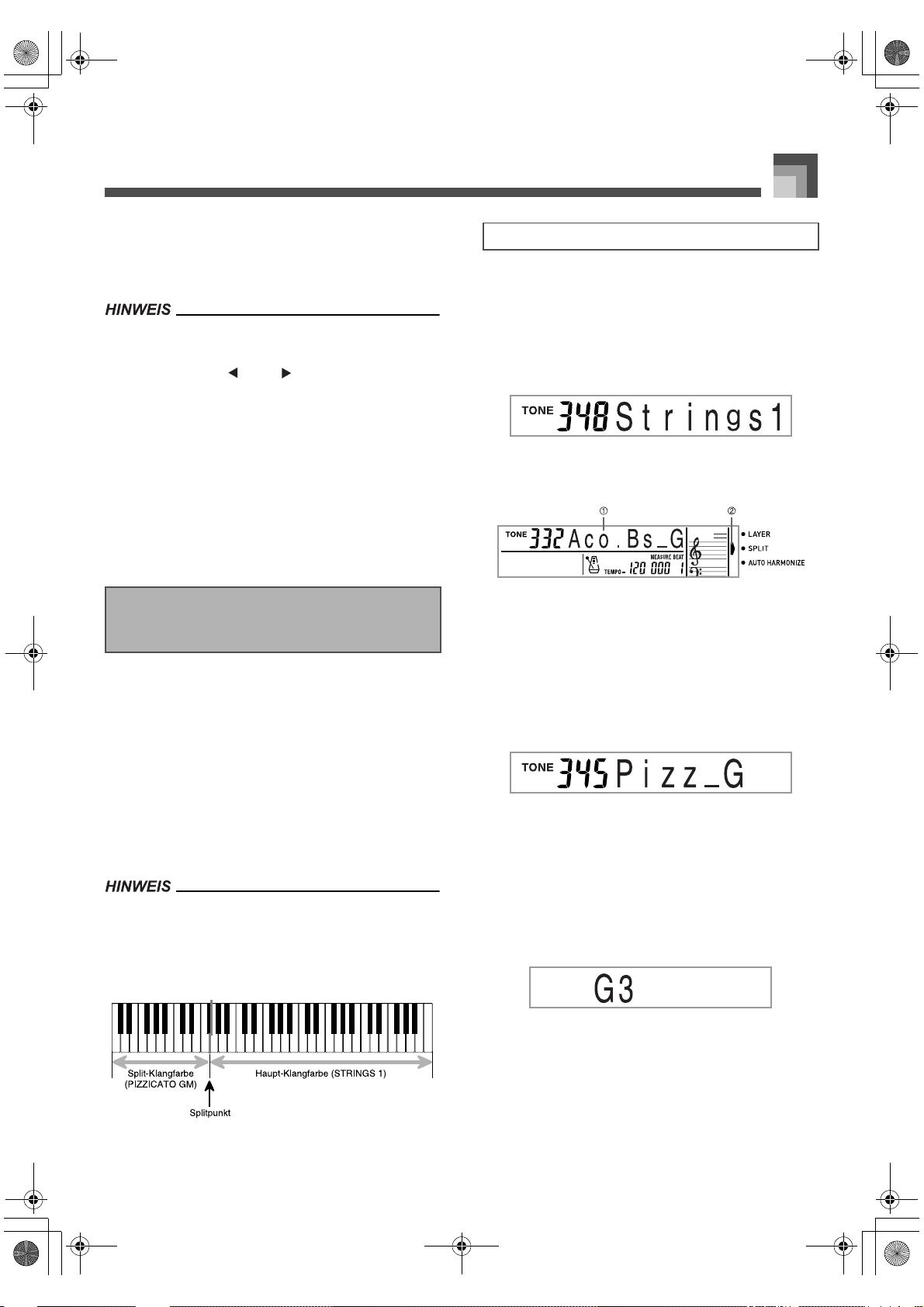
CTK691G01‑01.book67ページ2003年10月23日 木曜日 午前11時3分
Keyboard-Einstellungen
5. Die LAYER-Taste erneut drücken, um die
Überlagerung der Klangfarbe n freizugeben und
das Keyboard auf den Normal-Modus
zurückzuschalten.
Falls Sie die Mischklangfarbe eins chalten, wird d er aktuel l
gewählte Part von Part 1 auf Part 2 umgeschaltet, wobei
die Mischklangfarbe angezeigt wird. Zu diesem Zeitpunkt
können Sie die [ ]- und [ ]-CURSOR-Tasten
verwenden, um zwischen den Parts umzuschalten. Falls
Sie die Mischklangfar be ausschalten, wird an den Part 1
zurückgekehrt.
Die Haupt-Klangfarbe ertönt über Kanal 1, wogegen die
Mischklangfarbe über Kan al 2 ertönt. Sie können auch den
Mixer verwenden, um die Klangfarben- und LautstärkenEinstellungen für diese Kanäle zu ändern.
Achten Sie darauf, dass di e Misc hklang fa rbe wä hrend der
Aufnahmebereitschaft oder der Aufnahme in dem
Songspeichermodus bzw. während der Verwendung des
SMF-Player-Modus nicht verwendet werden kann.
Verwendung von Split
(Tastatur-Auftrennung)
Mit Split (Tastatur-Auftrennung) können Sie zwei
unterschiedliche Klangfarben (eine Hauptklangfarbe und
eine Splitklangfarbe) den beiden Enden des Keyboards
zuordnen, worauf Sie eine Klangfarbe mit Ihrer linken Hand
und die andere Klang farb e m it Ih re r re c ht e n Han d spielen
können. Sie können zum Beispiel STRINGS 1 als die
Hauptklangfarbe (hoh e r Bereich)und PIZZICATO GM als
die Splitklangfarbe (niedriger Bereich) wählen, wodurch Sie
ein gesamtes Saitenensemble spielen können.
Split lässt Sie auch den Splitpunkt spezifizieren, der die Stelle
auf dem Keyboard definiert, an dem zwischen den beiden
Klangfarben gewechselt wird.
Belassen Sie die MODE-Taste auf der NORMAL- oder
FULL RANGE CHORD-Position.
Auftrennen des Keyboards
1. Zuerst die Haupt-Klangfarbe wählen.
Beispiel:
Um „348 STRINGS 1“ als die Ha upt klangfarbe
zu wählen, drücken Sie die TONE-Taste, und
verwenden Sie danach die Zifferntasten für die
Eingabe von 3, 4 gefolgt von 8.
2. Die SPLIT-Taste drücken.
1 Gewählte Split-Klangfarbe
2 Zeiger
3. Die Split-Klangfarbe wählen.
Beispiel:
Um „345 PIZZICATO GM“ a ls d ie Sp li tkl ang f ar b e
zu wählen, verwenden Sie die Zifferntasten für die
Eingabe von 3, 4 gefolgt von 5
4.
Den Splitpunkt spezifizieren. Während die SPLITTaste niedergeh alte n wi rd, das Keyb oar d an de r
Stelle drücken, an der die ganz links liegen de Taste des hohen Bereichs angeordnet sein soll
Beispiel:
Um G3 als den Splitpunkt zu spezifizieren, die
G3-Taste drücken.
.
.
J SPLIT (AUFTRENNUNG)
705A-G-069A
5. Versuchen Sie nun etwas auf dem Keyboard zu
spielen.
Jeder Taste von F#3 und darunter ist nun die
Klangfarbe PIZZICATO GM zuge ordnet,
wogegen jeder Taste von G3 und darüber die
Klangfarbe STRINGS 1 zugeord net ist .
G-67
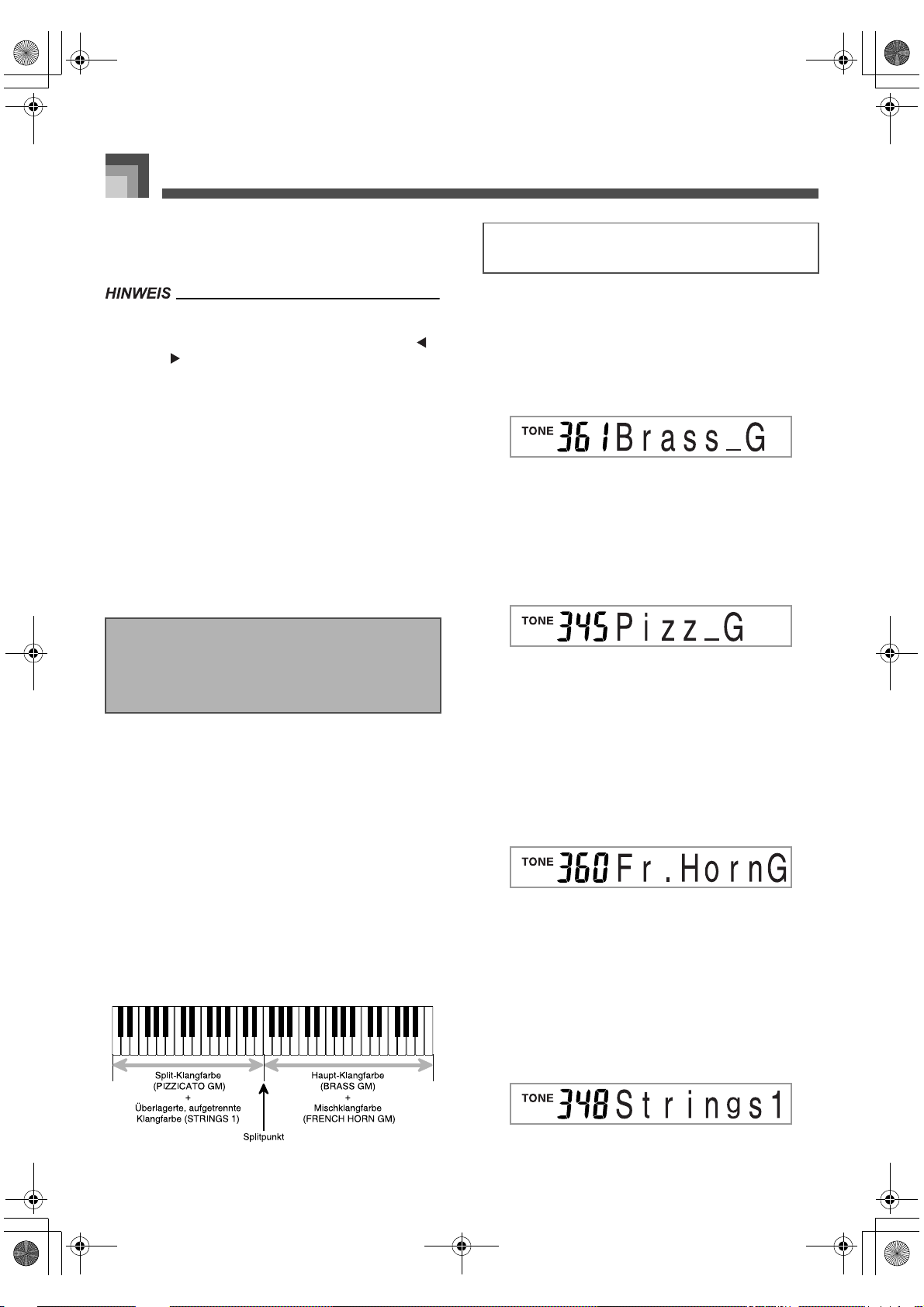
CTK691G01‑01.book68ページ2003年10月23日 木曜日 午前11時3分
Keyboard-Einstellungen
6. Die SPLIT-Taste erneut drücken, um die
Auftrennung aufzuheben und auf den NormalModus zurückzukehren.
Falls Sie Split einschalten, wird der aktuell gewählte Part
auf Part 3 umgeschaltet, wobei die Splitklangfarbe
angezeigt wird. Zu diesem Zeitpunkt können Sie die [ ]und [ ]-CURSOR-Tasten verwenden, u m zwischen den
Parts umzuschalten. Falls Sie Split ausschalten, wird an
Part 1 zurückgekehrt.
Die Haupt-Klangfarbe ertönt über Kanal 1, wogegen die
Split-Klangfarbe über Kanal 3 ertö nt. Sie könne n auch d en
Mixer verwenden, um die Klangfarben- und LautstärkenEinstellungen für diese Kanäle zu ändern.
Achten Sie darauf, dass Sie die Splitfunktion während der
Aufnahmebereitschaft oder der Aufnahme in dem
Songspeichermodus bzw. bei Verwendung des SMFPlayer-Modus nicht verwenden können.
Wenn der MODE-Taste auf die Position CASIO CHORD
oder FINGERED gestellt ist, befindet sich die Begleitseite
der Tastatur des Keyboards in dem Bereich, den Sie mit
dem Splitpunkt in dem obigen Vorgang spez ifiziert haben.
Gemeinsame Verwendung von
Mischklangfarben und Split
(Tastatur-Auftrennung)
Kreieren eines überlagerten, aufgetrennten
Keyboards
1. Die TONE-Taste drücken und danach die
Klangfarbennummer der Haupt-Klangfarbe
eingeben.
Beispiel:
Um „361 BRASS GM“ als die Hauptklangfarb e
einzustellen.
2. Die SPLIT-Taste drücken und danach die
Nummer der aufgetrennten Klangfarbe
eingeben.
Beispiel:
Um „345 PIZZICAT O G M“ als die
Splitklangfarbe einzustellen.
Nach dem Spezifizieren der Split-Klangfarbe, die
SPLIT-Taste drücken, um die Auftrennung des
Keyboards freizugeben.
Sie können Mischklangfarben und Split (Tastatur Auftrennung) gemeinsam verwenden, um ein überlagertes,
aufgetrenntes Keyboard zu kreieren. Dabei spielt es keine
Rolle, ob Sie zuerst die Klangfarben überlagern und danach
das Keyboard auftrennen ode r zuerst das Keyboard
auftrennen und danach di e Klangfarbe n übrlagern. Wenn Sie
die Mischklangfarben und Split (Tastatur-Auftrennung) in
Kombination verwenden, sind dem hohen Bereich des
Keyboards zwei Klangfarbe n (Haupt-Klangfarbe +
überlagerte Klangfarbe) und dem niedrigen Bereich ebenfalls
zwei Klangfarben (aufgetrennte Kla ngf arb e + übe rlagerte,
aufgetrennte Klangfarbe) zugeordnet.
J Mischklangfarben und Split (Tastatur-
Auftrennung)
G-68
3. Die LAYER-Taste drücken und danach die
Nummer der überlagerten Klangfarbe
eingeben.
Beispiel:
Um „360 FRENCH HO RN G M “ als die
Mischklangfarbe einzustellen.
4. Die SPLIT-Taste oder die LAYER-Taste
drücken, so daß die SPLIT- und LAYERAnzeigen angezeigt werden.
5. Die Nummer der überlagerten, aufgetrennten
Klangfarbe eingeben.
Beispiel:
Um die Klangfarbe „348 S TRINGS 1“ zu
spezifizieren, geben Sie 3, 4 gefolg t von 8 ein .
705A-G-070A
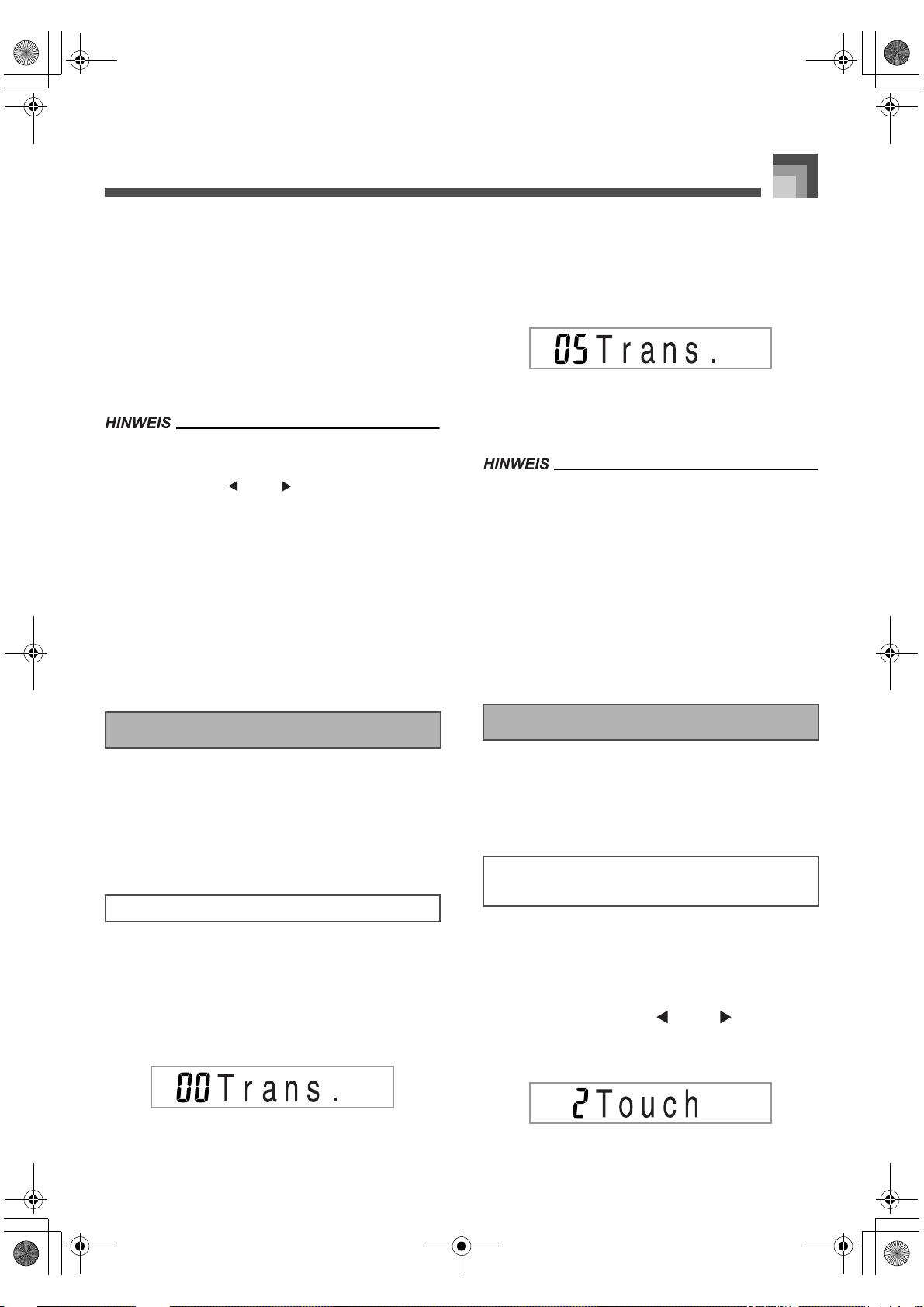
CTK691G01‑01.book69ページ2003年10月23日 木曜日 午前11時3分
Keyboard-Einstellungen
6. Während Sie die SPLIT-T aste ge drückt hal ten,
drücken Sie die Taste der Tastatur, an der die
niedrigste Note (die ganz linke Taste) des
oberen Bereich (Bereich der rechten Seite)
angeordnet sein soll.
7. Spielen Sie etwas auf dem Keyboard.
Die LAYER-Taste drücken, um die Überlagerung
des Keyboards aufzuheben, u nd die SPLIT -Taste
drücken, um die Auftrennung des Keyboards
aufzuheben.
Falls Sie Mischklangfarbe + Split einschalten, wird der
aktuell gewählte Part auf Pa rt 4 umgeschaltet, wobei die
Mischklangfarbe angezeigt wird. Zu diesem Zeitpunkt
können Sie die [ ]- und [ ]-CURSOR-Tasten
verwenden, um zwischen den Parts umzuschalten. Falls
Sie die Mischklangfar be ausschalten, wird an den Part 3
zurückgekehrt, wogegen durc h das Ausschalten von Split
an den Part 2 zurückgekehrt wird. Falls Sie sowohl die
Mischklangfarbe als auch Split ausschalten, wird an den
Part 1 zurückgekehrt.
Die Haupt-Klangfarbe ertönt über Kanal 1, die
Mischklangfarbe ertönt über Kanal 2, die Split-Klangfarbe
ertönt über Kanal 3 und die überlagerte/aufgetrennte
Klangfarbe ertönt über K anal 4. Sie können au ch den Mixer
verwenden, um die Klangfar ben- und LautstärkenEinstellungen für diese Kanäle zu ändern.
2.
Verwenden Sie die [+]- und [–]-Tas ten, um die
Transponiereinstellung des Keyboards zu ändern
Beispiel:
Transponieren Sie das Keyboard um fünf
Halbtöne nach oben.
Drücken Sie die TRANSPOSE/FUNCTION-
Taste, um die Transponierungsanze ige zu
verlassen.
Das Keyboard kann innerhalb eines Be reichs von –24
(zwei Oktaven nach unten) bis +24 (zwei Oktaven nach
oben) transponiert werden.
Die Transponiereinstellung beeinflusst auch die
Wiedergabe von dem Songspeic her und die
Begleitautomatik.
Der zulässige Tonhöhenbereich, innerhalb dem Sie
transponieren können, hängt von der verwendeten
Klangfarbe ab. Falls die Transponierungsoperation dazu
führt, dass eine Note für die verwendete Klangfarbe
auserhalb des Tonhöhenbereic hs liegt, dann spielt das
Keyboard automatisch die gl eiche Note in der nächsten
Oktave, die innerhalb de s Tonhöhenbereich der
verwendeten Klangfarbe liegt.
.
Transponierung de s Keyboards
Die Transponierung lässt Sie die gesamte Tonart des
Keyboards in Halbtönen anheben und absenken. Falls Sie
eine Begleitung für eine n Sänger spielen mö chten, der in einer
von dem Keyboard abweic henden Tonar t singt, dann können
Sie mit der Transponier ung einfach di e Tonart d es Keyboards
ändern.
Transponieren des Keyboards
1. Drücken Sie die TRANSPOSE/FUNCTION-
Taste.
Dadurch erscheint ein Zeiger neben dem
Schriftzug TRANSPOSE/FUNCTION auf dem
Display, wobei die
Transponierungsein st ell anzeige angezeigt wird.
Verwendung der Anschlagdynamik
Wenn die Anschlagdynamik eingeschaltet ist, variiert die
relative Lautstärke des vom Keyboard au sgegebenen Sounds
in Abhängigkeit von dem auf die Tasten ausgeübten Druck,
gleich wie bei einem akustischen Piano.
Ein- und Ausschalten der
Anschlagempfindlichkeit
1.
Drücken Sie die TRANSPOSE/FUNCTION-Taste
Dadurch erscheint ein Zeiger neben dem
Schriftzug TRANSPOSE/FUNCTION auf dem
Display.
2. Verwenden Sie die [ ]- und [ ]-CURSOR-
Tasten, um die AnschlagdynamikEinstellanzeige zu erhalten.
.
705A-G-071B
G-69
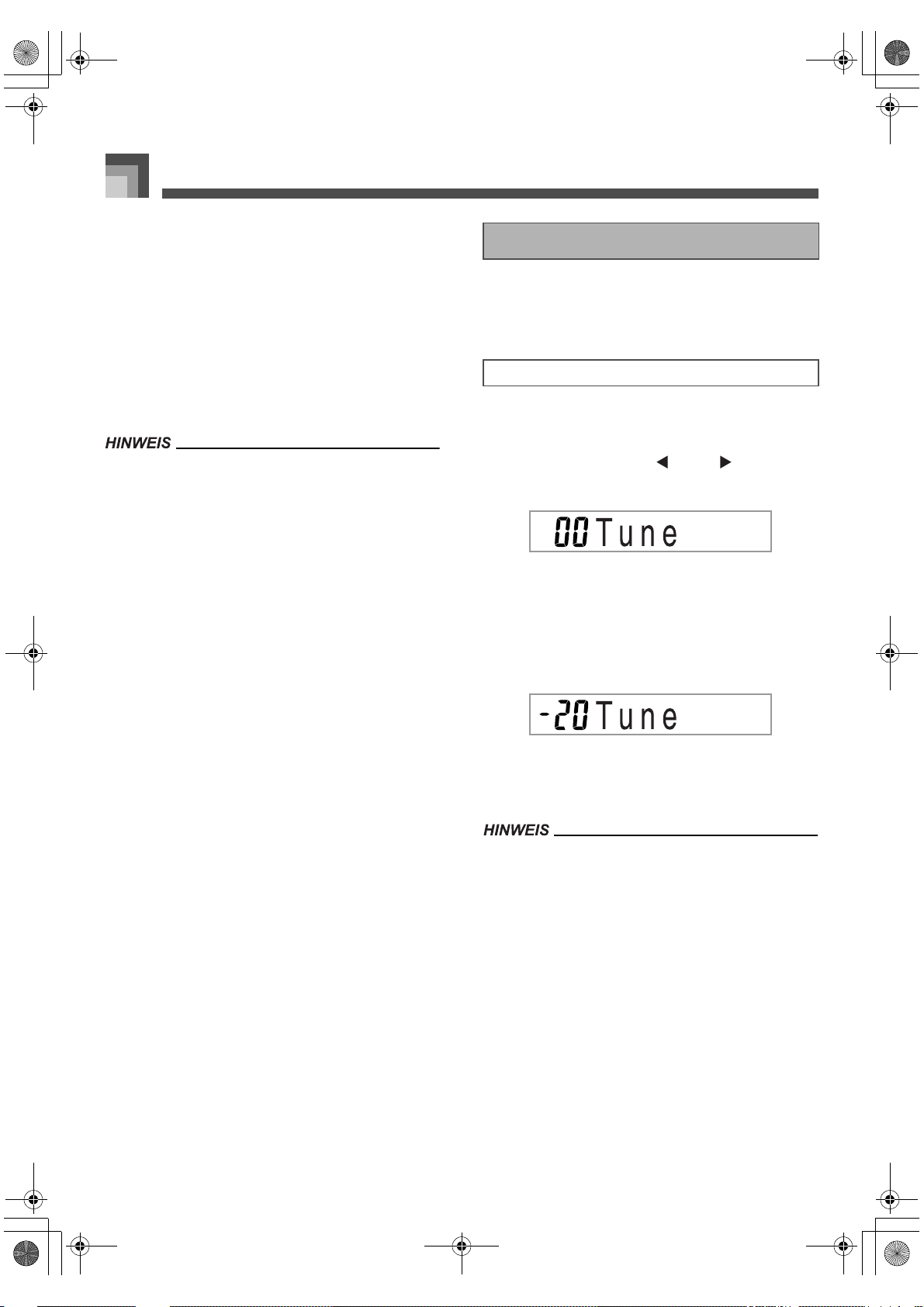
CTK691G01‑01.book70ページ2003年10月23日 木曜日 午前11時3分
Keyboard-Einstellungen
3. Verwenden Sie die [
]- und [–]-Tasten, um den
+
Pegel der Anschlagempfindlichkeit zu wählen.
„1“ gibt auch bei leichtem Tasten d ruc k
kraftvollen Sound aus, wogegen „3“ eine n sehr
starken Tastendruck erfordert, um einen
kraftvollen Sound auszugeben .
Falls Sie die [+]- und [–]-Tasten gleichzeitig
drücken, wird die Empfindlichkeitseinstellung
auf „2“ zurückgestellt.
Falls Sie „oFF“ wählen, ändert der Ton nicht,
unabhängig von den von Ihnen auf da s Keyboard
ausgeübten Druck.
Die Anschlagempfindlichkei t beeinflusst nicht nur die
interen Klangquelle des Key boards, sondern auch die
Ausgabe der MIDI-Daten .
Die Songspeicher-Wiedergabe, die Begleitung und die
externen MIDI-Notendaten beeinflussen nicht die
Einstellung der Anschlagempfindlichkeit.
Stimmung des Keyboards
Die Stimmungsfunktion lässt Sie e ine Feinstimmung des
Keyboards au sführen, um die ses an die Stimmung vo n
anderen Musikinstru men t e n anzupassen.
Stimmen des Keyboards
1. Drücken Sie die TRANSPOSE/FUNCTION-
Taste.
2. Verwenden Sie die [ ]- und [ ]-CURSOR-
Tasten, um die Stimmung sanze ige zu erhalte n.
3. Die [
]- und [–]-Tasten verwenden, um die
+
Stimmungs-Einstellung des Keyboards zu
ändern.
Beispiel:
Absenken der Stimmung um 20.
G-70
Drücken Sie die TRANSPOSE/FUNCTION-
Taste, um die Transponierungsanze ige zu
verlassen.
Das Keyboard kann innerhalb eines Bereichs von –99 Cent
bis +99 Cent gestimmt werden.
* 100 Cent entsprechen einem Halbton.
Die Stimmungseinstellung beeinflusst auch die
Wiedergabe von dem Songspeic her und die
Begleitautomatik.
705A-G-072A
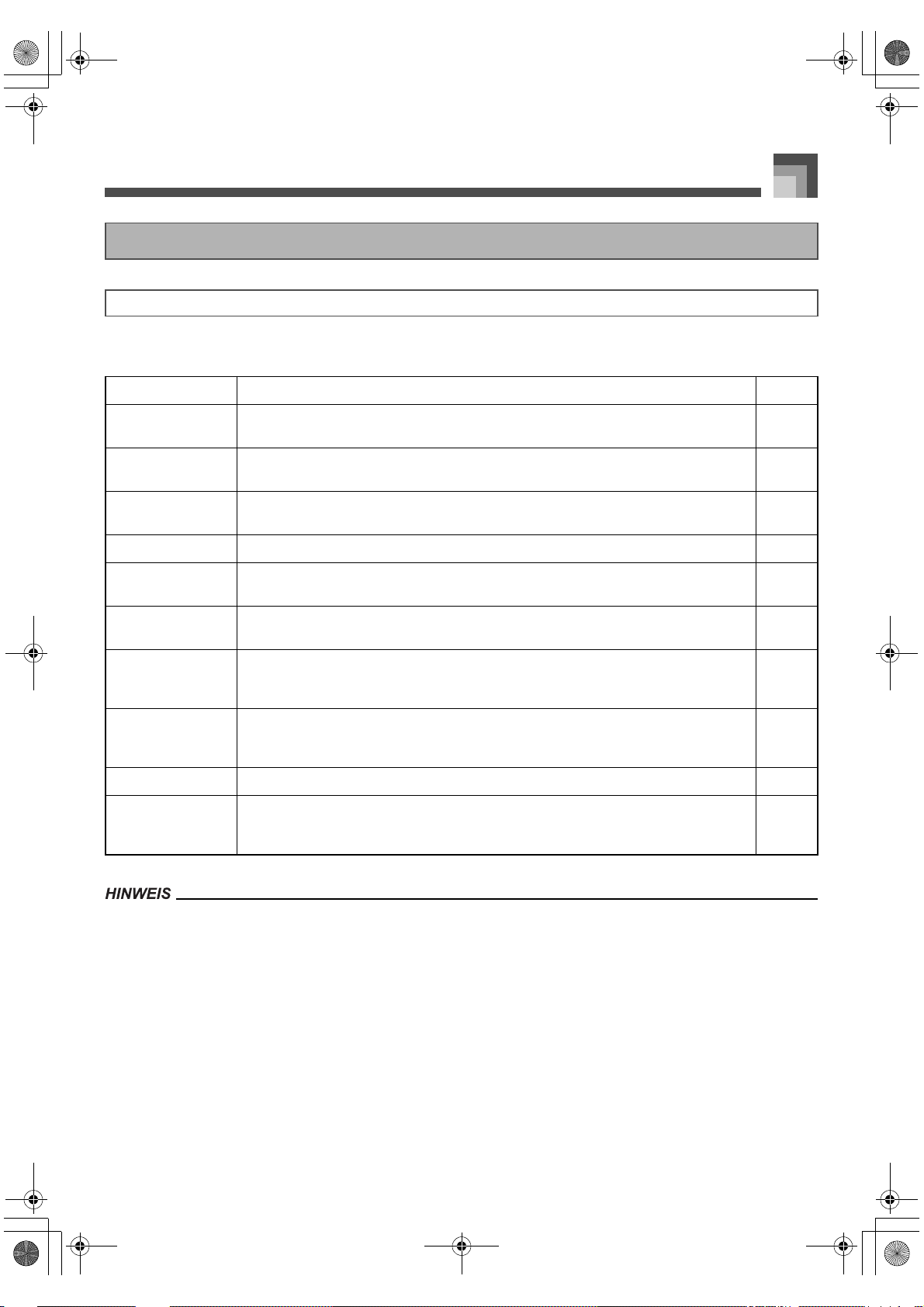
CTK691G01‑01.book71ページ2003年10月23日 木曜日 午前11時3分
Änderung anderer Einstellungen
Einstellungstypen
Die folgende Tabelle zeigt die Parameter, welche Sie ändern können.
Keyboard-Einstellungen
Einstellungsmenü
Transponierung
(Trans.)
Harmonisierungsautomatik (AutoHarm)
Anschlagempfindlichkeit (Touch )
Stimmung (Tune) Feinstimmung der Gesamtstimmung des Keyboards. G-70
Display
(Contrast)
Pedal
(Jack)
MixerAnhaltefunktion
(MixHold)
DSPAnhaltefunktion
(DSP Hold)
MIDI (MIDI) MIDI-Einstellungen G-75
Löschen/
Initialisieren
(Del/Init)
Einstellung der Gesamtstimmung des Keyboards in Einheiten von Halbtönen. G-69
Wählt den Typ de r Harmonisieru n g sautomatik . G-74
Spezifiziert wie der Sound mit dem auf die Tasten ausgeübten Druck ändert. G-69
Stellt die Anzeigehelligkeit ein. G-74
Ordnet die Effekte den Pedalen zu. G-74
Schaltet die Mixer-Anhaltefunktion ein oder aus. G-74
Schaltet die Mixer-Anhaltefunktion ein oder aus. G-74
Rückstelloperation für die Initialisi erung aller Einstellungen auf die werksseitigen Vorgaben
oder Rückstellung von bestimmten Einstellungen oder Löschung der Anwenderrhythmen.
Beschreibung Seite
G-75
Alle obigen Einstellung en we rden abges peiche rt , wenn S ie d as Ke yboard auss chal ten . Fü r Ei nzelhe ite n sieh e „S peich erbe reich“ auf
Seite G-16.
Die MIDI-Einstellungen und die Loschungs-/ Initialisierungs-Einstellungen sind deaktiviert, wenn Sie den SMF-Play er oder die
Songspeicherfunktion verwenden.
705A-G-073A
G-71

CTK691G01‑01.book72ページ2003年10月23日 木曜日 午前11時3分
Keyboard-Einstellungen
Verwenden des Einstellmenüs des Keyboards
1. Drücken Sie die TRANSPOSE/FUNCTION-Taste.
Dadurch erscheint ein Zeiger neben dem Schriftzug TRANSPOSE/FUNCTION auf dem Display.
2. Verwenden Sie die [ ]- und [ ]-CURSOR-Tasten sowie die [ ]- und [ ]-CURSOR-Tasten, um einen
Eintrag aufzurufen, dessen Einstellungen Sie ändern möchten.
G-72
705A-G-074A

CTK691G01‑01.book73ページ2003年10月23日 木曜日 午前11時3分
Keyboard-Einstellungen
3. Verwenden Sie die [
Die von Ihnen vorgenommenen Einstellungen werden angelegt, auch wenn Sie nicht die EXIT-Taste drücken.
Für Einzelheiten über jede Einstellung siehe den folgenden Abschnitt „Einstellung der Menüposten”.
Nachdem Sie die gewünschten Ei nstel lungen a usgeführt haben, drücken Si e die TRANSPOSE/FUNCTION-Taste o der
die EXIT-Taste, um an die Klangfarben- oder Rh ythm uswahlanzeige zurückzukehren.
z Im Falle eines Lösch- oder Initialisierungsvorganges
]- und [–]-Tasten oder die Zifferntasten, um die Werte zu ändern.
+
4. Drücken Sie die YES-Taste.
Dadurch werden die Anwenderbereichnummer und der Datennamen der zu löschenden Daten angezeigt.
Der Wert der Datengröße wird in Einheiten von Kilobyte angegeben.
5. Verwenden Sie nun die Zifferntasten oder die [
gewünschten Daten zu wählen.
]-Taste (Erhöhung) und [–]-Taste (Verminderung), um die
+
6. Drücken Sie die [ ]-CURSOR-Taste.
Dadurch erscheint die Meldung „Sure?“ am Display, damit Sie bestätigen können, dass Sie den Initialisierungs- oder
Löschvorgang wirklich ausführen möchten.
7. Drücken Sie die YES-Taste, um den Vorgang zu beenden.
Dadurch wird die Lösch- oder Initialisierungsoperation ausgeführt, worauf an die Anzeige in Schritt 5 zurückgekehrt
wird.
8. Nachdem Sie die gewünschten Einstellungen vorgenommen haben, drücken Sie die TRANSPOSE/
FUNCTION-Taste oder die EXIT-Taste, um an die Klangfarben- oder Rhythmuswahlanzeige zurückzukehren.
Für die Ausführung einer Lösch- oder Initialisierungsoperation kann mehr als eine Minute benötigt werden, nachdem Sie die YES-
Taste in Schritt 7 des obigen Vorgangs gedrückt haben. Die Meldung „Pls Wait“ („Bitte warten“) verbleibt auf dem Display, um damit
anzuzeigen, dass ein Vorgang ausgeführt wird. Versuchen Sie niemals die Ausführung einer anderen Operation, während die
Meldung „Pls Wait“ („Bitte warten“) angezeigt wird. Durch die Ausführung einer anderen Operation können der Speicher des
Keyboards beschädigt und Fehlbetrieb des Keyboards verursacht werden.
705A-G-075C
G-73

CTK691G01‑01.book74ページ2003年10月23日 木曜日 午前11時3分
Keyboard-Einstellungen
Einstellung der Menüposten
J Typen der Harmonisierungsautomatik
Sie können aus den 10 verschiedenen Typen für die Harmonisierungsautomatik wählen, wie sie nachfolgend aufgeführt sind.
Nr. Type Beschreibung
0 Duet1 Fügt eine 1-Part-Harmonie zu dem Keyboardspiel hinzu.
1 Duet2 Fügt eine 1-Part-Har monie zu dem Keyboardspiel hinzu. Duet 2 ist offen e r als Duet1.
2 Country Fügt eine Country-Harmonie zu dem Keyboardspiel hinzu.
3 Octave Fügt Noten hinzu, die eine Oktave unter den auf dem Keyboard gespielten Noten liegen.
4 5th Fügt Quintennoten über den auf dem Keyboard gespielten Noten hinzu.
5 3-Way Op e n
6 3-Way Close
7 Strings Fügt Harmonien hinzu, die geeignet für Streicher sind.
8 Block Fügt Blockakkordnoten hinzu.
9 Big Band Fügt Harmonien hinzu, die geeignet für das Spielen einer Big-Band sind.
Fügt zwei offene Harmonieparts zu den auf dem Keyboard gespielten Noten hinzu (kreiert eine
Drei-Part-Harmonie).
Fügt zwei geschlossene Harmonieparts zu den auf dem Keyboard gespielten Noten hi nzu (kreiert
eine Drei-Part-Harmonie).
J Andere Einstellungen
Einstellmenü Bereich Vorgabe Beschreibung
Kontrast
(Contrast)
Zuordnungsbare
Buchse
(Jack)
MixerAnhaltefunktion
(MixHold)
00 bis 15 07 Stellt den Kontrast des Displays e in .
SUS SUS Ordnet den Effekt d e s S u stain-Pedals einem Pedal zu.
SoS — Ordnet den Effe k t des Sostenuto-Pedals ei n em Pedal zu.
SFt — Ordn et den Effekt des Soft-Ped als einem Peda l zu.
rhy — Ordnet die Funktion der START/STOP-Taste einem Pedal zu.
on/oFF oFF
Wenn die Mixer-Anhaltefunktion eingeschaltet ist, können Sie die
Parameter der Begleitparts (Part 6 bis Part 10) durch die Begleitdaten
nicht modifizieren.
DSPAnhaltefunktion
(DSP Hold)
G-74
on: Die aktuelle DSP-Leitungseinstellung wird beibehalten,
auch wenn die Kla n g farbe geändert wird.
on/oFF oFF
oFF: Durch Änderung der Klangfarbe wird die DSP-
Leitungseinstellung auf die neue Klangfarbe umgeschaltet.
705A-G-076A

CTK691G01‑01.book75ページ2003年10月23日 木曜日 午前11時3分
J MIDI-Einstellungen
Einstellmenü Bereich Vorgabe Beschreibung
Keyboard-Einstellungen
Keyboard-Kanal
(Keybd Ch)
MIDI-BegleitautomatikSteuerung
(Chord)
Accomp/Song MIDI Out
(Ac/sg Out)
Local Control-Einstellung
(Local)
01 bis 16 1 Spezifiziert den Sendekana l für das Spielen der Hau p t-Klangfarbe.
on/oFF oFF
on/oFF oFF
on/oFF on
Spezifiziert, ob die von einem externen Gerät empfangene
Einschaltmeldung der MIDI-Noten im Begleitbereich als Akkorde der
Begleitaut om atik interpretier t werden sollen.
Spezifiziert, ob die Begleitung dieses Keyboards als MIDI-Meldungen
gesandt werden soll.
Spezifiziert, ob das Keyboard die darauf gespielten Parts ertönen lassen
soll.
J Löschungs-/Initialisierungseinstellungen
Einstellmenü Bereich Vorgabe Beschreibung
SMF Delete — — Löscht gewählte SMF-Daten.
User Rhythm Delete — — Löscht gewählte Anwenderrhythmusdaten.
User Tone Delete — — Löscht gewählte Anwenderklangfarbendaten.
Mixer-Rückstellung
(InitMix?)
Parameter-Rückstellung
(InitPar?)
System-Rückstellung
(InitSys?)
— —
— —
— —
Initialisiert die durch d en Mixer zugeord neten oder von ei nem externen
Sequenzer eingegebenen Parameter.
Initialisiert alle Parameter, ausgenommen die Kontrasteinstellung des
Displays.
Initialisiert auf die anfänglichen Werksvorgaben. Löscht alle Daten in
dem Anwenderbereich.
705A-G-077A
G-75

CTK691G01‑01.book76ページ2003年10月23日 木曜日 午前11時3分
Verwendung des SMF-Players
Verwendung des SMF-Players
1 SMF PLAYER 2 MIXER 3 EXIT
4 ACCOMP VOLUME 5 START/STOP 6 [ ]/[ ]/[ ]/[ ] CURSOR
7 Zifferntasten 8 [
+
]/[–]
Die Buchstaben „SMF“ stehen für Standard MIDI File (Standard-MIDI-Datei), einem Dateiformat, das die gemeinsame
Verwendung von MIDI-Daten zwischen unterschiedlicher Software und unterschiedlichen Sequenzern gestattet. Es gibt tatsächlich
drei SMF-Formate, die mit SMF 0, SMF 1 bzw. SMF 2 benannt sind. Dieses Keyboard unterstützt das Format SMF 0, das heute wohl
am weitest verbreitetet Format, sodass sic h der Ausdruck „SMF-Daten“ in dieser Anleitung immer auf Daten in dem Format SMF
0 bezieht.
Der in Ihr Keyboard eingebaute Flash-Speicher lässt Sie die Musikdaten des SMF-Formats für spätere Wiedergabe abspeichern. Sie
können zu jedem Zeitpunkt bis zu 200 Musikdateien* in dem Flash-Speicher ablegen, Sie können die SMF-Daten von der CASIO
MUSIC SITE herunterladen und diese danach von Ihrem Computer in den Flash-Speicher des Keyboards übertragen. Für weitere
Informationen siehe „Verwendu ng des Daten- Down lo a d- Di ens tes“ a u f Seite G- 82. Anf ä nglich wird Ihr Keyboard mit einem SMFMusikstückbeispiel in dem Speicher angeliefert.
* Achten Sie darauf, dass die Anzahl der Dateien, die Sie in dem Speicher abspeichern können, auch von der Größe jeder Datei
abhängt. Falls Ihre Dateien sehr groß sind, können Sie wahrscheinlich nur weniger als 200 Dateien abspeichern.
Die CASIO COMPUTER CO., LTD. ist nicht verantwortlich für den Verlust von Daten, die in dem Flash-Speicher dieses Keyboards
abgespeichert wurden.
G-76
705A-G-078A

CTK691G01‑01.book77ページ2003年10月23日 木曜日 午前11時3分
Bedienungsablauf im SMF-Player-Modus
Verwendung des SMF-Players
705A-G-079A
G-77
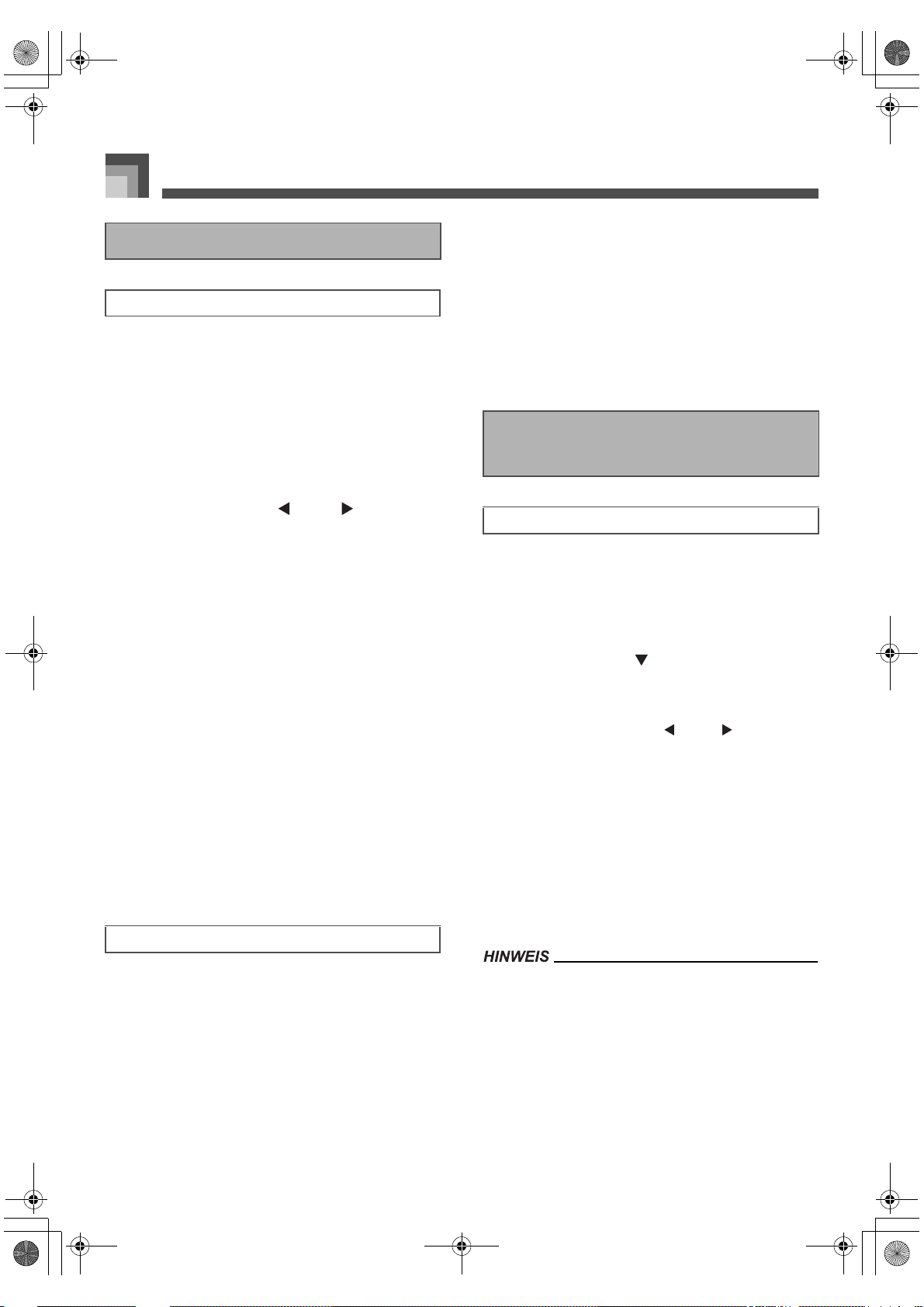
CTK691G01‑01.book78ページ2003年10月23日 木曜日 午前11時3分
Verwendung des SMF-Players
Wiedergabe einer SMF-Datei
Wiedergeben einer SMF-Datei
1. Drücken Sie die SMF PLAYER-Taste, um die
Wahlanzeige zu erhalten.
Dadurch erscheint der SMF-Player-Zeiger auf
dem Display.
SMF-Dateien sind Dateien, deren Dateinamen
die Extension „MID“ aufweisen. Eine
Fehlermeldung erscheint zu diesem Zeitpunkt,
wenn sich gegenwärtig keine SMF-Dateien in
dem Flash-Speicher befinden.
2. Verwenden Sie die [ ]- und [ ]-CURSOR-
Tasten bzw. die [+]- und [–]-Tasten, um die
wiederzugebende Datei zu wählen.
Der Name der gegenwärtig gewählten Datei
erscheint in de m Textbereich au f dem Display.
Der Nummernbereic h des Displays zeigt die
Größe der Date i in Kilobyte an.
3. Drücken Sie die START/STOP-Taste.
Dadurch wird mit der Wiedergabe der gewählten
Datei begonnen.
Der Nummernbereich zeigt die Nummer des von
Hand zu spielenden Parts an.
Sie können die TEMPO-Tasten verwenden, um
das Tempo im Bereich von 30 bis 255
einzustellen.
Sie können die Kanä le 1 bis 16 ein- oder ausschalte n,
unabhängig davon, ob die Wiedergabe der Datei
gerade erfolgt oder gestoppt is t. Für weitere
Informationen siehe „
“ auf Seite G-
Kanäle
Ein- und Ausschaltung der
40.
4. Um die Wiedergabe der Datei zu stoppen,
drücken Sie erneut die START/STOP-Taste.
Einstellung der SMF-Wiedergabelautstärke
2. Verwenden Sie die [
]- und [–]-Tasten, um die
+
SMF-Lautstärke einzuste lle n.
Sie können eine Einstellung im Bereich von 000
(Minimum) bis zu 12 7 ( Maximum) spezifizieren.
Drücken Sie gleichzeitig die [+]- und [–]-Tasten,
um die Einstellung der SMF-Lautstärke auf 100
zurückzustellen.
Achten Sie darauf, dass diese Einstellung die
Lautstärke der von Ihnen auf dem Keyboard
gespielten Noten nicht beeinflusst.
Konfigurierung anderer
Einstellungen
Konfigurieren andere Einstellungen
1. Wählen Sie die Datei, die Sie wiedergeben
möchten.
Führen Sie die Schritte 1 bis 2 unter
„Wiedergeben einer SMF-Datei“ aus, um eine
Datei zu wählen.
2. Drücken Sie die [ ]-CURSOR-Taste, um eine
Anzeige für die Wahl des Parts zu erhalten, den
Sie auf dem Keyboard spielen möchten
(Mitspielpart).
Verwenden Sie die [ ]- und [ ]-CURSOR-
Tasten bzw. die [+]- und [–]-Tasten, um den
Mitspielpart zu wählen.
Drücken Sie die MIXER-Tast e, um auf den Mix er-
Modus zu schalten.
Schalten Sie den Kanal aus, der dem oben
gewählten Mitspielpart entspricht. Für weitere
Informationen siehe „Ein- und Ausschaltung der
Kanäle“ auf Seite G-40. Falls Sie diesen Schritt
ausfuhren, wird der zut reffe n de Part
ausgeschaltet, sodass Sie diesen mit dem Rest der
SMF-Wiedergabe auf dem Keyboard mitspielen
konnen.
Der folgende Vorgang erläutert, wie Sie die Gesamtlautstärke
der Wiedergabe von SMF-Daten steuern können. Sie können
die Lautstärke während der oder bei gestoppter Wiedergabe
einstellen.
1. Drücken Sie die ACCOMP VOLUME-Taste.
Dadurch erscheint der „SMF Vol .” -I ndikator auf
dem Display, gemei nsam mit einem Wert, der die
aktuelle Ein stellung der SMF - L a utstärke anzeigt.
G-78
Durch das Aufrufen des SMF-Player-Modus werden alle
Parts initialisiert, indem alle Kanäle des Mixer-Modus
eingeschaltet werden.
Nachdem Sie die Einstellungen des Mixer-
Modus konfiguriert haben, drücken Sie die
MIXER-Taste oder die EXIT-Taste, um in den
SMF-Player-Modus zurückzukeh ren .
705A-G-080A
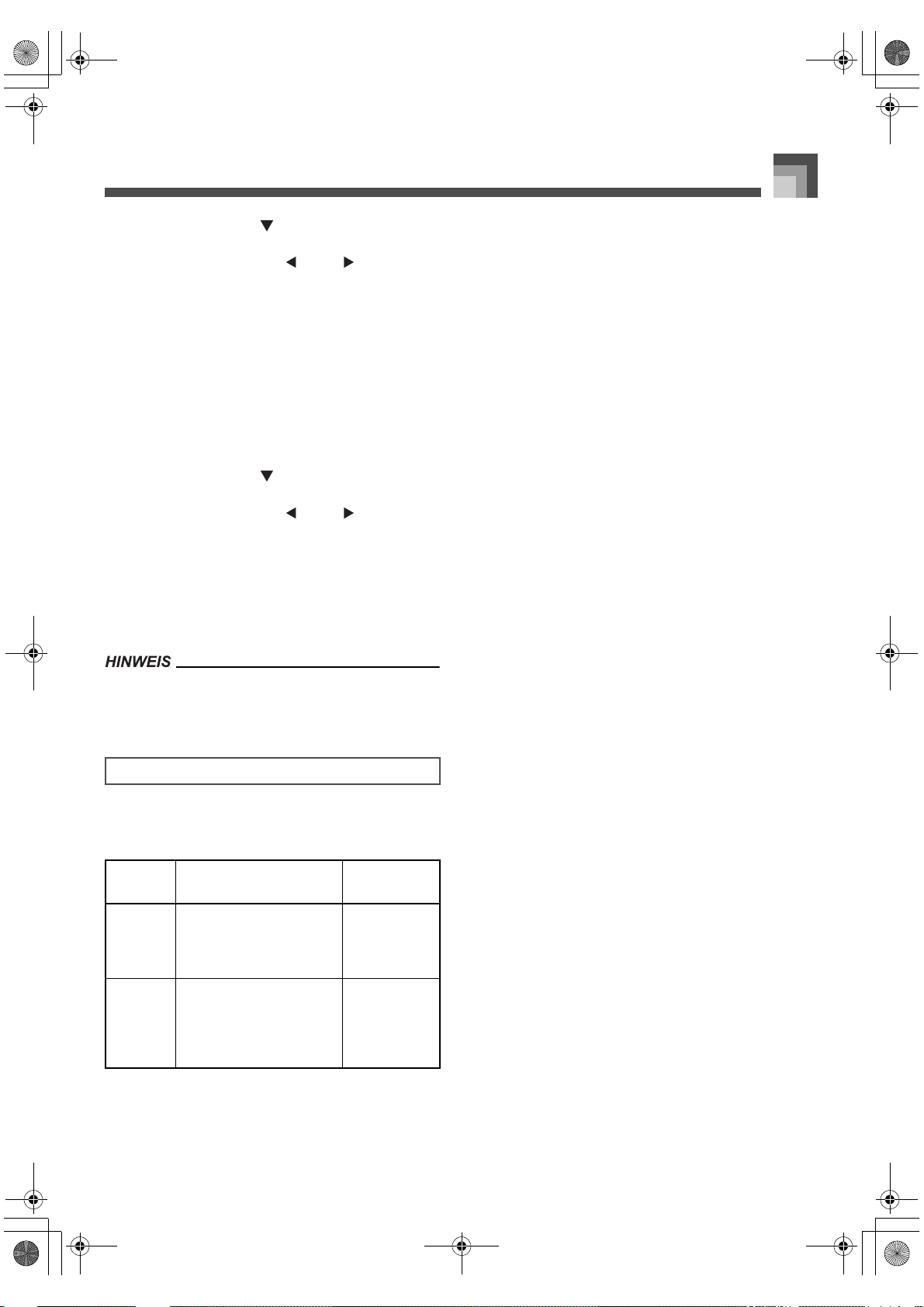
CTK691G01‑01.book79ページ2003年10月23日 木曜日 午前11時3分
3. Drücken Sie die [ ]-CURSOR-Taste, um die
Wiedergabemodus-W ahl anz ei ge zu erha lten.
Verwenden Sie die [ ]- und [ ]-CURSOR-
Tasten bzw. die [+]- und [–]-Tasten, um den
Wiedergabemodus zu wählen.
Sie können einen der vier folgenden
Wiedergabemodi wählen.
S1: Eine D a tei, einmal
SL: Eine Datei, wiederholt
A1: Alle Dateien, e inmal
AL: Alle Dateien, wiederholt
4. Drücken Sie die [ ]-CURSOR-Taste, um die
Ausgangsmodus-Wahlanzeige zu erhalten.
Verwenden Sie die [ ]- und [ ]-CURSOR-
Tasten bzw. die [+]- und [–]-Tasten, um den
Ausgangsmodus zu wähle n .
Sie können einen der beiden folgenden Typen
wählen.
Verwendung des SMF-Players
int: Eingebaute Lautsprecher des Keyboards
out: MIDI OUT
Mischklangfarbe, Split un d Harmonisierungsautomatik
werden im SMF-Player-Modus automatisc h ausgeschaltet.
SMF-Player-Fehlermeldungen
Nachfolgend ist erläutert, was Sie tun sollten, wenn eine
Fehlermeldung in dem SMF-Player-Modus erscheint.
Fehlermel-
dung
Err
Not SMF0
Err
WrongDat
Sie versuchen die
Wiedergabe von SMF-Daten,
die nicht dem Format 0
entsprechen.
Es liegt ein Problem mit den
SMF-Daten vor, die Sie
wiederzugeben versuchen,
oder die Daten sind
korrumpiert.
Ursache Abhilfe
Verwenden Sie
nur Daten mit
dem Format 0.
Verwenden Sie
unterschiedliche Daten.
705A-G-081A
G-79
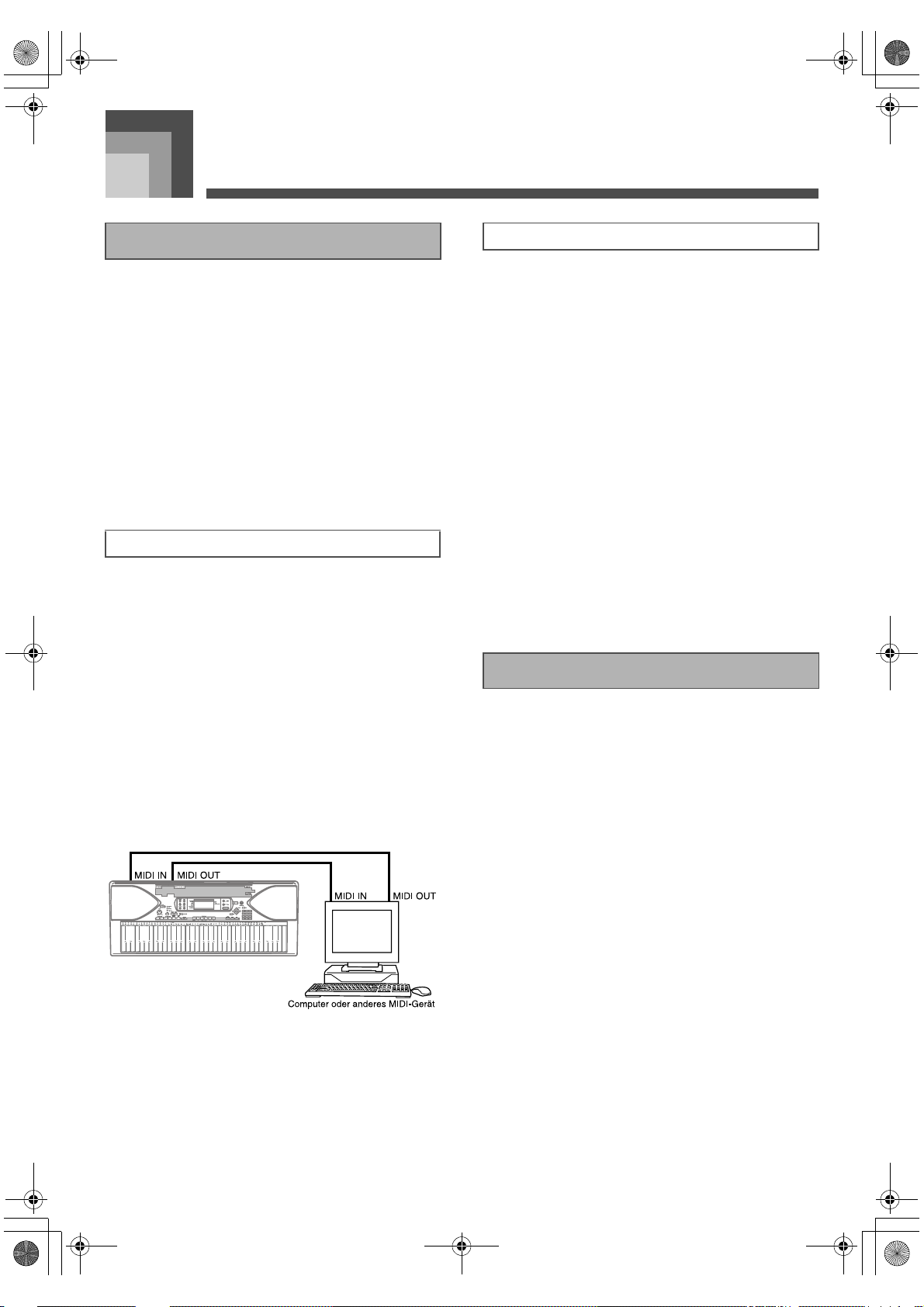
CTK691G01‑01.book80ページ2003年10月23日 木曜日 午前11時3分
MIDI
MIDI
Was ist MIDI?
MIDI-Kanäl
Die Abkürzung MIDI steht für „Musical Instrument Digital
Interface“ und ist die Bezeichnung eines weltweiten
Standards für Digitalsignale und Steckverbinder, die einen
Austausch von musikal isc h e n D at e n zw isc h e n
Musikinstrumenten und Computern (Geräte) ermöglichen,
die von verschiedenen Hers tellern hergestellt wurden. MIDIkompatible Geräte können den Keyboard-Tastendruck, die
Tastenfreigabe, die Klangfarbenänderung und andere Daten
als Meldungen austausch en.
Obwohl Sie keine speziellen Kenntnisse über MIDI
benötigen, um dieses Keyboard für sich alleine ve rwenden zu
können, so ist für die MIDI-Operationen doch ein spezielles
Wissen erforderlich. Dieser Abschnitt enthält eine Übersic ht
über MIDI, die Ihnen bei der Bedienung helfen wird.
MIDI-Anschlüsse
Die MIDI-Meldungen werden über die MIDI OUT-Buchse
eines Gerätes mit Hilfe eines MIDI-Kabels an die MIDI INBuchse eines anderen Gerätes ausgegeben. Um z.B. eine
Meldung von diesem Keyboard an ein anderes Gerät zu
senden, müssen Sie ein MIDI-Ka bel verwenden, um die MIDI
OUT-Buchse dieses Keyboards mit der MIDI IN-Buchse des
anderen Gerätes zu verbinden. Um die MIDI-Meldungen
zurück an dieses Keyboard zu senden, müssen Sie ein MIDIKabel verwenden, um die MIDI OUT-Buchse des anderen
Gerätes mit der MIDI IN-Buchse dieses Keyboards zu
verbinden.
Um einen Computer oder ein anderes MIDI-Gerät für die
Aufnahme und Wiedergabe der auf diesem Keyboard
erzeugten MIDI-Daten verwenden z u können, müssen Sie d ie
MIDI IN- und MIDI OUT-Buchsen beider Gerät e verbinden,
um Daten senden und empfangen zu können.
MIDI gestattet das gleichzeitige Senden der Daten von
mehreren Parts, wobei jeder Part über einen separaten MIDIKanal gesandt wird. Es gibt 16 MIDI-Kanäle, die von 1 bis 16
nummeriert sind, und die M ID I-Kanal-Daten sind imm e r
eingeschlossen, wenn Sie Daten (Tastendr uck,
Tonhöhenbeugungsoperation usw.) austaus chen.
Sowohl das Sendegerät als auch das Empfangsgerät müssen
auf den gleichen Kanal eingestellt sein, damit das
Empfangsgerät die Daten richtig empfangen und spielen
kann. Falls z.B. das Empfangsgerät auf Kanal 2 eingestellt ist,
dann empfängt es nur MIDI Kanal 2 Daten, und alle anderen
Kanäle werden ignoriert.
Dieses Keyboard verfügt über Multi-KlangfarbenFähigkeiten, d.h. es kann Meldungen über alle 16 MIDIKanäle empfangen und gleichzeitg bis zu 16 Parts spielen. Die
Klangfarben- und La utstär ken-Ein stell ungen für jeden Kana l
können mit Hilfe des in das Keyboard eingebauten Mixers
oder durch eine externe Quelle ausgeführt werden, die die
erforderlichen MIDI-Steuerungsmeldungen sendet.
Die auf diesem Keyboard ausgeführten
Keyboardoperationen werden durch Wahl eines MIDIKanals (1 bis 16) und darauffol ge n des S e n den d er
entsprechenden Meldung ausgeführt.
General MIDI
General MIDI stan d ardisiert die MIDI-Daten für alle
Klangquellentypen, unabhängig vom Hersteller. General
MIDI spezifiziert solche Faktoren wie KlangfarbenNummerierung, Schlagzeug-Sounds und verfügbare MIDI Kanäle für alle Klangquellen. Dieser Standard ermöglicht es
allen MIDI-Geräten, die gleichen Nuancen zu reproduzieren,
wenn General MIDI Daten ge spielt werden, una bhängig vom
Hersteller der Klangquelle. Dieses Keyboard unterstützt
General MIDI, sodass es verwendet werden kann, um im
Fachhandel erhältliche, vorbespielte General MIDI Daten
sowie von einem Personal Computer an dieses Keyboard
übersandte General MIDI Daten zu spielen.
Falls eine MIDI THRU-Funktion der mitgelieferten Software
auf einem angeschlossenen Com p uter oder anderem MIDIGerät läuft, schalten Sie unbedingt die Einstellung „Local
Control-Einstellung“ dieses Keyboards aus (Seite G-75).
G-80
Für Einzelheiten über die Klangfarben, die mit den GMKlangfarben der Nummern 000 bis 127 zur Verfügung stehen,
siehe „Klangfarbenliste“ auf Seite A-1.
705A-G-082A
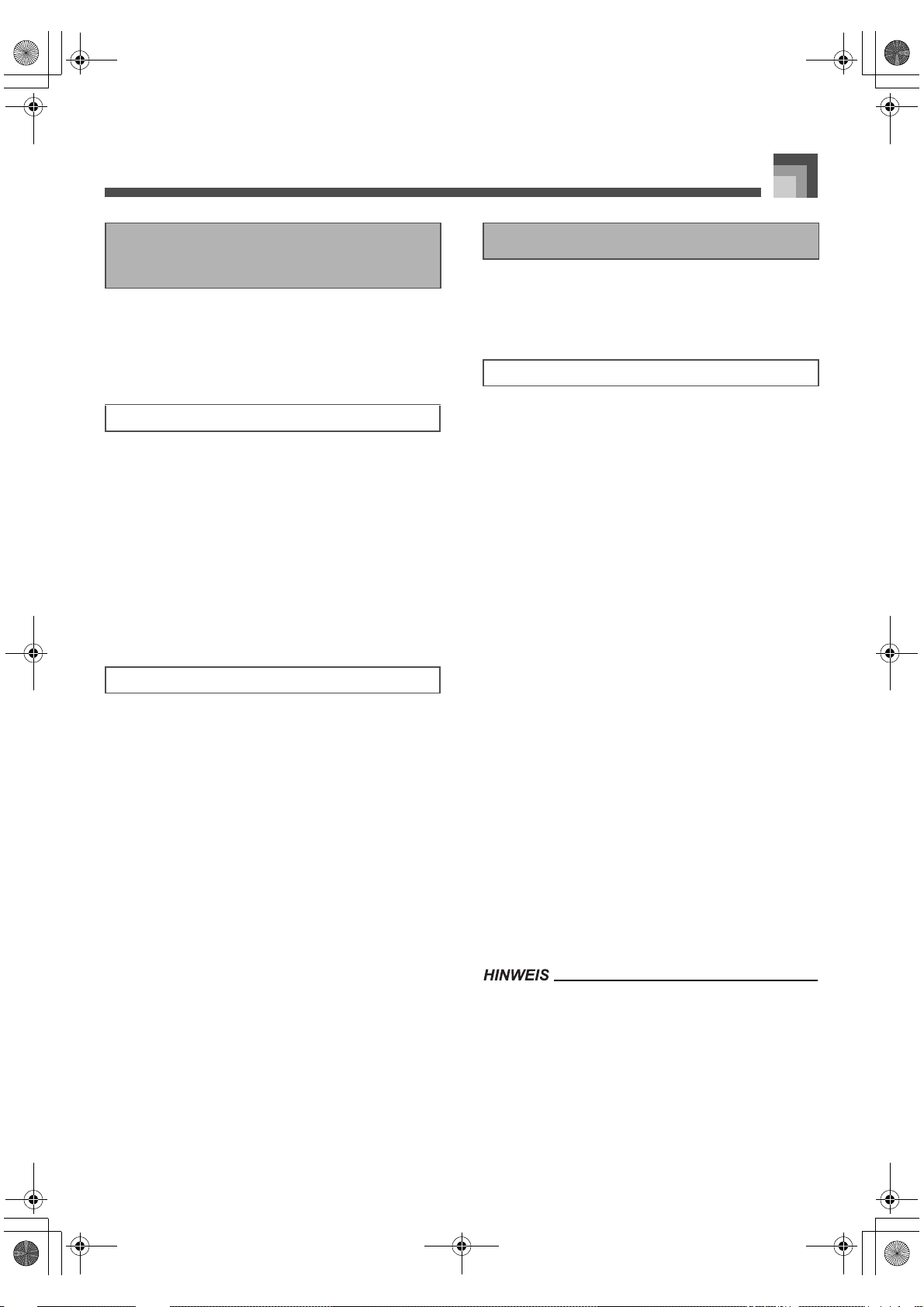
CTK691G01‑01.book81ページ2003年10月23日 木曜日 午前11時3分
MIDI
Senden und Empfangen der
MIDI-Meldungen
Dieses Keyboard kann die von Ihnen auf der Tastatur
gespielten Noten, die Pattern der Begleitautomatik sowie die
Wiedergabe aus dem Songspeicher als MIDI-Meldungen an
andere Geräte senden.
MIDI-Sendedaten
z Spielen am Keyboard
Jeder Part des Keyboards (Kanäle 1 bis 4) kann über einen
eigenen individuellen MIDI-Kanal gesandt werden. Wenn
die Harmonisierautomatik eingeschaltet ist, werden auch di e
Harmonienoten über jeden individuellen MIDI-Kanal
gesandt.
z Begleitautomatik und Songspeicher-Wiedergabe
Jeder Begleitungspart wird über seinen eigenen,
individuellen MIDI-Kanal gesandt. Der Parameter „Accomp/
Song MIDI Out“ (Seite G-75) wird verwendet, um zu
spezifizieren, ob ein Part gesandt werden soll.
Empfang von MIDI-Meldungen
z Empfang mehrerer Kanäle
Die 16 Mixer-Parts können verwendet werden, um Daten
gleichzeitig über 16 MIDI-Meldungskanäle zu empfangen.
z Akkordän derungen bei Verwendung der
Begleitautomatik
Die von einem externen Gerät empfangenen MIDIMeldungen können als Akkordänderungen interpretiert
werden, wie sie durch die von dem Begleitsystem des
Keyboards unterstützten Greifverfahren spezifiziert sind.
Verwenden Sie den Parameter „MIDI-Einstellungen“ (Seite
G-75), um diese Fähigkeit ein- oder auszuschalten.
Für weitere Informationen über jede einzelne MIDI-
Meldung siehe die „MIDI Implementation Chart“ am
Ende dieser Bedienungsanleitung.
MIDI-Einstellungen
Sie können die Einstellung einer Anzahl von Parametern
ändern, die steuern, wie die MIDI-Meldungen gesandt und
empfangen werden.
MIDI-Parameter
Sie können den Parametereinstellvorgang (Seite G-72)
verwenden, um die Einstellung der nachfolgend beschriebenen
MIDI-Parameter zu ändern. Für Einzelheiten über das
Einstellmenü und den Einstellvorgang siehe Seite G-
z MIDI-Begleitautomatik-Steuerung
Dieser Parameter bestimmt, ob die von einem externen Gerät
empfangenen Notendaten als gegriffene Akkorde der
Begleitautomatik interpretiert werden sollen. Schalten Sie
diesen Parameter ein, wenn Sie die Akkorde der
Begleitautomatik von einem Computer oder einem anderen
externen Gerät steuern möchten.
on: Die durch die MIDI IN-Buchse eingegebenen
Notendaten werden als gegriffene Akkorde der
Begleitautomatik interpreti er t. Der von dem
Keyboardkanal sp ez ifizierte Kanal wird fü r d a s
Spezifizieren von Akkorden verwe n de t .
oFF: „MIDI-Begleitautomatik-Steuerung“ ist
ausgeschaltet.
z Accomp/Song MIDI Out (Accomp a niment/Song MIDI
Out) (Begleitung/Song-MIDI-Ausgan g )
Schalten Sie diesen Parameter ein, wenn Sie die
Begleitautomatik oder den Songspeicher als Klangquelle auf
einem externen Gerät ertönen lassen möchten.
on: Gibt die Begleitaut omatik oder den Songspeicher
als MIDI-Meldung an der MI DI OUT- Buchse des
Keyboards aus.
oFF: Gibt die Begleitautomatik oder den Songspeicher
nicht aus.
75.
705A-G-083A
Für Einzelheiten über die MIDI-Spezifikationen besuchen
Sie die CASIO Webseite.
http://world.casio.com
G-81
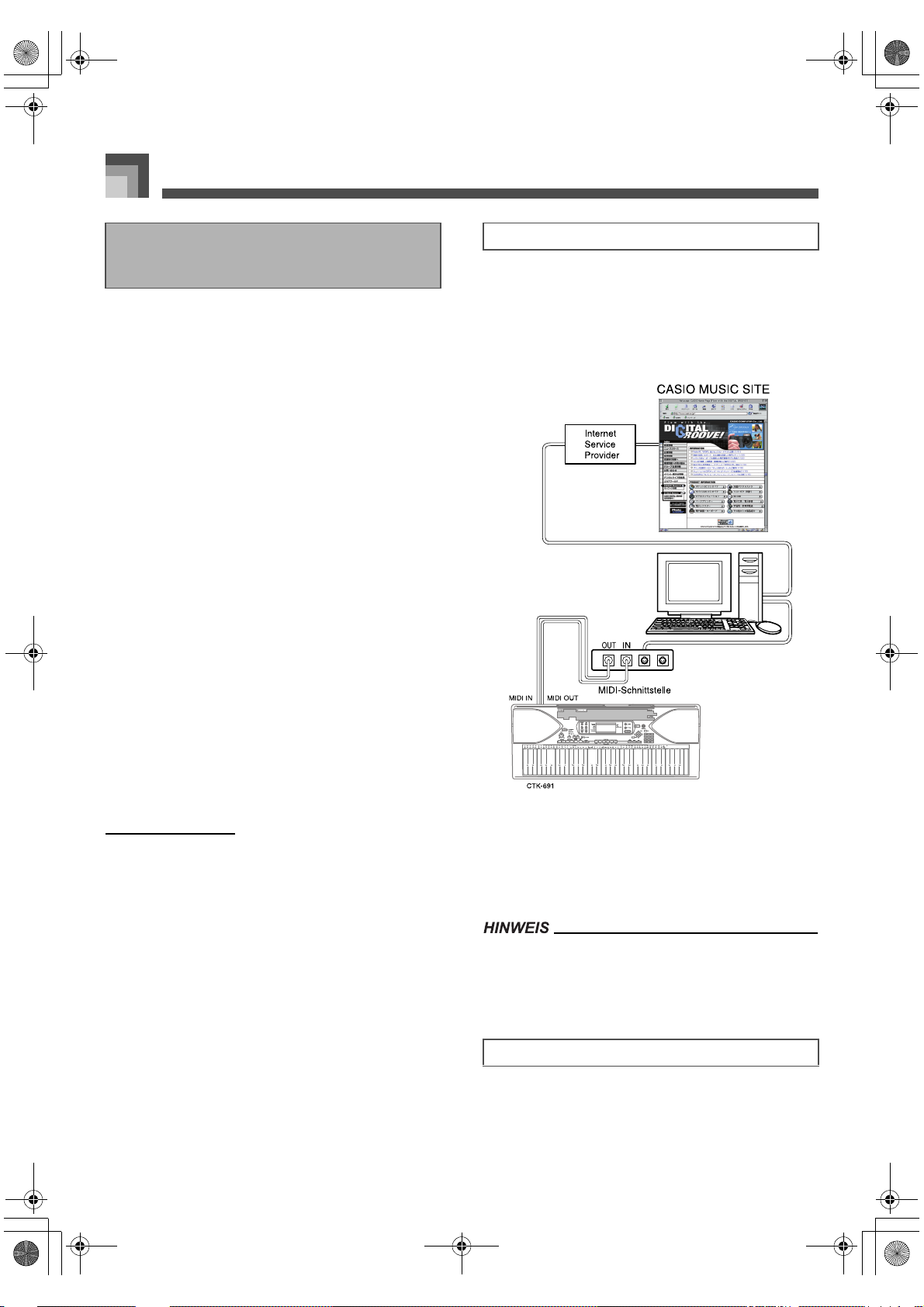
CTK691G01‑01.book82ページ2003年10月23日 木曜日 午前11時3分
MIDI
Verwendung des DatenDownload-Dienstes
Sie können den folgenden Datentyp von der CASIO MUSIC
SITE (http://music.casi o. co m) in Ihren Computer
herunterladen und danach auf das Keyboard übertragen.
Klangfarben
Klangfarben mit Wellenfor men
Schlagze ug -Sets mit Wellenformen
DSP
Rhythmen
Registrationen
Songs
SMF
z Daten und Applikationssoftware
Daten selbst sowie Applikationssoftware für die Übertragung
der Anwenderdaten zwischen Ihrem Computer und dem
Keyboard stehen für das Herunterladen (Download) auf der
CASIO MUSIC SITE bereit.
z Applikationssoftware
Sie können die Applikationssoftware auf Ihrem Computer
laufen lassen und die von der CASIO MUSIC SITE
heruntergeladenen Daten auf das Keyboard übertragen, und
auch die Festplatte Ihres Computers für die
Langzeitspeicherung der Daten ver wend en, di e Sie von dem
Keyboard auf Ihren Computer übertragen.
Für vollstä n dige Inform a tionen über das Herunte rladen
der Applikations software und der Daten sie h e die
Instruktionen auf der CASIO MUSIC SITE .
Für Informationen über die Verwendung der Software
siehe die Online-Hilfe der Applikationssoftware.
* CASIO MUSIC SITE
http://music.casio.com/
Anschließen an einen Computer
Schalten Sie unbedingt die Stromversorgung des Keyboads
und Ihres Computers aus, bevor Sie diese anschließen. Sie
sollten auch den Lautstärkeregler dieses Keyboards auf eine
relativ niedrige Lautstärke einstellen.
1.
Verbinden Sie die MIDI-Schnittstelle dieses Keyboards
mit der MIDI-Schnittstelle Ihres Computers
.
2. Schalten Sie das Keyboard zuerst ein, und
schalten Sie danach Ihren Computer oder ein
anderes angeschlossenes Gerät ein.
1. Besuchen Sie die obige URL.
2. Wählen Sie eine Region oder ein Land.
3. Wählen Sie einen Download-Dienst für die
INTERNET DATA EXPANSION SYSTEMDaten.
Achten Sie darauf, dass der zu verwendende
Dienst von der Region oder dem Land abhängt.
G-82
3. Starten Sie die Software, die Sie auf dem
Computer verwenden möchte n.
Wenn Sie die Applikationssoftware verwenden, achten Sie
darauf, dass die Anzeige für die Klangfarbeneinstellung (die
nach dem Einschalten der Stromversorgung erscheinende
Anzeige) am Display des Keyboards angezeigt wird
DATA ACCESS-Lampe
Die DATA ACCESS-Lampe leuchtet auf, wenn das Keyboard
Daten mit einem angeschlossenen Computer über eine MIDIKabelverbindung austauscht. Trennen Sie niemals das MIDIKabel ab, während die DATA ACCESS-Lam pe leuchtet
.
705A-G-084C
.
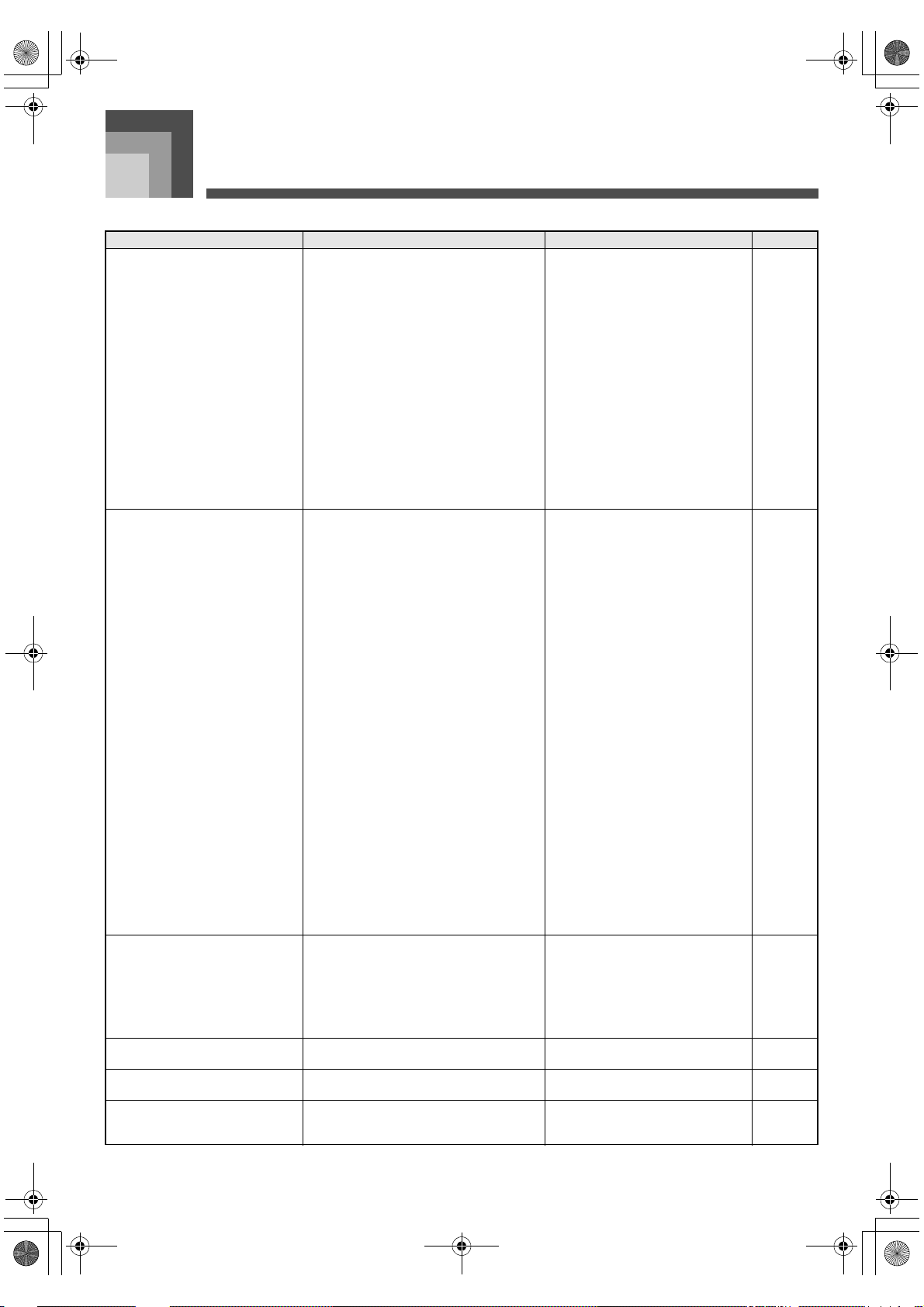
CTK691G01‑01.book83ページ2003年10月23日 木曜日 午前11時3分
Störungsbeseitigung
Störungsbeseitigung
Problem Mögliche Ursa che Abhilfe
Kein Keyboard-Sound 1. Problem mit der Stromversorgung.
2. Die Stromversorgung ist nich t
eingeschaltet.
3. Lautstärke-E in st e ll un g zu ni e dr ig.
4. Spielen au f d e r Be g leitseite der
Tastatur, während die MODE-Taste
auf CASIO CHORD oder FINGERED
eingestellt ist.
5. Local Con t rol ist ausgeschaltet.
6. Mixer-Ka na l 1 ist ausge schaltet.
7. Lautstärkeein st e ll un g für M ixerKanal 1 ist zu niedrig.
Eines der folgenden Symptome bei
Batteriebetrieb
Stromversorgungs-
Kontrolllampe blass
Instrument schaltet nicht ein
Display flimmert, ist blass oder
kann nur schwer abgelesen werden
Ungewöhnlich niedrige
Lautsprecher/Kopfhörer-Lautstärke
Verzerrungen im
ausgegebenen Sound
Manchmalige Unterbrechung des Sounds
beim Spielen mit hoher Lautstärke
Plötzlicher Stromausfall beim
Spielen mit hoher Lautstärke
Flimmern oder Verblassen des
Displays, wenn mit hoher
Lautstärke gespielt wird
Kontinuierliche Sound-Ausgabe
nachdem Si e ei n e Ta s te fre i ge b e n
Eine von der gewählten Klangfarbe
vollständig unterschiedliche
Klangfarbe wird gespielt
Ein abno rmales R hythmuspa ttern un d
Demo-Musikstück wird gespielt
Stromausfall, verzerrter Klan g oder
niedrige Lautstärke, wenn von einem
angeschlossenen Computer oder
MIDI-Gerät wiedergegeben wird
Die automatische Begleitung ertönt
nicht.
Die Sound-Ausgabe ändert nicht,
wenn der Tas tendr uck geä ndert wird
Beim Spielen auf d em Ke yb oard
ertönen zwei Klangfarben.
Unterschiedliche Klangfarben ertönen,
wenn Tasten in unterschiedlichen
Keyboard-Bereichen gedrückt werden
Niedrige Batteriespannung Die Batterien erneuern oder das
1. Begleitung slautstärke auf 000
eingestellt.
2. Die Kanäle 6 bis 10 der automatischen
Begleitungsteile sind ausgeschaltet.
3. Lautstärkee inst e llungen der Kanäle 6
bis 10 der automatischen
Begleitungsteile zu niedrig.
Anschlagdynamik ist ausgeschaltet.
.
Überlagerung (Mischklangfarbe) ist
eingeschaltet.
Auftrennung (Split) ist eingeschaltet. Die SPLIT-Taste drücken, um die
.
1.
Das Netzgerät richtig anschließen,
auf richtige Polung (+/–) der Batterien
achten und sicherstellen, dass die
Batterien nich t ve rbr auc ht sind
Die POWER-Taste drücken, um die
2.
Stromversorgung einzuschalten
Verwenden Sie den VO LUME-Regler
3.
zur Erhöhung der Lautstärke
4.
Keiner der Begleitmodusindikatoren
leuchtet, wodurch angezeigt wird,
dass die Begleitautomatik
ausgeschaltet ist
5. Loca l Co n trol einschalt e n.
6. Den Mixer verwenden, um
Kanal 1 einzuschalten.
7. Den Mixer verwenden, um die
Lautstärkeeinstellung für Kanal
1 zu erhöhen.
Netzgerät verwenden.
1.
Den ACCOMP VOLUME-Taste
verwenden, um die Lautstärke zu erhöhen
2. Den Mixer verwenden, um die
Kanäle einzuschalten.
Den Mixer verwenden, um die
3.
Lautstärkeeinstellungen der
einschlägigen Kanäl e zu erhö hen
Drücken Sie die TRANSPOSE/FUNCTIONTaste, um diese einzuschalten
Die LAYER-Taste drücken, um die
Überlagerung auszuschalten.
Auftrennung auszuschalten.
.
.
.
.
.
Siehe Seite
G-14, 15
G-19
G-19
G-31
G-75
G-40
G-40, 41
G-14, 15
G-38
.
G-40
G-40, 41
.
G-69
G-66
G-67
705A-G-085A
G-83
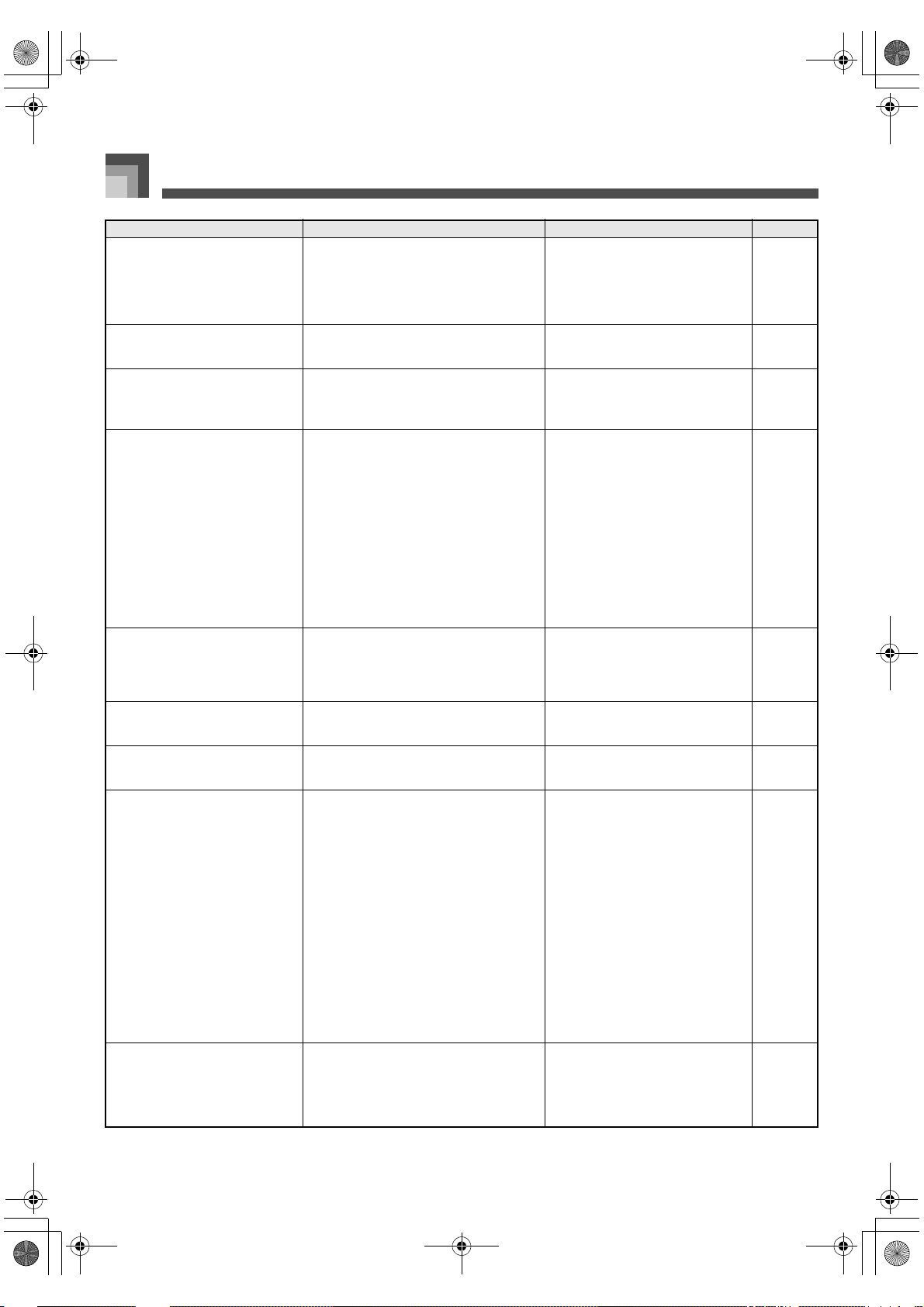
CTK691G01‑01.book84ページ2003年10月23日 木曜日 午前11時3分
Störungsbeseitigung
Problem Mögliche Ursa che Abhilfe
Tonart oder Stimmung passt nicht,
wenn mit einer anderen MIDIMaschine mitgespielt wird.
Parts se tzen plötz lic h au s wäh rend
der Wiedergabe aus dem
Songspeicher.
Manche Parts werden während de r
Wiedergabe aus dem Songspeicher
nicht wiedergegeben.
Nichts passiert, wenn die LAYERoder SPLIT-Taste gedrückt wird.
Kein Ton wird erzeugt, wenn
MIDI-Daten von einem Computer
wiedergegeben werden.
Das Spielen auf dem Keyboard erzeugt
einen unnatürlichen Klang, wenn an
einen Computer angeschlossen
Die Akkordbegleitungsdaten
können auf dem Computer nicht
aufgezeichnet werden.
Das Keyboard nach dem
Einschalten der Stromversorgung
ungewöhnlich hochgefahren.
Eine herunter geladene Klangf arbe
mit Wellenform enthält Rauschen
oder die Operationen an dem
Keyboard werden abnormal, wenn
die Anwenderdaten gewählt
werden.
.
1.
Der Stimmungs- oder Transponierungs-Parameter
ist auf einen anderen Wert als 00 eingestellt
2. Die Einstell un ge n für Mixe rGrobstimmung, Feinstimmung und/
oder Oktavverschiebung weisen
andere Werte als 00 auf.
Die Anzahl der gleichzeitig
wiedergegebenen Klangfarben übersteigt
den Grenzwert des Keyboards.
1. Die Kanäle si nd ausgeschaltet.
2. Die Lautstärke ist zu niedrig
eingestellt.
1. Ein oder mehrere Melodienkanäle (2
bis 4) sind ausgeschaltet.
2. Die Lautstärke eines oder mehrerer
Melodienkanäle (2 bis 4) ist zu niedrig
eingestellt.
3. Das Keyboar d is t auf die
Aufnahmebereitschaft geschaltet.
4. Der SMF-Player-Modus wird
gegenwärtig verwendet.
1. Die MIDI-Kabel sind nicht richtig
angeschlossen.
2. Der Kanal ist ausgeschaltet oder die
Lautstärkeeinstellung ist zu niedrig.
Die MIDI Thru-Funktion des Computers ist
eingeschaltet.
Die MIDI-Begleitungs-Ausgabe ist
ausgeschaltet.
Der Inhalt des Flash-Speichers ist
korrumpiert.
Jemand hat vielleicht das Keyboard
ausgeschaltet, während die Daten im
Flash-Speicher abgespeichert werden, oder
eine andere Ursache liegt für eine
Korrumpierung des Inhalts des FlashSpeichers vor.
.
1.
Den Transponierungs- oder
Stimmungs-Parameter auf 00 ändern
Verwenden Sie den Mixer, um die
2.
Einstellungen für Grobstimmung,
Feinstimmung und/ oder
Oktavverschiebung auf 00 einzustellen
Verwenden Sie den Mixer, um nicht benötigte
Kanäle auszuschalten und die Anzahl der
wiederzugebenden Parts zu reduzieren
1. Verwenden Sie den Mixer, um
die Kanäle einzuschalten.
Verwenden Sie den Mixer, um die
2.
Lautstärkeeinstellung zu überprüfen
1. Verwenden Sie den Mixer, um
die Kanäle 2 bis 4 einzuscha lten.
2. Verwenden Sie den Mixer, um
die Lautstärkeeinstellung der
Kanäle 2 bis 4 anzuheben.
Die LAYER- und SPLIT- Tas ten sind
3.
außer Betrieb gesetzt, wenn da s
Keyboard auf Aufnahmebereitschaft
oder Aufnahme gescha ltet ist
Schalten Sie den SMF-Player -Modus
4.
aus. Mischklangfarbe und Split
(Tastatur-Auftrennung) ste hen nicht
zur Verfügung, wenn der SMFPlayer-Modus verwendet wird
1. Schließen Sie die MIDI-Kabel
richtig an.
2.
Verwenden Sie den Mixer, um
den Kanal einzuschalten oder die
Lautstärkeeinstellung anzuheben
Schalten Sie die MIDI Thru-Funktion an
dem Computer aus, oder schalten Sie
Local Control an dem Keyboard aus
Schalten Sie die MIDI-BegleitungsAusgabe ein.
1.
Entfernen Sie die Batterien aus dem
Keyboard, trennen Sie das Ne tz gerät a b,
und drücken Sie danach die POWER-Taste
2.
Setzen Sie die Batterien wieder ein
und/oder schließen Sie das Netzgerät
wieder an, und drücken Sie danach
erneut die POWER-Taste, um die
Stromversorgung einzuschalten
3. Verwenden Sie die
TRANSPOSE/FUNCTIONTaste, um eine
Systemrückstellungsoperation
auszuführen.
Falls dadurch das Problem
nicht gelöst wird, wenden
Sie sich für die Reparatur a n
den nächsten autorisierten
CASIO-Kundendienst.
Verwenden Sie d i e TR ANS POS E / FUNC TI ONTaste, um die Systemlöschoperation
auszuführen.
Falls da s Pr obl em da durc h n icht be hobe n wi rd,
wenden Sie sich für die Wartung bitte an den
nächsten autorisierten CASIO-Kundendienst
.
.
.
.
.
.
Siehe Seite
G-69, 70
.
G-42
.
G-40
G-40
G-40, 41
.
G-40
G-40, 41
G-66, 67
G-76
G-80
G-40, 41
.
G-75
G-75
G-75
.
G-75
G-84
705A-G-086A
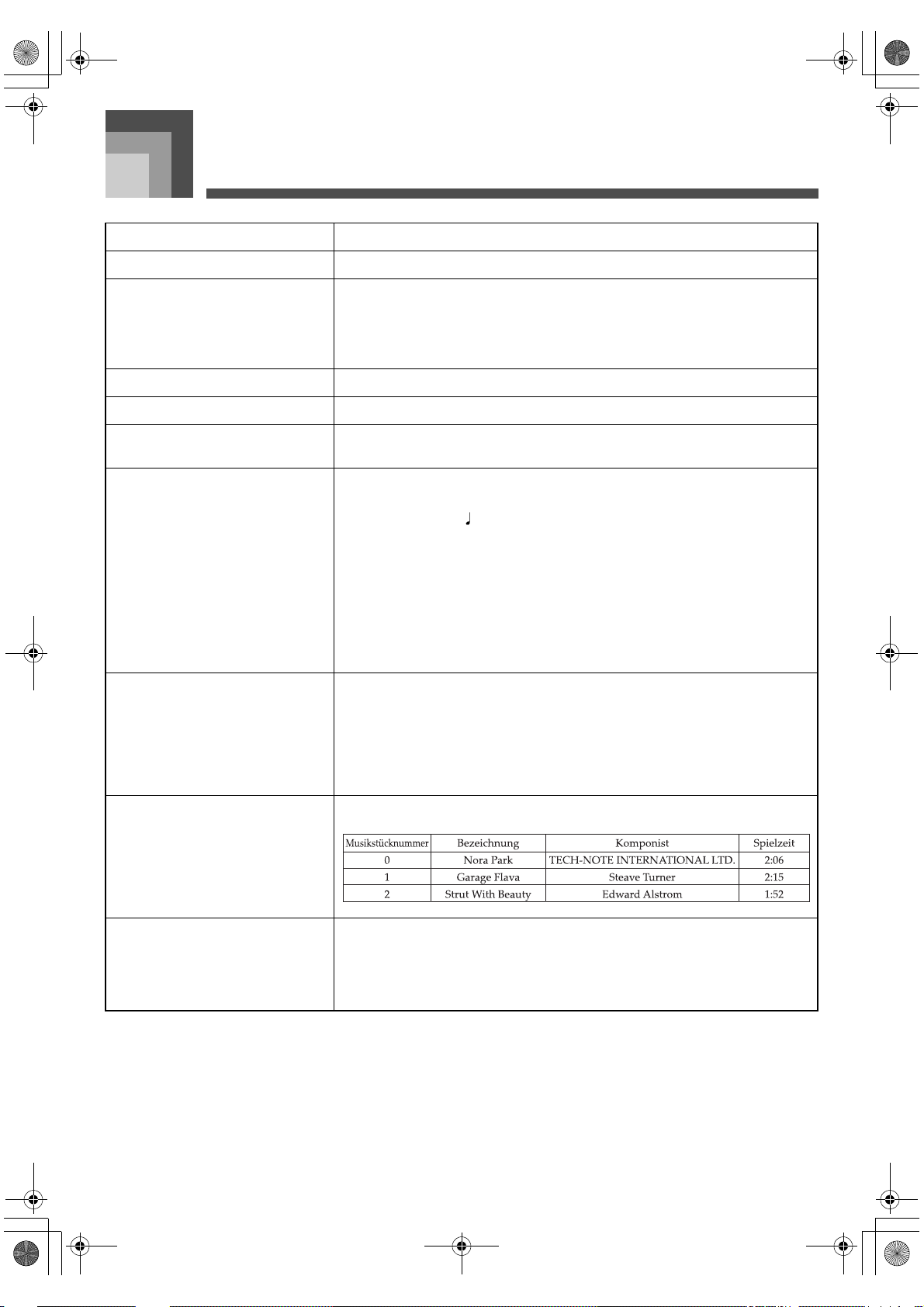
CTK691G01‑01.book85ページ2003年10月23日 木曜日 午前11時3分
Technische Daten
Technische Daten
Modell: CTK-691
Keyboard: 61 Tasten de r Normalgröße, 5 Oktaven mit Ansc hlagdynamik (aus / 1 / 2 / 3)
Klangfarben: 300 fortschrittliche Klan gfarben + 200 Preset-Klangfarb en + 16 Schlagzeug-Sets + 100
Rhythmusinstrument-Klangfarben: 61
Polyphonie: Max. 32-notig (10-notig für bestimmt e Klangfarben)
Effekte: DSP (200 Typen: intern, 100 Anwe n d e rb ere ic he) + Nachhall (16 Typen) + Chorus (16
Automatische Begleitung
Rhythmusmuster:
Tempo:
Akkorde:
Rhythmus-Controller:
Begleitungslautstärke:
One-Touch-Presets:
Harmonisierautomatik:
Speicher-Funktion
Songs:
Aufnahmespuren:
Aufnahmemethoden:
Speicher-Kapazität:
Editier-Funktion:
Standard-Anwend erklangfarben + 20 Anwende rklangfarben mit Wellenfo rm * : + 4
Schlagzeug-Sets mit Welle n form* + 50 Zugriegel-Orgel-Klan gfarben + 100 AnwenderZugriegel-Orgel-Klangfarben (insgesamt 790 Klangfarben); Mischklangfarbe/Split
(Tastatur-Auftrennung)
Typen) + Equalizer (Entzerre r ) (10 T y pe n , 4 Freq ue nz b än der)
156 (intern, 16 Anwenderbereiche* )
Variabel (226 Schritte, = 30 bis 255)
3 Greifmethoden (CASIO CHORD, FINGERED, FULL RANGE CHORD)
START/STOP, INTRO/ENDING 1 und 2, VARIATION/FILL-IN 1 und 2, SYNCHRO /
FILL-IN NEXT
0 bis 127 (128 Schritte)
Aufrufen der Einstellungen für Klangfarbe, Tempo, Mischklangf arbe ein/aus,
Harmonisier a u t omatik ein/aus in Abh ängigkeit von dem Rhythmus.
10 Typen: Automatisches Hinzufügen von Noten, die mit den Melodiennoten
harmonisieren, in Abhängigkei t von den s pezifizierten Akkorden der Begl eitautomatik.
5
6 (2 bis 6 sind Melodien-Spuren)
Echtzeit, schrittwe i se
Ca. 10.000 Noten (insgesamt für 5 So n gs)
Vorhanden
Demo-Musikstücke: 3
Synthesizer-Funktion
Parameter:
705A-G-087A
Einschwingzeit (Attackzeit); Nachklangzeit (Releasezeit); Resonanz; Cutoff-Frequenz
(Eckfrequenz); Vibratotyp; Vibratoverzögerung; Vibratotiefe; Vibratorate;
Oktavverschiebung; Pegel; Anschlagempfindlichkeit; Nachhall senden; Chorus
senden; DSP-Leitung; DSP-Typ und DSP-Parameter, DSP-Pegel.
G-85
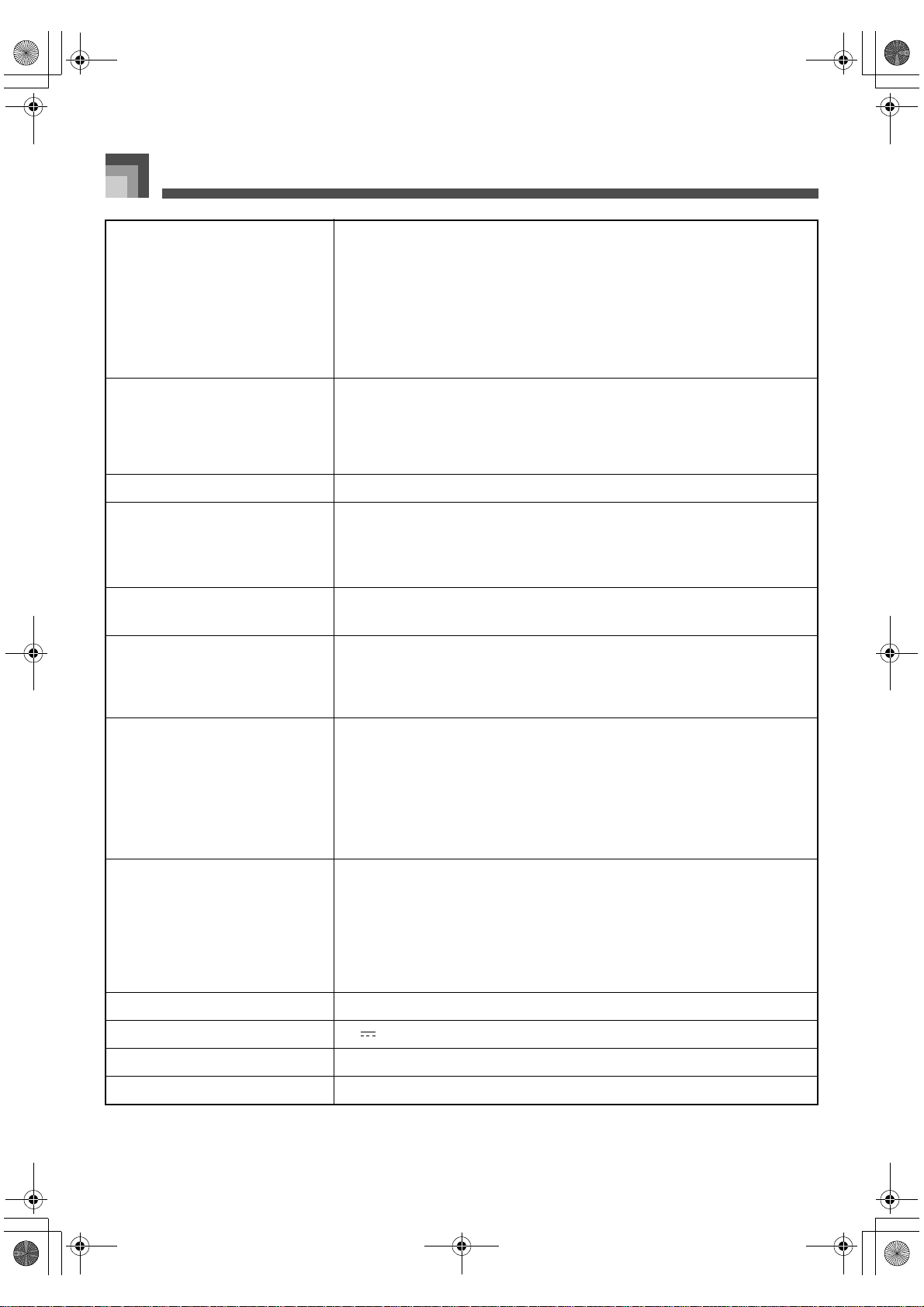
CTK691G01‑01.book86ページ2003年10月23日 木曜日 午前11時3分
Technische Daten
Registrationsspeicher
Anzahl der Setups:
Speicherinhalt:
Mixer-Funktion
Kanäle:
Parameter:
MIDI: 16 Multi-Klangfarben -Empfang, GM Ebene 1 als Stand ard
32 (4 Setups x 8 Banken)
Klangfarbe, Rhythmus, Tempo, Mischklangfa rbe ein/aus, Split (Tastatur -Auftrennung)
ein/aus, Splitpunkt, Harmonisierungsautomatik ein /aus , Mixer-Einstellungen (Kanäle
1 bis 10), Effekteinstellungen, Einstellungen der Anschlagdynamik, Einstellung der
zuordnungsbaren Buchse, Transponierung, Stimmung, Einstellung der
Begleitlauts t ä rke, Typ der Harmonisierungsau t omatik, Einstellung der MODE-Taste,
Synchronbereitschaftsstatu s, Mixer-Anhaltefunktion. DSP-Anhaltefunktion, Par ameter
des Synthesizer-Modus
16
Klangfarbe; Part ein/aus; Lautstärke; Panorama-Potentiometer; Oktavverschiebung;
Grobstimmu n g ; F e instimmung; Na chhall senden; C h orus senden; DSP -Leitung; DSPPegel; DSP-Panorama; DSP-Systemnachhall senden; DSP-Systemchorus senden
Andere Funktionen
Transponierung:
Stimmung:
Flüssigkristallanzeige (LCD):
SMF-Player Flash-Speich e r für b is zu 200 Dateien*
Flash-Speicher Kapazität: 2 MB
Anschlüsse
MIDI-Buchsen:
Zuordnungsbare Sust ai n-Buchse:
Kopfhörer/Ausgangsbuchse:
Stromversorgungsanschluss:
Stromversorgung:
Batterien:
Batterielebensdauer:
Netzgerät:
Abschaltautomatik:
49 Schritte (–24 Halbtöne b is +2 4 Halbtöne)
Variabel (A4 = etwa 440 Hz ± 100 Cent)
Einstellbarer K on tr ast
Unterstütztes Format: SMF 0
Gemeinsamer Bereic h: Ca. 1,5 MB (Wellenformdat e n , Be gle it un g sd at e n , SMF-Daten)
Weitere Speicherung von Wellenform-, Begleitungs- und SMF-Daten wird
unmöglich, nachdem die Gesamtsumme dieser Daten ca. 1,5 MB erreicht hat.
IN, OUT
Klinkenbuchse (Sustain, Sostenuto, Soft, Rhythmus Start/Stopp)
Stereo-Klinkenbuchse
Ausgangsimpedanz: 140Ω
Ausgangsspannung: Maximal 4,5V (effect.)
9 V DC (9 V Gleichstrom)
Zwei Stromversorgungssysteme
6 Mono-Batt erien
Ca. 4 Stunden Dauerbetrieb mit Manganbatterien
AD-5
Automatisches Absc halten der Stromversorgung etw a se ch s Minuten nach der letzten
Tastenbetätigung. Arbeitet nur bei Batteriebetrieb; kann manuell außer Betrieb gesetzt
werden.
Lautsprecher-Ausgangsleistung: 3 W + 3 W
Leistungsaufnahme: 9 V 7,7 W
Abmessungen: 96,0 x 37,5 x 14,6 cm
Gewicht: Ca. 5,6 kg (ohne Batterien)
* Der gleiche Speicherbereich wird für die Speicherung der Wellenformdaten, der Begleitungsdaten und der SMF-Daten
verwendet.
G-86
705A-G-088A
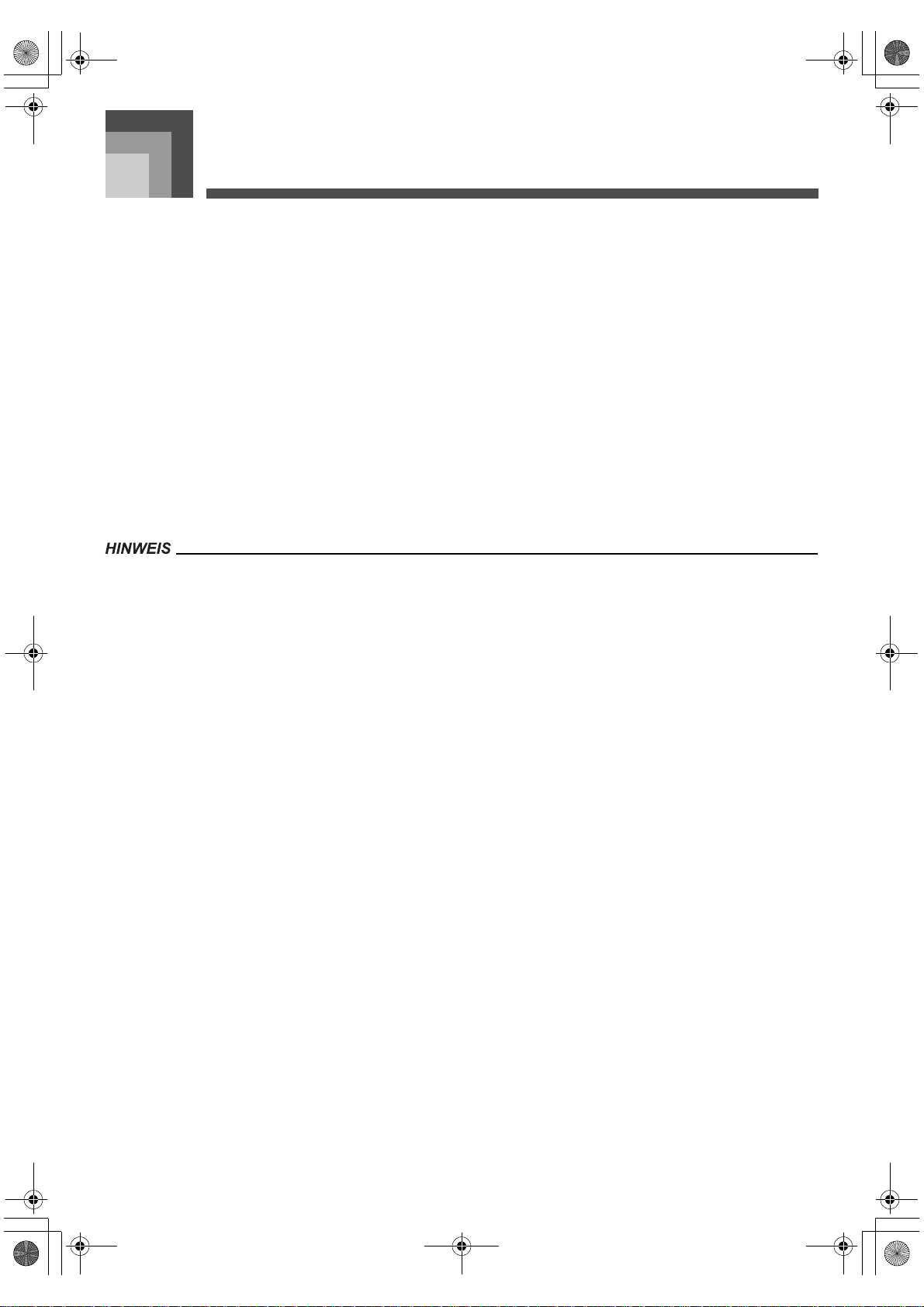
CTK691G01‑01.book87ページ2003年10月23日 木曜日 午前11時3分
Pflege Ihres Instruments
Pflege Ihres Instruments
J Hitze, Feuchtigkeit und direkte Sonnenbestrahlung vermeiden.
Das Gerät niemals für längere Zeit direkter Sonnenbestrahlung aussetzen und die Nähe von Kilmaanlagen sowie extrem warme
Orte vermeiden.
J Niemals in der Nähe eines Fernsehers oder Radios verwenden.
Dieses Instrument kann zu Bild- oder Tonstörungen bei Fernseh- oder Rundfunkempfang führen. In einem solchen Fall, das
Instrument entfernt von dem Fernseher oder Radio aufstellen.
J Niemals Lack, Verdünner oder ähnliche Chemikalien für das Reinigen verwenden.
Das Instrument mit einem in milder Se ifenwasserlösung oder neutralem Waschmi ttel angefeuchteten Lappen reini gen. Den Lappen
in das Lösungsmittel tauch en un d danac h gu t au swringen, sodass er fast trocken ist.
J Bei der Verwendung extreme Temperaturen vermeiden.
Extrem hohe und niedrige Temperaturen können dazu führen, dass die Zeichen auf der Flüssigkristallanzeige (LCD) blass
erscheinen und nur noch schwierig abgelesen werden künnen. Diese Bedingung sollte jedoch von selbst korrigiert werden, wenn
das Instrument zurü ck auf normale Temperatur gebrac h t w ird .
Sie können vielleicht Linien im Finish des Gehäuses dieses Instrument s feststellen. Diese Linien sind das Ergebnis des
Formprozesses für das Plastikmaterial des Gehäuses. Es handelt sich dabei um keine Risse oder Brüche , sodass Sie sich darüber
keine Sorgen machen müssen.
705A-G-089A
G-87

CTK691G01‑01.book88ページ2003年10月23日 木曜日 午前11時3分
Liste der DSP-Algorithmen
Liste der DSP-Algorithmen
J 00 :Auto Pan
Funktion
Führt kontinuierlich das links/rechts Panorama des
Eingangssignals in Abhängigkeit von einem LFO (Low
Frequency Oscillator = Niederfrequenzoszillator) aus.
Parameter
0: Rate (Bereich: 0 b is 127)
Stelle die Panorama-Rate ein.
1: Depth (Bereich: 0 bis 127)
Stellt die Panoramatiefe ein.
J 01 : Tremolo
Funktion
Stellt die Lautstärke des Eingangssignals in Abhängigkeit
von einem LFO ein.
Parameter
0: Rate (Bereich: 0 b is 127)
Stellt die Tremolorate ein.
1: Depth (Bereich: 0 bis 127)
Stellt die Tremolotiefe ein.
J 02 :2BandEQ
Funktion
Dies ist ein Equalizer (Entzerrer) mit zwei
Frequenzbändern.
Parameter
0: Low Frequency (Bere ic h: 0 (200Hz), 1 (400Hz),
2 (800Hz))
Stellt die Cutoff-Frequenz (Eckfrequenz) des
niedrigen Frequenzbandes des Equalizers
(Entzerrers) ein.
1: Low Gain (Bereic h: –12, –11, –10 bis 0 bis +10,
+11, +12)
Stellt die Verstärkung des niedrigen
Frequenzbandes des Equalizers (Entzerrers)
ein.
2: High Frequency (Bereich: 0 (6.0KHz), 1
(8.0KHz), 2 (10KHz))
Stellt die Cutoff-Frequenz (Eckfrequenz) des
hohen Frequenzbandes des Equalizers
(Entzerrers) ein.
3: High Gain (Bereich : –12 , –1 1, –10 bis 0 bis +10,
+11, +12)
Stellt die Verstärkung des hohen
Frequenzbandes des Equalizers (Entzerrers)
ein.
J 03 :3BandEQ
Funktion
Dies ist ein Equalizer (Entzerrer) mit drei
Frequenzbändern.
Parameter
0: Low Frequency (Bereich: 0 (200Hz), 1 (400Hz),
2 (800Hz))
Stellt die Cutoff-Frequen z (Eckfrequenz) des
niedrigen Frequenzbandes des Equalizers
(Entzerrers) ein.
1: Low Gain (Bereich: –12, –11 , –1 0 bi s 0 b is +10,
+11, +12)
Stellt die Verstärkung des niedrigen
Frequenzbandes des Equalizers (Entzerrers)
ein.
2: Mid Frequency (Bereich: 0 (1.0KHz), 1
(1.3KHz), 2 (1.6KHz), 3 (2.0KHz), 4 (3.0KHz), 5
(4.0KHz), 6 (6.0KH z), 7 (8.0KHz))
Stellt die Scheitelfrequenz des mittleren
Frequenzbereichs des Equalizers (Entzerrers)
ein.
3: Mid Gain (Bereich: –12, –11, –10 bis 0 bis +10,
+11, +12)
Stellt die Verstärkung des mittleren
Frequenzbandes des Equalizers (Entzerrers)
ein.
4: High Frequency (Bereich: 0 (6.0KHz), 1
(8.0KHz), 2 (10KHz))
Stellt die Cutoff-Frequen z (Eckfrequenz) des
hohen Frequenzbandes des Equalizers
(Entzerrers) ein.
5: High Gain (Bereich: –12, –11, –10 bi s 0 b is +10 ,
+11, +12)
Stellt die Verstärkung d e s hohen
Frequenzbandes des Equalizers (Entzerrers)
ein.
J 04 :LFA Wah
Funktion
Dies ist ein „Wah”-Effekt, der die Frequenz in
Abhängigkeit von dem LFO automatisch beeinflussen
kann.
Parameter
0: Input Level (Bereich: 0 bis 127)
Stellt den Eingangspegel ein. Das
Eingangssignal kann verzerrt werden, wenn
der Pegel des eingegebenen Sounds, die Anzahl
der Akkorde ode r de r Resonanzwert hoch ist.
Stellen Sie diesen Parameter ein, um solche
Verzerrungen zu elim i ni e re n .
1: Resonance (Bereich: 0 bis 127 )
Stellt die Resonanz des Sounds ein.
G-88
705A-G-090A
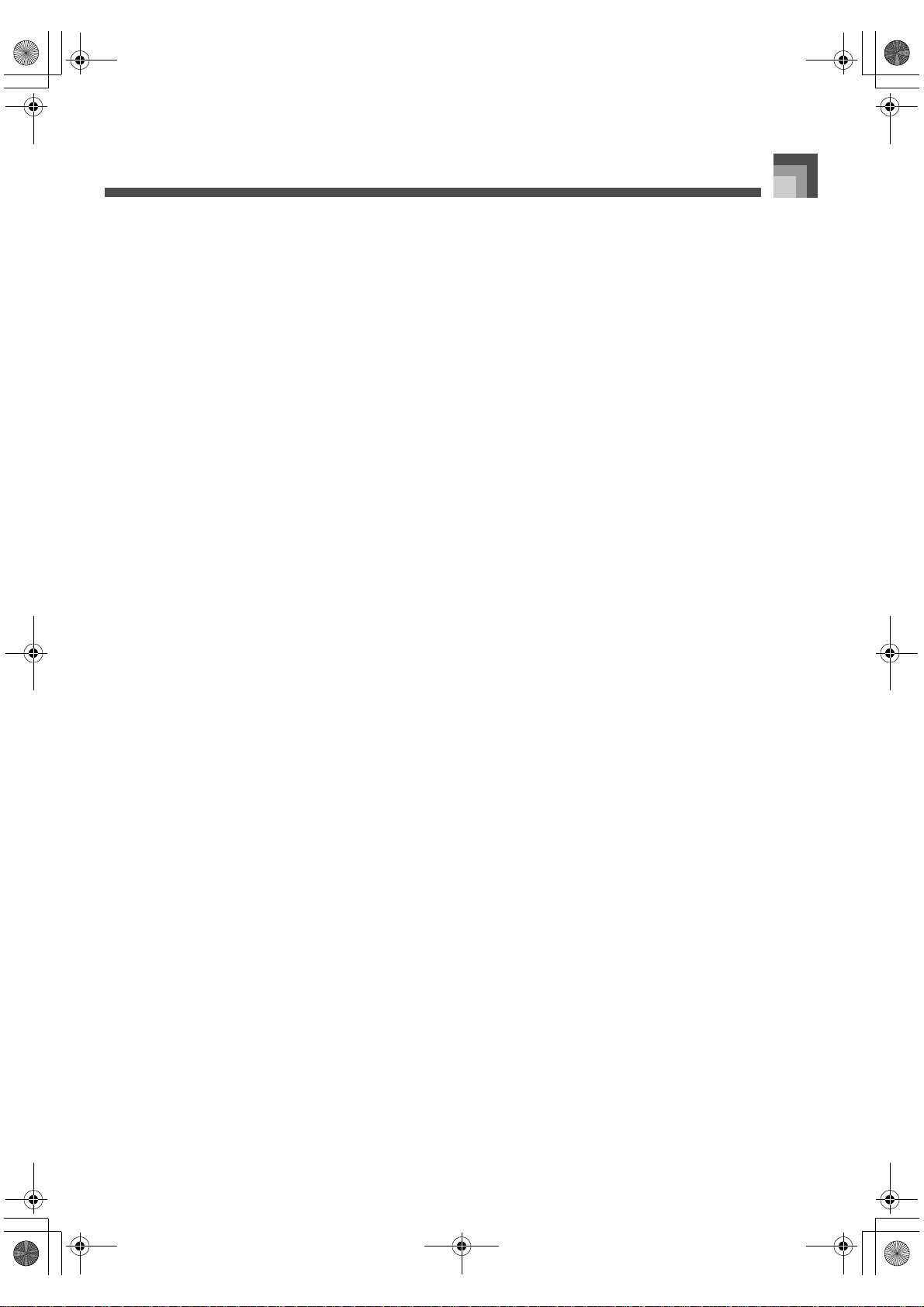
CTK691G01‑01.book89ページ2003年10月23日 木曜日 午前11時3分
Liste der DSP-Algorithmen
2: Manual (Bereich: 0 bis 127)
Stellt die Frequenz ein, die als Grundlage für
das „Wah”-Filter verwende t wird.
3: LFO Rate (Bereich: 0 bis 127)
Stellt die Rate des LFO ein.
4: LFO Depth (Bereich: 0 bis 127)
Stellt die Tiefe des LFO ein.
J 05 :Auto Wa h
Funktion
Dies ist ein „Wah”-Effekt, der die Frequenz in
Abhängigkeit von dem Pegel des Eingangssignals
automatisch beeinflussen kann.
Parameter
0: Input Level (Bereic h: 0 bis 127)
Stellt den Eingangspegel ein. Das
Eingangssignal kann verzerrt werden, wenn
der Pegel des eingegebenen Sounds, die Anzahl
der Akkorde oder der Resonanzwert hoch ist.
Stellen Sie diesen Parameter ein, um solche
Verzerrungen zu eliminieren.
1: Resonance (Bereich: 0 bis 127)
Stellt die Resonanz des Sounds ein.
2: Manual (Bereich: 0 bis 127)
Stellt die Frequenz ein, die als Grundlage für
das „Wah“-Filter verwende t wird.
3: Depth (Bereich: –64 bis 0 bis +6 3)
Stellt die Tiefe des „Wah”-Effektes in
Abhängigkeit von dem Pegel des
Eingangssignals ein.
Falls Sie einen positiven Wert einstellen, wird
das „Wah”-Fi lter direk t proportio nal zur Größ e
des Eingangssignals geöffnet, wodurch ein
heller Sound erzeugt wird.
Durch die Einstellung eines negativen Wertes
schließt das Wah-Filter in Abhängigkeit von
der Größe des Eingangssi gn als, wodurch eine
dunkle Klangqualität erzeu gt wird. Ei n g r oßer
Eingang ö ff n et jedoch das Wah-Filter
wiederum, auch wenn dieses geschlossen ist.
J 06 :Compres sor
Funktion
Komprimiert das Eingangss i g na l, wodurch der Effekt
einer Unterdrückung der Pegelvariat ionen erzielt werden
kann und ein längeres Anhalten der bedämpft en Sounds
ermöglicht wird.
Parameter
1: Attack (Bereich: 0 bis 127)
Stellt den Einschwingbetrag des Eingangssignals ein.
Ein kleinerer Wert verursacht prompte
Komprimierungsoperation, wodu rch das
Einschwingen des Eingangssignals unterdrückt wird
Ein größerer Wert verzögert die
Komprimierungsoperation, wodurch das
Einschwingen unverändert ausgegeben wird.
2: Release (Bereich: 0 bis 127)
Stellt die Zeit von dem Punkt, an dem das Eingangssignal
unter einen be st im m t en Pe ge l ab fä llt, bis zum S to ppe n
der Komprimierungsoperation ein.
Wenn ein Einschwinggefühl gewünscht wird (keine
Komprimierung am Beginn des Sounds), stellen Sie
diesen Parameter auf einen möglichst niedriger We rt ein.
Um die Kom pr im ierung immer anz u leg e n, stell e n Sie
einen hohen Wert ein
3: Level (Bereich: 0 bis 127)
Stellt den Ausgan g spegel ein.
Die Ausgangslautstärke änd e rt in
Abhängigkeit von der Depth-Einstellung und
den Eigenschaften der Eingabeklangfarbe.
Verwenden Sie diesen Parameter für die
Korrektur solcher Änderungen.
.
J 07 :Limiter
Funktion
Dies ist ein Effektor, den Sie verwenden können, um
einen oberen Grenzwert für den Pegel des
Eingangssignals einzustellen.
Parameter
0: Limit (Bereich: 0 bis 127)
Stellt den Lau t s t ärk e p egel ein, ab dem de r
Grenzwert angewandt wird.
1: Attack (Bereich: 0 bis 127)
Stellt den Einschwingbetrag des
Eingangssignals ein.
2:
Release (Bereich: 0 bis 127)
Stellt die Zeitspanne vom Abfall des
Eingangssignals unte r einen bestimmt en Pegel bis
zum Stoppen der Begrenzungsoperation ein
3: Level (Bereich: 0 bis 127)
Stellt den ausgegebenen Pegel ein.
Der Ausgangspegel ändert in Abhängigkeit
von der Limit-Einstellung und den
Eigenschaften der Eingangsklangfarbe.
Verwenden Sie diesen Parameter, um für
solche Änderungen zu k o rrigieren.
.
.
0: Depth (Bereich: 0 bis 127)
Stellt die Komprimieru ng des Audiosigna ls ein.
705A-G-091A
G-89

CTK691G01‑01.book90ページ2003年10月23日 木曜日 午前11時3分
Liste der DSP-Algorithmen
J 08 : Distortion
Funktion
Dieser Effekt bietet Distortion + AmpSimulator.
Parameter
0: Gain (Bereich : 0 bi s 127)
Stellt die Eingangsverstärkung ein.
1:
Low (Bereich: 0 bis 127)
Stellt die Verst ärkung des niedrigen
Frequenzbandes ein.
Die Cutoff-Frequenz (Eckfrequenz) unterscheidet
sich gemäß voreingestelltem DSP
2: High (Bereich: 0 bis 127)
Stellt die Verstärkung des hohen
Frequenzbandes ein.
Die Cutoff-Frequenz (Eckfr eq uen z)
unterscheidet sich gemäß voreingestelltem
DSP.
3: Level (Bereich: 0 b is 127)
Stellt den Ausgangspegel ein.
.
J 09 : Stereo Phaser
Funktion
Die ist ein Stereo-Phaser, der die Phase in abhängigkeit
von einem Sinuswellen-LFO moduliert.
Parameter
0: Resonance (Bereich: 0 bis 127)
Stellt die Resonanz des Sounds ein.
1: Manual (Berei ch : –64 bis 0 bis +63)
Stellt die Phaser-Shift-Lautstärke ein, die als
Referenz verwend e t w ird .
2: Rate (Bereich: 0 b is 127)
Stellt die Rate des LFO ein.
3: Depth (Bereich: 0 bis 127)
Stellt die Tiefe des LFO ein.
4: Wet Level (Bere ic h: 0 b is 127)
Stellt den Lautstärkepegel des Effekts ein.
3: Depth (Bereich: 0 bis 127)
Stellt die Tiefe des LFO ein.
4: Wet Level (Be reich: 0 bis 127)
Stellt den Pege l d e s Effektsounds ein.
J 11 :Rotary
Funktion
Dies ist ein Simulator für einen Rotationslautsprecher.
Parameter
0: Speed (Bereich: Slow, Fast)
Schaltet de n Geschwindi g k e itsmodus
zwischen langsam (Slow) und schnell (Fast)
um.
1: Break (Bereich: Rotate, Stop)
Stoppt die Rotation des Lautsprechers.
2: Fall Accel (Bereich: 0 bis 127)
Stellt die Beschleunigung ein, wenn der
Geschwindigkeitsmo dus von schnell auf
langsam umgeschalt e t wi rd .
3: Rise Accel (Bereich: 0 bis 127)
Stellt die Beschleunigung ein, wenn der
Geschwindigkeitsmo dus von langsa m auf
schnell umgeschaltet w ird .
4: Slow Rate (Bereich: 0 bis 127)
Stellt die Rotationsgeschwindigkeit des
Lautsprechers für den langsamen
Geschwindigkeitsmodus ein.
5: Fast Rate (Bereich: 0 bis 127)
Stellt die Rotationsgeschwindigkeit des
Lautsprechers für den schnellen
Geschwindigkeitsmodus ein.
J 12 :Drive Rotary
Funktion
Dies ist ein Overdrive-Simulator für den
Rotationslautsprecher.
Parameter
J 10 :Phaser
Funktion
Dies ist ein Mono-Phaser, der die Phase in Abhängigkeit
von einem Sinuswellen-LFO moduliert.
Parameter
0: Resonance (Bereich: 0 bis 127)
Stellt die Resonanz des Sounds ein.
1: Manual (Berei ch : –64 bis 0 bis +63)
Stellt die Phaser-Shift-Lautstärke ein, die als
Referenz verwend e t w ird .
2: Rate (Bereich: 0 b is 127)
Stellt die Rate des LFO ein.
G-90
0: Overdrive Gain (Bereich: 0 bis 127)
Stellt die Overdrive-Verstärkung ein.
1: Overdrive Level (Bereich: 0 bis 127)
Stellt den Ausgan gspegel für den Overdrive
ein.
2: Speed (Bereich: Slow, Fast)
Schaltet de n Geschwindi g k e itsmodus
zwischen langsam (Slow) und schnell (Fast)
um.
3: Break (Bereich: Rotation, Stopp)Stoppt die
Rotation des
Lautsprechers.
705A-G-092A

CTK691G01‑01.book91ページ2003年10月23日 木曜日 午前11時3分
Liste der DSP-Algorithmen
4: Fall Accel (Bereich: 0 bis 127)
Stellt die Beschleunigung ein, wenn der
Geschwindigkeitsmodus von schnell auf
langsam umgeschalte t wir d.
5: Rise Accel (Bereich: 0 bis 127)
Stellt die Beschleunigung ein, wenn der
Geschwindigkeitsmodus von langsam auf
schnell umgeschaltet wird.
6: Slow Rate (Bere ic h: 0 bi s 127)
Stellt die Rotationsgeschwindigkeit des
Lautsprechers für den langsamen
Geschwindigkeitsmod us ein .
7: Fast Rate (Bereich: 0 bis 127)
Stellt die Rotationsgeschwindigkeit des
Lautsprechers für den schnellen
Geschwindigkeitsmod us ein .
J 13 :Enhancer
Funktion
Betont die Umrisse des niederen Bereichs und des hohen
Bereichs des Eingangssignals.
Parameter
0: Low Frequency (Bereich: 0 bis 127)
Stellt die Frequenz des niedrigen Bereichs für
den Enhancer ein.
1: Low Gain (Bereic h: 0 bis 127)
Stellt die Verstärk un g des niedrigen Bereich s
für den Enhancer ein.
2: High Frequency (Bereich: 0 bis 127)
Stellt die Frequenz des hohen Bereichs für den
Enhancer ein.
3: High Gain (Bereich : 0 bis 127)
Stellt die Verstärkung des hohen Bereichs für
den Enhancer ein.
J 14 :Ring Modulator
Funktion
Dies ist ein Ring-Modulator (AM-Modulator), der ein
Modulieren der Frequenz des internen Oszillators (OSC)
in Abhängig k e it von einem int ernen LFO ermöglicht.
Parameter
0: OSC Frequency (Bereich: 0 bis 127)
Stellt die Bezugsfrequenz des internen OSC ein.
1: LFO Rate (Bereich: 0 bis 127)
Stellt die Rate des LFO ein.
2: LFO Depth (Bereich: 0 bis 127)
Stellt die Tiefe für den LFO ein.
3: Wet Level (Bere ic h: 0 b is 127)
Stellt den Pegel des Effektsounds ein.
4: Dry Level (Bereich: 0 bis 127)
Stellt den Pegel des Orig inalsounds ein.
J 15 :Lo-Fi
Funktion
Dies ist ein Effektor, welcher einen Lo-Fi-Sound des
Retro-Typs erzeugt, indem er den Noise Generator 1
(Scratch-Rauschgenerator von Plattenspieler) und den
Noise Generator 2 (Generator für kontinuierliches weißes
Rauschen und rosa Rauschen vom UKW-Radio)
verwendet und die Rauschmodulation (AmplitudenModulation = AM) und Ve rze rrung der
Frequenzeigenschaften ausführt.
Parameter
0: Noise Level 1 (Bereich: 0 bis 127)
Stellt den Pegel für den Noise Generator 1 ein.
1: Noise Density 1 (Bereich: 0 bis 127)
Stellt die Rauschdichte für den Noise Generator
1 ein.
2: Noise Level 2 (Bereich: 0 bis 127)
Stellt den Pegel für den Noise Generator 2 ein.
3: Noise Density 2 (Bereich: 0 bis 127)
Stellt die Rauschdichte für den Noise Generator
2 ein.
4: Tone (Bereich: 0 bis 127)
Stellt die Klangfarbe ein.
5: Resonance (Bereich: 0 bis 127 )
Stellt die Resonanz des Sounds ein.
6: Bass (Bereich: –64 bis 0 bis +63)
Stell die Lautstärke der niedrigen Töne (Bässe)
ein.
7: Level (Bereich: 0 bis 127)
Stellt den Ausgan g spegel ein.
J 16 :1-Phase Chorus
Funktion
Dies ist ein Mono-Chorus in Abhängigkeit von einem
Sinuswellen-LFO.
Parameter
0: LFO Rate (Bereich: 0 bis 127)
Stellt die Rate für den LFO ein.
1: LFO Depth (Bereich: 0 bis 127)
Stellt die Tiefe für den LFO ein.
2: Feedback (Bereich: –64 bis 0 bis +6 3)
Stellt das Feedback für den Sound ein.
3: Wet Level (Be reich: 0 bis 127)
Stellt den Pege l d e s Effektsounds ein.
705A-G-093A
G-91

CTK691G01‑01.book92ページ2003年10月23日 木曜日 午前11時3分
Liste der DSP-Algorithmen
J 17 :Sin 2-Phase Chorus
Funktion
Dies ist ein Stereo-Chorus in Abhängigkeit von einem
Sinuswellen-LFO.
Parameter
0: LFO Rate (Bereich: 0 bis 127)
Stellt die Rate für den LFO ein.
1: LFO Depth (Bereich: 0 bis 127)
Stellt die Tiefe für den LFO ein
2: Feedback (Bereich: –64 bis 0 bis +63)
Stellt das Feedback für den Sound ein.
3: Wet Level (Bere ic h: 0 b is 127)
Stellt den Pegel für den Effektsound ein.
J 18 :3-Phase Chorus
Funktion
Dies ist ein 3-Phasen-Chorus in Abhängigkeit von zwei
unterschied lichen LFOs mit u n terschiedlic hen
Sinuswellenraten.
Parameter
0: Rate1 (Fast LFO Rate) (B e re i ch : 0 bis 127)
Stellt die Rate für den LFO1 ein.
1: Depth1 (Fast LFO Depth) (Bereich: 0 bis 127)
Stellt die Tiefe für den LFO1 ein.
2: Rate2 (Slow LFO Rate) (Bereich: 0 bis 127)
Stellt die Rate für den LFO2 ein.
3: Depth2 (Slow LFO Depth) (Bereich: 0 bis 127)
Stellt die Tiefe für den LFO2 ein.
4: Wet Level (Bere ic h: 0 b is 127)
Stellt den Pegel für den Effektsound ein.
J 19 :Tri 2-Phase Chorus
Funktion
Die ist ein Stereo-Chorus, welcher der Drei eckswel l e des
LFO entspricht.
Parameter
0: LFO Rate (Bereich: 0 bis 127)
Stellt die Rate für den LFO ein.
1: LFO Depth (Bereich: 0 bis 127)
Stellt die Tiefe für den LFO ein.
2: Feedback (Bereich: –64 bis 0 bis +63)
Stellt das Feedback für den Sound ein.
3: Wet Level (Bere ic h: 0 b is 127)
Stellt den Pegel für den Effektsound ein.
J 20 :Stereo Delay 1
Funktion
Dies ist eine Verzögerung für den Stereo-Eingang und Ausgang.
Parameter
0: Delay Time (Bereich: 0 bis 127)
Stellt die Verzögerungszeit ein.
1: Wet Level (Be reich: 0 bis 127)
Stellt den Pegel für den Effektsound ein.
2: Feedback (Bereich: 0 bis 127)
Stellt die Wiederholung für die Verzögerung
ein.
3: High Damp (Bereich: 0 bis 127)
Stellt die Bedämpfung des verzögerten Sound
im hohen Bereich ein.
Je kleiner der Wert, umso größer die
Bedämpfung des verzögerten Sounds im hohen
Bereich.
4: Ratio L (Bereich: 0 bis 127)
Stellt die Verzögerungszeit für den linken
Kanal ein.
Proportional zu dem für die Ve rzögerungszeit
(Delay Time) eingestellten Wert.
5: Ratio R (Bereich: 0 bis 127)
Stellt die Ve rzögerungsze it für den rechten
Kanal ein.
Proportional zu dem für die Ve rzögerungszeit
(Delay Time) eingestellten Wert.
J 21 :Stereo Delay 2
Funktion
Dies ist die Cross-Feedback-Verzögerung für den StereoEingang und -Ausgang.
Parameter
0: Delay Time (Bereich: 0 bis 127)
Stellt die Verzögerungszeit ein.
1: Wet Level (Be reich: 0 bis 127)
Stellt den Pegel für den Effektsound ein.
2: Feedback (Bereich: 0 bis 127)
Stellt die Wiederholung für die Verzögerung
ein.
3: High Damp (Bereich: 0 bis 127)
Stellt die Bedämpfung des verzögerten Sound
im hohen Bereich ein.
Je kleiner der Wert, umso größer die
Bedämpfung des verzögerten Sounds im hohen
Bereich.
4: Ratio L (Bereich: 0 bis 127)
Stellt die Verzögerungszeit für den linken
Kanal ein. Proportional zu dem für die
Verzögerungszeit (Delay Time) eingestellten
Wert.
G-92
705A-G-094A

CTK691G01‑01.book93ページ2003年10月23日 木曜日 午前11時3分
Liste der DSP-Algorithmen
5: Ratio R (Bereich: 0 b is 127 )
Stellt die Verzögerungszeit für den rechten
Kanal ein. Proportional zu dem für die
Verzögerungszeit (Delay Time) eingestellten
Wert.
J 22 :3-Tap Delay
Funktion
Dies ist die links/Mitte/rechts 3-Tap-Verzögerung.
Parameter
0: Delay Time (Bere ic h : 0 bis 127)
Stellt die Verzögerungszeit ein.
1: Wet Level (Bere ic h: 0 b is 127)
Stellt den Pegel für den Effektsound ein.
2: Feedback (Bereich: 0 bis 127)
Stellt die Wiederholung für die Verzögerung
ein.
3: High Damp (Bereich: 0 bis 127)
Stellt die Bedämpfung des verzögerten Sound
im hohen Bereich ein.
Je kleiner der Wert, umso größer die
Bedämpfung des verzögert en Sounds im hohen
Bereich.
4: Ratio L (Bereich: 0 bis 12 7)
Stellt die Verzögerungszeit für den linken
Kanal ein.
Proportional zu dem für die Ve rzögerungszeit
(Delay Time) eingestellten Wert.
5: Ratio C (Bereich: 0 bis 127)
Stellt die Verzögerungszeit für den mittleren
Kanal ein.
Proportional zu dem für die Ve rzögerungszeit
(Delay Time) eingestellten Wert.
6: Ratio R (Bereich: 0 b is 127 )
Stellt die Verzögerungszeit für den rechten
Kanal ein.
Proportional zu dem für die Ve rzögerungszeit
(Delay Time) eingestellten Wert.
J 23 :Gate Reverb
Funktion
Dies ist ein Fader, w elcher künstl ichen Nachha ll er zeug t,
der wie das Abschneiden durch ein Gatter ertönt.
Parameter
0: LPF (Bereich: 0 bis 127)
Stellt die Cutoff-Frequenz (Eckfrequenz) für
das Tiefpassfilter (LPF) ein.
Ein kleinerer Wert unterdrückt den hohen
Bereich.
1: HPF (Bereich: 0 bis 127)
Stellt die Cutoff-Frequen z (Eckfrequenz) für
das Hochpassfilter (HPF) ein.
Ein größerer Wert unterdrückt den niedrigen
Bereich.
2: Feedback (Bereich: 0 bis 127)
Stellt die Wiederholung für den Nachhall ein.
3: High Damp (Bereich: 0 bis 127)
Stellt die Bedämpfung für den verzögerten
Sound im hohen Bereich ein.
Je kleiner der Wert, umso größer die
Bedämpfung für den verzögerten Sound im
hohen Bereich.
4: Diffusion (Bereich: 0 bis 127)
Ermöglicht die Feineinstellung für den
Nachhall.
5: Wet Level (Be reich: 0 bis 127)
Stellt den Pegel für den Effektsound ein.
6: Dry Level (Bereich: 0 bis 127)
Stellt den Pege l für den Originalso und ein.
J 24 :Reverse Gate Reverb
Funktion
Dies ist ein Gatter-Nachhall mit einem umgekehrten
Rotationseffekt.
Parameter
0: LPF (Bereich: 0 bis 127)
Stellt die Cutoff-Frequen z (Eckfrequenz) für
das Tiefpassfilter (LPF) ein.
Ein kleinerer We rt unterdrückt den hohen
Bereich.
1: HPF (Bereich: 0 bis 127)
Stellt die Cutoff-Frequen z (Eckfrequenz) für
das Hochpassfilter (HPF) ein.
Ein größerer Wert unterdrückt den niedrigen
Bereich.
2: Feedback (Bereich: 0 bis 127)
Stellt die Wiederholung für den Nachhall ein.
3: High Damp (Bereich: 0 bis 127)
Stellt die Bedämpfung für den verzögerten
Sound im hohen Bereich ein.
Je kleiner der Wert, umso größer die
Bedämpfung für den Nachhall-Sound im
hohen Bereich.
4: Diffusion (Bereich: 0 bis 127)
Ermöglicht die Feineinstellung für den
Nachhall.
5: Wet Level (Be reich: 0 bis 127)
Stellt den Pegel für den Effektsound ein.
6: Dry Level (Bereich: 0 bis 127)
Stellt den Pege l für den Originalso und ein.
705A-G-095A
G-93
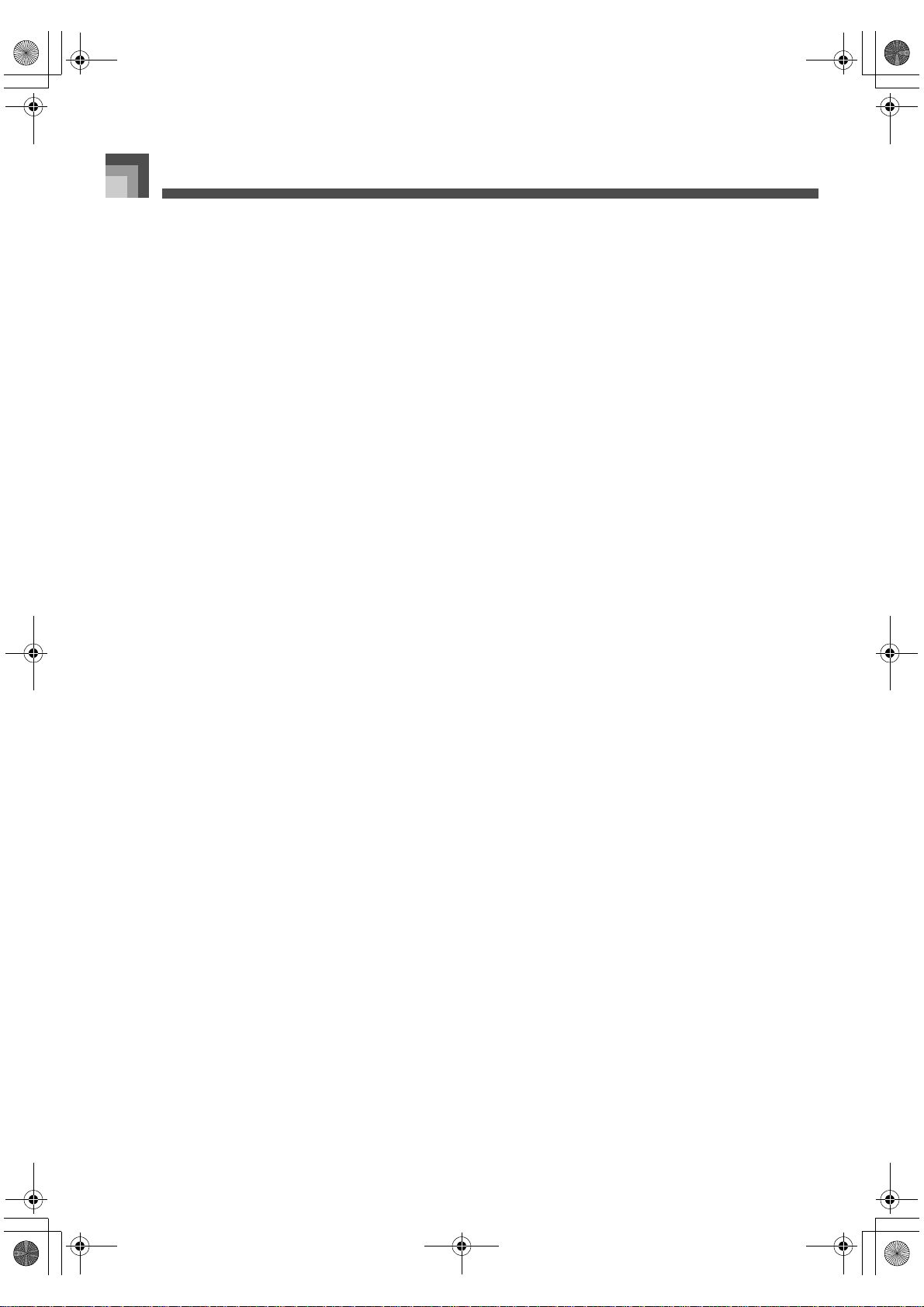
CTK691G01‑01.book94ページ2003年10月23日 木曜日 午前11時3分
Liste der DSP-Algorithmen
J 25 :Reflection
Funktion
Dies ist ein Effekt, welcher den ersten refl ektierten Sound
von einem Nachhallsound extrahiert.
Parameter
0: Type (Bereich: 0 bis 7)
Wählt aus den acht verfügbaren
Reflexionspattern.
1: Wet Level (Bere ic h: 0 b is 127)
Stellt den Pegel für den Effektsound ein.
2: Feedback (Bereich: 0 bis 127)
Stellt die Wiederholung für den reflektierten
Sound ein.
3: Tone (Bereich: 0 bis 127)
Stellt die Klangfarbe für den reflektierten
Sound ein.
J 26 :Flanger
Funktion
Dies ist ein Flanger in Abhängigkeit von einem
Sinuswellen-LFO.
Parameter
0: LFO Rate (Bereich: 0 bis 127)
Stellt die Rate für den LFO ein.
1: LFO Depth (Bereich: 0 bis 127)
Stellt die Tiefe für den LFO ein.
2: Feedback (Bereich: –64 bis 0 bis +63)
Stellt das Feedback für den Sound ein.
3: Wet Level (Bere ic h: 0 b is 127)
Stellt den Pegel für den Effektsound ein.
J 27 :Reverb
Funktion
Dies ist ein Effektor, der die Breite eines Sounds
beibehält, indem er einen Nachhallsound hinzufügt.
Parameter
0: Tone (Bereich: 0 bis 127)
Stellt die Klangfarbe für den Nachhallsound
ein.
1: Time (Bereich: 0 bis 127)
Stellt die Nachhallzeit ein.
2: High Damp (Bereich: 0 bis 127)
Stellt die Bedämpfung für den Nachhallsound
im hohen Bereich ein.
Je kleiner der Wert, umso größer die
Bedämpfung für den Nachhalls ound i m hohen
Bereich.
3: ER Level (Bere ich: 0 bis 127)
Stellt den Pegel für die anfängliche Reflexion
ein.
4: Wet Level (Be reich: 0 bis 127)
Stellt den Pegel für den Effektsound ein.
J 28 :2-Tap Delay
Funktion
Dies ist die links/rechts 2-Tap-Verzögerung.
Parameter
0: Delay Time (Bereich: 0 bis 127)
Stellt die Verzögerungszeit ein.
1: Wet Level (Be reich: 0 bis 127)
Stellt den Pegel für den Effektsound ein.
2: Feedback (Bereich: 0 bis 127)
Stellt die Wiederholung für die Verzögerung
ein.
3: High Damp (Bereich: 0 bis 127)
Stellt die Bedämpfung für den verzögerten
Sound im hohen Bereich ein.
Je kleiner der Wert, umso größer die
Bedämpfung für den verzögerten Sound im
hohen Bereich.
4: Ratio L (Bereich: 0 bis 127)
Stellt die Verzögerungszeit für den linken
Kanal ein.
Proportional zu dem für die Ve rzögerungszeit
(Delay Time) eingestellten Wert.
5: Ratio R (Bereich: 0 bis 127)
Stellt die Ve rzögerungsze it für den rechten
Kanal ein.
Proportional zu dem für die Ve rzögerungszeit
(Delay Time) eingestellten Wert.
Die folgenden „Multi”-Algorithmen werden in
Kombination mit den oben beschriebenen Algorithmen
verwendet. Die Parameter werden gemeinsam von
beiden Typen der Algorithmen verwendet.
J M00 :Multi00 (Sin 2- Phas e Choru s – 2-T ap D e lay )
Funktion
Dies ist ein Multi-Effektor, der verwandt zu Sin 2-Phase
Chorus – 2-Tap Delay ist.
Parameter
0: Chorus LFO Rate
1: Chorus LFO Depth
2: Chorus Feedback
3: Chorus Wet Level
4: Delay Time
5: Delay Wet Time
6: Delay Feedback
7: Delay High Damp
G-94
705A-G-096A
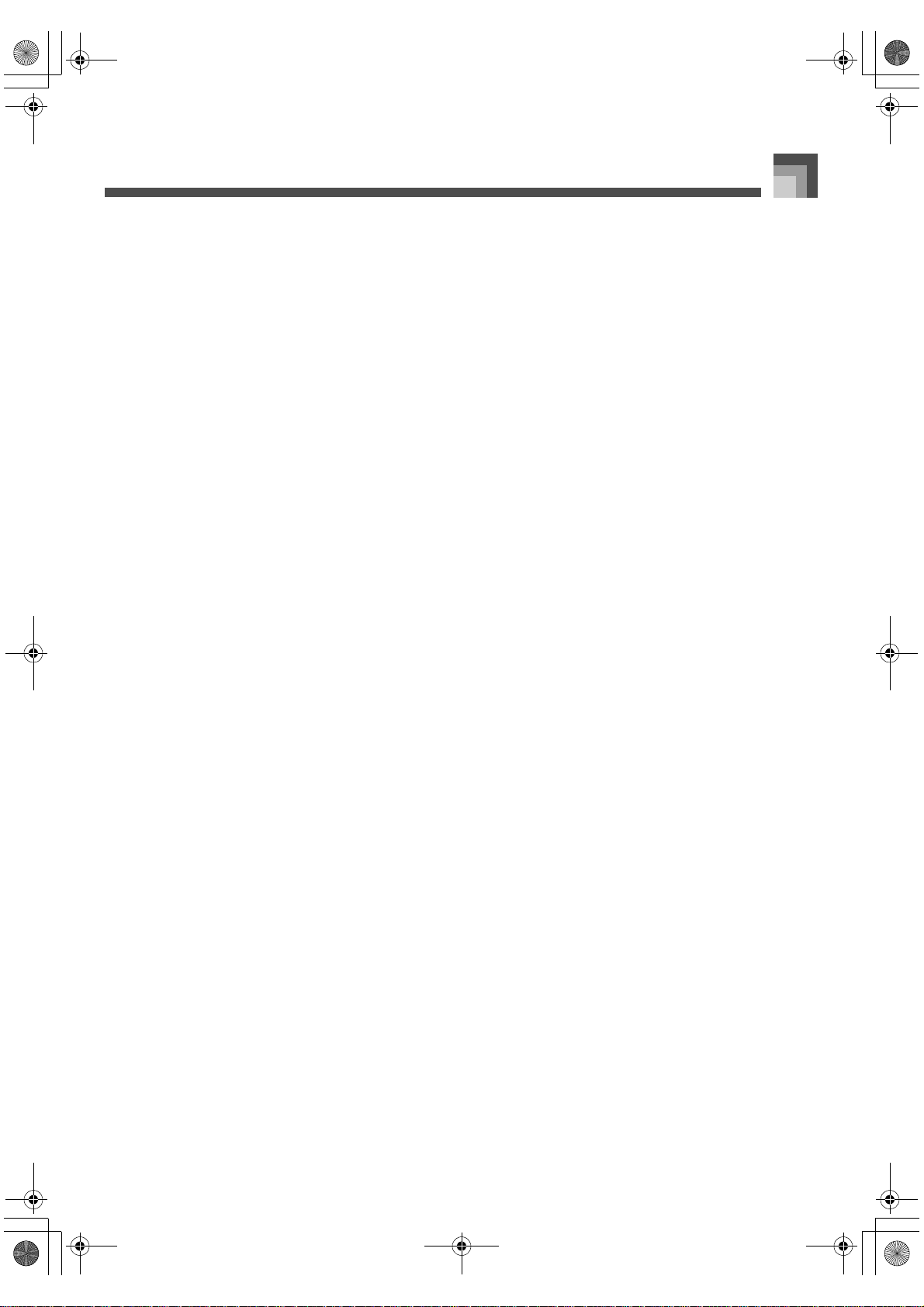
CTK691G01‑01.book95ページ2003年10月23日 木曜日 午前11時3分
Liste der DSP-Algorithmen
J M01 :Mult i01 (3-Phase C horus – 3-Ta p Delay)
Funktion
Dies ist ein Multi-Effektor, der verwandt zu 3-Phase
Chorus – 3-Tap Delay ist.
Parameter
0: Chorus Rate 1
1: Chorus Depth 1
2: Chorus Rate 2
3: Chorus Depth 2
4: Chorus Wet Level
5: Delay Time
6: Delay Wet Level
7: Delay Feedback
J M02 : Multi02 (Paser – 3-Phase Chorus)
Funktion
Dies ist ein Multi-Eff e kto r, der mit Phaser – 3-Phase
Chorus verwandt ist.
Parameter
0: Phaser Resonance
1: Phaser Manual
2: Phaser Rate
3: Phaser Depth
4: Chorus Rate 1
5: Chorus Depth 1
6: Chorus Rate 2
7: Chorus Depth 2
J M04 : Multi04 (Stereo Phaser – Stereo Delay 1)
Funktion
Dies ist ein Multi-Effektor, der mit Ster eo Phaser – Stereo
Delay 1 verwandt ist.
Parameter
0: Phaser Resonance
1: Phaser Manual
2: Phaser Rate
3: Phaser Depth
4: Phaser Wet Level
5: Delay Time
6: Delay Wet Level
7: Delay Feedback
J M05 :Multi05 (Enhancer – 1-Phase Chorus)
Funktion
Dies ist ein Multi-Effektor, der mit Enhancer – 1-Phase
Chorus verwandt ist.
Parameter
0: Enhancer Low Frequency
1: Enhancer Low Gain
2: Enhancer High Frequency
3: Enhancer High Gain
4: Chorus LFO Rate
5: Chorus LFO Depth
6: Chorus Feedback
7: Chorus Wet Level
J M03 : Multi03 (Flanger – 2-Tap Delay)
Funktion
Dies ist ein Multi-Effektor, der mit Flanger – 2-Tap Delay
verwandt ist.
Parameter
0: Flanger LFO Rate
1: Flanger LFO Depth
2: Flanger Feedback
3: Flanger Wet Level
4: Delay Time
5: Delay Wet Level
6: Delay Feedback
7: Delay High Damp
705A-G-097A
J M06 : Multi06 (Enhancer – 2-Tap Delay)
Funktion
Dies ist ein Multi-Effektor, der mit Enhancer – 2-Tap
Delay verwandt ist.
Parameter
0: Enhancer Low Frequency
1: Enhancer Low Gain
2: Enhancer High Frequency
3: Enhancer High Gain
4: Delay Time
5: Delay Wet Level
6: Delay Feedback
7: Delay High Damp
G-95
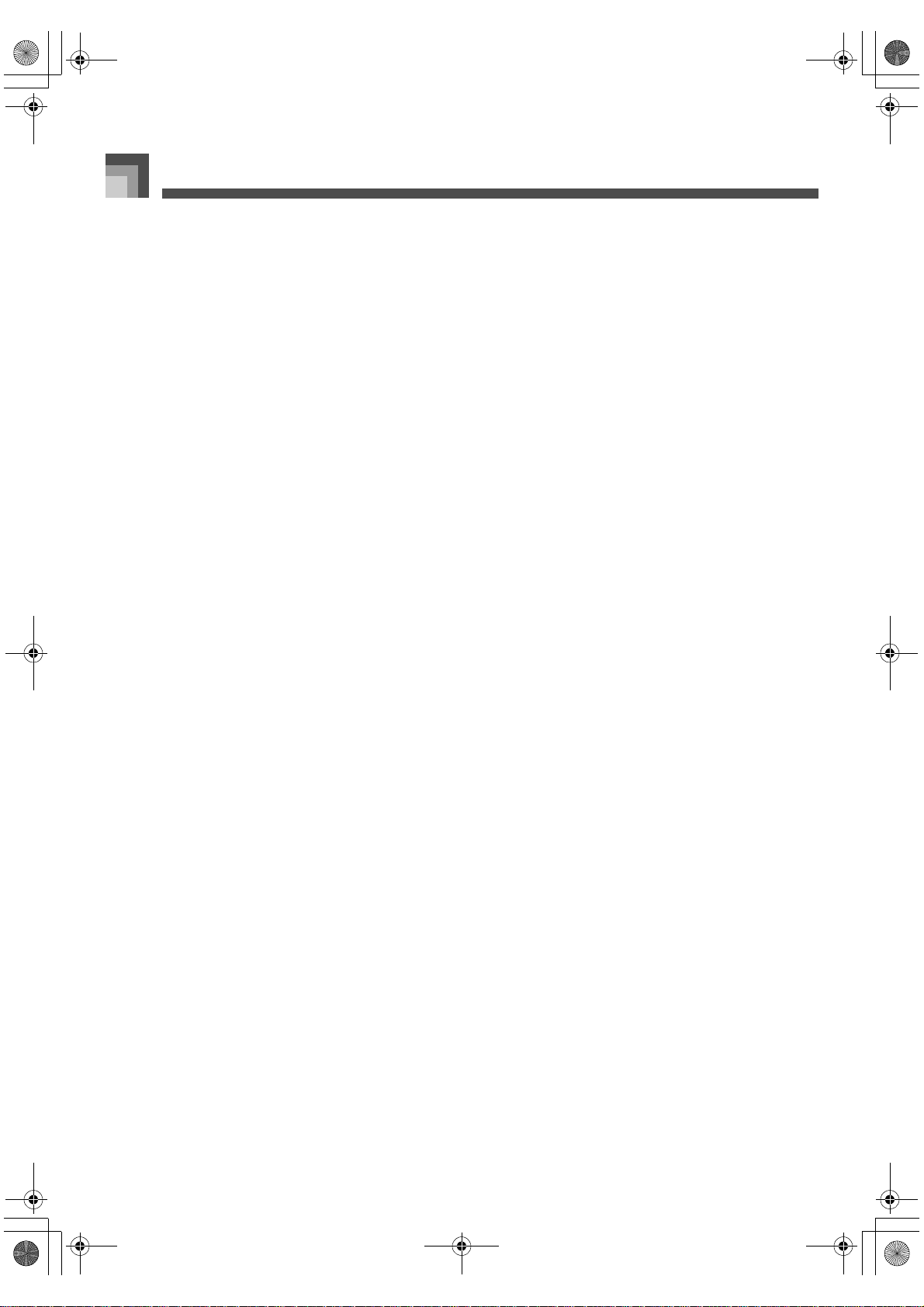
CTK691G01‑01.book96ページ2003年10月23日 木曜日 午前11時3分
Liste der DSP-Algorithmen
J M07 : Multi07 (Enhancer – Flanger)
Funktion
Dies ist ein Multi-Effektor, der mit Enhancer – Flanger
verwandt ist.
Parameter
0: Enhancer Low Frequency
1: Enhancer Low Gain
2: Enhancer High Frequency
3: Enhancer High Gain
4: Flanger LFO Rate
5: Flanger LFO Depth
6: Flanger Feedback
7: Flanger Wet Level
J M08 : Multi08 (Sin 2-Phase Chorus – Flanger)
Funktion
Dies ist ein Mult i-Effektor, der mit S in 2-Phase Chorus –
Flanger verwandt ist.
Parameter
0: Chorus LFO Rate
1: Chorus LFO Depth
2: Chorus Feedback
3: Chorus Wet Level
4: Flanger LFO Rate
5: Flanger LFO Depth
6: Flanger Feedback
7: Flanger Wet Level
J M09 :Multi09 (Sin 2-Phase Chorus – Tremolo)
Funktion
Dies ist ein Mult i-Effektor, der mit S in 2-Phase Chorus –
Tremolo verwa nd t ist .
Parameter
J M10 : Multi10 (Stereo Phaser – Auto Pan)
Funktion
Dies ist ein Multi-Effektor, der mit Stereo Phaser – Auto
Pan verwandt ist.
Parameter
0: Phaser Resonance
1: Phaser Manual
2: Phaser Rate
3: Phaser Depth
4: Phaser Wet Level
5: Auto Pan Rate
6: Auto Pan Depth
J M11 : Multi11 (Compressor – Lo-Fi)
Funktion
Dies ist ein Multi-Effektor , d er mit Compressor – Lo-Fi
verwandt ist.
Parameter
0: Compressor Depth
1: Compressor Attack
2: Compressor Level
3: Lo-Fi Noise 1
4: Lo-Fi Noise 2
5: Lo-Fi Tone
6: Lo-Fi Resonance
7: Lo-Fi Bass
J M12 :Multi12 (Ring Modulator – Sin 2-Phase
Chorus – 2-Tap Delay)
Funktion
Dies ist ein Multi-Effektor, der mit Ring Mo du lator – Sin
2-Phase Chorus verwandt ist.
Parameter
0: Chorus LFO Rate
1: Chorus LFO Depth
2: Chorus Feedback
3: Chorus Wet Level
4: Tremolo Rate
5: Tremolo Depth
G-96
0: Ring OSC Frequency
1: Ring LFO Rate
2: Ring LFO Depth
3: Ring Wet Level
4: Ring Dry Level
5: Chorus LFO Depth
6: Delay Time
7: Delay Wet Level
705A-G-098A
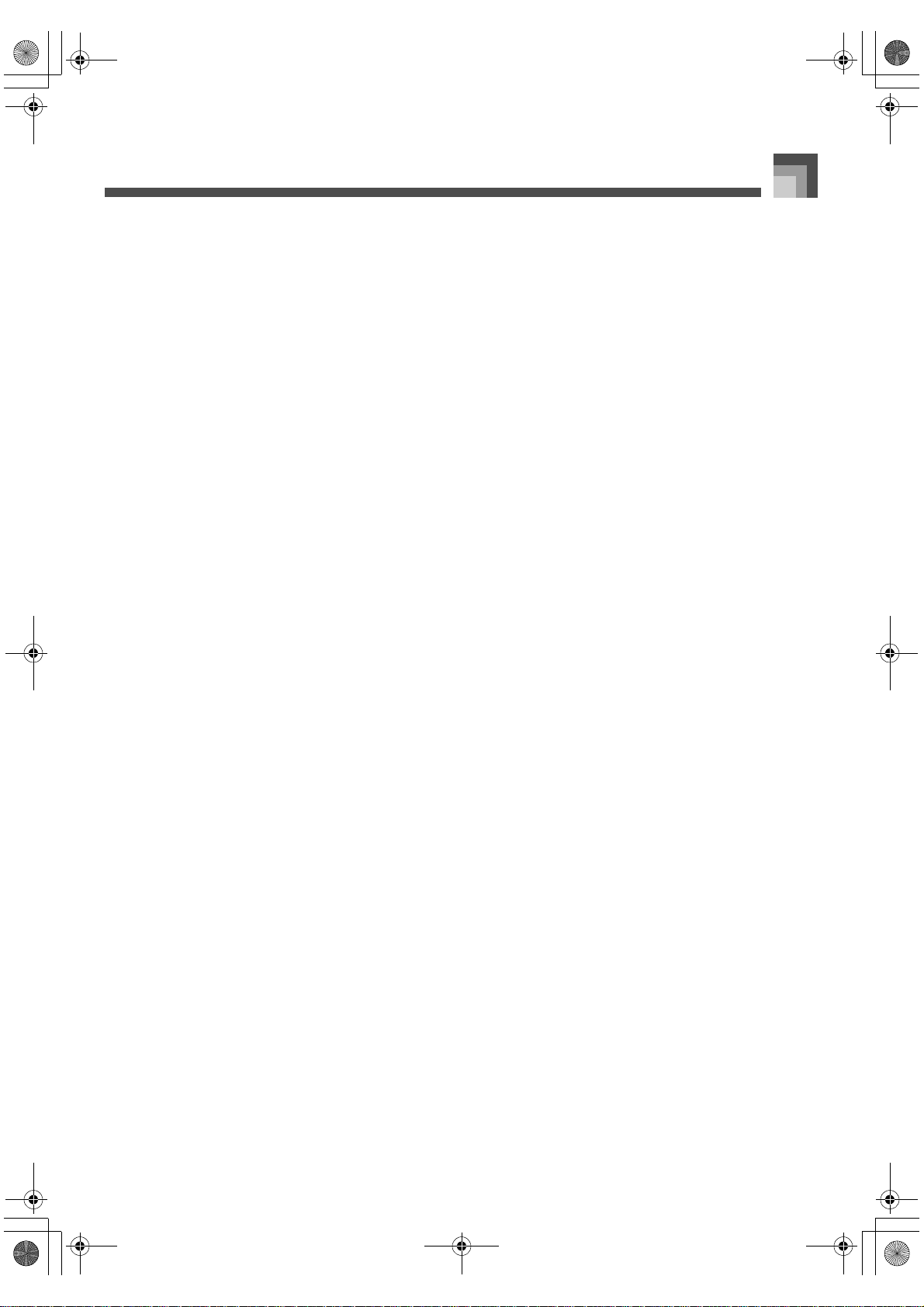
CTK691G01‑01.book97ページ2003年10月23日 木曜日 午前11時3分
Liste der DSP-Algorithmen
J M13 : Multi13 (Ring Modulator – Distortion)
Funktion
Dies ist ein Multi-Effektor, de r m it Ring Modulator –
Distortion verwandt ist.
Parameter
0: Ring OSC Frequency
1: Ring LFO Rate
2: Ring LFO Depth
3: Ring Wet Lev e l
4: Ring Dry Level
5: Distortion Gain
6: Distortion Tone
7: Distortion Level
J M14 :Multi14 (Lo-Fi – Reflection)
Funktion
Dies ist ein Mult i-Effektor, der m it Lo-Fi – Reflection
verwandt ist.
Parameter
0: Lo-Fi Noise1
1: Lo-Fi Noise2
2: Lo-Fi Tone
3: Lo-Fi Resonance
4: Reflection Type
5: Reflection Wet Leve
6: Reflection Feedback
7: Reflection Tone
J M15 : Multi15 (Distortion – Lo-Fi)
Funktion
Dies ist ein Mult i-Effektor, der mit Distortion – Lo-Fi
verwandt ist.
Parameter
J M16 : Multi16 (Drive Rotary – Reflection)
Funktion
Dies ist ein Multi-Effektor, der mit Drive Rotary –
Reflection verwandt ist.
Parameter
0: Drive Rotary Gain
1: Drive Rotary Level
2: Drive Rotary Speed
3: Drive Rotary Slow Rate
4: Drive Rotary Fast Rate
5: Reflect ion Wet Level
6: Reflection Feedback
7: Reflection Tone
J M17 : Multi17 (Rotary – Reflection)
Funktion
Dies ist ein Multi-Effektor, der mit Rotary – Reflection
verwandt ist.
Parameter
0: Rotary Speed
1: Rotary Break
2: Rotary Slow Rate
3: Rotary Fast Rate
4: Reflect ion Wet Level
5: Reflection Feedback
6: Reflection Tone
J M18 :Multi18 (Compressor – Enhancer – 2-Tap
Delay)
Funktion
Dies ist ein Multi-Effektor, der mit Compressor –
Enhancer – 2-Tap Delay verwandt ist.
Parameter
0: Distortion Gain
1: Distortion Low
2: Distortion High
3: Distortion Level
4: Lo-Fi Noise1
5: Lo-Fi Noise2
6: Lo-Fi Tone
7: Lo-Fi Resonance
705A-G-099A
0: Compressor Depth
1: Compressor Attack
2: Compressor Level
3: Enhancer Low Gain
4: Enhancer High Gain
5: Delay Time
6: Delay Wet Time
7: Delay Feedback
G-97
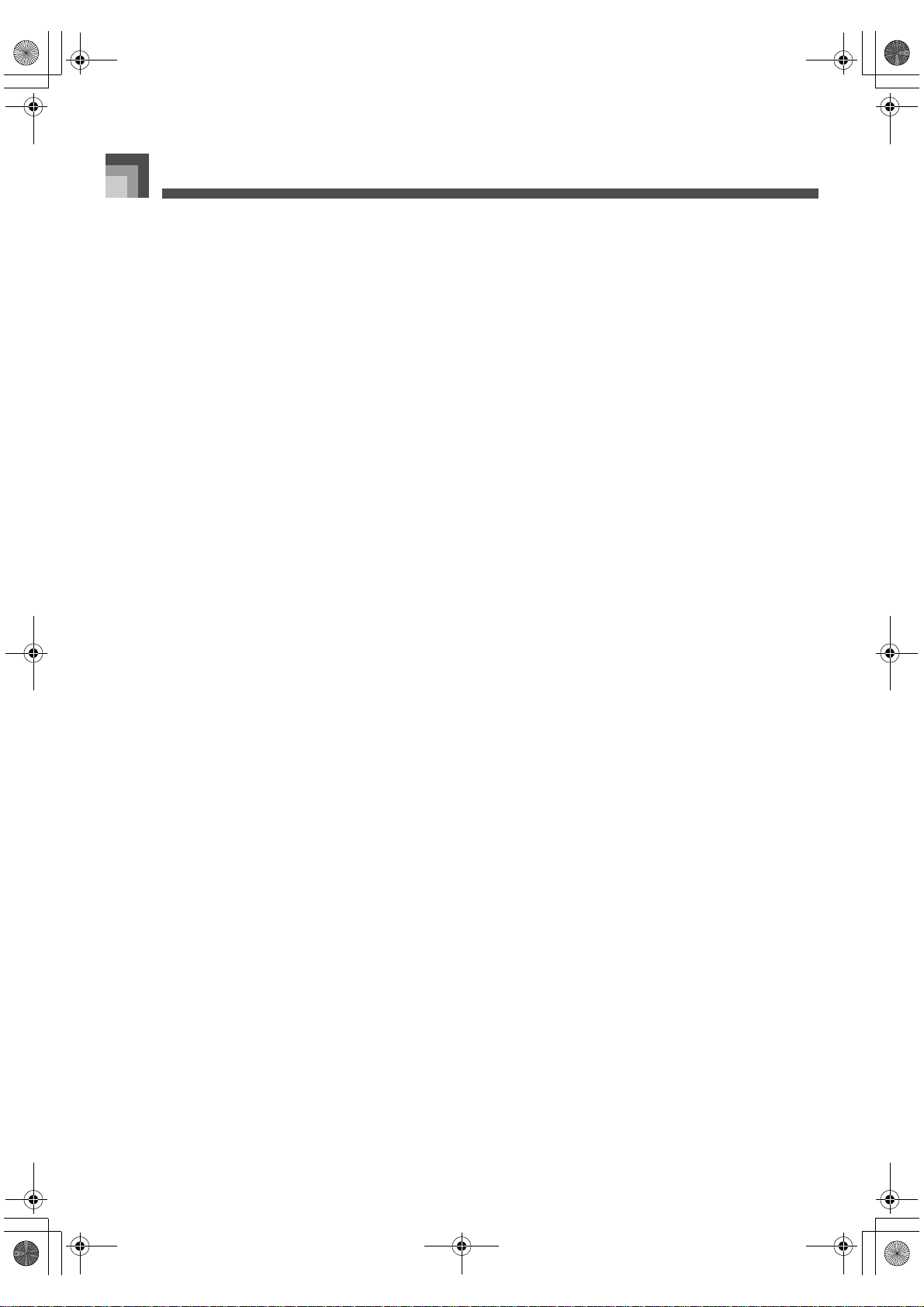
CTK691G01‑01.book98ページ2003年10月23日 木曜日 午前11時3分
Liste der DSP-Algorithmen
J M19 : Multi19 (Compressor – Stereo Delay 1)
Funktion
Dies ist ein Multi-Effektor, der mit Compressor – Stereo
Delay 1 verwandt ist .
Parameter
0: Compressor Depth
1: Compressor Attack
2: Compressor R ele ase
3: Compressor Level
4: Delay Time
5: Delay Wet Time
6: Delay Feedback
7: Delay High Damp
J M20 :Multi20 (Phaser – 1-Phase Chorus – Auto
Pan)
Funktion
Dies ist ein Multi-Eff e kto r, der mit Phaser – 1-Phase
Chorus – Auto Pan verwandt ist.
Parameter
0: Phaser Resonance
1: Phaser Manual
2: Phaser Rate
3: Phaser Depth
4: Chorus LFO Rate
5: Chorus LFO Depth
6: Auto Pan Rate
7: Auto Pan Depth
J M21 :Multi21 (Auto Wah – Tri 2-Phase Chorus – 2-
Tap Delay)
Funktion
Dies ist ein M ulti-Effektor, de r mit Auto Wah – Tri 2Phase Chorus – 2-Tap Delay verwandt ist.
Parameter
0: Wah Resonance
1: Wah Manual
2: Wah Depth
3: Chorus LFO Rate
4: Chorus LFO Depth
5: Delay Time
6: Delay Wet Leve
7: Delay Feedback
J M22 :Multi22 (LFO Wah – Tri 2-Phas e Chorus – 2-
Tap Delay)
Funktion
Dies ist ein Multi-Effektor, der mit LFO Wah – Tri 2-Phase
Chorus – 2-Tap Delay verwandt ist.
Parameter
0: Wah Resonance
1: Wah Manual
2: Wah LFO Rate
3: Wah LFO Depth
4: Chorus LFO Depth
5: Delay Time
6: Delay Wet Level
7: Delay Feedback
J M23 :Multi23 (Compressor – Sin 2-Phas e C ho rus
Reflection)
Funktion
Dies ist ein Multi-Effektor, der mit Compressor – Sin 2Phase Chorus – Reflector verwandt ist.
Parameter
0: Compressor Depth
1: Compressor Attack
2: Compressor Level
3: Chorus LFO Rate
4: Chorus LFO Depth
5: Reflect ion Wet Level
6: Reflection Feedback
7: Reflection Tone
J M24 :Multi24 (Distortion – 1-Phase Chorus – 2-
Tap Delay)
Funktion
Dies ist ein Multi-Effektor , d er mit Distortion – 1-Phase
Chorus – 2-Tap Delay verwandt ist.
Parameter
0: Distortion Gain
1: Distortion Low
2: Distortion High
3: Distortion Level
4: Chorus LFO Depth
5: Chorus LFO Depth
6: Delay Wet Level
7: Delay Feedback
G-98
705A-G-100A
